Page 1

VP-MX10
VP-MX10P
VP-MX10H
VP-MX10A
VP-MX10AU
VP-MX10AH
Memory
Camcorder
user manual
imagine the possibilities
Thank you for purchasing a Samsung product.
To receive a more complete service, please
register your product at
www.samsung.com/global/register
Βιντεοκάμερα με
μνήμη
εγχειρίδιο χρήσης
Ελληνικά
imagine the possibilities
Σας ευχαριστούμε που αγοράσατε ένα προϊόν
Samsung. Προκειμένου να λάβετε πιο
ολοκληρωμένο σέρβις, δηλώστε το προϊόν σας
στη διαδικτυακή διεύθυν
www.samsung.com/global/register
Page 2
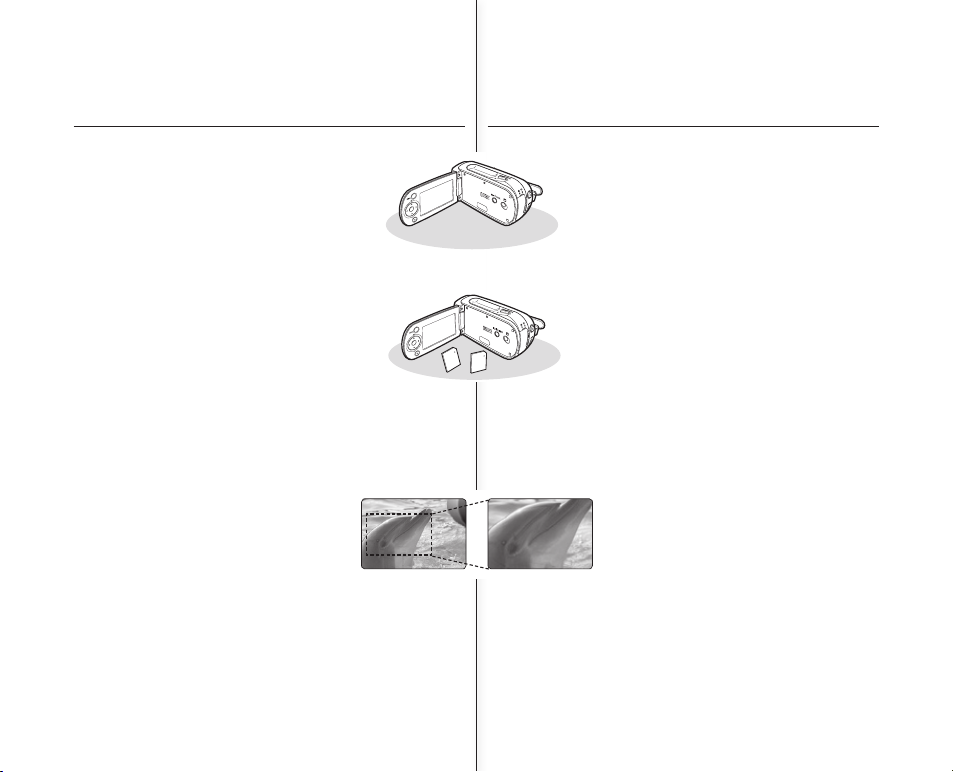
ii_English
Greek_ii
Κωδικοποίηση κατά MPEG4
Εκτελεί εγγραφή βίντεο βελτιωμένης ποιότητας σε μορφή
MPEG4 ASP(Advanced Simple Profi le) (720 x 576) σε
κάρτες μνήμης, με ρυθμό εγγραφής 25 fps (καρέ ανά
δευτερόλεπτο) για ολοζώντανη εικόνα υψηλής ανάλυσης.
Ενσωματωμένη μνήμη Flash μεγάλης χωρητικότητας (4GB)
(μόνο στα μοντέλα VP-MX10A/MX10AU/MX10AH)
Η βιντεοκάμερα διαθέτει ενσωματωμένη μνήμη fl ash υψηλής
χωρητικότητας που σας επιτρέπει να εγγράφετε ταινίες.
Διάφορα μέσα εγγραφής
Εκτός από την ενσωματωμένη μνήμη τύπου fl ash (μόνο
για τα μοντέλα VP-MX10A/MX10AU/MX10AH), αυτή
η βιντεοκάμερα με μνήμη υποστηρίζει διάφορα μέσα
αποθήκευσης, όπως κάρτες μνήμης τύπου SDHC
(Secure Digital High Capacity) και MMCplus.
(128 MB ~ 8 GB)
MPEG4 Encoding
Records enhanced quality video in MPEG4
ASP(Advanced Simple Profi le) format (720 x 576) onto
memory cards at 25 fps for high resolution,
life-like images.
High-capacity embedded Flash Memory (4GB)
(VP-MX10A/MX10AU/MX10AH only)
The camcorder has built-in high capacity fl ash memory
that allows you to record movie images.
Various Recording Media
In addition to the built-in fl ash memory (VP-MX10A/
MX10AU/MX10AH only), this memory camcorder
supports various storage media like SDHC
(Secure Digital High Capacity) and MMCplus.
(128 MB ~ 8 GB)
Ευρεία (16:9) οθόνη LCD μεγέθους 2,7" (112K Pixel)
Μπορείτε να δείτε μεγαλύτερη εικόνα μεγεθύνοντας το λόγο πλευρών
4:3 σε λόγο 16:9 ευρείας οθόνης με την ευρεία (16:9) οθόνη LCD
μεγέθους 2,7''. Η οθόνη LCD 112K pixel περιστρέφεται κατά 270 μοίρες
για ευέλικτες γωνίες θέασης και αποδίδει ευκρινή, λεπτομερή εικόνα
για παρακολούθηση και αναπαραγωγή.
Εγγραφή εικόνας πιο μακρινής από ό,τι μπορεί
να δει το μάτι (Ζουμ: 34x Οπτικό/1200x Ψηφιακό)
Οι ισχυροί φακοί οπτικού ζουμ της Samsung
φέρνουν τον κόσμο πιο κοντά σας χωρίς
συμβιβασμούς στην ποιότητα της εικόνας.
Επιπλέον, με την τεχνική παρεμβολής (interpola-
tion) κατά την ψηφιακή μεγέθυνση, η εικόνα είναι
πιο καθαρή, με λιγότερη παραμόρφωση σε σχέση με παλαιότερους
τύπους ψηφιακού ζουμ, ακόμα και σε μεγάλα ποσοστά μεγέθυνσης.
Ποικιλία χαρακτηριστικών και δυνατοτήτων εγγραφής
Η βιντεοκάμερα με μνήμη υποστηρίζει το σύστημα σταθεροποίησης εικόνας
Anti-Shake(EIS) (Electronic Image Stabilizer), ψηφιακά εφέ Digital Effect
και μια μεγάλη ποικιλία άλλων λειτουργιών που είστε σε θέση να επιλέξετε
ανάλογα με τη σκηνή που βιντεοσκοπείτε. ➥σελίδες 48 ~ 56
2.7" Wide(16:9) LCD Display(112K Pixels)
You can see the bigger picture by enlarging the 4:3 aspect ratio into
16:9 wide screen with the 2.7" wide (16:9) LCD screen. The 112K pixel
LCD monitor rotates up to 270 degrees for fl exible viewing angles and
provides sharp, detailed image for monitoring and playback.
Capture Visions Farther Than The Eye Can
See (34x Optical/1200x Digital Zoom)
Samsung's powerful optical zoom lenses bring
the world closer without sacrifi cing image quality.
In addition, Digital Zoom interpolation means
that extreme digital zooming is clearer, with less
distortion than previous types of digital zooms.
Various Recording Features
The memory camcorder supports Anti-Shake(EIS) (Electronic Image
Stabilizer), Digital Effect and a wide range of other functions that you
can select according to the scene you are recording. ➥page 48 ~ 56
βασικά χαρακτηριστικά της
βιντεοκάμερας με μνήμη
key features of your
memory camcorder
Page 3

iii_English
Greek_iii
< 4:3 aspect ratio >
< 16:9 Wide aspect ratio >
Ευέλικτες επιλογές απεικόνισης 16:9
Wide (ευρείας οθόνης) και 4:3
Μπορείτε να επιλέξετε εύκολα
τον τρόπο απεικόνισης τόσο κατά
την εγγραφή όσο και κατά την
αναπαραγωγή (16:9 Wide/4:3).
Η επιλογή 16:9 Wide της Samsung
σάς επιτρέπει την προβολή εικόνας
μεγαλύτερου πλάτους στην ευρεία
οθόνη LCD όταν η βιντεοκάμερά σας με
μνήμη εκτελεί εγγραφή ή αναπαραγωγή.
Διασφαλίστε ότι ολόκληρες οι ταινίες
σας εγγράφονται σε λόγο πλευρών
οθόνης 4:3 ανεξαρτήτως της επιλογής
απεικόνισης (λόγος πλευρών 16:9
ευρείας οθόνης ή 4:3)
Versatile 16:9 Wide &
4:3 Display option
You can easily select the display
option when recording or playback
(16:9 Wide/4:3 ). Samsung’s 16:9
Wide display option lets you monitor
more widely on the 2.7" wide LCD
screen when recording or playback
with your memory camcorder. Ensure
your entire movies are recorded in 4:3
aspect ratio regardless of the display
option (16:9 Wide/4:3 aspect ratio).
Απολαύστε ποικιλία χαρακτηριστικών και δυνατοτήτων αναπαραγωγής
Σε αντίθεση με ό,τι συνέβαινε με τις κασέτες, η αναπαραγωγή είναι πλέον απλή
και εύκολη υπόθεση σε αυτή τη βιντεοκάμερα με μνήμη, καθώς δεν απαιτείται
χρόνος για τις λειτουργίες κίνησης προς τα πίσω ή γρήγορης κίνησης προς
τα εμπρός. Διάφορες λειτουργίες είναι διαθέσιμες για να απολαύσετε πολλούς
διαφορετικούς τύπους αναπαραγωγής. ➥σελίδες 58 ~ 61
Αναπαραγωγή στον υπολογιστή σας
Η σύνδεση μέσω USB 2.0 επιτρέπει την απρόσκοπτη
μεταφορά των ταινιών σε έναν υπολογιστή.
Χάρη στο συνοδευτικό λογισμικό, μπορείτε εύκολα να
μεταφέρετε αλλά και να αναπαράγετε τις ταινίες σας, στον
υπολογιστή σας. ➥σελίδα 75
Χρήση ως κάμερα υπολογιστή για μεγαλύτερη διασκέδαση
Συνδέστε τη βιντεοκάμερα με μνήμη σε έναν υπολογιστή μέσω καλωδίου
USB 2.0 και επικοινωνήστε άμεσα και με ζωντανή εικόνα, με τους
συνεργάτες, τους φίλους και τους συγγενείς σας, όπου κι αν βρίσκεστε.
Enjoying Various Playback Features
Unlike tape operation, playback is simple and easy in this memory
camcorder since no time is needed for rewinding or fast forward
operations. Various functions are available for enjoying many different
types of playback.
➥
page 58 ~ 61
Play back on your PC
USB 2.0 enables the smooth transfer of movies to
a computer. With the bundled software, you can
easily transfer and play back your own movies on
your PC. ➥page 75
PC Cam for multi-entertaining
Connect the memory camcorder to a PC via a USB 2.0 cable and
instantly communicate via live video with business associates, friends
and family wherever you are.
Page 4
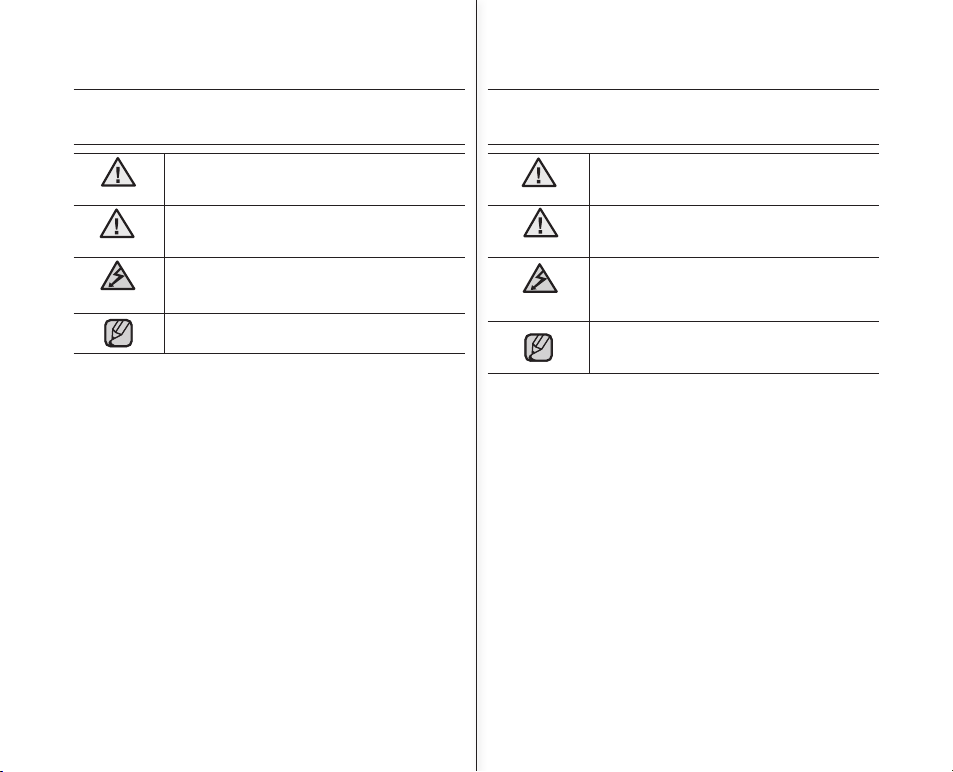
iv_English
Greek_iv
προειδοποίηση για την ασφάλεια
ΤΊ ΣΗΜΑΊΝΟΥΝ ΤΑ ΕΙΚΟΝΊΔΙΑ ΚΑΙ ΤΑ ΣΎΜΒΟΛΑ ΣΕ
ΑΥΤΌ ΤΟ ΕΓΧΕΙΡΊΔΙΟ ΧΡΉΣΗΣ:
ΠΡΟΕΙΔΟΠΟΙΗΣΗ
Σημαίνει ότι υπάρχει κίνδυνος θανάσιμου ή
σοβαρού τραυματισμού.
ΠΡΟΣΟΧΗ
Σημαίνει ότι υπάρχει ενδεχόμενος κίνδυνος
τραυματισμού ή υλικών ζημιών.
ΠΡΟΣΟΧΗ
Για να ελαχιστοποιήσετε τον ενδεχόμενο κίνδυνο
πυρκαγιάς, έκρηξης, ηλεκτροπληξίας ή τραυματισμού
κατά τη χρήση της βιντεοκάμερας με μνήμη, ακολουθήστε
αυτές τις βασικές προφυλάξεις για την ασφάλειά σας:
Υποδεικνύει χρήσιμες συμβουλές ή σελίδες όπου
μπορείτε να ανατρέξετε για βοήθεια στη χρήση της
βιντεοκάμερας με μνήμη.
Αυτά τα προειδοποιητικά σύμβολα υπάρχουν για αποτροπή τραυματισμού σας
ή τραυματισμού άλλων ατόμων. Ακολουθήστε τα επακριβώς. Αφού διαβάσετε
αυτή την ενότητα, φυλάξτε την σε ασφαλές μέρος για μελλοντική αναφορά.
safety warning
WHAT THE ICONS AND SIGNS IN THIS USER
MANUAL MEAN :
WARNING
Means that death or serious personal injury is a
risk.
CAUTION
Means that there is a potential risk for personal
injury or material damage.
CAUTION
To reduce the risk of fi re, explosion, electric shock, or
personal injury when using your memory camcorder,
follow these basic safety precautions:
Means hints or referential pages that may be
helpful to operate
memory camcorder
.
These warning signs are here to prevent injury to you and others.
Please follow them explicitly.
After reading this section, keep it in a safe place for future reference.
Page 5
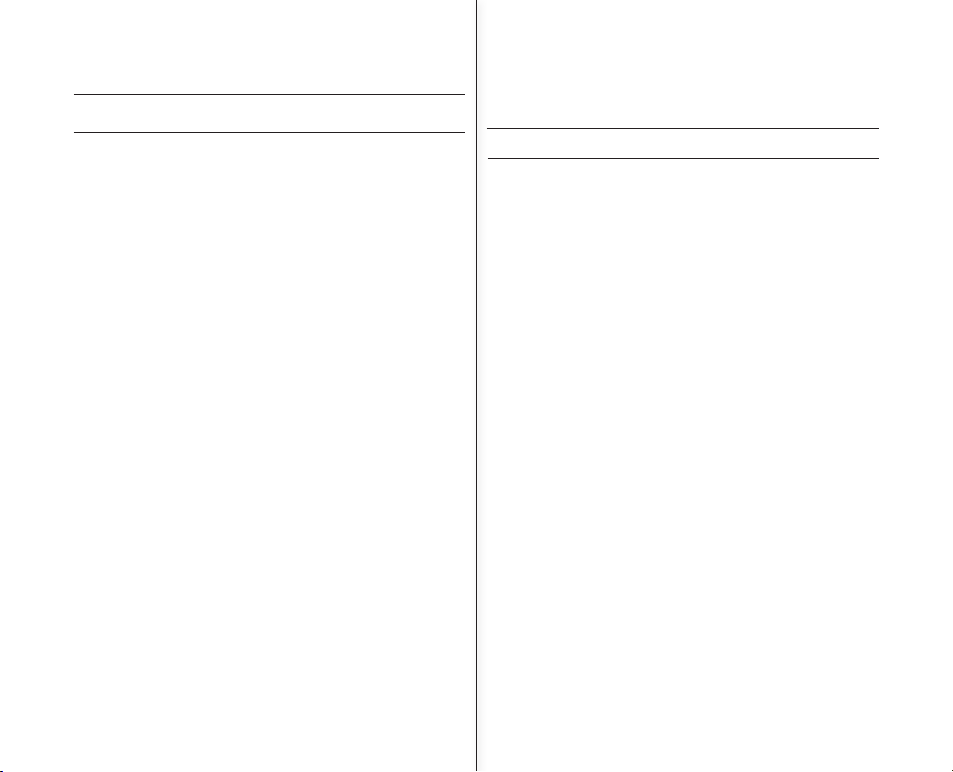
v_English
Greek_v
ΠΡΟΤΟΥ ΧΡΗΣΙΜΟΠΟΙΗΣΕΤΕ ΑΥΤΗ ΤΗ ΒΙΝΤΕΟΚΑΜΕΡΑ
Αυτή η βιντεοκάμερα με μνήμη σχεδιάστηκε αποκλειστικά για
ενσωματωμένη μνήμη fl ash υψηλής χωρητικότητας και εξωτερική
κάρτα μνήμης.
Αυτή η βιντεοκάμερα με μνήμη εγγράφει βίντεο σε μορφή MPEG4,
που είναι συμβατή με τη μορφή SD-VIDEO.
Να σημειωθεί ότι αυτή η βιντεοκάμερα με μνήμη δεν είναι συμβατή
με άλλες μορφές ψηφιακού βίντεο.
Προτού εγγράψετε κάποιο σημαντικό βίντεο, πραγματοποιήστε μια
δοκιμαστική εγγραφή.
- Αναπαράγετε τη δοκιμαστική εγγραφή σας, για να βεβαιωθείτε ότι το
βίντεο και ο ήχος έχουν εγγράφει σωστά.
Δεν μπορείτε να αποζημιωθείτε για το εγγεγραμμένο περιεχόμενο
στις εξής περιπτώσεις:
- Η Samsung δεν μπορεί να παρέχει αποζημίωση για ζημιές που
προκλήθηκαν όταν η εγγραφή δεν πραγματοποιήθηκε σωστά ή όταν
το εγγεγραμμένο περιεχόμενο δεν αναπαράγεται λόγω κάποιου
ελαττώματος στην κάρτα της βιντεοκάμερας με μνήμη.. Επίσης, η
Samsung δεν φέρει ευθύνη για το βίντεο και τον ήχο που εγγράφετε.
- Το εγγεγραμμένο περιεχόμενο ενδέχεται να χαθεί λόγω λάθος χειρισμού
αυτής της βιντεοκάμερας με μνήμη ή της κάρτας μνήμης κλπ. Η
Samsung δεν φέρει ευθύνη αποζημίωσης της ζημιάς που προκλήθηκε
λόγω απώλειας εγγεγραμμένου περιεχομένου.
Δημιουργία αντιγράφων ασφαλείας σημαντικών εγγεγραμμένων δεδομένων
-
Προστατεύστε τα σημαντικά εγγεγραμμένα δεδομένα σας, αντιγράφοντας
τα αρχεία σε έναν υπολογιστή. (Συνιστάται να τα αντιγράφετε από τον
υπολογιστή σας ή σε άλλο μέσο εγγραφής για αποθήκευση). Ανατρέξτε
στον οδηγό εγκατάστασης λογισμικού και σύνδεσης USB.
Πνευματικά δικαιώματα: Να σημειωθεί ότι αυτή η βιντεοκάμερα με μνήμη
προορίζεται αποκλειστικά για προσωπική χρήση από καταναλωτές.
- Τα δεδομένα που εγγράφονται στην κάρτα αυτής της βιντεοκάμερας με
μνήμη, με χρήση άλλων ψηφιακών/αναλογικών μέσων ή συσκευών,
προστατεύονται από τη νομοθεσία περί πνευματικών δικαιωμάτων και
δεν μπορούν να χρησιμοποιηθούν χωρίς άδεια από τον ιδιοκτήτη των
πνευματικών δικαιωμάτων, με εξαίρεση την προσωπική ψυχαγωγία.
Ακόμη και αν εγγράφετε μια εκδήλωση όπως ένα σόου, μια συναυλία ή
μια έκθεση για προσωπική ψυχαγωγία, σας συνιστούμε ανεπιφύλακτα
να ζητήσετε προκαταβολικά άδεια.
•
•
•
•
•
•
•
Σημαντικές πληροφορίες
σχετικά με τη χρήση
important information on use
BEFORE USING THIS CAMCORDER
This memory camcorder is designed exclusively for highcapacity built-in fl ash memory and external memory card.
This memory camcorder records video in MPEG4 format
compliant with SD-VIDEO format.
Please be noted that this memory camcorder is not compatible
with other digital video formats.
Before recording important video, make a trial recording.
- Play back your trial recording to make sure the video and audio
have been recorded properly.
The recorded contents cannot be compensated for:
- Samsung cannot compensate for any damages caused when
recording is not made normally or recorded contents cannot be
played back because of a defect in the memory camcorder, card.
Also, Samsung cannot be responsible for your recorded video
and audio.
- Recorded contents may be lost due to a mistake when handling
this memory camcorder or memory card, etc.Samsung shall not
be responsible for the compensation for damages due to the loss
of recorded contents.
Make a backup of important recorded data.
- Protect your important recorded data by copying the fi les to a
PC. It is recommended to copy it from your PC to other recording
media for storage. Refer to the software installation and USB
connection guide.
Copyright: Please be noted that this memory camcorder is
intended for an individual consumer’s use only.
- Data recorded on the card in this memory camcorder using other
digital/analog media or devices is protected by the copyright act
and cannot be used without permission of the owner of copyright,
except for personal enjoyment. Even if you record an event such
as a show, performance or exhibition for personal enjoyment,
it is strongly recommended that you obtain the permission
beforehand.
•
•
•
•
•
•
•
Page 6

vi_English
Greek_vi
Προφυλάξεις για τη χρήση
ΣΗΜΑΝΤΙΚΗ ΣΗΜΕΙΩΣΗ
Να χειρίζεστε την οθόνη υγρών κρυστάλλων (LCD) με προσοχή:
- Ο οθόνη LCD είναι μια πολύ ευαίσθητη συσκευή προβολής: Μην
πιέζετε την επιφάνειά της με υπερβολική δύναμη, μην τη χτυπάτε και
μην την τρυπάτε με αιχμηρά αντικείμενα.
- Εάν πιέσετε την επιφάνεια της οθόνης LCD, ενδέχεται να προκύψει
ανομοιόμορφη εικόνα. Εάν η ανομοιομορφία δεν εξαφανιστεί,
απενεργοποιήστε τη βιντεοκάμερα, περιμένετε λίγο και ενεργοποιήστε
την και πάλι.
- Μην τοποθετείτε την βιντεοκάμερα με την ανοικτή οθόνη LCD
στραμμένη προς τα κάτω.
- Να κλείνετε την οθόνη LCD όταν δεν χρησιμοποιείτε τη βιντεοκάμερα.
Οθόνη υγρών κρυστάλλων:
- Η οθόνη LCD είναι προϊόν τεχνολογίας υψηλής ακρίβειας. Από το
σύνολο των pixel (τα περίπου 112.000 pixel μιας οθόνης LCD),
ποσοστό 0.01% η μικρότερο των pixel ενδέχεται να μη λειτουργούν
(μαύρες κουκκίδες) ή ενδέχεται να προβάλλονται σταθερά ως έγχρωμες
κουκκίδες (κόκκινες, μπλε και πράσινες). Αυτό είναι αποτέλεσμα των
περιορισμών της τρέχουσας τεχνολογίας και δεν υποδεικνύει κάποιο
ελάττωμα που θα παρεμβαίνει στην εγγραφή.
- Ο οθόνη LCD θα είναι ελαφρά σκοτεινότερη από το συνηθισμένο όταν
η βιντεοκάμερα έχει χαμηλή θερμοκρασία, όπως σε ψυχρές περιοχές ή
μόλις τεθεί σε λειτουργία. Η κανονική φωτεινότητα θα επανέλθει όταν η
αυξηθεί η θερμοκρασία στο εσωτερικό της βιντεοκάμερας. Σημειώστε
ότι τα προαναφερθέντα φαινόμενα δεν επηρεάζουν την εικόνα σε
κάποιο μέσο αποθήκευσης, συνεπώς δεν υπάρχει λόγος ανησυχίας.
Κρατάτε τη βιντεοκάμερα με μνήμη σωστά:
- Μην κρατάτε τη βιντεοκάμερα με μνήμη από την οθόνη LCD όταν τη
σηκώνετε: η οθόνη LCD μπορεί να αποκολληθεί και η βιντεοκάμερα με
μνήμη ενδέχεται να πέσει.
Μην αφήνετε τη βιντεοκάμερα με μνήμη να χτυπηθεί:
- Αυτή η βιντεοκάμερα με μνήμη είναι συσκευή ακριβείας. Να είστε
ιδιαίτερα προσεκτικοί να μην τη χτυπήσετε σε σκληρά αντικείμενα και να
μην την αφήσετε να πέσει.
- Μη χρησιμοποιείτε τη βιντεοκάμερα με μνήμη σε τρίποδο, σε σημεία
όπου υπόκειται σε ισχυρές δονήσεις ή πρόσκρουση.
Αποφύγετε την άμμο και τη σκόνη!
- Η είσοδος ψιλής άμμου ή σκόνης στη βιντεοκάμερα με μνήμη ή στο
τροφοδοτικό AC μπορεί να προκαλέσει δυσλειτουργίες ή βλάβες.
Αποφύγετε το νερό και τα λάδια!
- Η είσοδος νερού ή λαδιού στη βιντεοκάμερα με μνήμη ή στο
τροφοδοτικό AC μπορεί να προκαλέσει ηλεκτροπληξία, δυσλειτουργίες
ή βλάβες.
Θερμότητα στην επιφάνεια του προϊόντος:
- Η επιφάνεια της βιντεοκάμερας με μνήμη θα είναι ελαφρά θερμή κατά
τη χρήση της, αλλά αυτό δεν υποδεικνύει κάποιο ελάττωμα.
•
•
•
•
•
•
•
IMPORTANT NOTE
Handle the liquid crystal display (LCD) with care:
- The LCD is a very delicate display device: Do not press its surface
with excessive force, hit it or prick it with a sharp object.
- If you push the LCD surface, unevenness in display may occur.
If unevenness does not disappear, turn the camcorder off, wait for
a few moments, and then turn it on again.
- Do not place the camcorder with the open LCD screen down.
- Close the LCD monitor when not using the camcorder
Liquid crystal display:
- The LCD screen is a product of high precision technology. Out of the
total pixels (approx. 112,000 pixels of an LCD monitor ), 0.01% or less
pixels may be out (black dots) or may remain lit as colored dots (red,
blue, and green). This shows the limitations of the current technology,
and does not indicate a fault that will interfere with recording.
- The LCD screen will be slightly dimmer than usual when the camcorder
is at low temperature, as in cold areas, or right after the power is turned
on. Normal brightness will be restored when the temperature inside the
camcorder rises. Note that the foregoing phenomena have no effect on
the image in a storage media, so there is no cause for concern.
Hold the memory camcorder correctly:
- Do not hold the memory camcorder by the LCD monitor when lifting it:
the LCD monitor could detach and the memory camcorder may fall.
Do not subject the memory camcorder to impact:
- This memory camcorder is a precision machine. Take great care that
you do not strike it against a hard object or let it fall.
- Do not use the memory camcorder on a tripod in a place where it is
subject to severe vibrations or impact.
No sand or dust!
- Fine sand or dust entering the memory camcorder or AC power adaptor
could cause malfunctions or defects.
No water or oil!
- Water or oil entering the memory camcorder or AC power adaptor could
cause electric shock, malfunctions or defects.
Heat on surface of product:
- The surface of the memory camcorder will be slightly warm when using,
but this does not indicate a fault.
•
•
•
•
•
•
•
precautions on use
Page 7
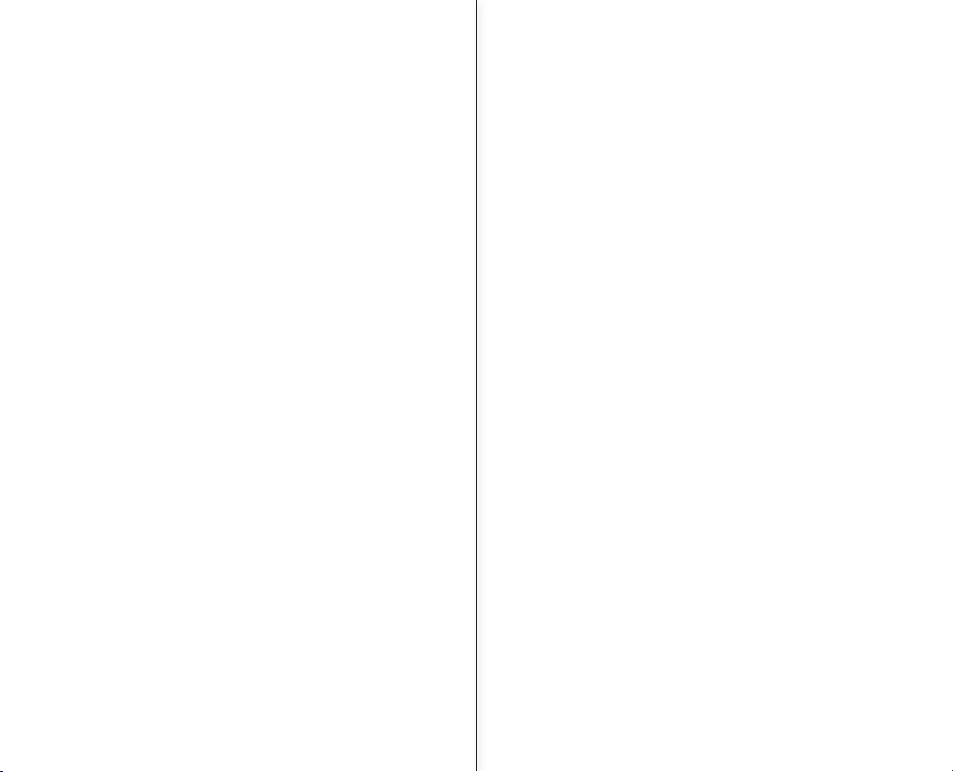
vii_English
Greek_vii
Να προσέχετε τις ασυνήθιστες θερμοκρασίες περιβάλλοντος:
- Η χρήση της βιντεοκάμερας σε σημεία όπου η θερμοκρασία είναι
υψηλότερη από 40°C ή χαμηλότερη από 0°C ενδέχεται να προκαλέσει
μη φυσιολογική εγγραφή/αναπαραγωγή.
- Μην αφήνετε τη βιντεοκάμερα με μνήμη σε παραλίες ή σε κλειστά
οχήματα, όπου η θερμοκρασία είναι πολύ υψηλή για μεγάλα χρονικά
διαστήματα: Κάτι τέτοιο θα μπορούσε να προκαλέσει δυσλειτουργίες.
Μην στρέφετε τη βιντεοκάμερα απευθείας στον ήλιο:
- Εάν άμεσο ηλιακό φως πέσει στο φακό, η βιντεοκάμερα με μνήμη
ενδέχεται να δυσλειτουργεί ή ενδέχεται να προκληθεί φωτιά.
- Μην αφήνετε την οθόνη LCD της βιντεοκάμερας με μνήμη εκτεθειμένη
σε άμεσο ηλιακό φως. Κάτι τέτοιο θα μπορούσε να προκαλέσει
δυσλειτουργία.
Μη χρησιμοποιείτε τη βιντεοκάμερα με μνήμη κοντά σε τηλεόραση ή σε
ραδιόφωνο:
- Κάτι τέτοιο θα μπορούσε να προκαλέσει την εμφάνιση θορύβου στην
οθόνη της τηλεόρασης ή στις εκπομπές του ραδιοφώνου.
Μη χρησιμοποιείτε τη βιντεοκάμερα με μνήμη κοντά σε ισχυρά
ραδιοκύματα ή μαγνητικά πεδία:
-
Εάν η βιντεοκάμερα με μνήμη χρησιμοποιείται κοντά σε ισχυρά
ραδιοκύματα ή μαγνητικά πεδία, όπως κοντά σε πύργους τηλεπικοινωνιών
ή ηλεκτρικές συσκευές, ενδέχεται να παρουσιαστεί θόρυβος στον ήχο και
στην εικόνα που εγγράφεται. Κατά την αναπαραγωγή βίντεο και ήχου που
εγγράφηκε υπό κανονικές συνθήκες, ενδέχεται και πάλι να παρουσιαστεί
θόρυβος στην εικόνα και στον ήχο. Στη χειρότερη περίπτωση, μπορεί να
προκληθεί δυσλειτουργία στη βιντεοκάμερα με μνήμη.
Μην εκθέτετε τη βιντεοκάμερα με μνήμη σε καπνό ή ατμό:
- Πυκνός καπνός ή ατμός μπορεί να προκαλέσει ζημιά στη θήκη της
βιντεοκάμερας με μνήμη ή να προκαλέσει δυσλειτουργίες.
Μη χρησιμοποιείτε τη βιντεοκάμερα με μνήμη κοντά σε διαβρωτικά αέρια:
- Εάν η βιντεοκάμερα με μνήμη χρησιμοποιηθεί σε κάποιο σημείο όπου
παράγονται πυκνά αέρια εξάτμισης από κινητήρες βενζίνης ή πετρελαίου
ή διαβρωτικά αέρια όπως υδρόθειο, οι εξωτερικοί ή οι εσωτερικοί
ακροδέκτες μπορεί να διαβρωθούν, αποτρέποντας την κανονική
λειτουργία της ή οι ακροδέκτες σύνδεσης της μπαταρίας μπορεί να
διαβρωθούν, με αποτέλεσμα η βιντεοκάμερα να μην τίθεται σε λειτουργία.
Μη χρησιμοποιείτε τη βιντεοκάμερα με μνήμη κοντά σε υγροποιητή υπερήχων:
- Το Ασβέστιο και τα άλλα χημικά που διαλύονται σε νερό μπορεί
να διασκορπιστούν στον αέρα και τα λευκά σωματίδια μπορεί να
προσκολληθούν στην οπτική κεφαλή του της βιντεοκάμερας με μνήμη,
πράγμα που μπορεί να προκαλέσει τη μη φυσιολογική λειτουργία της.
Μην καθαρίζετε το σώμα της βιντεοκάμερας με μνήμη με βενζίνη ή διαλυτικό:
-
Μπορεί να αποκολληθεί η εξωτερική επίστρωση ή να φθαρεί η επιφάνεια της
θήκης.
- Όταν χρησιμοποιείτε χημικό πανί καθαρισμού, να ακολουθείτε τις
οδηγίες χρήσης του.
Φυλάγετε την κάρτα μνήμης μακριά από παιδιά, για την αποφυγή κατάποσής της.
Για την αποσύνδεση της συσκευής από την παροχή ρεύματος,
τραβήξτε το φις από την πρίζα.
•
•
•
•
•
•
•
•
•
•
Be careful of unusual ambient temperature:
- Using the memory camcorder in a place where the temperature is over
140°F (40°C) or lower than 32°F (0°C) may result in abnormal recording/
playback.
- Do not leave the memory camcorder on a beach or in a closed vehicle
where the temperature is very high for a long time: This could cause
malfunctions.
Do not point directly at the sun:
- If direct sunlight strikes the lens, the memory camcorder could malfunction
or a fi re could occur.
- Do not leave the memory camcorder with the LCD screen exposed to
direct sunlight: This could cause malfunction.
Do not use the memory camcorder near TV or radio:
- This could cause noise to appear on the TV screen or in radio broadcasts.
Do not use the memory camcorder near strong radio waves or
magnetism:
- If the memory camcorder is used near strong radio waves or magnetism,
such as near a radio wave tower or electric appliances, noise could enter
video and audio that are being recorded. During playback of normally
recorded video and audio, noise may also be present in picture and sound.At
worst the memory camcorder could malfunction.
Do not expose the memory camcorder to soot or steam:
- Thick soot or steam could damage the memory camcorder case or cause
malfunctions.
Do not use the memory camcorder near corrosive gas:
- If the memory camcorder is used in a place where there is dense exhaust
gas generated by gasoline or diesel engines, or corrosive gas such as
hydrogen sulfi de, the external or internal terminals could corrode, disabling
normal operation, or the battery connection terminals could corrode, so that
power will not turn on.
Do not use the memory camcorder near ultrasonic humidifi er:
- Calcium and other chemicals dissolved in water could scatter in the air, and
white particles could adhere to the optical head of the memory camcorder,
which could cause it to operate abnormally.
Do not clean the memory camcorder body with benzene or thinner:
- The coating of exterior could peel off or the case surface could
deteriorate.
- When using a chemical cleaning cloth, follow the instructions.
Keep the memory card out of reach of children to prevent
swallowing.
To disconnect the apparatus from the mains, the plug must be pulled
out from the mains socket, therefore the mains plug shall be readily
operable.
•
•
•
•
•
•
•
•
•
•
Page 8
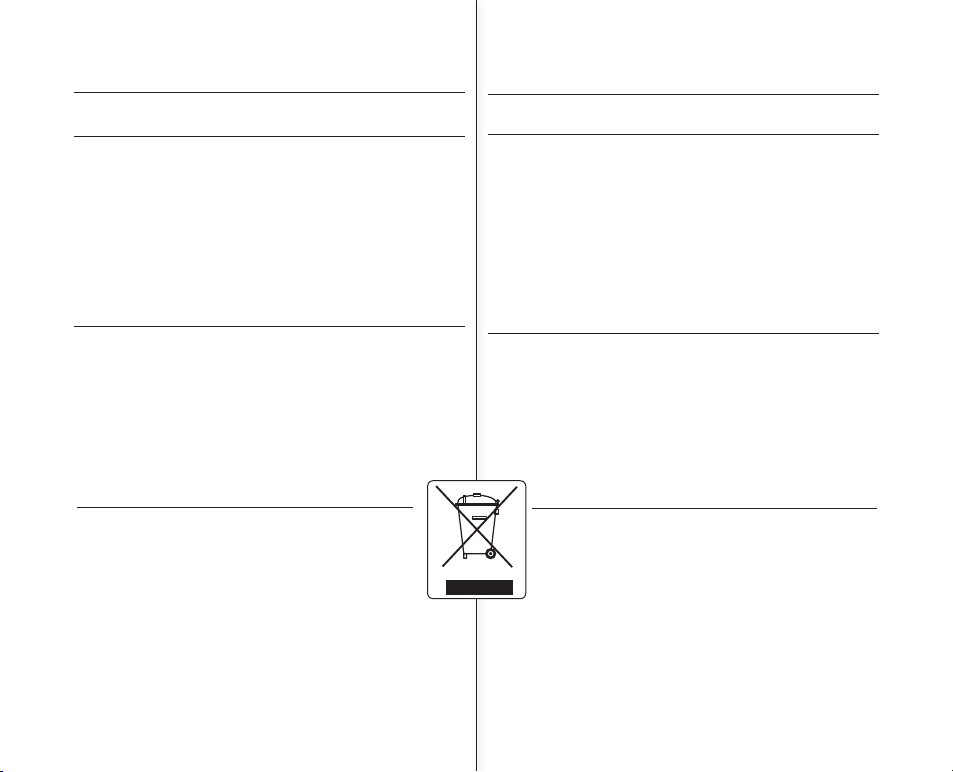
viii_English
Greek_viii
Correct Disposal of This Product
(Waste Electrical & Electronic Equipment)
(Applicable in the European Union and other European countries with separate collection systems)
This marking shown on the product or its literature, indicates that it
should not be disposed with other household wastes at the end of
its working life. To prevent possible harm to the environment or human health from uncontrolled waste disposal, please separate this
from other types of wastes and recycle it responsibly to promote the
sustainable reuse of material resources.Household users should
contact either the retailer where they purchased this product, or their local
government offi ce, for details of where and how they can take this item
for environmentally safe recycling. Business users should contact their
supplier and check the terms and conditions of the purchase contract. This
product should not be mixed with other commercial wastes for disposal.
Προφυλάξεις για τη χρήση
ΣΧΕΤΙΚΑ ΜΕ ΑΥΤΟ ΤΟ ΕΓΧΕΙΡΙΔΙΟ ΧΡΗΣΗΣ
Αυτό το εγχειρίδιο χρήσης καλύπτει ολόκληρη τη σειρά των VP-MX10,
VP-MX10P, VP-MX10H, VP-MX10A, VP-MX10AU και VP-MX10AH.
Λάβετε υπόψη ότι τα μοντέλα με το γράμμα ‘A’ διαθέτουν ενσωματωμένη
μνήμη fl ash. Η συσκευή VP-MX10, VP-MX10P και VP-MX10H δεν υποστηρίζει
ενσωματωμένη μνήμη fl ash και οι συσκευές VP-MX10A, VP-MX10AU και VPMX10AH την υποστηρίζουν (4 GB μνήμης). Παρόλο που ορισμένες δυνατότητες
των VP-MX10, VP-MX10P, VP-MX10H, VP-MX10A, VP-MX10AU και VP-MX10AH
είναι διαφορετικές, όλες λειτουργούν με τον ίδιο τρόπο.
Οι εικόνες που εμφανίζονται σε αυτό το εγχειρίδιο χρήσης είναι του μοντέλου VP-
MX10A.
Οι απεικονίσεις οθόνης σε αυτό το εγχειρίδιο χρήσης ίσως να μην
αντιστοιχούν ακριβώς με αυτές που θα δείτε στη δική σας οθόνη LCD.
Ο σχεδιασμός και οι προδιαγραφές των μέσων αποθήκευσης και των άλλων
εξαρτημάτων υπόκεινται σε αλλαγές χωρίς προηγούμενη ειδοποίηση.
ΣΗΜΕΙΩΣΕΙΣ ΣΧΕΤΙΚΑ ΜΕ ΤΑ ΕΜΠΟΡΙΚΑ ΣΗΜΑΤΑ
Όλες οι εμπορικές επωνυμίες και τα σήματα κατατεθέντα που αναφέρονται σε
αυτό το εγχειρίδιο ή σε άλλο υλικό τεκμηρίωσης που παρέχεται με προϊόντα
της Samsung είναι εμπορικά σήματα ή σήματα κατατεθέντα των αντίστοιχων
εταιρειών.
Η ονομασία Windows® είναι σήμα κατατεθέν ή εμπορικό σήμα της Microsoft
Corporation, στις Η.Π.Α. και σε άλλες χώρες.
Η ονομασία Macintosh είναι εμπορικό σήμα της Apple Computer, Inc.
Όλες οι άλλες ονομασίες προϊόντων που αναφέρονται στο παρόν ενδέχεται να
είναι εμπορικά σήματα ή σήματα κατατεθέντα των αντίστοιχων εταιρειών τους.
Επιπλέον, τα σήματα "TM" και "R" δεν εμφανίζονται κάθε ξεχωριστή φορά σε αυτό το
εγχειρίδιο
.
•
•
•
•
•
•
•
•
•
Σωστή Διάθεση αυτού του Προϊόντος
(Απορρίµµατα Ηλεκτρικού & Ηλεκτρονικού Εξοπλισµού)
(Ισχύει στην Ευρωπαϊκή Ένωση και σε άλλες ευρωπαϊκές χώρες, με
ξεχωριστά συστήματα συλλογής)
Το σήμα αυτό που φαίνεται στο προϊόν ή στο έντυπο υλικό του υποδεικνύει ότι
το προϊόν δεν θα πρέπει να απορρίπτεται μαζί με άλλα οικιακά απορρίμματα,
όταν λήξει η διάρκεια ζωής του. Για την αποφυγή πιθανής ρύπανσης του
περιβάλλοντος ή κινδύνων για την ανθρώπινη υγεία από την ανεξέλεγκτη
απόρριψη αποβλήτων, ξεχωρίστε το προϊόν αυτό από τους άλλους τύπους
απορριμμάτων και ανακυκλώστε το, για την προώθηση της διαρκούς
επαναχρησιμοποίησης των υλικών. Οι ιδιοκτήτες θα πρέπει να επικοινωνήσουν είτε με το
κατάστημα λιανικής πώλησης από όπου αγόρασαν το προϊόν είτε με τις τοπικές αρχές, για
λεπτομέρειες για τον τόπο και τον τρόπο της ασφαλούς ανακύκλωσης αυτού του προϊόντος.
Οι επιχειρήσεις θα πρέπει να επικοινωνήσουν με τον προμηθευτή τους και να ελέγξουν
τους όρους και τις προϋποθέσεις του συμβολαίου αγοράς. Το προϊόν αυτό δεν θα πρέπει
να αναμιγνύεται και να απορρίπτεται με άλλου είδους απορρίμματα.
ABOUT THIS USER MANUAL
This User Manual covers the complete range of VP-MX10, VP-MX10P,
VP-MX10H, VP-MX10A, VP-MX10AU and VP-MX10AH.
Please note that models with an ‘A’ letter has built-in fl ash memory. VPMX10, VP-MX10P and VP-MX10H does not support built-in fl ash memory,
and VP-MX10A, VP-MX10AU and VP-MX10AH support built-in fl ash
memory(4GB). Although some features of VP-MX10, VP-MX10P, VP-
MX10H, VP-MX10A, VP-MX10AU and VP-MX10AH are different, they are
both operated in the same way.
Illustrations of VP-MX10A model are used in this user manual.
The displays in this user manual may not be exactly the same as those
you see on the LCD screen.
Designs and specifi cations of storage media and other accessories are
subject to change without any notice.
NOTES REGARDING A TRADEMARK
All the trade names and registered trademarks mentioned in this manual
or other documentation provided with
your Samsung product are trademarks or registered trademarks of their
respective holders.
Windows® is registered trademark or trademark of Microsoft Corporation,
registered in the United States and other countries.
Macintosh is trademark of Apple Computer, Inc.
All the other product names mentioned here in may be the trademark or
registered trademarks of their respective companies.
Furthermore, “TM” and “R” are not mentioned in each case in this
manual.
•
•
•
•
•
•
•
•
•
precautions on use
Page 9
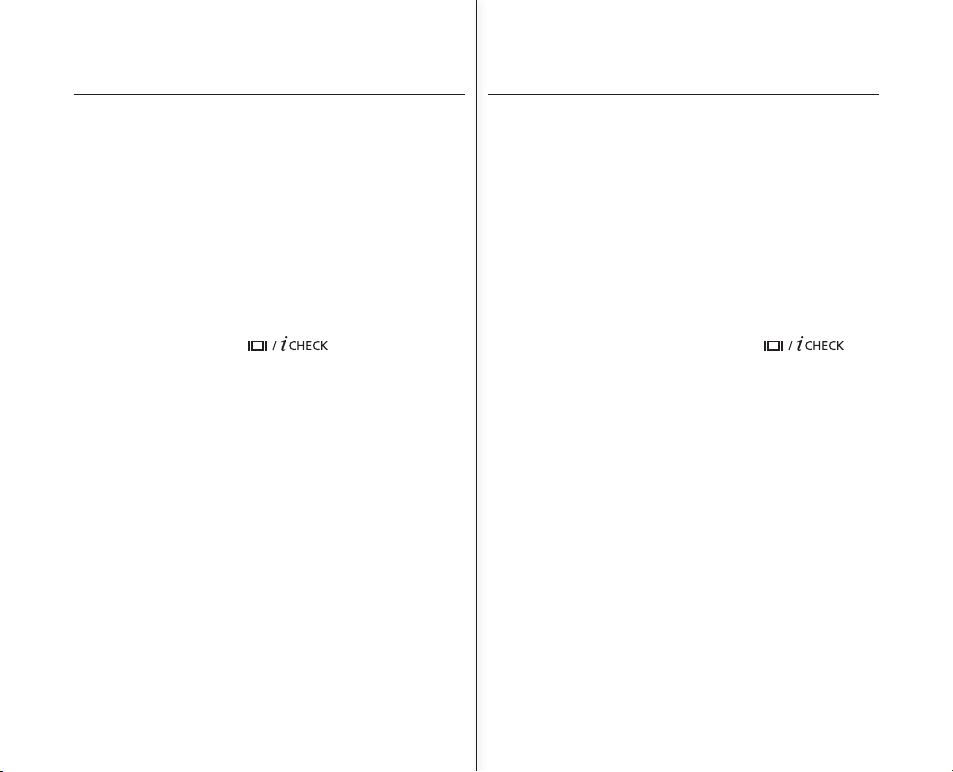
03_English
Greek_03
Περιεχόμενα
ΠΑΡΟΥΣΙΑΣΗ ΤΗΣ
ΒΙΝΤΕΟΚΑΜΕΡΑΣ
ΜΕ ΜΝΗΜΗ
06
06
07
08
09
Οδηγός γρήγορης εκκίνησης
Τι περιλαμβάνεται στη συσκευασία της
βιντεοκάμερας με μνήμη
Πρόσοψη και αριστερή όψη
Πλάγια και κάτω όψη
ΠΡΟΕΤΟΙΜΑΣΙΑ
10
10
12
20
21
22
25
26
27
27
28
29
30
Χρήση των πρόσθετων εξαρτημάτων
Σύνδεση πηγής ρεύματος
Τοποθέτηση μπαταρίας τύπου κουμπιού
Βασικές λειτουργίες της βιντεοκάμερας
με μνήμη
Ενδείξεις οθόνης LCD
Ενεργοποίηση/Απενεργοποίηση
ενδείξεων οθόνης ( )
Χρήση της λειτουργίας ενίσχυσης LCD
Ρύθμιση της οθόνης LCD
Χρήση του κουμπιού MENU
Χρήση των κουμπιών Ελέγχου
Μενού συντομεύσεων (OK Guide)
Αρχική ρύθμιση: Γλώσσα OSD και
ημερομηνία και ώρα
ΠΛΗΡΟΦΟΡΙΕΣ
ΣΧΕΤΙΚΑ ΜΕ
ΤΑ ΜΕΣΑ
ΑΠΟΘΗΚΕΥΣΗΣ
32
32
33
34
36
Επιλογή μέσων αποθήκευσης (Μόνον για
τα μοντέλα VP-MX10A/MX10AU/MX10AH)
Εισαγωγή/εξαγωγή της κάρτας μνήμης
Επιλογή της κατάλληλης κάρτας μνήμης
Χρόνος εγγραφής και χωρητικότητα
ΕΓΓΡΑΦΗ
38
ΑΝΑΠΑΡΑΓΩΓΗ
38
40
41
42
Εγγραφή ταινιών
Εύκολες ρυθμίσεις εγγραφής για
αρχάριους (τρόπος λειτουργίας EASY.Q)
Ζουμ
Αναπαραγωγή ταινιών
contents
GETTING TO KNOW
YOUR MEMORY
CAMCORDER
06
06
07
08
09
Quick Start Guide
What's included with your memory
camcorder
Front & left view
Side & bottom view
PREPARTION
10
10
12
20
21
22
25
26
27
27
28
29
30
Using the accessories
Connecting a power source
Button type battery installation
Basic operation of your memory
camcorder
LCD screen indicators
Turning the screen indicators on/off
( )
Using the LCD enhancer
Adjusting the LCD screen
Using the MENU button
Using the Control buttons
Shortcut menu (Ok Guide)
Initial setting : OSD Language & date
and time
ABOUT THE
STORAGE MEDIA
32
32
33
34
36
Selecting the storage media
(VP-MX10A/MX10AU/MX10AH only)
Inserting / ejecting the memory card
Selecting the suitable memory card
Recordable time and capacity
RECORDING
38
PLAYPBACK
38
40
41
42
Recording movie images
Recording with ease for beginners
(EASY.Q mode)
Zooming
Movie Images playback
Page 10
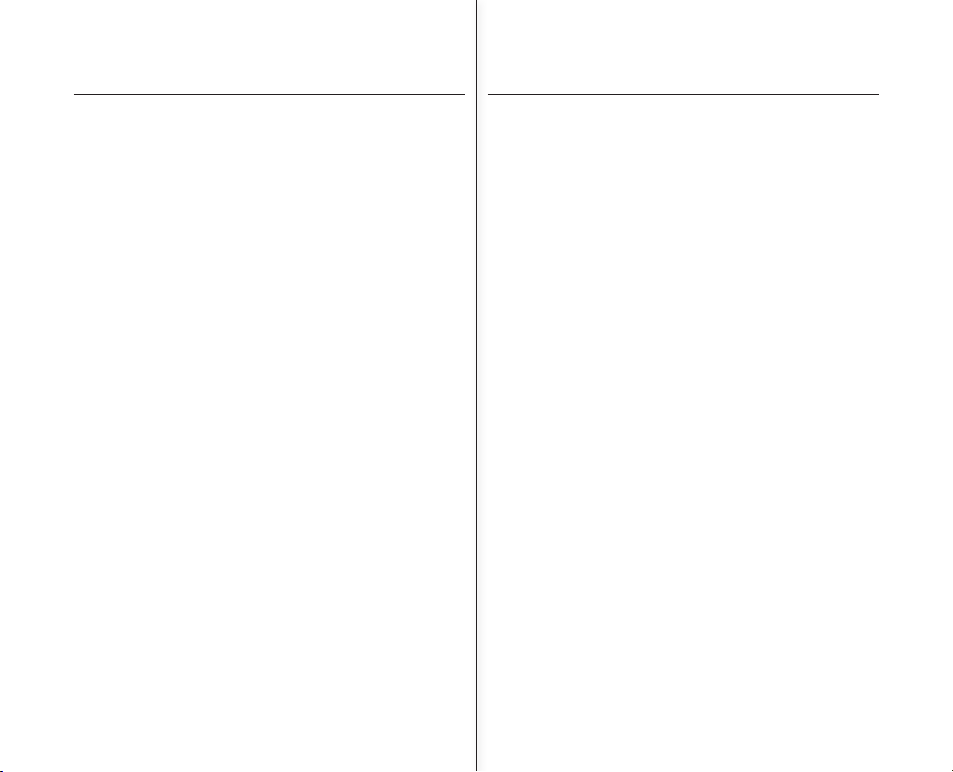
04_English
Greek_04
Περιεχόμενα
ΕΠΙΛΟΓΕΣ
ΕΓΓΡΑΦΗΣ
45
45
47
48
48
49
50
51
52
53
54
55
55
56
56
Αλλαγή των ρυθμίσεων μενού
Στοιχεία μενού
Εγγραφή στοιχείων μενού
Τ
ρόπος λειτουργίας Σκηνής
(AE)
Ισορροπία λευκού
Έκθεση
Σταθεροποίηση εικόνας (EIS)
Ψηφιακά εφέ
Εστίαση
Κόντρα φωτισμός
16:9 Wide
Ποιότητα
Ανάλυση
Ψηφιακό ζουμ
ΕΠΙΛΟΓΕΣ
ΑΝΑΠΑΡΑΓΩΓΗΣ
57
57
58
59
60
61
61
Ρύθμιση της επιλογής αναπαραγωγής
Διαγραφή ταινιών
Προστασία ταινιών
Αντιγραφή ταινιών (μόνον για τα
μοντέλα VP-MX10A/MX10AU/MX10AH)
16:9 Wide
Πληροφορίες αρχείου
ΕΠΙΛΟΓΕΣ
ΡΥΘΜΙΣΕΩΝ
62
62
63
64
64
64
64
65
65
65
66
Αλλαγή των ρυθμίσεων μενού στο
"Settings"
Ρύθμιση στοιχείων μενού.
Ρύθμ. Ημ/νίας/Ώρας
Μορφή ημ/νίας
Μορφή ώρας
Ημερομηνία/Ώρα
Φωτεινότητα LCD
Χρώμα LCD
Αυτ. απενεργοποίηση
Ήχος μπιπ
contents
RECORDING
OPTIONS
45
45
47
48
48
49
50
51
52
53
54
55
55
56
56
Changing the menu settings
Menu items
Recording menu items
Scene Mode (AE)
White Balance
Exposure
Anti-shake(EIS)
Digital Effects
Focus
Back Light
16:9 Wide
Quality
Resolution
Digital Zoom
PLAY BACK
OPTIONS
57
57
58
59
60
61
61
Setting the play option
Deleting movie images
Protecting movie images
Copying movie images
(VP-MX10A/MX10AU/MX10AH only)
16:9 Wide
File Information
SETTING OPTIONS
62
62
63
64
64
64
64
65
65
65
66
Changing the menu settings in "Settings"
Setting menu items
Date/Time set
Date format
Time format
Date/Time
LCD Brightness
LCD colour
Auto power off
Beep Sound
Page 11
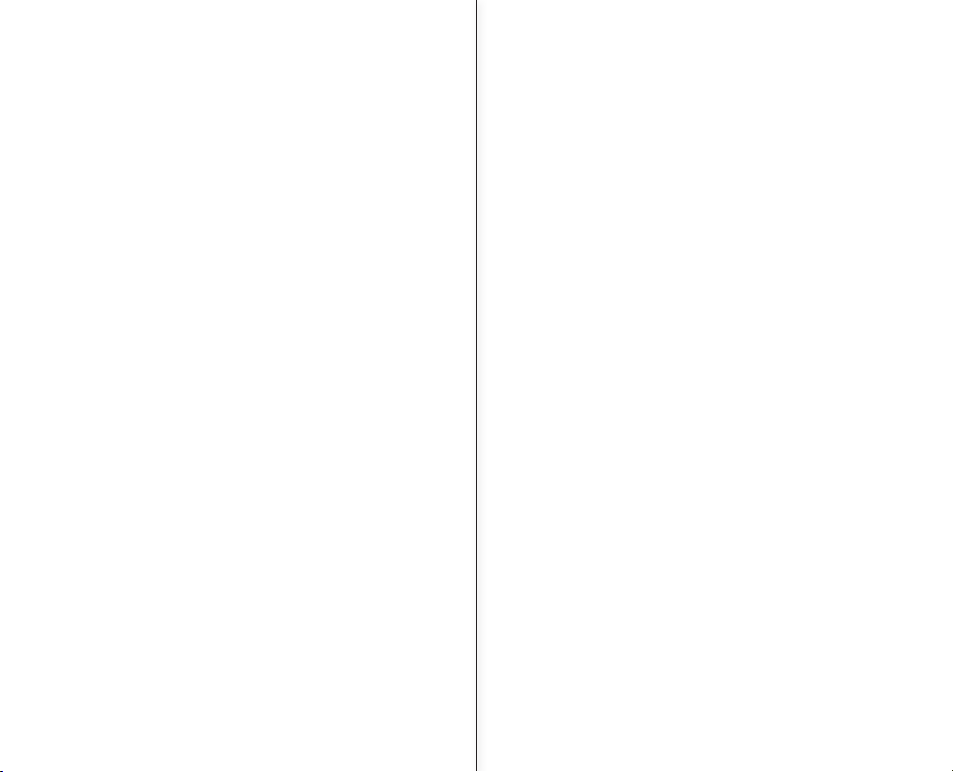
05_English
Greek_05
66
66
67
67
68
68
68
68
68
Αρ. αρχείου
Τύπος μνήμης (μόνον για τα μοντέλα
VP-MX10A/MX10AU/MX10AH)
Πληροφορίες μνήμης
Διαμόρφωση
Προεπιλ. Ρύθμ.
Έκδοση
Γλώσσα
Σύνδεση USB
Επίδειξη
ΔΙΕΠΑΦΗ USB
69
69
71
73
74
75
76
Απαιτήσεις συστήματος
Εγκατάσταση του λογισμικού
Σύνδεση καλωδίου USB
Προβολή του περιεχομένου των μέσων
αποθήκευσης
Μεταφορά αρχείων από τη βιντεοκάμερα
με μνήμη στον υπολογιστή σας
Χρήση της λειτουργίας κάμερας υπολογιστή
ΣΥΝΔΕΣΗ
7778Προβολή σε οθόνη τηλεόρασης
Εγγραφή (μεταγραφή) εικόνων σε
άλλες συσκευές βίντεο
ΣΥΝΤΉΡΗΣΗ
ΚΑΙ ΠΡΌΣΘΕΤΕΣ
ΠΛΗΡΟΦΟΡΊΕΣ
7980 Συντήρηση
πρόσθετες πληροφορίες
ΑΝΤΙΜΕΤΩΠΙΣΗ
ΠΡΟΒΛΗΜΑΤΩΝ
ΤΕΧΝΙΚΕΣ
ΠΡΟΔΙΑΓΡΑΦΕΣ
8193Αντιμετώπιση προβλημάτων
66
66
67
67
68
68
68
68
68
File no.
Memory type
(VP-MX10A/MX10AU/MX10AH only)
Memory info
Format
Default set
Version
Language
USB Connect
Demo
USB INTERFACE
69
69
71
73
74
75
76
System requirements
Installing the software
Connecting the USB cable
Viewing the contents of storage media
Transferring fi les from the memory
camcorder to your PC
Using the PC cam function
CONNECTION
7778Viewing on TV Screen
Recording (Dubbing) Images on Other
Video Devices
MAINTENANCE &
ADDITIONAL
INFORMATION
7980 Maintenance
Additional information
TROUBLESHOOTING
SPECIFICATIONS
8193Troubleshooting
Page 12

06_English
οδηγός γρήγορης εκκίνησης
Αυτό το κεφάλαιο σάς εισαγάγει στις βασικές
δυνατότητες της βιντεοκάμεράς σας με μνήμη.
Ανατρέξτε στις σελίδες που αναφέρονται για
περισσότερες πληροφορίες.
•
•
Προετοιμασία
Σύνδεση τροφοδοσίας ισχύος
➥
σελίδα 12
Έλεγχος μέσου αποθήκευσης ➥σελίδα 32
Ρύθμιση ημερομηνίας/ώρας και γλώσσα
ενδείξεων επί της οθόνης (OSD) ➥σελίδα 30
•
•
•
Εγγραφή
Εγγραφή βίντεο ➥σελίδα 38
•
Αναπαραγωγή
Επιλογή αναπαραγωγής μιας εικόνας από
προβολή ευρετηρίων μικρογραφιών
➥
σελίδα 42
Προβολή στον υπολογιστή σας ή σε τηλεόραση
που έχει συνδεθεί με τη βιντεοκάμερα μνήμης
➥
σελίδες 73, 77
•
•
Βήμα 1
Βήμα 2
Βήμα 3
Αναπαραγωγή
1
quick start guide
This chapter introduces you to the basic
features of your memory camcorder.
See the reference pages for more information.
•
•
Preparation
Connecting a power source
➥
page 12
Check out the storage media
➥
page 32
Setting the Date/Time and OSD Language
➥
page 30
•
•
•
Recording
Recording the movie ➥page 38
•
Playing back
Selecting an image to play back from the
thumbnail index views ➥page 42
Viewing on the your PC or TV connected to
your memory camco
rder
➥
page 73, 77
•
•
Step1
Step2
Step3
Greek_06
Page 13

Greek_07
07_English
1 2 3
4 5 6
7 8 9
11
Επαναφορτιζόμενη μπαταρία (IA-BP85ST)
Τροφοδοτικό (τύπος AA-E9)
Καλώδιο Multi-AV
Καλώδιο USB
CD με λογισμικό
Εγχειρίδιο χρήσης
Μπαταρία επίπεδου τύπου (τύπος: CR2025)
Κάλυμμα φακού
Ιμάντας καλύμματος φακού
Μαλα
κή θήκη
Βάση*
1
2
3
4
5
6
7
8
9
10
Battery pack(IA-BP85ST)
AC power adapter(AA-E9 type)
Multi-AV cable
USB cable
Software CD
User manual
Button type battery (type: CR2025)
Lens cover
Lens cover strap
Pouch
Cradle*
1
2
3
4
5
6
7
8
9
10
10
11
11
Το περιεχόμενο ενδέχεται να διαφέρει ανάλογα με τη χώρα πώλησης.
Τα ανταλλακτικά και τα πρόσθετα εξαρτήματα είναι διαθέσιμα από
την αντιπροσωπία Samsung της περιοχής σας και το κέντρο σέρβις
της Samsung.
Η κάρτα μνήμης δεν περιλαμβάνεται. Ανατρέξτε στη σελίδα 34 για
κάρτες μνήμης συμβατές με τη βιντεοκάμερά σας με μνήμη.
* : Δεν παρέχεται με τη βιντεοκάμερα. Για να αγοράσετε το
συγκεκριμένο προαιρετικό εξάρτημα, επικοινωνήστε με τον
πλησιέστερο αντιπρόσωπο ή κέντρο σέρβις της Samsung.
•
•
•
•
παρουσίαση της
βιντεοκάμερας με μνήμη
ΤΙ ΠΕΡΙΛΑΜΒΑΝΕΤΑΙ ΣΤΗ ΣΥΣΚΕΥΑΣΙΑ ΤΗΣ ΒΙΝΤΕΟΚΑΜΕΡΑΣ ΣΑΣ ΜΕ ΜΝΗΜΗ
Η νέα σας βιντεοκάμερα με μνήμη συνοδεύεται από τα ακόλουθα πρόσθετα
εξαρτήματα. Εάν οποιοδήποτε από αυτά λείπει από τη συσκευασία,
επικοινωνήστε με το Κέντρο εξυπηρέτησης πελατών της Samsung.
✪
Η ακριβής μορφή κάθε αντικειμένου ενδέχεται να ποικίλει από μοντέλο σε μοντέλο.
getting to know your
memory camcorder
WHAT'S INCLUDED WITH YOUR MEMORY CAMCORDER
Your new memory camcorder comes with the following accessories.
If any of these items is missing from your box, call Samsung’s
Customer Care Centre.
✪
The exact shape of each item may vary by model.
The contents can vary depending on the sales region.
Parts and accessories are available at your local Samsung dealer and
service center.
The memory card is not included. See page 34 for compatible memory
card for your memory camcorder.
* : Not supplied with your camcorder. To buy the optional accessory,
contact your nearest Samsung dealer or Samsung service center.
•
•
•
•
Page 14
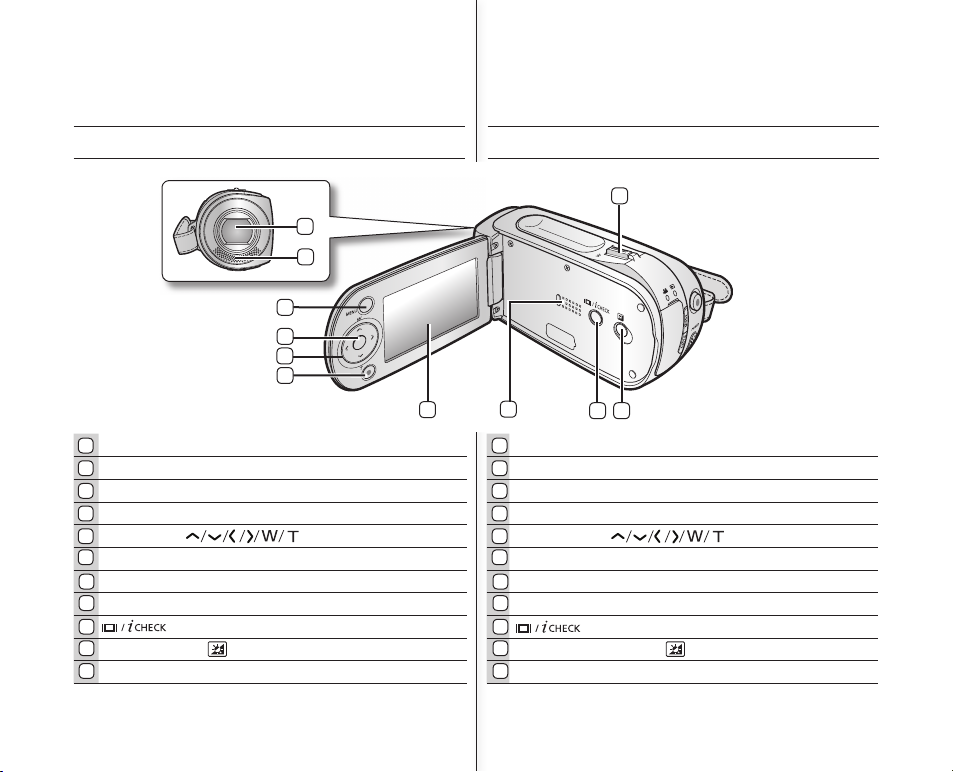
08_English
Greek_08
1
2
3
6
7
8
5
9 10
11
4
Φακός
Εσωτερικό μικρόφωνο
Κουμπί MENU
Κουμπί OK
Κουμπί ελέγχου ( )
Κουμπί έναρξης/διακοπής εγγραφής
Οθόνη LCD
Ενσωματωμένο ηχείο
κουμπί
Κουμπί LCD ENHANCER ( )
Μοχλός ζουμ (W/T)
5
4
1
2
3
6
9
8
7
10
11
ΠΡΟΣΟΨΗ ΚΑΙ ΑΡΙΣΤΕΡΗ ΟΨΗ
παρουσίαση της
βιντεοκάμερας με μνήμη
FRONT & LEFT VIEW
getting to know your
memory camcorder
Lens
Internal microphone
MENU button
OK button
Control button ( )
Recording start/stop button
LCD screen
Built-in speaker
button
LCD ENHANCER ( ) button
Zoom lever (W/T)
5
4
1
2
3
6
9
8
7
10
11
Page 15
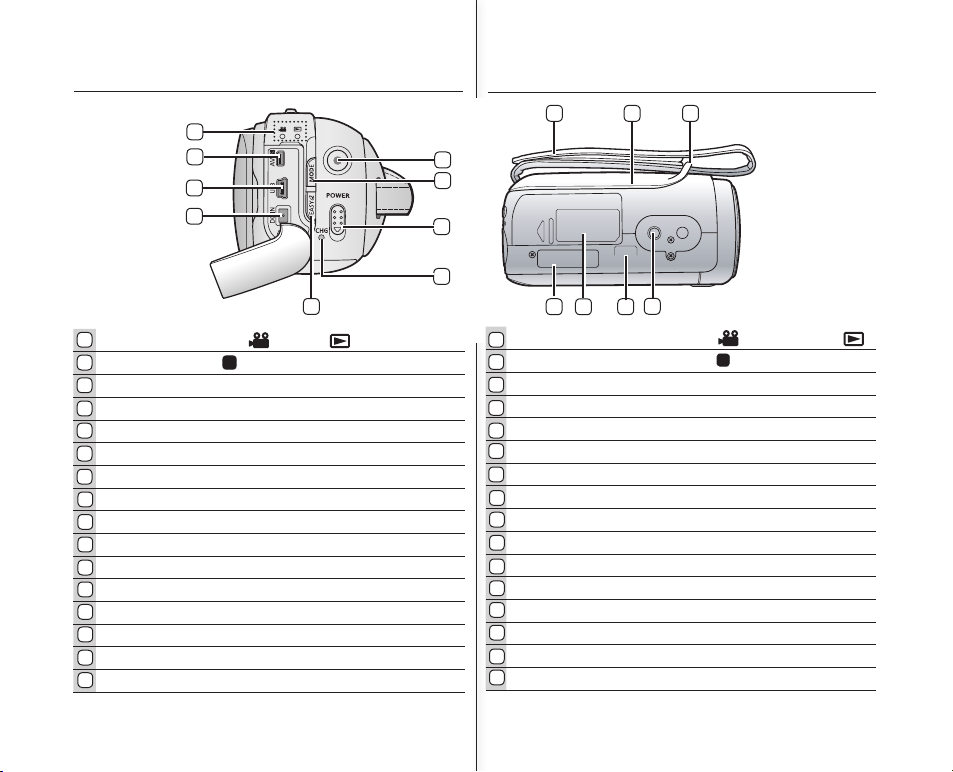
09_English
Greek_09
7
6
4
5
3
2
9
1
8
15
10
12
13
16
11
14
MODE ενδεικτική λυχνία ( εγγραφή ( ) / αναπαραγωγή ( ))
Υποδοχή πολλαπλού καλωδίου (AV/S)
Υποδοχή USB (USB)
Υποδοχή DC IN (DC IN)
Κουμπί EASY.Q
Ενδεικτική λυχνία φόρτισης (CHG)
Διακόπτης POWER
Κουμπί MODE
Κουμπί έναρξης/διακοπής αναπαραγωγής
Ιμάντας καρπού
Περιστρεφόμενη διάταξη
Άγκιστρο ιμάντα καρπού
Υποδοχή για τρίποδο
Υποδοχή βάσης
Κάλυμμα υποδοχής κάρτας μνήμης/μπαταρίας
Υποδοχή μπαταριών τύπου κουμπιού
ΠΛΑΓΙΑ ΚΑΙ ΚΑΤΩ ΟΨΗ
5
4
1
2
3
6
7
9
8
10
12
11
13
14
15
16
SIDE & BOTTOM VIEW
MODE indicator ( record ( ) / player ( ))
Multi cable jack (AV/ S )
USB jack (USB)
DC IN jack (DC IN)
EASY. Q button
Charging indicator (CHG)
POWER switch
MODE button
Recording start/stop button
Grip belt
Swivel
Grip belt hook
Tripod receptacle
Cradle receptacle
Memory card /Battery slot cover
Button type battery slot
5
4
1
2
3
6
7
9
8
10
12
11
13
14
15
16
Page 16

10_English
Greek_10
0˚~150˚
1
2 3
προετοιμασία
Η ενότητα αυτή παρέχει πληροφορίες για τις οποίες θα πρέπει να είστε
ενήμεροι προτού χρησιμοποιήσετε αυτή τη βιντεοκάμερα μνήμης,
για παράδειγμα, πώς να χρησιμοποιήσετε τα παρεχόμενα πρόσθετα
εξαρτήματα, πώς να φορτίσετε τη μπαταρία, πώς να ρυθμίσετε τον
τρόπο λειτουργίας και να διαμορφώσετε τις αρχικές ρυθμίσεις.
ΧΡΗΣΗ ΤΩΝ ΠΡΟΣΘΕΤΩΝ ΕΞΑΡΤΗΜΑΤΩΝ
Πώς να περάσετε τον ιμάντα καρπού
Τοποθετήστε το δεξί σας χέρι από την κάτω πλευρά της βιντεοκάμεράς
σας με μνήμη, μέχρι επάνω στη βάση του αντίχειρά σας.
Τοποθετήστε το χέρι σας σε τέτοια θέση ώστε να μπορείτε εύκολα να
χειρίζεστε το κουμπί έναρξης/διακοπής εγγραφής και το μοχλό Ζουμ.
Ρυθμίστε το μήκος του ιμάντα καρπού ώστε η βιντεοκάμερα με
μνήμη να είναι σταθερή όταν πατάτε το κουμπί έναρξης/διακοπής
εγγραφής με τον αντίχειρά σας.
1.
Αποσπάστε τον ιμάντα καρπού.
2.
Ρυθμίστε το μήκος του ιμάντα
καρπού.
3.
Προσαρτήστε τον ιμάντα καρπού.
Ρύθμιση γωνίας
Μετατοπίστε το τμήμα του φακού
στην πιο βολική γωνία.
Μπορείτε να το περιστρέψετε προς
τα κάτω έως και 150 μοίρες.
•
•
•
•
•
preparation
This section provides information that you should know before using
this memory camcorder such as how to use the provided accessories,
how to charge the battery, how to setup the operation mode and initial
setup.
USING THE ACCESSORIES
Attaching a Grip Belt
Insert your right hand from the bottom of memory camcorder up to
the base of your thumb.
Put your hand in a position where you can easily operate the
Recording start/stop button and the Zoom lever.
Adjust the length of grip belt so that the memory camcorder is
stable when you press the Recording start/stop button with your
thumb.
1. Detach the belt.
2. Adjust the length of grip belt.
3. Attach the belt.
Angle Ajdustment
Rotate the swivel hand-grip at the
most convenient angle.
You can rotate it downward upto
150 degrees.
•
•
•
•
•
Page 17
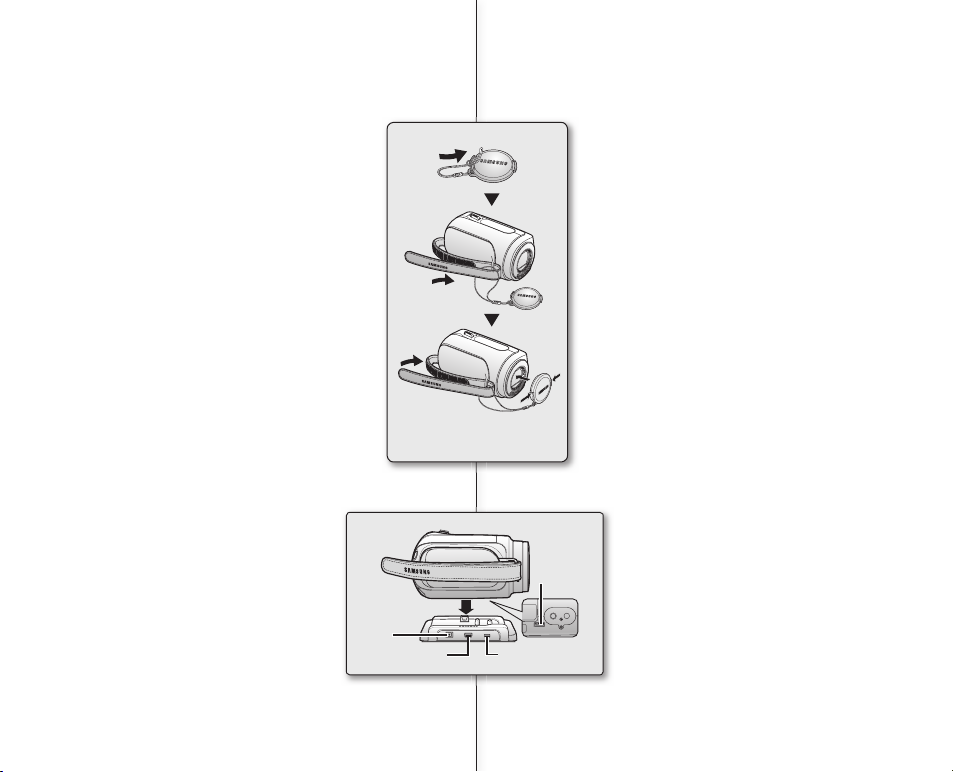
11_English
Greek_11
DC IN jack
Multi cable jack USB jack
Cradle
receptacle
Using the cradle (optional accessory)
Cradle is a connection plate, which can be
used to make it easy charging the battery,or
connecting to a TV or a PC.
Use the memory camcorder with the cradle
more stably when charging the battery, or
connecting to a TV or a PC.
Προσάρτηση ενός καλύμματος φακού
Περάστε το ειδικό λουράκι που παρέχεται μέσα από την οπή στον ιμάντα καρπού
και, στη συνέχεια, μέσα από την οπή στο κάλυμμα φακού.
1.
Προσαρτήστε το λουράκι καλύμματος του φακού,
στο κάλυμμα του φακού.
Το μικρότερο τμήμα αναλογεί στο κάλυμμα του
φακού.
2.
Προσαρμόστε το λουράκι στην κατάλληλη οπή
στη βιντεοκάμερα με μνήμη.
Εάν αποσπάσετε τον ιμάντα καρπού θα είναι
ευκολότερο.
3.
Σπρώξτε και τις δυο πλευρές του καλύμματος
προς τα μέσα και προσαρμόστε τον στο φακό.
Χρήση της βάσης (προαιρετικό
εξάρτημα)
Η βάση είναι μια βάση σύνδεσης, που μπορεί
να χρησιμοποιηθεί για τη διευκόλυνση της
φόρτισης της μπαταρίας ή για τη σύνδεση σε μια
τηλεόραση ή σε έναν υπολογιστή.
Χρησιμοποιήστε τη βιντεοκάμερα με μνήμη σε
συνδυασμό με τη βάση, για να τη σταθεροποιείτε
όταν φορτίζετε τη μπαταρία ή όταν τη συνδέετε
σε τηλεόραση ή υπολογιστή.
Attaching a Lens Cap
Pass the provided string through the hole in the grip belt attachment
part and pass it through the hole in the lens cap.
1. Attach the lens cap string to lens cap.
Shorter side is for the lens cap.
2. Attach the string to the attachment hole of memory
camcorder.
Detaching the grip belt makes things easier.
3. Push both sides of cap inward and attach it over
the lens.
Page 18

12_English
Greek_12
Insert
Eject
ΣΥΝΔΕΣΗ ΠΗΓΗΣ ΡΕΥΜΑΤΟΣ
Υπάρχουν δύο τρόποι τροφοδοσίας της βιντεοκάμερας.
Μη χρησιμοποιείτε τις παρεχόμενες μονάδες τροφοδοσίας με άλλον εξοπλισμό.
- Η μπαταρία: για χρήση σε εξωτερικούς χώρους.
- Tο τροφοδοτικό AC : για εγγραφή σε εσωτερικούς χώρους.
➥
σελίδα 19
Για φόρτιση της επαναφορτιζόμενης μπαταρίας
Φροντίστε να φορτίσετε την μπαταρία πριν από τη χρήση της
βιντεοκάμερας με μνήμη.
Τοποθέτηση/εξαγωγή μπαταρίας
Σας συνιστούμε να αγοράσετε μία ή περισσότερες
επαναφορτιζόμενες μπαταρίες για τη συνεχή χρήση της
βιντεοκάμερας.
Τοποθέτηση της επαναφορτιζόμενης μπαταρίας
1.
Ανοίξτε το κάλυμμα της μπαταρίας, σύροντάς το,
όπως φαίνεται στην εικόνα.
2.
Σπρώξτε την μπαταρία στην υποδοχή μέχρις ότου
ακουστεί ένας απαλός ήχος “κλικ”.
Βεβαιωθείτε ότι το λογότυπο SAMSUNG είναι
στραμμένο προς τα επάνω, με τη συσκευή
τοποθετημένη όπως φαίνεται στο σχεδιάγραμμα.
3.
Κλείστε το κάλυμμα της υποδοχής της μπαταρίας, σύροντάς το
Εξαγωγή της μπαταρίας
1.
Ανοίξτε το κάλυμμα της μπαταρίας σύροντάς το και
σπρώξτε την ασφάλεια της μπαταρίας.
Πιέστε προσεκτικά την ασφάλεια μπαταρίας προς
την κατεύθυνση που υποδεικνύεται στην εικόνα,
για την εξαγωγή της μπαταρίας.
2.
Βγάλτε την μπαταρία προς την κατεύθυνση που
υποδεικνύεται στην εικόνα.
3.
Κλείστε το κάλυμμα της υποδοχής της μπαταρίας,
σύροντάς το.
•
•
•
•
•
προετοιμασία
CONNECTING A POWER SOURCE
There are two types of power source that can be connected to your
memory camcorder.
Do not use provided power supply units with other equipment.
- The battery pack: used for outdoor recording.
- The AC power adapter : used for indoor recording.➥page 19
To Charge the Battery Pack
Be sure to charge the battery pack before you start using your
memory camcorder.
Battery Pack installation / ejection
It is recommended you purchase one or more
additional battery packs to allow continuous use of
your memory camcorder.
Inserting the battery pack
1. Slide and open the battery slot cover as shown
in the fi gure.
2. Insert the battery pack into the battery slot until it
softly clicks.
Make sure that the SAMSUNG logo is
facing up while the set is placed as shown
in the fi gure.
3. Slide and close the battery slot cover.
Ejecting the battery pack
1. Slide and open the battery slot cover and push the
battery lock.
Gently push the battery lock in the direction
as shown in the fi gure to eject the battery out.
2. Pull the ejected battery out in the direction as
shown in the fi gure.
3. Slide and close the battery slot cover.
•
•
•
•
•
preparation
Page 19
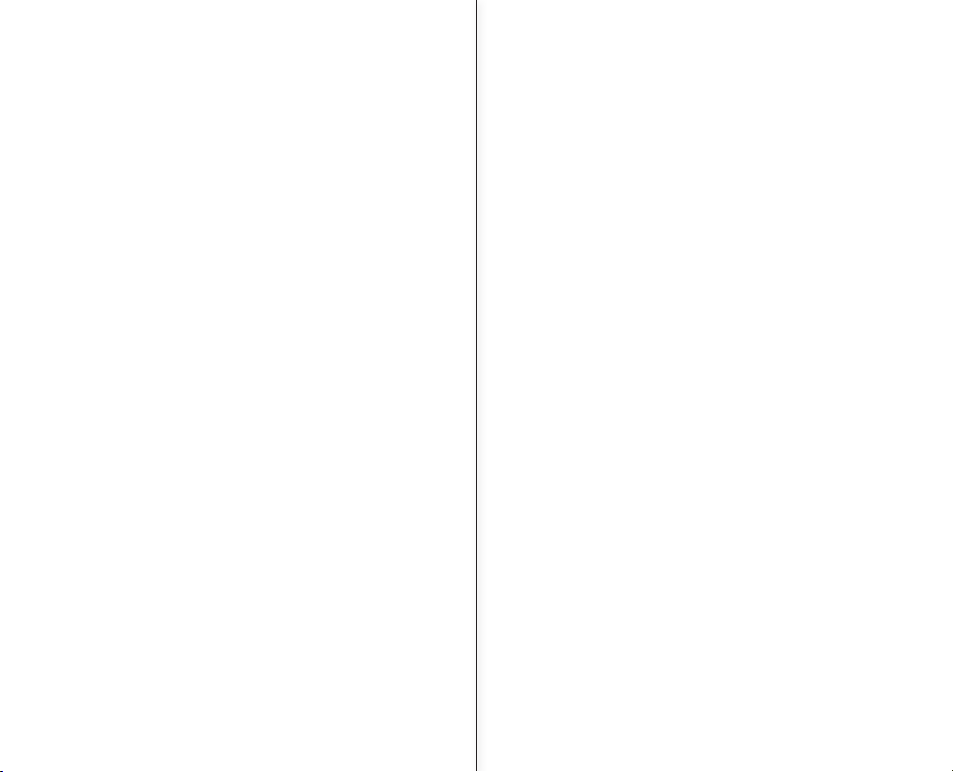
13_English
Greek_13
Σχετικά με τις μπαταρίες
Tα πλεονεκτήματα των επαναφορτιζόμενων μπαταριών: Η μπαταρία
είναι μικρού μεγέθους αλλά διαθέτει μεγάλη χωρητικότητα ισχύος.
Θα πρέπει να επαναφορτίζεται σε οποιοδήποτε
περιβάλλον με θερμοκρασία μεταξύ 0°C και 40°C. Ωστόσο, εάν
εκτεθεί σε ψυχρές θερμοκρασίες κάτω των 0°C, ο χρόνος χρήσης
της μειώνεται και ίσως σταματήσει να λειτουργεί. Εάν συμβεί κάτι
τέτοιο, τοποθετήστε τη μπαταρία στην τσέπη σας ή σε άλλο θερμό,
προστατευμένο μέρος για σύντομο χρονικό διάστημα και, στη
συνέχεια, τοποθετήστε την και πάλι στη βιντεοκάμερα με μνήμη.
Ο χρόνος εγγραφής μειώνεται κατά πολύ σε ψυχρό περιβάλλον.
Οι χρόνοι συνεχούς εγγραφής που αναφέρονται στις οδηγίες
λειτουργίας υπολογίζονται με βάση μια πλήρως φορτισμένη
μπαταρία σε θερμοκρασία περιβάλλοντος 25 °C. Ο χρόνος
λειτουργίας που απομένει στην μπαταρία μπορεί να διαφέρει από
τον σχετικό χρόνο συνεχούς εγγραφής που δίνεται στις οδηγίες.
Σχετικά με τη χρήση της μπαταρίας
Για εξοικονόμηση της ισχύος της μπαταρίας, να θέτετε τη
βιντεοκάμερα με μνήμη εκτός λειτουργίας όταν δεν την
χρησιμοποιείτε.
Για εξοικονόμηση ισχύος, η βιντεοκάμερα με μνήμη τίθεται αυτόματα
εκτός λειτουργίας εντός 5 λεπτών, σε κατάσταση λειτουργίας
αναμονής (standby).
(Μόνον εάν ορίσετε “Auto Power Off” από το μενού, στα 5 λεπτά)
Μη αγγίζετε τους πόλους και μην τους φέρνετε σε επαφή με
μεταλλικά αντικείμενα.
Βεβιαωθείτε ότι η μπαταρία είναι στερεωμένη καλά στη θέση της.
Μην αφήσετε την μπαταρία να πέσει κάτω.
Αν σας πέσει η μπαταρία, μπορεί να υποστεί ζημιά.
Προσέχετε να φυλάσσετε τη μπαταρία μακριά από τα παιδιά.
Υπάρχει κίνδυνος κάποιο παιδί να την καταπιεί.
Η συχνή χρήση της οθόνης LCD ή η συχνή χρήση των λειτουργιών
αναπαραγωγής και κίνησης εμπρός/πίσω, φθείρει τη μπαταρία
ταχύτερα.
•
•
•
•
•
•
•
•
About battery packs
The benefi ts of battery pack: Battery pack is small but has a large
power capacity. It should be recharged in any environment that is
between 32°F (0°C) and 104°F (40°C). However, when it is exposed
to cold temperatures (below 32°F (0°C)), its usage time becomes
reduced and it may cease to function. If this happens, place the
battery pack in your pocket or other warm, protected place for a
short time, then reattach it to the memory camcorder.
The recording time shortens dramatically in a cold environment.
The continuous recording times in the operating instructions are
measured using a fully charged battery pack at 77 °F (25 °C). As
the environmental temperature and conditions vary, the remaining
battery time may differ from the approximate continuous recording
times given in the instructions.
On handling a battery pack
To preserve battery power, keep your memory camcorder turned
off when you are not operating it.
For power saving purposes, the memory camcorder will
automatically turns off in 5 minutes in standby mode.
(Only if you set "Auto Power Off" from the menu with 5 min.)
Do not touch, or metallic objects to come into contact with the
terminals.
Make sure that the battery pack fi ts fi rmly into place. Do not drop
the battery pack.
Dropping the battery pack may damage itself.
Be careful to keep the battery pack out of the reach of children.
There is danger that a child might swallow it.
Frequently use of the LCD screen or a frequent playback, fast
forward or rewind operation wears out the battery pack faster.
•
•
•
•
•
•
•
•
Page 20
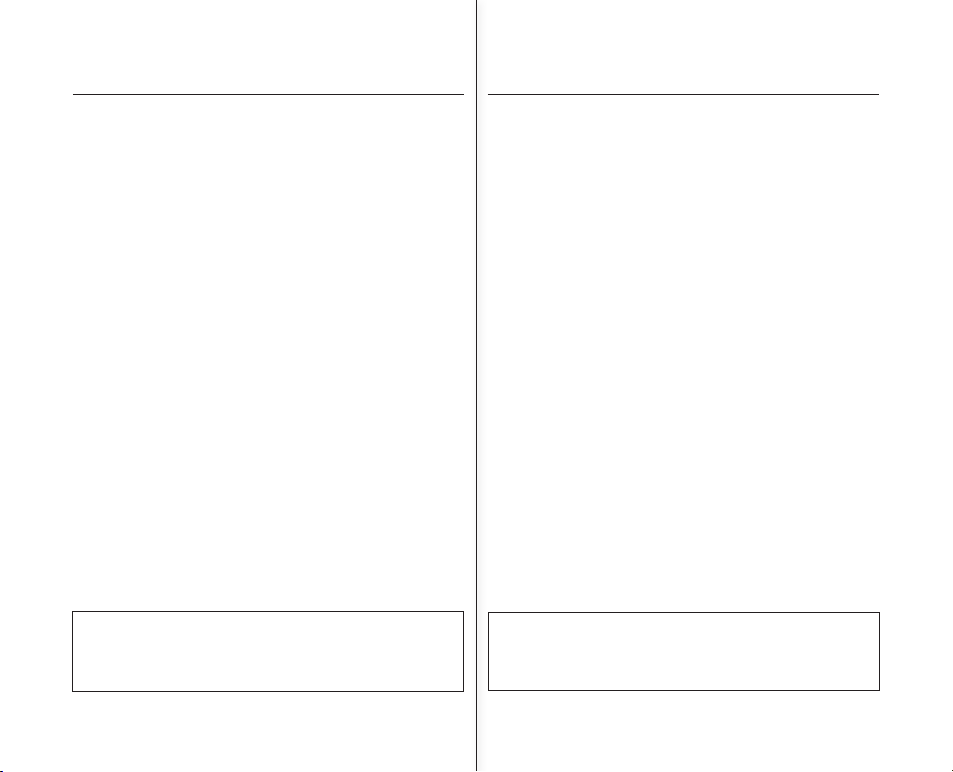
14_English
Greek_14
Χρησιμοποιείτε μόνο εγκεκριμένες μπαταρίες.
Διαφορετικά, υπάρχει κίνδυνος υπερθέρμανσης, φωτιάς ή έκρηξης.
Η εταιρία Samsung δεν φέρει ευθύνη για προβλήματα που ενδέχεται
να προκύψουν από τη χρήση μη εγκεκριμένων μπαταριών.
Συντήρηση της μπαταρίας
Ο χρόνος εγγραφής επηρεάζεται από τη θερμοκρασία και τις συνθήκες του
περιβάλλοντος.
Ο χρόνος εγγραφής μειώνεται πολύ σε κρύο περιβάλλον. Οι χρόνοι συνεχούς
εγγραφής που αναφέρονται στις οδηγίες λειτουργίας υπολογίζονται με βάση μια
πλήρως φορτισμένη μπαταρία σε θερμοκρασία περιβάλλοντος 25 °C.
Καθώς η θερμοκρασία και οι συνθήκες του περιβάλλοντος ποικίλλουν, ο
χρόνος λειτουργίας που απομένει στην μπαταρία ενδέχεται να διαφέρει από τον
προσεγγιστικό χρόνο συνεχούς εγγραφής που δίνεται στις οδηγίες.
Σας συνιστούμε να χρησιμοποιείτε μόνον τη γνήσια μπαταρία που διατίθεται
στα καταστήματα της SAMSUNG. Όταν λήξει η διάρκεια ζωής της μπαταρίας,
επικοινωνήστε με την αντιπροσωπεία της περιοχής σας. Οι μπαταρίες πρέπει να
αντιμετωπίζονται ως χημικά απορρίμματα.
Πριν από την τοποθέτηση της μπαταρίας, καθαρίστε τους πόλους της για να
απομακρύνετε τυχόν ξένες ουσίες.
Μην τοποθετείτε την μπαταρία κοντά σε πηγές θερμότητας
(για παράδειγμα, φωτιά ή καλοριφέρ).
Μην αποσυναρμολογείτε, μην πιέζετε και μην θερμαίνετε την επαναφορτιζόμενη μπαταρία.
Μην επιτρέψετε βραχυκύκλωμα μεταξύ θετικού (+) ξκαι αρνητικού
(-) πόλου της μπαταρίας.
Μπορεί να προκαλέσει διαρροή, παραγωγή θερμότητας, υπερθέρμανση ή πυρκαγιά.
-
Μην εκθέτετε τη μπαταρία σε νερό. Η επαναφορτιζόμενη μπαταρία δεν είναι αδιάβροχη.
Η πλήρης αποφόρτιση μπαταρίας ιόντων λιθίου προκαλεί ζημιά στις εσωτερικές κυψέλες.
Η μπαταρία είναι επιρρεπής σε διαρροή ηλεκτρολύτη όταν αποφορτίζεται πλήρως.
Αφαιρέστε τη από τον φορτιστή ή από τη μονάδα που τροφοδοτείται με ρεύμα όταν
δεν χρησιμοποιείται. Ακόμα και όταν ο διακόπτης λειτουργίας βρίσκεται στη θέση
Off, η μπαταρία θα συνεχίσει να αποφορτίζεται αν παραμείνει συνδεδεμένη στη
βιντεοκάμερα με μνήμη.
Όταν δεν χρησιμοποιείτε τη βιντεοκάμερα με μνήμη για παρατεταμένο χρονικό διάστημα:
Συνιστάται, μια φορά το χρόνο, να φορτίζετε πλήρως τη μπαταρία, να τη
συνδέετε στη βιντεοκάμερα με μνήμη και να τη χρησιμοποιείτε έως ότου
αποφορτιστεί πλήρως: στη συνέχεια, αφαιρέστε τη μπαταρία και φυλάξτε τη
πάλι σε ένα δροσερό μέρος.
Σχετικά με τη διάρκεια της μπαταρίας
Η χωρητικότητα της μπαταρίας μειώνεται με την πάροδο του χρόνου και την
επαναλαμβανόμενη χρήση. Εάν η συχνότητα φόρτισης είναι υπερβολική
σε σχέση με το διαθέσιμο χρόνο χρήσης, μάλλον είναι η ώρα να την
αντικαταστήσετε με μια καινούργια.
Η διάρκεια ζωής κάθε μπαταρίας εξαρτάται από τις συνθήκες αποθήκευσης,
χρήσης και περιβάλλοντος.
•
•
•
•
•
•
•
•
•
•
•
προετοιμασίαpreparation
Maintaining the battery pack
The recording time is affected by temperature and environmental conditions.
The recording time shortens dramatically in a cold environment. The continuous
recording times in the operating instructions are measured using a fully charged
battery pack at 77 °F (25 °C).As the environmental temperature and conditions
vary, the remaining battery time may differ from the approximate continuous
recording times given in the instructions.
We recommend only using the original battery pack that is available from your
Samsung retailer. When the battery reaches the end of its life, please contact your
local dealer. The batteries have to be dealt with as chemical waste.
Clean the terminals to remove any foreign substances before inserting the battery.
Do not put the battery pack near any heat source (i.e. fi re or a heater).
Do not disassemble, apply pressure to, or heat the battery pack.
Do not allow the + and - terminals of the battery pack to be short-circuited.
It may cause leakage, heat generation, induce overheating or fi re.
- Do not expose the battery pack to water. The battery pack is not water resistant.
When fully discharged, a battery pack damages the internal cells.
The battery pack may be prone to leakage when fully discharged.
Remove from charger or powered unit when not in use. Even when the power is
switched off, the battery pack will still discharge if it is left attached to the memory
camcorder.
When not using the memory camcorder for an extended period:
It is recommended that you fully charge the battery pack once a year, attach it to
memory camcorder and use it up
: then remove the battery pack and store it in a cool place again.
About the battery life
Battery capacity decreases over time and through repeated use.
If decreased usage time between charges becomes signifi cant, it is probably time
to replace it with a new one.
Each battery's life is governed by storage, operating and environmental conditions.
•
•
•
•
•
•
•
•
•
•
•
Use only approved battery packs.
Otherwise, there is a danger of overheating, fi re or explosion.
Samsung is not responsible for problems occurring due to using
unapproved batteries.
Page 21

15_English
Greek_15
Χρόνοι φόρτισης, εγγραφής και αναπαραγωγής με μια
πλήρως φορτισμένη μπαταρία (χωρίς λειτουργία ζουμ κ.λπ.)
Για αναφορά, ο κατά προσέγγιση χρόνος με πλήρως φορτισμένη
μπαταρία είναι:
Τύπος μπαταρίας
IA-BP85ST
Χρόνος φόρτισης
περίπου 2 ώρες
Μέσο
Λειτουργία
Super Fine Fine Normal
Ενσωματω-
μένη
μνήμη
Συνεχής
εγγραφή
κατά προσέγγιση
115 λεπτά.
κατά προσέγγιση
120 λεπτά.
κατά προσέγγιση
125 λεπτά.
Χρόνος
αναπαραγωγής
κατά προσέγγιση
230 λεπτά.
κατά προσέγγιση
230 λεπτά.
κατά προσέγγιση
230 λεπτά.
SDHC/
MMC-
plus
Συνεχής
εγγραφή
κατά προσέγγιση
120 λεπτά.
κατά προσέγγιση
125 λεπτά.
κατά προσέγγιση
130 λεπτά.
Χρόνος
αναπαραγωγής
κατά προσέγγιση
230 λεπτά.
κατά προσέγγιση
230 λεπτά.
κατά προσέγγιση
230 λεπτά.
- Οι χρόνοι είναι ενδεικτικοί. Τα παραπάνω στοιχεία έχουν μετρηθεί
στο περιβάλλον δοκιμών της Samsung και μπορεί να διαφέρουν
ανάλογα με τη χρήση και τις συνθήκες.
Συνεχής εγγραφή (χωρίς ζουμ)
Ο χρόνος συνεχούς εγγραφής της βιντεοκάμερας μνήμης που παρατίθεται
στον πίνακα, εμφανίζει τον διαθέσιμο χρόνο εγγραφής όταν η βιντεοκάμερα
με μνήμη βρίσκεται σε τρόπο λειτουργίας εγγραφής χωρίς τη χρήση άλλης
λειτουργίας από την έναρξη της εγγραφής.
Σε πραγματικές συνθήκες εγγραφής, η μπαταρία ενδέχεται να αποφορτιστεί
2-3 φορές πιο γρήγορα από τις τιμές στον πίνακα αναφοράς επειδή
λειτουργούν η έναρξη/διακοπή εγγραφής και το
ζουμ, καθώς και η αναπαραγωγή. Να υπολογίζετε ότι ο χρόνος εγγραφής
με μια πλήρως φορτισμένη μπαταρία βρίσκεται μεταξύ του 1/2 και 1/3
του χρόνου που παρατίθεται στον πίνακα και προετοιμαστείτε με τον
κατάλληλο τύπο και αριθμό μπαταριών ανάλογα με το χρόνο εγγραφής που
υπολογίζετε να πραγματοποιήσετε με τη βιντεοκάμερα με μνήμη.
Σημειώστε ότι η μπαταρία αποφορτίζεται πιο γρήγορα σε ψυχρό
περιβάλλον.
•
Ο χρόνος φόρτισης ποικίλει ανάλογα με το υπόλοιπο της
στάθμης της μπαταρίας.
Charging, recording and playback times with fully
charged battery pack (with no zoom operation, etc.)
For your reference, the approximate time with fully charged battery
pack:
Battery type IA-BP85ST
Charging time approx. 2 hr.
Media Mode Super Fine Fine Normal
Built-in
memory
Continuous
recording
approx. 115min. approx. 120min. approx. 125min.
Playback
time
approx. 230min. approx. 230min. approx. 230min.
SDHC/
MMCplus
Continuous
recording
approx. 120min. approx. 125min. approx. 130min.
Playback
time
approx. 230min. approx. 230min. approx. 230min.
- The time is only for reference. Figures show above are measured
under Samsung's test environment, and may differ from users and
conditions.
Continuous Recording (without zoom)
The continuous recording time of memory camcorder in the table
shows the available recording time when the memory camcorder is in
the recording mode without using any other function after recording
started. In actual recording, the battery pack may discharge 2-3
times faster than this reference since the record start/stop and zoom
are being operated, and playback is performed. Assume that the
recordable time with a fully charged battery pack is between 1/2 and
1/3 of the time in the table, and prepare type and number of battery
packs to allow for the time you are planning to record on the memory
camcorder. Note that the battery pack discharges faster in cold
environment.
•
The charging time will vary depending on the remaining battery
level.
Page 22
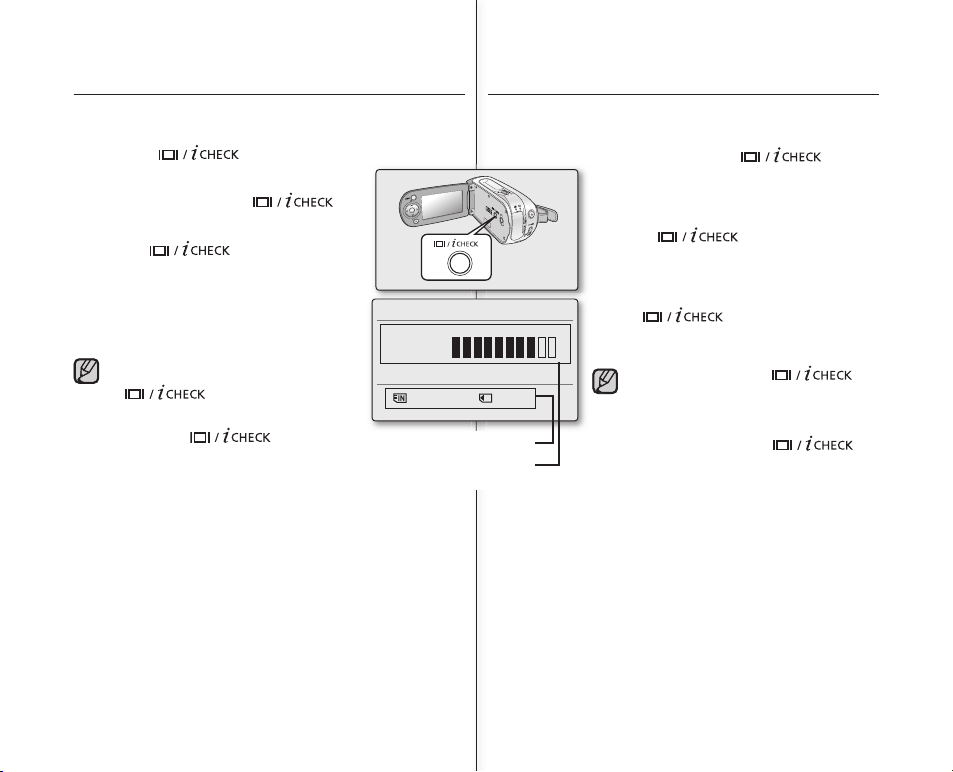
16_English
Greek_16
Για να ελέγξετε τη φόρτιση που απομένει στη μπαταρία
Όταν η βιντεοκάμερα βρίσκεται εκτός λειτουργίας (με τοποθετημένη
τη μπαταρία), πατήστε στιγμιαία το κουμπί για
την εμφάνιση της χωρητικότητας που απομένει στη
μπαταρία.
Όταν η βιντεοκάμερα βρίσκεται σε λειτουργία (με
τοποθετημένη τη μπαταρία), κρατήστε πατημένο
το κουμπί για περισσότερο
από 2-3 δευτερόλεπτα για την εμφάνιση της
χωρητικότητας που απομένει στη μπαταρία.
Κατά την προβολή των πληροφοριών μπαταρίας,
πατήστε και πάλι το κουμπί ή οποιοδήποτε άλλο
κουμπί για επιστροφή στις αρχικές
ενδείξεις επί της οθόνης.
•
•
Εάν πατήσετε το κουμπί
όταν η μπαταρία είναι τοποθετημένη και το
τροφοδοτικό είναι συνδεδεμένο, εμφανίζεται η
χωρητικότητα που απομένει στη μπαταρία.
Όταν είναι μόνο το καλώδιο συνδεδεμένο, με
το πάτημα του κουμπιού θα
εμφανιστεί το μήνυμα "No Battery".
•
•
προετοιμασία
154 Min
Battery
60 Min
Memory (Super Fine)
120 Min
0% 50% 100%
Remaining battery(approx.)
Recording capacity (approx.)
preparation
To check the remaining battery charge
When the camcorder is turned off (battery is installed) press and
release the button to display the remaining capacity
of the battery capacity.
When the camcorder is turned on (battery is
installed) press and hold the
button for more than 2-3 seconds to display
the remaining battery capacity.
Press the button again or any
other button to return to the initial OSD while
the battery information is displayed.
•
•
When the battery is installed and the AC
adapter is connected, if you press
button
, the remaining battery
capacity is displayed.
When the AC adapter alone is connected,
pressing the button will
display "No Battery" message.
•
•
Page 23
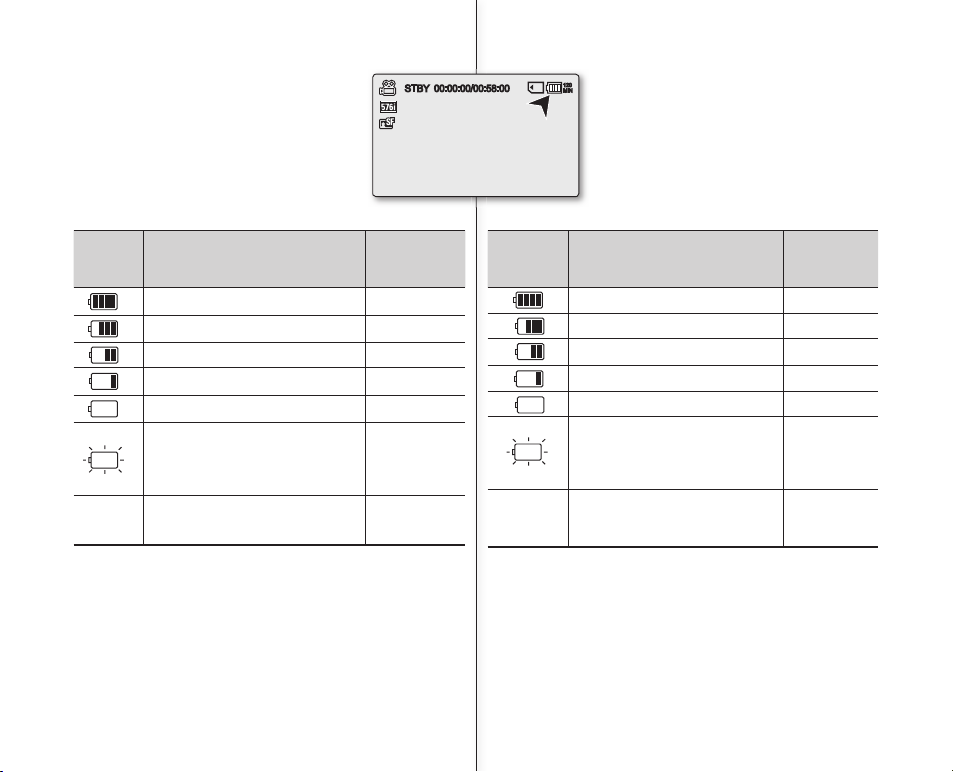
17_English
Greek_17
STBY 00:00:00/00:58:00
120
MIN
Εμφάνιση στάθμης μπαταρίας
Η εμφάνιση της στάθμης φόρτισης μπαταρίας
υποδεικνύει το ποσό της ενέργειας που απομένει
στην μπαταρία.
Μπαταρία:
Ένδειξη
στάθμης
Κατάσταση Μήνυμα
Πλήρως φορτισμένη -
Εκφορτισμένη κατά 20~40% -
Εκφορτισμένη κατά 40~60% -
Εκφορτισμένη κατά 60~80% -
Εκφορτισμένη κατά 80~95% -
Αποφορτισμένη (αναβοσβήνει):
Η συσκευή θα σβήσει σύντομα.
Αλλάξτε την μπαταρία όσο το δυνατόν
συντομότερα.
-
(αναβοσβήνει): Η συσκευή θα
αναγκαστεί να σβήσει μετά από
5 δευτερόλεπτα.
“Low battery”
Battery Level Display
The Battery Level Display shows the amount of
battery power remaining in the battery pack.
Battery
Level
Indicator
State Message
Fully charged -
20~40% used -
40~60% used -
60~80% used -
80~95% used -
Exhausted(fl ickers):
The device will soon turn off.
Change the Battery Pack as soon as
possible.
-
(fl ickers): The device will be forced to
turn off after 5 seconds.
"Low battery"
Page 24
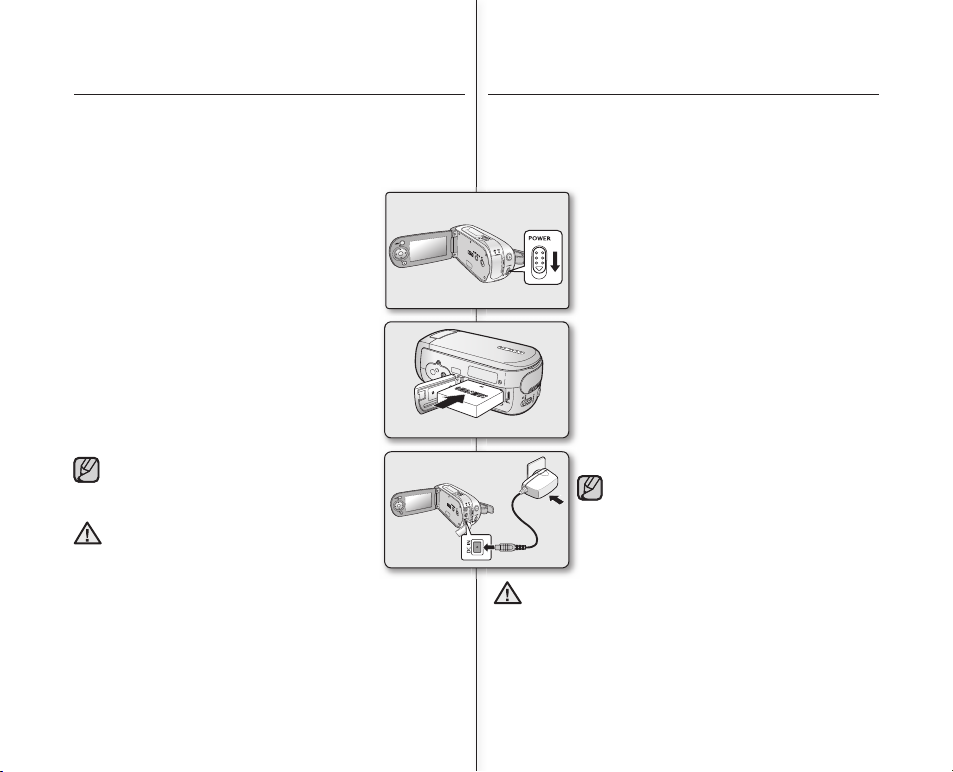
18_English
Greek_18
5
4
2
1
3
Μην τοποθετείτε το τροφοδοτικό σε στενό χώρο, όπως μεταξύ
τοίχου και επίπλων.
Προτού αποσυνδέσετε την τροφοδοσία, βεβαιωθείτε ότι έχετε θέσει
ήδη τη βιντεοκάμερα εκτός λειτουργίας. Διαφορετικά, ενδέχεται να
προκληθεί βλάβη στη βιντεοκάμερα.
Χρησιμοποιήστε μια κοντινή πρίζα ηλεκτρικού με το τροφοδοτικό
AC. Αποσυνδέστε αμέσως το τροφοδοτικό AC από την πρίζα σε
περίπτωση τυχόν ελαττωματικής λειτουργίας της βιντεοκάμερας.
•
•
•
Φόρτιση της επαναφορτιζόμενης μπαταρίας
Η μπαταρία IA-BP85ST που παρέχεται με αυτήν τη βιντεοκάμερα με
μνήμη ενδέχεται να είναι ελάχιστα φορτισμένη τη στιγμή της αγοράς:
Φορτίστε την προτού χρησιμοποιήσετε τη βιντεοκάμερα με μνήμη.
Χρησιμοποιείτε μόνον την επαναφορτιζόμενη
μπαταρία IA-BP85ST.
Η επαναφορτιζόμενη μπαταρία μπορεί να είναι
ελάχιστα φορτισμένη κατά την αγορά.
1.
Σύρετε το διακόπτη POWER προς τα κάτω για να
θέσετε τη συσκευή εκτός λειτουργίας.
2.
Τοποθετήστε την επαναφορτιζόμενη μπαταρία.
3.
Ανοίξτε την οθόνη LCD και το κάλυμμα των
υποδοχών.
4. Συνδέστε ττο τροφοδοτικό AC στην υποδοχή DC
IN της βιντεοκάμερας με μνήμη.
5.
Συνδέστε το τροφοδοτικό AC σε μια πρίζα.
Η ένδειξη φόρτισης θα αρχίσει να αναβοσβήνει
που σημαίνει ότι η μπαταρία φορτίζει.
6.
Όταν η μπαταρία φορτιστεί πλήρως, αφαιρέστε
την μπαταρία και αποσυνδέστε
το τροφοδοτικό από τη βιντεοκάμερα με μνήμη.
•
•
•
Ακόμα και εάν η βιντεοκάμερά σας βρίσκεται εκτός
λειτουργίας, το οικιακό ηλεκτρικό ρεύμα AC εξακολουθεί
να διοχετεύεται σε αυτήν για όσο βρίσκεται συνδεδεμένη
στην πρίζα μέσω του τροφοδοτικού AC.
προετοιμασία
ΠΡΟΣΟΧΗ
preparation
Do not use the AC adaptor placed in a narrow
space, such as between a wall and furniture.
Before detaching the power source, make
sure that the camcorder’s power is turned off.
Failure to do so can result in camcorder malfunction.
Use the nearby wall outlet when using the AC power adaptor.
Disconnect the AC power adaptor from the wall outlet immediately
if any malfunction occurs while using your camcorder.
•
•
•
Charging the Battery Pack
The IA-BP85ST battery pack provided with this memory camcorder
may be charged a little at purchase time: Charge it before using the
memory camcorder.
Use IA-BP85ST battery pack only.
The battery pack may be charged a little at the
time of purchase.
1. Slide the POWER switch downward to turn off
the power.
2. Insert the battery pack.
3. Open the LCD screen and jack cover.
4. Connect the AC power adapter to the DC IN
jack of your memory camcorder.
5. Connect the AC power adapter to a wall socket.
The charging indicator will start to blink,
showing that the battery pack is charging.
6. When the battery pack is fully charged,
disconnect the battery pack and the AC power
adapter from the memory camcorder.
•
•
•
Even if your camcorder is turned off, AC power
(house current) is still supplied to it while
connected to the wall outlet via the AC power
adaptor.
CAUTION
Page 25

19_English
Greek_19
Ένδειξη φόρτισης
Συμβουλές για την αναγνώριση του επιπέδου φόρτισης της μπαταρίας
Το χρώμα της ενδεικτικής λυχνίας LED υποδεικνύει
κατάσταση φόρτισης.
- Εάν η μπαταρία είναι πλήρως φορτισμένη, η
ενδεικτική λυχνία φόρτισης είναι πράσινη.
Εάν γίνεται φόρτιση της μπαταρίας, το χρώμα της
ενδεικτικής λυχνίας φόρτισης είναι πορτοκαλί.
Η ενδεικτική λυχνία φόρτισης αναβοσβήνει όταν η
μπαταρία δε συμπεριφέρεται φυσιολογικά.
Colour Κατάσταση φόρτισης
Πορτοκαλί Σε φόρτιση
Πράσινη
Πλήρως φορτισμένη
Χρήση οικιακής πηγής ρεύματος
Κάντε τις ίδιες συνδέσεις με αυτές σε περίπτωσης χρήσης της μπαταρίας.
Η μπαταρία δεν θα αποφορτιστεί σε μια τέτοια περίπτωση.
•
Χρήση της βιντεοκάμερας με μνήμη με το τροφοδοτικό
Συνιστάται να χρησιμοποιείτε το τροφοδοτικό για να
τροφοδοτείτε με ρεύμα από μια οικιακή πρίζα AC
τη βιντεοκάμερα με μνήμη, όταν εκτελείτε ρύθμιση
ή αναπαραγωγή ή όταν τη χρησιμοποιείτε σε
εσωτερικούς χώρους.
- Κάντε τις ίδιες συνδέσεις με αυτές της φόρτισης της
μπαταρίας. ➥σελίδα 18
τροφοδοτείτε με ρεύμα από μια οικιακή πρίζα AC
τη βιντεοκάμερα με μνήμη, όταν εκτελείτε ρύθμιση
εσωτερικούς χώρους.
- Κάντε τις ίδιες συνδέσεις με αυτές της φόρτισης της
Φροντίστε να χρησιμοποιήσετε το κατάλληλο τροφοδοτικό για την
τροφοδοσία της βιντεοκάμερας με μνήμη.
Η χρήση διαφορετικών τροφοδοτικών μπορεί να προκαλέσει
ηλεκτροπληξία ή φωτιά.
Το τροφοδοτικό μπορεί να χρησιμοποιηθεί οπουδήποτε στον κόσμο.
Σε ορισμένες χώρες απαιτείται προσαρμογέας φις AC.
Εάν χρειάζεστε έναν, αγοράστε τον από το διανομέα της περιοχής σας.
•
•
Charging indicator
Tips for battery identifi cation
The colour of the LED indicates charging status.
- If the battery has been fully charged, the charge
indicator is green.
If you are charging the battery, the colour of
the charge indicator is orange.
The charge indicator fl ickers if the battery is
abnormal.
Colour Charging state
Orange On Charging
Green
Fully Charged
Using a household power source
Make the same connections as you do when charging the battery
pack. The battery pack will not lose its charge in this case.
•
Using memory camcorder with AC power adaptor
It is recommended that you use the AC power adaptor
to power the memory camcorder from a household AC
outlet when you perform settings on it, play back, or
use it indoors.
- Make the same connections as you do when charging
the battery pack. ➥ page 18
Be sure to use the specifi ed AC power adaptor to power the
memory camcorder. Using other AC power adaptors could cause
electric shock or result in fi re.
The AC power adaptor can be used around the world. An AC plug
adaptor is required in some foreign countries. If you need one,
purchase it from your distributor.
•
•
Page 26

20_English
Greek_20
ΤΟΠΟΘΕΤΗΣΗ ΜΠΑΤΑΡΙΑΣ ΤΥΠΟΥ ΚΟΥΜΠΙΟΥ
1.
Τοποθετήστε την μπαταρία τύπου κουμπιού στην
υποδοχή μπαταρίας στο κάτω μέρος της
βιντεοκάμερας με μνήμη.
2.
Τοποθετήσετε τη μπαταρία τύπου κουμπιού με το
θετικό ( ) πόλο προς τα κάτω στην υποδοχή
μπαταρίας τύπου κουμπιού.
Προφυλάξεις σχετικά με τις μπαταρίες
τύπου κουμπιού
Εάν η αντικατάσταση της μπαταρίας δεν γίνει σωστά
υπάρχει κίνδυνος έκρηξης.
Αντικαταστήστε την μπαταρία μόνο με μια άλλη ίδιου
ή αντίστοιχου τύπου.
Εγκατάσταση μπαταρίας για το εσωτερικό ρολόι
Η μπαταρία τύπου κουμπιού συντηρεί τη λειτουργία του
ρολογιού και των προκαθορισμένων περιεχομένων της
μνήμης : ακόμα και σε περίπτωση που αφαιρέσετε τόσο
την επαναφορτιζόμενη μπαταρία όσο και το τροφοδοτικό
AC. Η μπαταρία τύπου κουμπιού της βιντεοκάμερας με
μνήμη διαρκεί περίπου 6 μήνες με κανονική λειτουργία,
από τη στιγμή της τοποθέτησης.
Όταν η μπαταρία τύπου κουμπιού εξασθενίσει ή
αποφορτιστεί, η ένδειξη ημερομηνίας/ώρας θα
εμφανίζεται ως “2007/01/01 12:00AM” όταν
ενεργοποιείται η εμφάνιση ημερομηνίας και ώρας.
•
Φυλάξτε την μπαταρία τύπου κουμπιού μακριά από τα
παιδιά.
Σε περίπτωση κατάποσης της μπαταρίας, συμβουλευτείτε
άμεσα έναν γιατρό.
+
προετοιμασία
ΠΡΟΕΙΔΟΠΟΙΗΣΗ
BUTTON TYPE BATTERY INSTALLATION
1. Insert the button type battery in the battery slot on
the bottom of the memory camcorder.
2. Position the button type battery with the positive
( ) terminal face down in the button type battery
slot.
Precautions regarding the button type
battery
There is a danger of explosion if button type battery
is incorrectly replaced.
Replace only with the same or equivalent type.
Battery installation for the internal clock
The button type battery maintains the clock function
and preset contents of the memory : even if the battery
pack or AC power adapter is removed. The button type
battery for the memory camcorder lasts about 6 months
under normal operation from the time of installation.
When the button type battery becomes weak or dead,
the date/time indicator willdisplay
"2007/01/01 12:00AM "
when you turn the date and time display on.
•
Keep the button type battery out of reach of children.
Should a battery be swallowed, consult a doctor
immediately.
WARNING
preparation
+
Page 27

21_English
Greek_21
ΒΑΣΙΚΕΣ ΛΕΙΤΟΥΡΓΙΕΣ ΤΗΣ ΒΙΝΤΕΟΚΑΜΕΡΑΣ ΜΕ ΜΝΗΜΗ
Αυτή η ενότητα εξηγεί τις βασικές τεχνικές εγγραφής βίντεο και επίσης
τις βασικές ρυθμίσεις της βιντεοκάμερας με μνήμη.
Ορίστε τον κατάλληλο τρόπο λειτουργίας (mode)
ανάλογα με τις προτιμήσεις σας, χρησιμοποιώντας το
διακόπτη POWER και το κουμπί MODE.
Ενεργοποίηση και απενεργοποίηση της
βιντεοκάμερας με μνήμη
Μπορείτε να θέσετε τη συσκευή σε λειτουργία και
εκτός λειτουργίας, σύροντας προς τα κάτω τον
διακόπτη POWER.
Σύροντας επανειλημμένα το διακόπτη POWER
μπορείτε να αλλάζετε την κατάσταση λειτουργίας
της συσκευής.
•
Ρύθμιση των τρόπων λειτουργίας
Μπορείτε να αλλάζετε τρόπο λειτουργίας με την
ακόλουθη σειρά κάθε φορά που πατάτε το κουμπί
MODE.
Λειτουργία εγγραφής ( ) ➔ Λειτουργία
αναπαραγωγής ( ) ➔ Λειτουργία
εγγραφής ( )
Κάθε φορά που αλλάζει ο τρόπος λειτουργίας,
ανάβει η αντίστοιχη φωτεινή ένδειξη.
- Λειτουργία εγγραφής ταινίας ( ):
Για εγγραφή βίντεο.
- Λειτουργία αναπαραγωγής ταινίας ( ):
Για αναπαραγωγή βίντεο.
•
•
•
Λειτουργία εξοικονόμησης ενέργειας Στην προεπιλεγμένη
ρύθμιση κατά την αγορά, η συσκευή απενεργοποιείται αυτόματα
σε περίπτωση που η βιντεοκάμερά σας δεν εκτελέσει καμία
λειτουργία για περίπου 5 επτά, προκειμένου να εξοικονομήσετε
ενέργεια μπαταρίας. ➥σελίδα 65
Εάν στην οθόνη σας εμφανιστούν προειδοποιητικά μηνύματα,
ακολουθήστε τις οδηγίες. ➥σελίδα 81
•
•
BASIC OPERATION OF YOUR MEMORY CAMCORDER
This section explains the basic techniques of recording movies, and
also basic settings on your memory camcorder.
Set the appropriate operation mode according to
your preference using POWER switch and
MODE button.
Turning memory camcorder on or off
You can turn the power on or off by sliding the
POWER switch down.
Slide the POWER switch repeatedly to toggle
the power on of off.
•
Setting the operating modes
You can switch the operating mode in the
following order each time you press the MODE
button.
Movie Record mode ( ) ➔ Movie Play mode
( ) ➔ Movie Record mode ( )
Each time the operational mode changes, the
respective mode indicator lights up.
- Movie Record mode ( ): To record movie
images.
- Movie Play mode ( ): To play movie image.
•
•
•
Power saving function
- In the setting at the time of purchase, the power turns off
automatically if you leave your camcorder without any operation
attempted off for approximately 5 minutes, to save the battery
power. ➥page 65
If warning messages appear on the screen, follow the instructions.
➥
page 81
•
•
Page 28
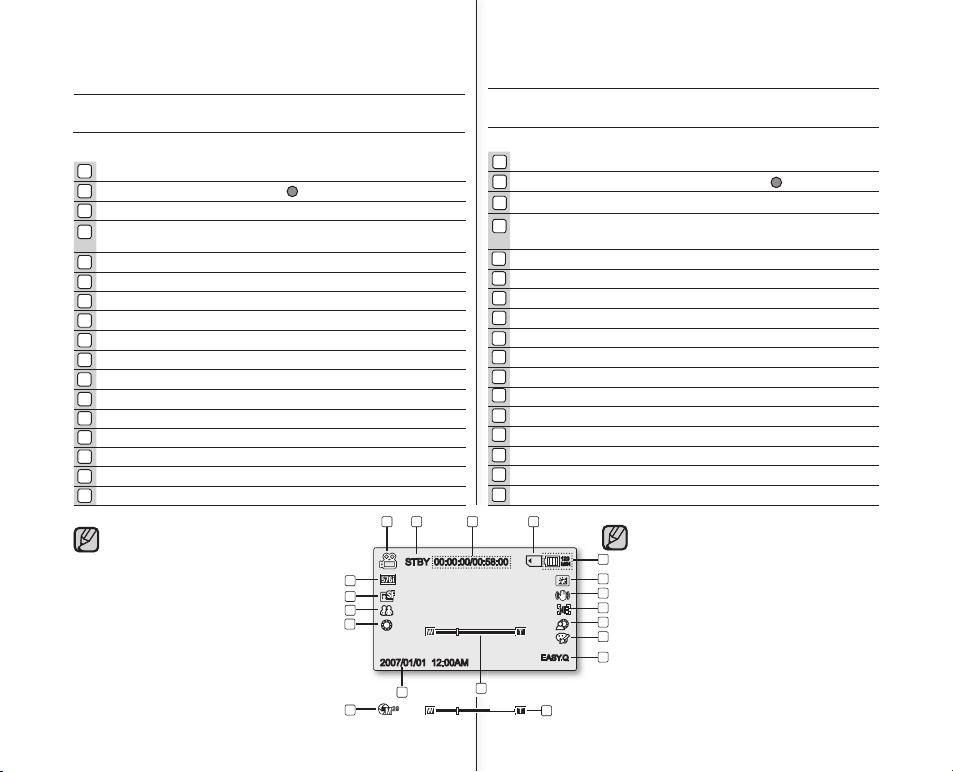
22_English
Greek_22
STBY 00:00:00/00:58:00
120
MIN
2007/01/01 12:00AM
1 2 3 4
5
6
7
8
9
10
1
2
1
7
1
6
1
5
1
3
1
4
1
2
1
5
1
1
EASY.Q
Λειτουργία εγγραφής ταινίας
Λειτουργία εγγραφής ταινίας
Κατάσταση λειτουργίας ([STBY] (αναμονή) ή [ ] (εγγραφή))
Χρονομετρητής (χρόνος εγγραφής ταινίας: Χρόνος εγγραφής που απομένει)
Μέσα αποθήκευσης (Ενσωματωμένη μνήμη (μόνον για τα
μοντέλα VP-MX10A/MX10AU/MX10AH) ή κάρτα μνήμης)
Στοιχεία μπαταρίας (Στάθμη/χρόνος μπαταρίας που απομένει)
Λειτουργία ενίσχυσης εικόνας LCD *
Σταθεροποίηση εικόνας (EIS) (Ηλεκτρονικός σταθεροποιητής εικόνας)
Εστίαση *
Κόντρα φωτισμός *
Ψηφιακό εφέ
EASY.Q *
Ζουμ (Οπτικό ζουμ/Ψηφιακό ζουμ)
Ημερομηνία/Ώρα
Ισορροπία λευκού
Λειτουργία σκηνής (AE)/Έκθεση (Μη αυτόματο) *
Ποιότητα βίντεο
Ανάλυση
1
2
3
4
5
6
7
8
9
10
11
12
13
14
15
16
ΕΝΔΕΙΞΕΙΣ ΟΘΟΝΗΣ LCD
Η παραπάνω οθόνη αποτελεί επεξηγηματικό
παράδειγμα: Διαφέρει από την πραγματική.
Οι ενδείξεις επί της οθόνης (OSD) βασίζονται
σε 2GB μνήμης (MMC plus).
Όσες λειτουργίες σημειώνονται με * δεν θα
διατηρηθούν μετά την επανεκκίνηση της
βιντεοκάμερας με μνήμη.
Για βελτιωμένη απόδοση, οι ενδείξεις της
οθόνης και η σειρά με την οποία εμφανίζονται
υπόκεινται σε αλλαγές χωρίς προειδοποίηση.
•
•
•
•
προετοιμασία
17
The above screen is an example for
explanation: It is different form the actual
display.
The OSD indicators are based on memory
capacity of 2GB(MMC plus).
Functions marked with * won’t be kept
when the memory camcorder restarts.
For enhanced performance, the display
indications and the order are subject to
change without prior notice.
•
•
•
•
Movie Record mode
1
Movie Record mode
2
Operating status ([STBY](standby) or [ ] (recording))
3
Time counter
(movie recording time: remaining recordable time)
4
Storage media
(Built-in memory(VP-MX10A/MX10AU/MX10AH only) or
memory card)
5
Battery info.(Remaining battery level/time)
6
LCD Enhancer
*
7
Anti-Shake(EIS) (Electronic Image Stabilizer)
8
Focus
*
9
Back Light
*
10
Digital Effect
EASY.Q *
12
Zoom (Optical zoom / Digital zoom)
13
Date/Time
14
White balance
15
Scene Mode (AE) /Exposure (Manual)
*
16
Video quality
17
Resolution
LCD SCREEN INDICATORS
preparation
11
Page 29

23_English
Greek_23
STBY 00:00:00/00:58:00
120
MIN
1
5
4
3
2
ΕΝΔΕΙΞΕΙΣ ΟΘΟΝΗΣ LCD
Μέγεθος οθόνης (16:9 Ευρεία/4:3)
Εστίαση (Αυτόματη εστίαση/μη
αυτόματη εστίαση) *
Μενού συντόμευσης (OK Guide)/
Επιστροφή
Ισορροπία λευκού *
Έκθεση (Αυτόματη έκθεση/Μη
αυτόματη έκθεση)
1
Λειτουργία εγγραφής ταινίας:
Μενού συντόμευσης (OK Guide)
2
3
4
5
Λειτουργία αναπαραγωγής ταινίας
Όνομα μενού (Διαγραφή, Προστασία,
Αντιγραφή)
Προστασία
Όνομα αρχείου
Μέσα αποθήκευσης (Ενσωματωμένη
μνήμη (μόνον για τα μοντέλα VP-MX10A/
MX10AU/MX10AH) ή κάρτα μνήμης)
Στοιχεία μπαταρίας. (Στάθμη/χρόνος
μπαταρίας που απομένει)
Αντιγραφή επιλογής (μόνον για τα
μοντέλα VP-MX10A/MX10AU/MX10AH)
Γραμμή κύλισης
Οδηγός κουμπιών
Διαγραφή επιλογής
Λειτουργία αναπαραγωγής ταινίας
1
2
3
4
5
6
7
8
9
10
120
MIN
Move
OK
100-0001
Play
Delete
1 2 43
10
9
8
7
5 6
Exit
MENU
LCD SCREEN INDICATORS
Screen size (16:9 Wide/4:3)
Focus (Auto Focus/Manual Focus)
*
Shortcut menu (OK Guide) / Return
White balance
*
Exposure
(Auto Exposure/Manual Exposure)
1
Movie Record mode: Shortcut
menu (OK Guide)
Movie Play mode
Menu name (Delete, Protect, Copy)
Protect
File Name
Storage media
(Built-in memory (VP-MX10A/MX10AU/
MX10AH only) or memory card)
Battery info.
(Remaining battery level/time)
Copy Selected
(VP-MX10A/MX10AU/MX10AH only)
Scroll bar
Button Guide
Delete Selected
Movie Play mode
1
2
4
3
5
2
3
4
5
6
7
8
9
10
Page 30
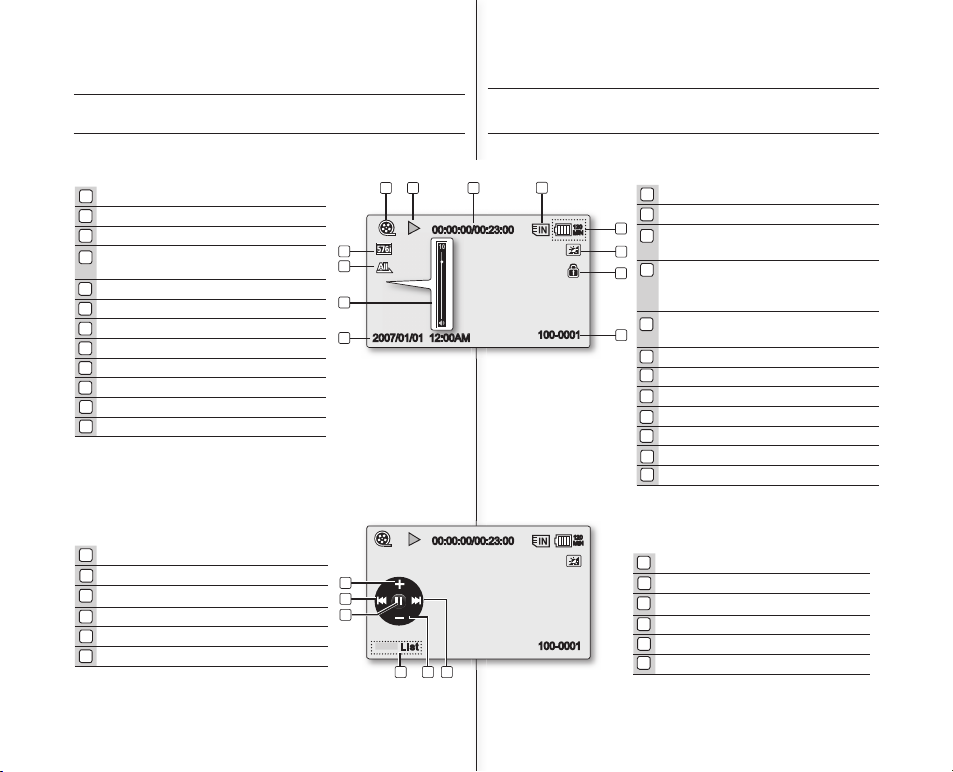
24_English
Greek_24
00:00:00/00:23:00
100-0001
2007/01/01 12:00AM
120
MIN
1 2
3
5
6
7
8
11
9
10
12
4
00:00:00/00:23:00
100-0001
Li st
ZOOM
120
MIN
13
6
5
4
2
ΕΝΔΕΙΞΕΙΣ ΟΘΟΝΗΣ LCD
Λειτουργία αναπαραγωγής ταινίας
Κατάσταση αναπαραγωγής
Κωδικός χρόνου (Χρόνος που έχει
παρέλθει/Χρόνος εγγραφής)
Μέσα αποθήκευσης (Ενσωματωμένη
μνήμη (μόνον για τα μοντέλα VP-MX10A/
MX10AU/MX10AH) ή κάρτα μνήμης)
Στοιχεία μπαταρίας (Στάθμη/χρόνος
μπαταρίας που απομένει)
Λειτουργία ενίσχυσης εικόνας LCD *
Προστασία
Όνομα αρχείου
Ημερομηνία/Ώρα
Ένταση
Επιλογή αναπαραγωγής
Ανάλυση
Λειτουργία αναπαραγωγής ταινίας
1
2
3
4
5
6
7
8
9
10
11
12
FF (γρήγορη κίνηση προς τα εμπρός)
Μείωση έντασης
Οδηγός κουμπιών
Αναπαραγωγή/Παύση
REW (κίνηση προς τα πίσω)
Αύξηση έντασης
Λειτουργία αναπαραγωγής ταινίας:
Μενού συντόμευσης (OK Guide)
1
2
3
4
5
6
προετοιμασία
LCD SCREEN INDICATORS
Movie Play mode
preparation
Movie Play mode
Play Status
Time code (Elapsed time / Recorded time)
Storage media
(Built-in memory (VP-MX10A/
MX10AU/MX10AH only) or memory card)
Battery info.(Remaining battery level/time)
LCD Enhancer
*
Protect
File Name
Date/Time
Volume
Play Option
Resolution
1
2
3
4
5
6
7
8
9
10
11
12
FF(fast forward)
Volume Down
Button Guide
Play/Pause
REW(rewind)
Volume Up
Movie Play mode
: Shortcut menu
(OK Guide)
1
2
3
4
5
6
Page 31

25_English
Greek_25
154 Min
Battery
60 Min
Memory (Super Fine)
120 Min
0% 50% 100%
Remaining battery(approx.)
Recording capacity (approx.)
ΕΝΕΡΓΟΠΟΙΗΣΗ/ΑΠΕΝΕΡΓΟΠΟΙΗΣΗ
ΕΝΔΕΙΞΕΩΝ
ΟΘΟΝΗΣ (
)
Εναλλαγή της λειτουργίας προβολής πληροφοριών
Μπορείτε να εναλλάσσετε τη λειτουργία προβολής
πληροφοριών επί της οθόνης:
Πατήστε το κουμπί .
Γίνεται εναλλαγή των λειτουργιών πλήρους και
ελάχιστης προβολής.
Λειτουργία πλήρους προβολής: Εμφανίζονται
όλοι οι τύποι πληροφοριών.
Λειτουργία ελάχιστης προβολής: Εμφανίζεται
μόνον η ένδειξη κατάστασης λειτουργίας.
Έλεγχος υπολειπόμενης χωρητικότητας
μπαταρίας και μνήμης
Όταν η βιντεοκάμερα βρίσκεται εκτός λειτουργίας
(με τοποθετημένη τη μπαταρία), πατήστε στιγμιαία
το κουμπί για την εμφάνιση της
χωρητικότητας που απομένει στη μπαταρία.
Όταν η βιντεοκάμερα βρίσκεται σε λειτουργία (με
τοποθετημένη τη μπαταρία), κρατήστε πατημένο
το κουμπί για περισσότερο από 2-3
δευτερόλεπτα για την εμφάνιση της χωρητικότητας
που απομένει στη μπαταρία.
Μετά από λίγο, εμφανίζονται για περίπου
10 δευτερόλεπτα, πληροφορίες για τον κατά
προσέγγιση χρόνο εγγραφής στο επιλεγμένο μέσο
αποθήκευσης και για τη μπαταρία.
•
•
•
•
•
•
TURNING THE SCREEN INDICATORS ON/OFF
( )
Switching the information display mode
You can switch the display mode of on-screen
information:
Press the button.
The full and minimum display modes will alternate.
Full display mode: All types of information will
appear.
Minimum display mode: The only operating status
indicator will appear.
Checking the remained battery and
memory capacity
When the camcorder is turned off (battery is
installed) press and release the
button to display the remaining capacity of the
battery capacity.
When the camcorder is turned on (battery is
installed) press and hold the
button for more than 2-3 seconds to display
the remaining battery capacity.
After a while, the approximate recordable time in the selected
storage and battery information appear for about 10 seconds.
•
•
•
•
•
•
Page 32

26_English
Greek_26
STBY 00:00:00/00:58:00
120
MIN
ΧΡΗΣΗ ΤΗΣ ΛΕΙΤΟΥΡΓΙΑΣ ΕΝΙΣΧΥΣΗΣ LCD
Βελτιώνει την αντίθεση για καθαρή και φωτεινή
εικόνα.
Αυτό ισχύει ακόμα και για εξωτερικούς χώρους, σε
άπλετη ηλιοφάνεια.
1.
Πατήστε το κουμπί
LCD ENHANCER
( )
.
Εμφανίζεται το εικονίδιο της επιλεγμένης
λειτουργίας.
2.
Για έξοδο από τη λειτουργία LCD ENHANCER,
πατήστε ξανά το κουμπί
LCD ENHANCER
( )
.
•
Η λειτουργία LCD ENHANCER δεν επηρεάζει την
ποιότητα της εικόνας που εγγράφεται.
προετοιμασία
ΛΕΙΤΟΥΡΓΙΑ ΕΞΟΙΚΟΝΟΜΗΣΗΣ ΕΝΕΡΓΕΙΑΣ ΓΙΑ
ΤΗΝ ΟΘΟΝΗ LCD
Η οθόνη LCD σβήνει μετά από ορισμένο χρονικό διάστημα, το οποίο
διαφέρει ανάλογα με τον τρόπο λειτουργίας (βλ. παρακάτω), για την
αποτροπή της περιττής κατανάλωσης ρεύματος της μπαταρίας.
Πατήστε οποιοδήποτε κουμπί για επιστροφή και ενεργοποίηση της οθόνης LCD.
•
•
Λειτουργία
Δευτερεύουσα λειτουργία
Χρόνος
Ταινία
Λειτουργία STBY
10min
Ενώ γίνεται εγγραφή Κανένα
Αναπαραγωγή (κανονική προβολή) Κανένα
Αναπαραγωγή (προβολή μικρογραφιών)
10min
Λειτουργία Επίδειξης Κανένα
Ρυθμίσεις - 60sec
USB
Κάμερα υπολογιστή 60sec
Μαζική αποθήκευση 60sec
USING THE LCD ENHANCER
Contrast is enhanced for a clear and bright image.
This effect is also implemented outdoors in bright
daylight.
1. Press the LCD ENHANCER ( ) button.
The selected function icon is displayed.
2. To exit LCD ENHANCER, press the LCD
ENHANCER ( ) button again.
•
LCD ENHANCER function does not affect the
quality of the image being recorded.
preparation
LCD POWER SAVING FUNCTION
The LCD screen is turned off after a certain period of time has
passed (see below) in each mode in order to prevent unnecessary
bettery power consumption.
Press any button to go back and turn on the LCD screen.
•
•
Mode Sub-mode Time
Movie
STBY Mode 10min
While Recording None
Play (single view) None
Play (thumbnail view) 10min
Demo Mode None
Settings - 60sec
USB
PC Camera 60sec
Mass Storage 60sec
Page 33

27_English
Greek_27
ΡΥΘΜΙΣΗ ΤΗΣ ΟΘΟΝΗΣ LCD
1.
Ανοίξτε την οθόνη με το δάκτυλό σας σε γωνία 90 μοιρών.
2.
Περιστρέψτε την οθόνη έτσι ώστε να επιτύχετε
την καλύτερη δυνατή γωνία για εγγραφή ή
αναπαραγωγή.
Εάν περιστρέψετε την οθόνη LCD κατά 180
μοίρες προς την πλευρά του φακού, μπορείτε
να κλείσετε την οθόνη LCD με την επιφάνεια
προβολής προς τα έξω.
Αυτό είναι βολικό κατά την αναπαραγωγή.
•
Ανατρέξτε στη σελίδα 65 σχετικά με τη ρύθμιση φωτεινότητας και
χρώματος για την οθόνη LCD.
Η υπερβολική περιστροφή ενδέχεται να προκαλέσει ζημιά στο
εσωτερικό της άρθρωσης που συνδέει την οθόνη LCD με τη
βιντεοκάμερα με μνήμη.
•
•
Μην σηκώνετε τη βιντεοκάμερα με μνήμη κρατώντας την από την
οθόνη LCD. Μπορεί να σας πέσει.
ΧΡΗΣΗ ΤΟΥ ΚΟΥΜΠΙΟΥ MENU
1.
Επιλέξτε τον επιθυμητό τρόπο λειτουργίας
πατώντας το κουμπί
MODE
.
2.
Πατήστε το κουμπί
MENU
.
3.
Μετακινήστε το δρομέα πατώντας το κουμπί
ελέγχου( / / / ) ώστε να επιλέξετε το
επιθυμητό στοιχείο μενού και, στη συνέχεια,
πατήστε το πλήκτρο ελέγχου OK για
επιβεβαίωση.
4.
Πατήστε το κουμπί
MENU
για να ολοκληρώσετε.
ΠΡΟΕΙΔΟΠΟΙΗΣΗ
Το κουμπί MENU δεν λειτουργεί στον τρόπο λειτουργίας EASY.Q.
MENU button dose not operate in the EASY.Q mode.
ADJUSTING THE LCD SCREEN
1. Open up the LCD screen 90 degrees with
your fi nger.
2. Rotate it to the best angle to record or play.
If you rotate the LCD screen 180 degrees
to the lens side, you can close the LCD
screen with it facing out.
This is convenient during playback.
•
See pages 65 to adjust brightness and colour of the LCD
screen.
Over-rotation may cause damage to the inside of the hinge that
connects the LCD screen to the memory camcorder.
•
•
Do not lift the memory camcorder with holding the LCD screen.
It can be a cause of sudden fall.
WARNING
USING THE MENU BUTTON
1. Set the desired mode by pressing the MODE
button.
2. Press the MENU button.
3. Move the cursor by pressing the Control
button ( ) to select desired menu
item, and then press Control button OK to
confi rm.
4. Press the MENU button to fi nish.
Page 34

28_English
Greek_28
ΧΡΗΣΗ ΤΩΝ ΚΟΥΜΠΙΩΝ ΕΛΕΓΧΟΥ
Χρησιμοποιούνται για αναπαραγωγή, παύση, γρήγορη κίνηση προς τα εμπρός
και προς τα πίσω. Χρησιμοποιούνται επίσης ως κουμπιά κατεύθυνσης (επάνω,
κάτω, αριστερά, δεξιά) καθώς και για επιλογή βίντεο και μενού.
1.
Πατήστε το κουμπί ελέγχου ( / ) για
μετακίνηση αριστερά / δεξιά.
2.
Πατήστε το κουμπί ελέγχου ( / ) για
μετακίνηση επάνω / κάτω.
Επιβεβαιώστε την επιλογή σας, πατώντας το
κουμπί OK.
Χρήση του κουμπιού ελέγχου
Κουμπί
Εγγραφή
ταινίας
( )
Αναπαραγωγή ταινίας ( )
Μενού
(επιλογή)
OK
Πρόσβαση
στο μενού
συντόμευσης
Αναπαραγωγή/Παύση
Επιβεβαίωση
επιλογής
Ζουμ
(ευρύ)
Αύξηση έντασης του ήχου
Μετακίνηση του
δρομέα προς τα
επάνω
Ζουμ
(τηλεφακός)
Μείωση έντασης του ήχου
Μετακίνηση του
δρομέα προς τα
κάτω
-
- Αναζήτηση κατά την
αναπαραγωγή
Ρυθμός
RPS- Αναζήτηση προς τα πίσω:
x2→x4→x8→x16→x32→x64
- Παράλειψη αναπαραγωγής
Μετάβαση στο
προηγούμενο
μενού
-
- Αναζήτηση κατά την
αναπαραγωγή
Ρυθμός
FPS- Αναζήτηση προς τα
εμπρός:
x2→x4→x8→x16→x32→x64
- Παράλειψη αναπαραγωγής
- Αναπαραγωγή καρέ-καρέ
Μετάβαση στο
επόμενο μενού
•
Το κουμπί ελέγχου(OK( )) δεν λειτουργεί στον τρόπο
λειτουργίας EASY.Q.
Μέσω του κουμπιού OK, μπορείτε να προσπελάσετε απευθείας το
μενού συντόμευσης. ➥ σελίδα 29
•
•
προετοιμασία
USING THE CONTROL BUTTONS
Used for playback, pausing, fastforwarding, and rewinding. Also used
as directional buttons (up, down, left, right) and to make a selection
when selecting movie images or menus.
1. Press the Control button ( ) to move left/right.
2. Press the Control button ( ) to move up/down.
Confi rm your selection by pressing the OK
button.
Using the Control button
Button
Movie Record
( ) mode
Movie Play( ) mode
Menu
selection
OK
Access the
Shortcut menu
Playback /Pause
Confi rms
selection
Zoom (wide) Increases the volume
Moves the
cursor up
Zoom (tele) Decreases the volume
Moves the
cursor down
-
- Search playback
RPS
(Reverse Playback Search) rate:
x2→x4→x8→x16→x32→x64
- Skip Playback
Moves to
the previous
menu
-
- Search playback
FPS
(Forward Playback Search) rate:
x2→x4→x8→x16→x32→x64
- Skip Playback
- Frame-by-frame playback
Moves to the
next menu
•
Control button(OK( )) does not operate in the
EASY.Q mode.
Using the OK button, you may directly access the
Shortcut menu. ➥page 29
•
•
preparation
Page 35

29_English
Greek_29
ΜΕΝΟΥ ΣΥΝΤΟΜΕΥΣΗΣ (OK GUIDE)
Το μενού συντόμευσης (OK guide) αντιπροσωπεύει
τις πιο συχνά προσπελάσιμες λειτουργίες, ανάλογα με
τον επιλεγμένο τρόπο λειτουργίας.
1. Πατήστε το κουμπί OK .
Εμφανίζεται το μενού συντόμευσης (OK guide)
.
2. Πατήστε το κουμπί ελέγχου ( / / / ) για να
ελέγξετε τη ρύθμιση.
3. Πατήστε το κουμπί OK για να επιβεβαιώσετε την
επιλογή σας.
Πατήστε το κουμπί OK για έξοδο από το μενού.
Λειτουργία συντόμευσης με χρήση των κουμπιών ελέγχου
Κουμπί
Λειτουργία εγγραφής
ταινίας( )
Λειτουργία αναπαραγωγής
ταινίας ( )
OK
- Πρόσβαση στο μενού
συντόμευσης
- Επιβεβαίωση επιλογής
- Έξοδος από το μενού
συντόμευσης
- Εμφάνιση του οδηγού
συντόμευσης (OK guide)
- Αναπαραγωγή/Παύση
Έκθεση (Αυτόματη/Μη
αυτόματη)
Αύξηση έντασης ήχου
Εστίαση (Αυτόματη/μη
αυτόματη)
Μείωση έντασης του ήχου
Ισορροπία λευκού
(Auto ~ Custom WB)
- Αναζήτηση κατά την
αναπαραγωγή,
ρυθμός
RPS (Αναζήτηση προς τα πίσω):
x2→x4→x8→x16→x32→x64)
- Παράλειψη αναπαραγωγής
16:9 Wide
(Off / On - Ενεργό /
Ανενεργό)
- Αναζήτηση κατά την
αναπαραγωγή,
ρυθμός
RPS
(Αναζήτηση προς τα εμπρός):
x2→x4→x8→x16→x32→x64)
- Παράλειψη αναπαραγωγής
- Αναπαραγωγή καρέ-καρέ
•
•
Το κουμπί OK δεν λειτουργεί στον τρόπο λειτουργίας EASY.Q.
OK
STBY 00:00:00/00:58:00
120
MIN
WB
SHORTCUT MENU (OK GUIDE)
Shortcut menu (OK guide) represents the most
frequently accessed functions according to the
selected mode.
1. Press the OK button.
Shortcut menu (OK guide) is displayed.
2. Press the Control button ( ) to control
the setting.
3. Press the OK button to confi rm your selection.
Press the OK button to exit the shortcut menu.
Shortcut function using the Control buttons
Button
Movie Record( )mode Movie Play( ) mode
OK
- Access the shortcut menu
- Confi rm selection
- Exit the shortcut menu
- Shortcut menu (OK guide) is
displayed
- Playback/ause
Exposure (Auto / Manual) lncreases the volume
Focus (Auto / Manual) Decreases the volume
White Balance
(Auto ~ Custom WB)
- Search playback
RPS (Reverse
Playback Search) rate: x2→x4
→
x8→x16→x32→x64)
- Skip Playback
16 : 9 Wide (Off / On)
- Search playback
FPS (Forward
Playback Search) rate: x2→x4
→x8→
x16→x32→x64)
- Skip Playback
- Frame-by-frame playback
•
•
OK button dose not operate in the EASY.Q mode.
Page 36

30_English
Greek_30
OK
Settings
MoveOKSelect
MENU
Exit
120
MIN
Video
English
Français
Language
MoveOKSelect
120
MIN
Settings
Exit
MENU
MENU
Control
POWER
OK
ΑΡΧΙΚΗ ΡΥΘΜΙΣΗ: ΓΛΩΣΣΑ OSD ΚΑΙ ΗΜΕΡΟΜΗΝΙΑ ΚΑΙΩΡΑ
Η αρχική ρύθμιση είναι διαθέσιμη σε όλους τους τρόπους λειτουργίας.
Για να διαβάσετε τα μενού ή τα μηνύματα στη γλώσσα της
αρεσκείας σας, ορίστε τη γλώσσα των ενδείξεων επί της οθόνης
(OSD). Για αποθήκευση της ημερομηνίας και ώρας εγγραφής,
ρυθμίστε ημερομηνία και ώρα.
Ρύθμιση του τρόπου λειτουργίας Settings (Ρυθμίσεις)
1.
Σύρετε το διακόπτη
POWER
προς τα κάτω για να
θέσετε τη συσκευή σε λειτουργία.
2.
Πατήστε το κουμπί MENU.
3.
Πατήστε το κουμπί ελέγχου ( / ) για να
επιλέξετε “
Settings”
.
4.
Πατήστε το κουμπί
OK
.
Εμφανίζεται το μενού ρυθμίσεων.
Επιλογή της γλώσσας των ενδείξεων επί της οθόνης
Μπορείτε να επιλέξετε τη γλώσσα στην οποία επιθυμείτε
να εμφανίζονται τα μενού και τα μηνύματα στην οθόνη.
1.
Ορίστε τη συσκευή στον τρόπο λειτουργίας “Settings”.
Εμφανίζεται η οθόνη του μενού ρυθμίσεων.
Ανατρέξτε στο θέμα “Ρύθμιση του τρόπου
λειτουργίας Settings (Ρυθμίσεις)”.
2.
Για να επιλέξετε γλώσσα, πατήστε το κουμπί
ελέγχου ( / ) “Language”.
3.
Πατήστε το κουμπί ελέγχου ( / ) για να
επιλέξετε την επιθυμητή γλώσσα εμφάνισης των
ενδείξεων επί της οθόνης (OSD) και, στη συνέχεια,
το κουμπί
OK
.
English / / Français / Deutsch / Italiano
/ Español / Português / Nederlands / Svenska
/ Suomi / Norsk / Dansk / Polski / Magyar /
Українська / Русский / / / Türkçe /
Iranian / Arabic
4.
Πατήστε το κουμπί MENU για έξοδο από το μενού.
Η γλώσσα των ενδείξεων OSD που εμφανίζονται στην οθόνη
ανανεώνεται στην επιλεγμένη γλώσσα.
•
•
•
•
•
•
•
Ακόμα και αν αφαιρεθεί η μπαταρία ή το τροφοδοτικό AC, η ρύθμιση
της γλώσσας θα διατηρηθεί.
Οι επιλογές γλώσσας στη ρύθμιση
“Language”
ενδέχεται να
τροποποιηθούν χωρίς προειδοποίηση.
•
•
προετοιμασία
INITIAL SETTING : OSD LANGUAGE & DATE AND TIME
Initial setting is available in all operating modes.
To read the menus or messages in your desired language, set the
OSD language. To store the date and time during record, set the
date/time.
How to set the settings mode
1. Slide the POWER switch downward to turn on the
memory camcorder.
2. Press the MENU button.
3. Press the Control button ( ) to select
"Settings".
4. Press the OK button.
The settings menu screen appears.
Selecting the OSD language
You can select the desired language to display
the menu screen and the messages.
1. Set the "Settings" mode.
The settings menu screen appears.
See "How to set the Settings mode".
2. Press the Control button ( ) to select
"Language".
3. Press the Control button ( ) to select the
desired OSD language, and then press the
OK button.
English / / Français / Deutsch / Italiano /
Español / Português / Nederlands / Svenska /
Suomi / Norsk / Dansk / Polski / Magyar /
Українська / Русский / / /Türkçe /
Iranian / Arabic
4. Press the MENU button to exit the menu.
The OSD language is refreshed in the selected language.
•
•
•
•
•
•
•
Even if the battery pack or AC power are removed, the language
setting will be preserved.
"Language" options may be changed without prior notice.
•
•
preparation
Page 37

31_English
Greek_31
OK
Settings
MoveOKSelect
MENU
Exit
120
MIN
Video
Date/Time Set
MoveOKSet
120
MIN
2007 01 01
12 : 00 AM
Settings
MENU
Exit
Setting date and time
Set the current date and time so that the date and time at which you
make a recording can be recorded correctly. The following procedure
can also be used to correct the date and time you have already set.
1. Set the "Settings" mode.
The settings menu screen appears.
See "How to set the Settings mode" ➥page 30.
2. Press the Control button ( ) to select
"Date/Time Set" and then press the OK button.
3. Set the desired value by moving the Control
button ( ).
4. Move to the next item by moving the Control
button ( ) , and then set values by moving
the Control button ( ).
Items are displayed in the order of the date
format.
By default, it appears in the order of year,
month, date, hour, minute and AM/PM.
5. After setting the last item, press the OK button to
fi nish the setting.
Press the MENU button to exit the menu.
•
•
•
•
•
Ρύθμιση ημερομηνίας και ώρας
Ορίστε την τρέχουσα ημερομηνία και ώρα, έτσι ώστε οι εγγραφές να
πραγματοποιούνται στη σωστή ώρα και ημερομηνία.
Μπορείτε επίσης να χρησιμοποιήστε την ακόλουθη διαδικασία, για να
διορθώσετε την ημερομηνία και την ώρα που έχετε ορίσει.
1.
Ορίστε τη συσκευή στον τρόπο λειτουργίας “Settings”.
Εμφανίζεται η οθόνη του μενού ρυθμίσεων.
Ανατρέξτε στο θέμα “Ρύθμιση του τρόπου
λειτουργίας Settings (Ρυθμίσεις)”. ➥σελίδα 30.
2.
Πατήστε το κουμπί ελέγχου ( / ) για να
επιλέξετε το στοιχείο “Date/Time Set” και, στη
συνέχεια, πατήστε το κουμπί OK .
3.
Ορίστε την επιθυμητή τιμή μετακινώντας το κουμπί
ελέγχου( / ).
4.
Μετακινηθείτε στο επόεμνο στοιχείο μετακινώντας
το κουμπί ελέγχου ( / )και, κατόπιν, ορίστε
τιμές μετακινώντας το κουμπί ελέγχου ( / ).
Τα στοιχεία εμφανίζονται με τη σειρά της μορφής
ημερομηνίας.
Ως προεπιλογή, η ημερομηνία εμφανίζεται με
την εξής σειρά: Έτος, Μήνας, Ημερομηνία, Ώρα,
Λεπτά και ΠΜ/ΜΜ.
5.
Αφού ορίσετε το τελευταίο στοιχείο, πατήστε το κουμπί OK για να
ολοκληρώσετε τη ρύθμιση.
Πατήστε το κουμπί MENU για έξοδο από το μενού.
•
•
•
•
•
Μπορείτε να ρυθμίσετε το έτος έως την τιμή 2037.
Μετά τη ρύθμιση, η ημερομηνία και η ώρα εγγράφονται αυτόματα σε
μια ειδική περιοχή εγγραφής δεδομένων του μέσου αποθήκευσης.
Η μπαταρία τύπου κουμπιού συντηρεί τη λειτουργία του ρολογιού
και των προκαθορισμένων περιεχομένων της μνήμης : ακόμα και σε
περίπτωση που αφαιρέσετε τόσο την επαναφορτιζόμενη μπαταρία όσο
και το τροφοδοτικό AC. Η μπαταρία τύπου κουμπιού της βιντεοκάμερας
με μνήμη διαρκεί περίπου 6 μήνες με κανονική λειτουργία, από τη
στιγμή της τοποθέτησης.
Όταν η μπαταρία τύπου κουμπιού εξασθενίσει ή αποφορτιστεί, η ένδειξη
ημερομηνίας/ώρας θα δείχνει την τιμή “2007/01/01 12:00AM" όταν
ενεργοποιήσετε την εμφάνιση ημερομηνίας και ώρας. ➥σελίδα 20.
•
•
•
Εμφάνιση/απόκρυψη ημερομηνίας και ώρας
Για να εμφανίσετε ή να αποκρύψετε την ένδειξη ημερομηνίας
και ώρας, προσπελάστε το μενού και αλλάξτε τη λειτουργία
ημερομηνίας/ώρας. ➥σελίδα 64
•
You can set the year up to 2037.
After setting, the date and time are automatically recorded on a
special data area of the storage media.
The button type battery maintains the clock function and preset
contents of the memory : even if the battery pack or AC power
adapter is removed. The button type battery for the memory
camcorder lasts about 6 months under normal operation from the
time of installation.
When the button type battery becomes weak or dead, the date/time
indicator will display "2007/01/01 12:00AM " when you turn the
date and time display on. ➥page 20.
•
•
•
Turning the date and time display on/off
To switch the date and time display on or off, access the menu and
change the date/time mode. ➥page 64
•
Page 38

32_English
Greek_32
Memory
Card
Memory Type
MoveOKSelect
120
MIN
Settings
MENU
Exit
ΕΠΙΛΟΓΗ ΜΕΣΩΝ ΑΠΟΘΗΚΕΥΣΗΣ
(ΜΟΝΟ ΓΙΑ ΤΑ ΜΟΝΤΕΛΑ VP-MX10A/MX10AU/MX10AH)
Μπορείτε να πραγματοποιήσετε εγγραφή στην ενσωματωμένη μνήμη
ή σε μια κάρτα μνήμης, οπότε θα πρέπει να επιλέξετε
το επιθυμητό μέσο αποθήκευσης πριν από την έναρξη
της εγγραφής ή της αναπαραγωγής.
1. Πατήστε το κουμπί MENU.
Εμφανίζεται η λίστα του μενού.
2. Πατήστε το κουμπί ελέγχου ( / ) για να επιλέξετε το
στοιχείο “Settings”, και, κατόπιν, πατήστε το κουμπί OK .
3. Πατήστε το κουμπί ελέγχου ( / ) για να επιλέξετε το
στοιχείο “Settings”, και, κατόπιν, πατήστε το κουμπί OK .
4. Πατήστε το κουμπί ελέγχου( / ) για να επιλέξετε το
στοιχείο “Memory” ή “Card” και, στη συνέχεια, πατήστε το
κουμπί OK .
5. Πατήστε το κουμπί MENU.
•
Επιλογή μέσων αποθήκευσης
(Μόνο για τα μοντέλα VP-MX10A/MX10AU/MX10AH)
Η επιλογή του μέσου εγγραφής είναι διαθέσιμη στις λειτουργίες
εγγραφής / αναπαραγωγής ταινίας.
Οι ταινίες μπορούν να αποθηκευτούν και να αναπαραχθούν στην
ενσωματωμένη μνήμη ή σε μια κάρτα μνήμης.
Επομένως, ορίστε τον τύπο μνήμης προτού πραγματοποιήσετε
εγγραφή ή αναπαραγωγή βίντεο.
•
πληροφορίες σχετικά με
τα μέσα αποθήκευσης
SELECTING THE STORAGE MEDIA
(VP-MX10A/MX10AU/MX10AH ONLY)
You can record moving on the built-in memory or a memory card, so
you should select the desired storage media before starting recording
or playback.
1. Press the MENU button.
The menu list will appear.
2. Press the Control button ( ) to select "Settings",
then press the OK button.
3. Press the Control button ( ) to select "Memory Type",
then press the OK button.
4. Press the Control button ( ) to select "Memory" or
"Card" then press the OK button.
5. Press the MENU button to exit.
•
Selecting the storage media
(VP-MX10A/MX10AU/MX10AH only)
Selecting the recording medium is available in the Movie record
/Movie Play modes. Movie images can be stored and played
back using the built-in memory or a memory card. Hence, set the
memory type before recording and playing back images.
•
about the storage media
Page 39

33_English
Greek_33
label pasting portion
ΕΙΣΑΓΩΓΗ / ΕΞΑΓΩΓΗ ΤΗΣ ΚΑΡΤΑΣ ΜΝΗΜΗΣ
Εισαγωγή κάρτας μνήμης
1.
Θέστε εκτός λειτουργίας (off) τη βιντεοκάμερα με μνήμη.
2. Σύρετε προς τα δεξιά το κάλυμμα της υποδοχής
κάρτας μνήμης, για να το ανοίξετε.
3.
Τοποθετήστε την κάρτα μνήμης στην υποδοχή μέχρις
ότου ασφαλίσει με ένα χαρακτηριστικό “κλικ” προς
την κατεύθυνση του βέλους που φαίνεται στην εικόνα.
4. Κλείστε το κάλυμμα.
Εξαγωγή κάρτας μνήμης
1.
Θέστε εκτός λειτουργίας (off) τη βιντεοκάμερα με μνήμη.
2. Σύρετε προς τα δεξιά το κάλυμμα της υποδοχής
κάρτας μνήμης, για να το ανοίξετε.
3.
Σπρώξτε ελαφρά την κάρτα μνήμης προς τα μέσα
για να πεταχτεί προς τα έξω.
4.
Τραβήξτε την κάρτα μνήμης έξω από την υποδοχή
της και κλείστε το κάλυμμα.
Εάν τοποθετήσετε μια κάρτα μνήμης ενώ είναι ενεργοποιημένη η
βιντεοκάμερα, θα εμφανιστεί ένα “αναδυόμενο μήνυμα” που θα σας
προτρέψει αυτόματα να επιλέξετε τον τύπο αποθήκευσης.
Εάν δεν έχει τοποθετηθεί κάρτα μνήμης, θα είναι διαθέσιμη
αποκλειστικά η ενσωματωμένη μνήμη.
•
•
Χρήση της ενσωματωμένης μνήμης
(Μόνο για τα μοντέλα VP-MX10A/MX10AU/MX10AH)
Λόγω του ότι αυτή η βιντεοκάμερα με μνήμη διαθέτει ενσωματωμένη
μνήμη χωρητικότητας 4 GB, δεν είναι απαραίτητο να αγοράσετε
επιπρόσθετα μέσα αποθήκευασης. ‘Ετσι, είστε σε θέση να ξεκινήσετε
άνετα και βολικά με την εγγραφή και την αναπαραγωγή βίντεο.
Χρήση μιας κάρτας μνήμης (δεν παρέχεται)
Αυτή η βιντεοκάμερα με μνήμη διαθέτει μια υποδοχή μνήμης
πολλαπλών τύπων για υποστήριξη SDHC (Secure Digital High
Capacity) και MMCplus.
Μπορείτε να χρησιμοποιήσετε κάρτες τύπου SDHC και MMC plus
στη βιντεοκάμερά σας.
- Μερικές κάρτες δεν είναι συμβατές, ανάλογα με τον κατασκευαστή
και τον τύπο της κάρτας μνήμης.
•
•
•
INSERTING / EJECTING THE MEMORY CARD
Inserting a memory card
1. Turn the memory camcorder off.
2. Slide the memory card slot cover to the right to open
the cover.
3. Insert the memory card into the memory card slot
until it softly clicks in the direction of the arrow
shown in the fi gure.
4. Close the cover.
Ejecting a memory card
1. Turn the memory camcorder off.
2. Slide the memory card slot cover to the right to open
the cover.
3. Slightly push the memory card inwards to pop it out.
4. Pull the memory card out of the memory card slot
and close the cover.
If you insert a memory card when the memory camcorder is on, the
pop-up message will prompt you automatically to select the storage
type.
If there is no memory card inserted, only the built-in memory will be
available.
•
•
Using the built-in memory
(VP-MX10A/MX10AU/MX10AH only)
Because this memory camcorder has an embedded 4GB memory, you
don’t need to buy any extra storage media. So you can take or playback
moving/recording conveniently.
Using a memory card (not supplied)
This memory camcorder has multi card slot for access to SDHC (Secure
Digital High Capacity) and MMCplus.
You can use SDHC and MMC plus card on your memor camcorder.
- Some cards are not compatible depending on the memory card
manufacturer and memory card type.
•
•
•
Page 40

34_English
Greek_34
Usable Memory Cards
(128MB ~8GB)
<MMCplus>
<SDHC memory card>
Terminals
Protection
tab
ΕΠΙΛΟΓΗ ΤΗΣ ΚΑΤΑΛΛΗΛΗΣ ΚΑΡΤΑΣ ΜΝΗΜΗΣ
Μια κάρτα μνήμης είναι ένα συμπαγές, φορητό μέσον αποθήκευσης με χωρητικότητα
δεδομένων που ξεπερνά αυτή μιας δισκέτας.
Μπορείτε να χρησιμοποιήσετε μια κάρτα μνήμης τύπου SDHC ή MMC plus.
(Εάν χρειαστεί, αγοράστε μια κάρτα μνήμης ξεχωριστά).
-
Μπορείτε επίσης να χρησιμοποιήσετε κάρτες μνήμης SD, αλλά συνιστάται να
χρησιμοποιείτε κάρτες μνήμης τύπου SDHC και MMC plus για τη βιντεοκάμερα με μνήμη.
(Κάρτες μνήμης SD χωρητικότητας άνω των 4 GB δεν είναι συμβατές με αυτήν τη
βιντεοκάμερα με μνήμη).
Σε αυτήν τη βιντεοκάμερα με μνήμη μπορείτε να χρησιμοποιείτε κάρτες μνήμης
με τις παρακάτω χωρητικότητες: 128 MB ~ 8 GB
Συμβατά μέσα εγγραφής
-
Τα παρακάτω μέσα εγγραφής είναι εγγυημένα για τη λειτουργία τους με αυτήν τη
βιντεοκάμερα με μνήμη. Η λειτουργία των υπόλοιπων μέσων δεν είναι
εγγυημένη, γι’ αυτόν το λόγο να είστε προσεκτική κατά την αγορά τους.
Κάρτες μνήμης τύπου SDHC ή SD: Από την Panasonic, τη SanDisk και
την TOSHIBA,
MMC plus: Από την Transcend
Σε περίπτωση που χρησιμοποιήσετε άλλα μέσα, ενδέχεται η εγγραφή
δεδομένων να μην γίνει σωστά ή να χαθούν δεδομένα που έχετε ήδη εγγράψει.
Κατά την εγγραφή ταινιών, μπορείτε να χρησιμοποιήσετε μια κάρτα
μνήμης που να υποστηρίζει μεγαλύτερες ταχύτητες εγγραφής (1,25
MB τουλάχιστον).
Κάρτα μνήμης SDHC (Secure Digital High Capacity)
ΟΙ κάρτες μνήμης τύπου SDHC συμμορφώνονται με τις νέες
προδιαγραφές SDVer.2.00. Οι πιο πρόσφατες αυτές
προδιαγραφές έχουν οριστεί από τον οργανισμό SD Card Association
για την υλοποίηση χωρητικότητας δεδομένων που υπερβαίνει τα 2 GB.
Οι κάρτε μνήμης τύπου SDHC διαθέτουν έναν μηχανισμό προστασίας
από εγγραφή μέσω μηχανικού διακόπτη. Η ρύθμιση του διακόπτη
εμποδίζει την ακούσια διαγραφή αρχείων που αποθηκεύτηκαν στην
κάρτα μνήμης SDHC. Προκειμένου να είστε σε θέση να αποθηκεύσετε δεδομένα, μετακινήστε
το διακόπτη προς τα επάνω, στην κατεύθυνση των ακροδεκτών. Για να ενεργοποιήσετε την
προστασία από εγγραφή, μετακινήστε το διακόπτη προς τα κάτω.
Λόγω αλλαγών στις προδιαγραφές και στο σύστημα αρχειοθέτησης (File Allocation
System), οι κάρτες μνήμης τύπου SDHC δε συνεργάζονται με τις υφιστάμενες
συσκευές ανάγνωσης καρτών τύπου SD. Οι κάρτες μνήμης τύπου SDHC μπορούν
να χρησιμοποιηθούν μόνον με συσκευές ανάγνωσης που υποστηρίζουν το πρότυπο
SDHC και φέρουν το λογότυπο SDHC ή το αναγράφουν στις οδηγίες χρήσης τους.
MMCplus (Multi Media Card plus)
Οι κάρτες τύπου MMCplus, δεν διαθέτουν οι ίδιες προστασία από εγγραφή, οπότε
χρησιμοποιήστε τη λειτουργία προστασίας από το μενού.
Συχνές προειδοποιήσεις για θέματα που αφορούν τις κάρτες μνήμης
Ενδέχεται να μην είναι δυνατή η ανάκτηση των δεδομένων. Σας συνιστούμε να
κρατήσετε ξεχωριστά αντίγραφα ασφαλείας των σημαντικών σας δεδομένων
ξεχωριστά, στον σκληρό δίσκο του υπολογιστή σας.
Εάν θέσετε τη συσκευή εκτός λειτουργίας ή αφαιρέσετε την κάρτα μνήμης κατά
τη διάρκεια κάποιας λειτουργίας, όπως η διαμόρφωση της κάρτας, η διαγραφ’η, η
εγγραφή ή η αναπαραγωγή, ενδέχεται να προκληθεί απώλεια δεδομένων.
Εάν τροποποιήσετε το όνομα ενός αρχείου ή ενός φακέλου που έχει αποθηκευτει στην
κάρτα μνήμης, η βιντεοκάμερα ενδέχεται να μην αναγνωρίζει το τροποποιημένο αρχείο.
•
•
•
•
•
•
•
•
•
•
•
•
πληροφορίες σχετικά με
τα μέσα αποθήκευσης
SELECTING THE SUITABLE MEMORY CARD
A memory card is a compact portable storage media with a data capacity that exceeds the
capacity of a fl oppy disk.
You can use a SDHC memory card and MMC plus.
(If needed, buy a memory card separately.).
- You can also use a SD memory card, but recommended that you use a
SDHC memory card and MMC plus with your memory camcorder.
( SD memory cards over 4GB are not compatible with this memory camcorder.)
On this memory camcorder, you can use memory cards of the following
capacity: 128MB ~ 8GB
Compatible recording media
- The following recording media have been guaranteed to work with this memory
camcorder. Others are not guaranteed to work, so buy such
products with caution.
SDHC or SD memory cards: Panasonic, SanDisk, and TOSHIBA,
MMC plus: Transcend
If other media are used, they may fail to record data correctly,
or they may lose data that has already been recorded.
For movie recording, use a memory card that support faster wirte
speed(at least 1.25 MB/sec).
SDHC (Secure Digital High Capacity) Memory Card
SDHC memory card complies with new SD specifi cation Ver.2.00.
This latest specifi cation was established by SD Card Association to
realize data capacity over 2GB.
The SDHC memory card supports a mechanical write protection
switch. Setting the switch prevents accidental erasure of fi les
recorded on the SDHC memory card. To enable writing, move the
switch up to the direction of terminals. To set write protection, move the switch down.
Due to change In File Allocation System and physical specifi cations, SDHC memory
card can not be used with current SD enabled host devices. SDHC memory card can
be used with only SDHC enables host devices which carry SDHC logo on devices its
self or on its operation manual.
MMCplus (Multi Media Card plus)
In the case of MMCplus, they have no protection tab so please use the protect function
in the menu.
Common cautions for memory card
Damaged data may not be recovered. It is recommended you make a back-up of
important data separately on the hard disk of your PC.
Turning the power off or removing a memory card during operation such as formatting,
deleting, recording, and playback may cause the data loss.
After you modify the name of a fi le or folder stored in the memory card using your PC,
your camcorder may not recognize the modifi ed fi le.
•
•
•
•
•
•
•
•
•
•
•
•
about the storage media
Page 41

35_English
Greek_35
Χειρισμός κάρτας μνήμης
Σας συνιστούμε να απενεργοποιείτε τη συσκευή κάθε φορά που τοποθετείτε ή αφαιρείτε
την κάρτα μνήμης, για να αποφύγετε τυχόν απώλεια δεδομένων. Η χρήση μιας κάρτας
μνήμης που έχει διαμορφωθεί σε άλλου είδους συσκευές, δεν είναι εγγυημένη.
Βεβαιωθείτε ότι διαμορφώσατε την κάρτα μνήμης χρησιμοποιώντας τη βιντεοκάμερα.
Θα πρέπει να διαμορφώσετε τις πρόσφατα αγορασμένες κάρτες μνήμης καθώς και όσες κάρτες
περιέχουν δεδομένα που η βιντεοκάμερά σας δεν είναι σε θέση να αναγνωρίσει ή έχουν αποθηκευτεί
από άλλες συσκευές. Σημειώστε ότι η διαμόρφωση διαγράφει όλα τα δεδομένα στην κάρτα μνήμης.
Εάν δεν είστε σε θέση να χρησιμοποιήσετε μια κάρτα μνήμης που έχει χρησιμοποιηθεί με άλλη
συσκευή, διαμορφώστε την με τη βιντεοκάμερά σας. Σημειώστε ότι η διαμόρφωση διαγράφει όλα
τα δεδομένα στην κάρτα μνήμης.
Μια κάρτα μνήμης έχει συγκεκριμένη διάρκεια ζωής. Εάν δεν είναι πλέον δυνατόν να εγγράψετε
νέα δεδομένα, θα πρέπει να αγοράσετε μια νέα κάρτα μνήμης.
Η κάρτα μνήμης είναι ένα ηλεκτρονικό εξάρτημα ακριβείας. Να μην την κάμπτετε, να μην αφήνετε
να σας πέσει και να αποφύγετε τυχόν ισχυρή πρόσκρουση.
Μην τη χρησιμοποιείτε και μην την αποθηκεύετε σε μέρος με υψηλή θερμοκρασία και υγρασία ή
σε περιβάλλον με σκόνη.
Μην αφήνετε ξένες ουσίες να επικάθονται στους ακροδέκτες της κάρτας μνήμης. Εάν χρειάζεται,
να χρησιμοποιήσετε ένα μαλακό, στεγνό πανί για τον καθαρισμό των ακροδεκτών.
Μην επικολλάτε οτιδήποτε άλλο εκτός από την ειδική ετικέτα στο κατάλληλο σημείο για αυτό το σκοπό.
Προσέχετε να φυλάτε τις κάρτες μνήμης μακριά από παιδιά, που ίσως τις καταπιούν.
•
•
•
•
•
•
•
•
Η βιντεοκάμερα με μνήμη υποστηρίζει SDHC και MMCplus
κάρτες μνήμης για αποθήκευση δεδομένων.
Η ταχύτητα αποθήκευσης δεδομένων μπορεί να διαφέρει, ανάλογα με τον
κατασκευαστή και το σύστημα παραγωγής.
-
Σύστημα SLC (στοιχείο μονού επιπέδου): επιτρέπεται η υψηλότερη ταχύτητα εγγραφής.
- Σύστημα ΜLC (στοιχείο πολλαπλών επιπέδων): υποστηρίζεται μόνον η
χαμηλότερη ταχύτητα εγγραφής.
Οι χρήστες που χρησιμοποιούν κάρτες μνήμης χαμηλότερης ταχύτητας
εγγραφής για την εγγραφή μιας ταινίας, ενδέχεται να αντιμετωπίσουν δυσκολίες
στην αποθήκευση της ταινίας στην κάρτα μνήμης. Μπορεί ακόμη και να χάσετε
τα δεδομένα της ταινίας σας κατά τη διάρκεια της εγγραφής.
Σε μια απόπειρα να περισώσει οποιοδήποτε τμήμα της εγγεγραμμένης ταινίας, η
βιντεοκάμερ με μνήμη αποθηκεύει υποχρεωτικά την ταινία στην κάρτα μνήμης και
προβάλλει μια προειδοποίηση: “Low speed card. Please record at lower quality.”
Για να διευκολύνετε την εγγραφή της ταινίας, συνιστάται να χρησιμοποιήσετε
μια κάρτα μνήμης που υποστηρίζει μεγαλύτερη ταχύτητα εγγραφής.
Εάν είναι αναπόφευκτο να χρησιμοποιήσετε μια κάρτα μνήμης χαμηλής ταχύτητας,
το επιθυμητό θα ήταν να χαμηλώσετε την ποιότητα εγγραφής κατά ένα επίπεδο
(“Fine” → “Normal”) ή να μειώσετε την ανάλυση σε 352p ώστε να μειώσετε το
μέγεθος της ταινίας.
Διαθέτετε τρεις επιλογές ποιότητας για την εγγραφή μιας ταινίας με τη βιντεοκάμερα
με μνήμη : “Super Fine”, “Fine”, “Normal”
Μπορείτε να εγγράψετε την ίδια σκηνή σε οποιοδήποτε από τα τρία επίπεδα
ποιότητας, “Super Fine”, “Fine”, “Normal”.
Ωστόσο, όσο καλύτερη είναι η ποιότητα, τόσο μεγαλύτερο είναι το μέγεθος του αρχείου.
Για βέλτιστη απόδοση της βιντεοκάμερας για σπορ, φροντίστε να αγοράσετε
μια κάρτα μνήμης υψηλής ταχύτητας.
•
•
•
•
•
•
•
Handling a memory card
It is recommended that you power off before inserting or removing the memory
card to avoid data loss. It is not guaranteed that you can use a memory card
formatted by other devices.
Be sure to format your memory card using this camcorder.
You have to format newly-purchased memory cards, memory cards with data that your
camcorder cannot recognize or are saved by other devices. Note that formatting erases all
data on the memory card.
If you cannot use a memory card that has been used with another device, format it with your
memory camcorder. Note that formatting erases all information on the memory card.
A memory card has a certain life span. If you cannot record new data, you have to purchase
a new memory card.
A memory card is a precision electronic media. Do not bend it, drop it, or cause a strong
impact.
Do not use or store in a place that has high temperature and humidity or dusty environment.
Do not place foreign substances on the memory card terminals. Use a soft dry cloth to clean
the terminals if required.
Do not paste anything other than exclusive label on label pasting portion.
Be careful to keep memory card out of the reach of children, who might swallow it.
•
•
•
•
•
•
•
•
The memory camcorder supports SDHC and MMCplus
memory cards for data storage.
The data storage speed may differ, according to the manufacturer and
production system.
- SLC(single level cell) system: faster write speed enabled.
- MLC(multi level cell) system: only lower write speed supported.
The user using a lower write speed memory card for recording a movie may
have diffi culties storing the movie on the memory card. You can even lose
your movie data during the recording.
In an attempt to preserve any bit of the recorded movie, the memory
camcorder forcibly stores the movie on the memory card and displays a
warning: "Low speed card. Please record at lower quality."
To facilitate movie recording, you are recommended to
use a memory card that supports faster write speed.
If you are unavoidably using a low speed memory card, it is desirable to
lower the recording quality by one level "Fine" → "Normal" or decrease the
movie size to 352P to reduce the data size.
You can have three quality options to record a movie with the memory
camcorder : "Super Fine", "Fine", "Normal"
You can record the same scene in three quality levels of "Super Fine",
"Fine", "Normal".
However, the better the quality is, the bigger the data size is.
For optimal performance of the memory camcorder, ensure that you
purchase a fast speed memory card.
•
•
•
•
•
•
•
Page 42

36_English
Greek_36
ΧΡΟΝΟΣ ΕΓΓΡΑΦΗΣ ΚΑΙ ΧΩΡΗΤΙΚΟΤΗΤΑ
Χρόνος εγγραφής ταινίας
1 GB= 1.000.000.000 byte : η πραγματική χωρητικότητα μετά τη
διαμόρφωση ενδέχεται να είναι μικρότερη καθώς το εσωτερικό
υλικολογισμικό αξιοποιεί τμήμα της μνήμης.
Τα 288p και 576i/576p αναφέρονται στην ανάλυση με την οποία θα εγγράφει
η βιντεοκάμερα.
Οι παραπάνω τιμές έχουν υπολογιστεί με βάση τις τυπικές συνθήκες δοκιμών
εγγραφής της Samsung και ενδέχεται να διαφέρουν ανάλογα με τη δοκιμή ή
τις συνθήκες χρήσης.
Η βιντεοκάμερα με μνήμη παρέχει τρεις επιλογές ποιότητας για εγγραφή ταινιών:
- "Super Fine", "Fine", "Normal". Για την ίδια σκηνή, η υψηλότερη ποιότητα
αποδίδει την καλύτερη δυνατή εικόνα αλλά και το μεγαλύτερο μέγεθος
δεδομένων με τη σειρά: "Super Fine", "Fine", "Normal".
Ο λόγος συμπίεσης αυξάνει παράλληλα με την μείωση της ποιότητας (με τη
σειρά “Fine”, “Normal”).
Όσο υψηλότερος είναι ο λόγος συμπίεσης, τόσο η ποιότητα της εικόνας
χειροτερεύει μεν, ωστόσο ο εφικτός χρόνος εγγραφής αυξάνεται.
Ο λόγος συμπίεσης προσρμόζεται αυτόματα σε σχέση με την εικόνα που
καταγράφεται, οπότε ο τελικός χρόνος εγγραφής ενδέχεται να ποικίλει αναλόγως.
•
•
•
•
•
Μέσο
Ενσωματωμένη
μνήμη
SDHC/
MMCplus
Χωρητικότητα 4GB 1GB 2GB 4GB
Super Fine
352x288p
(288p)
κατά
προσέγγιση
170 λεπτά
κατά
προσέγγιση
43 λεπτά
κατά
προσέγγιση
85 λεπτά
κατά
προσέγγιση
170 λεπτά
720x576i(576i)/
720x576p(576p)
κατά
προσέγγιση
112 λεπτά
κατά
προσέγγιση
28 λεπτά.
κατά
προσέγγιση
56 λεπτά.
κατά
προσέγγιση
112 λεπτά
Fine
352x288p
(288p)
κατά
προσέγγιση
256 λεπτά
κατά
προσέγγιση
64 λεπτά.
κατά
προσέγγιση
128 λεπτά.
κατά
προσέγγιση
256 λεπτά
720x576i(576i)/
720x576p(576p)
κατά
προσέγγιση
170 λεπτά
κατά
προσέγγιση
43 λεπτά.
κατά
προσέγγιση
85 λεπτά.
κατά
προσέγγιση
170 λεπτά
Normal
352x288p
(288p)
κατά
προσέγγιση
512 λεπτά
κατά
προσέγγιση
128 λεπτά.
κατά
προσέγγιση
256 λεπτά.
κατά
προσέγγιση
512 λεπτά
720x576i(576i)/
720x576p(576p)
κατά
προσέγγιση
256 λεπτά
κατά
προσέγγιση
64 λεπτά.
κατά
προσέγγιση
128 λεπτά.
κατά
προσέγγιση
256 λεπτά
πληροφορίες σχετικά με
τα μέσα αποθήκευσης
RECORDABLE TIME AND CAPACITY
Recordable time for movie images
1GB= 1,000,000,000bytes : actual formatted capacity may be less as
the internal fi rmware uses a portion of the memory.
Media
built-in
memory
SDHC/
MMCplus
Capacity 4GB 1GB 2GB 4GB
Super Fine
352x288p
(288p)
approx.
170min.
approx.
43min.
approx.
85min.
approx.
170min.
720x576i(576i)/
720x576p(576p)
approx.
112min.
approx.
28min.
approx.
56min.
approx.
112min.
Fine
352x288p
(288p)
approx.
256min.
approx.
64min.
approx.
128min.
approx.
256min.
720x576i(576i)/
720x576p(576p)
approx.
170min.
approx.
43min.
approx.
85min.
approx.
170min.
Normal
352x288p
(288p)
approx.
512min.
approx.
128min.
approx.
256min.
approx.
512min.
720x576i(576i)/
720x576p(576p)
approx.
256min.
approx.
64min.
approx.
128min.
approx.
256min.
about the storage media
288p, 576i/576p refer to resolutions the camcorder will record at.
The above fi gures are measured under Samsung’s standard
recording test conditions and may differ depending on the test or
use condition.
The memory camcorder provides three quality options for movie
recordings:
- "Super Fine", "Fine", "Normal". For a same scene, higher
quality setting will retain the better image with bigger data size in
the order of "Super Fine", "Fine", "Normal".
The compression rate increases while lowering the quality
(in the order of "Fine", "Normal").
The higher the compression rate is, the picture quality is more
deteriorated but the recording time will be increased.
The compression rate automatically adjusts to the recording
image, and the recording time may vary accordingly.
•
•
•
•
•
Page 43

37_English
Greek_37
Μπορείτε να χρησιμοποιήσετε κάρτες τύπου SDHC και MMC
plus στη βιντεοκάμερά σας.
Μερικές κάρτες ενδέχεται να μην είναι συμβατές, ανάλογα με τον
κατασκευαστή και τον τύπο της κάρτας μνήμης.
Η σωστή λειτουργία δεν είναι εγγυημένη για όσες κάρτες μνήμης
δεν έχουν διαμορφωθεί από αυτήν τη βιντεοκάμερα με μνήμη.
Εκτελέστε τη διαδικασία της μορφοποίησης (format) απευθείας
μέσω της βιντεοκάμερας με μνήμη.
Για να διευκολύνετε την εγγραφή της ταινίας, συνιστάται να
χρησιμοποιήσετε μια κάρτα μνήμης που υποστηρίζει μεγαλύτερη
ταχύτητα εγγραφής. (Ταχύτητα εγγραφής: 1,25 MB / δευτ. ή
υψηλότερη) Μπορείτε να χρησιμοποιήσετε κάρτες τύπου SDHC
και MMC plus στη βιντεοκάμερα με μνήμη.
Εάν χρησιμοποιείτε μια κάρτα μνήμης χαμηλής ταχύτητας, η
εγγραφή ενδέχεται να διακοπεί και να εμφανιστεί το μήνυμα "Low
speed card. Please record at lower quality".
Εάν δεν έχετε άλλη επιλογή τη δεδομένη στιγμή από το να
χρησιμοποιήσετε μια κάρτα μνήμης χαμηλής ταχύτητας, επιλέξτε
χαμηλότερη ποιότητα εγγραφής ("Fine" → "Normal") ή ορίστε την
ανάλυση της ταινίας σε 352p.
Υποστηρίζει σωστή λειτουργία εγγραφής/αναπαραγωγής, με
κάρτες μνήμης χωρητικότητας έως και 8 GB.
Κάρτες μνήμης χωρητικότητας μεγαλύτερης από 8 GB ενδέχεται
να μη λειτουργήσουν σωστά.
Η κάρτα μνήμης που χρησιμοποιείται για την αποθήκευση μιας
ταινίας ενδέχεται να προκαλέσει κενό εγγραφής που ίσως έχει
ως συνέπεια μειωμένο διαθέσιμο χρόνο εγγραφής και λιγότερο
ελεύθερο χώρο.
Το μέγιστο μέγεθος ενός αρχείου ταινίας (σε μορφή MPEG4) που
είναι δυνατόν να εγγραφεί fi le that can be recorded at one time is
2GB.
Μπορείτε να αποθηκεύσετε μέχρι 5000 εικόνες από ταινίες σε μια
κάρτα μνήμης.
Τα αρχεία εικόνων από ταινίες που έχουν εγγραφεί σε άλλη
συσκευή δεν μπορούν να αναπαραχθούν σε αυτήν τη
βιντεοκάμερα με μνήμη.
Η ενσωματωμένη μνήμη χρησιμοποιείται μόνο στα μοντέλα VP-
MX10A/MX10AU/MX10AH.
•
•
•
•
•
•
•
•
•
Για να ελέγξτε την χωρητικότητα της μνήμης που απομένει
Πατήστε το κουμπί . ➥σελίδα 16
•
To check capacity that remains memory
Press the button. ➥page 16
•
You can use a SDHC or MMC plus memory card on your
memory camcorder.
Some cards may not compatible depending on the memory card
manufacturer and memory card type.
Proper operation is not guaranteed for those memory cards that
are not formatted by this memory camcorder.
Perform the formatting directly on the memory camcorder for
formatting.
To facilitate the movie recording, it is recommended to use a
memory card that supports faster write speed.
(Write speed: 1.25 MB / sec or higher) If you use a low write-
speed memory card, recording may stop with a message of "Low
speed card. Please record at lower quality".
If you inevitably use a low speed card, select a lower quality
("Fine" → "Normal") or set the movie size to 352p.
It supports proper operation with up to 8GB of memory card for
movie recording / playback.
Memory cards of bigger than 8GB in capacity may not work
properly.
The memory card that is used to store a movie can cause
unwritable area, which may result in reduced recording time and
free memory space.
The maximum size of a movie (MPEG4) fi le that can be recorded
at one time is 2GB.
You can store up to 5000 movie images on a memory card.
The movie image fi les recorded by other equipment are not
playable on this memory camcorder.
Built-in memory used in the VP-MX10A/MX10AU/MX10AH only.
•
•
•
•
•
•
•
•
•
Page 44
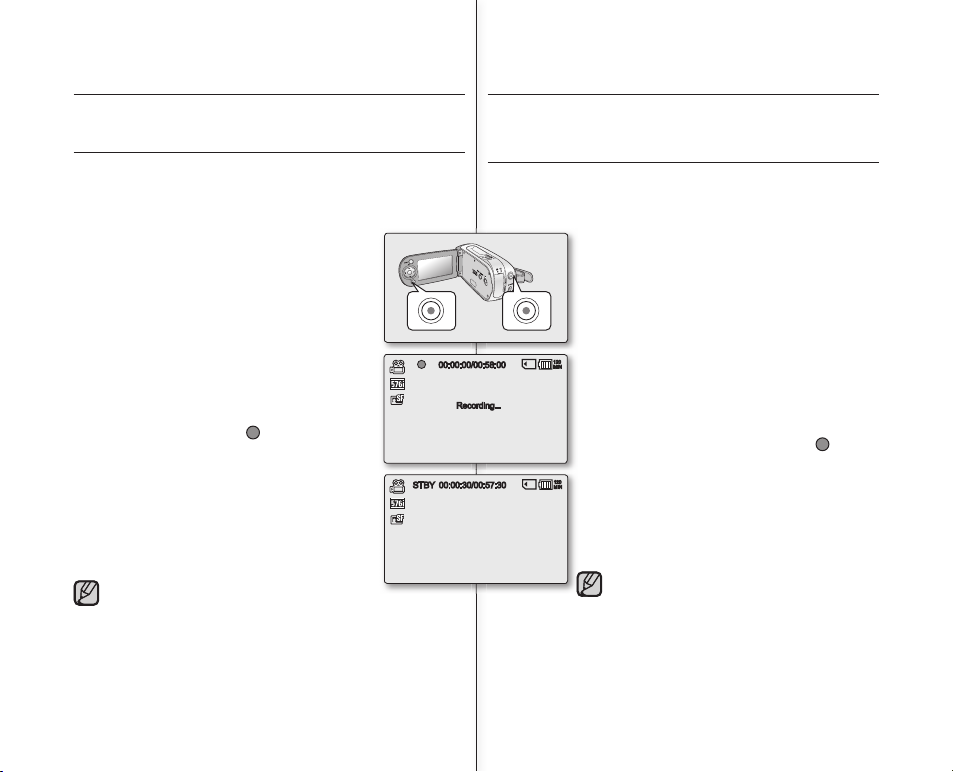
38_English
Greek_38
00:00:00/00:58:00
120
MIN
Recording...
STBY 00:00:30/00:57:30
120
MIN
εγγραφή
Παρακάτω περιγράφονται οι βασικές διαδικασίες για την εγγραφή
εικόνων από ταινίες.
ΕΓΓΡΑΦΗ ΤΑΙΝΙΩΝ
Η βιντεοκάμερα με μνήμη παρέχει δύο κουμπιά Έναρξης/
διακοπής εγγραφής. Το ένα κουμπί βρίσκεται στην πίσω πλευρά
της βιντεοκάμερας και το άλλο στην οθόνη LCD. Επιλέξτε το κουμπί
Έναρξης/διακοπής εγγραφής ανάλογα με τη χρήση.
1.
Θέστε τη βιντεοκάμερα με μνήμη σε λειτουργία.
Συνδέστε μία πηγή ρεύματος στη βιντεοκάμερα
με μνήμη.➥σελίδα 12,18
(Επαναφορτιζόμενη μπαταρία ή τροφοδοτικό)
Σύρετε το διακόπτη POWER προς τα κάτω για να
θέσετε τη βιντεοκάμερα σε λειτουργία. ➥σελίδα 21
Ορίστε το κατάλληλο μέσο αποθήκευσης.
(μόνον
για τα μοντέλα VP-MX10A/MX10AU/MX10AH)
(Για εγγραφή σε κάρτα μνήμης, εισαγάγετε μία
κάρτα μνήμης.)
2.
Ελέγξτε το θέμα στην οθόνη LCD.
3.
Πατήστε το κουμπί Έναρξης/διακοπής εγγραφής.
Θα εμφανιστεί η ένδειξη εγγραφής ( ) και η
εγγραφή ξεκινά.
Με νέο πάτημα του κουμπιού Έναρξης/
διακοπής εγγραφής κατά την εγγραφή, η
βιντεοκάμερα με μνήμη θα τεθεί σε λειτουργία
παύσης εγγραφής.
4.
Μόλις ολοκληρωθεί η εγγραφή, θέστε τη
βιντεοκάμερα με μνήμη εκτός λειτουργίας.
•
•
•
•
•
•
recording
Basic procedures to record movie images described below.
RECORDING MOVIE IMAGES
Memory camcorder provides two Recording start/stop buttons.
One is on the rear side of the camcorder and the other one is on the
LCD panel. Select the Recording start/ stop button according to
the use.
1. Turn the memory camcorder on.
Connect a power source to the memory
camcorder.➥page 12,18
(A battery pack or an AC power adapter)
Slide the POWER switch downward to turn on
the power ➥page 21
Set the appropriate storage media.
(VP-MX10A/MX10AU/MX10AH only) (If you
want to record on a memory card, insert the
memory card.)
2. Check the subject on the LCD screen.
3. Press the Recording start/stop button.
The recording indicator ( ) will display and
recording will start.
Pressing the Recording start/stop button
again during recording will set the memory
camcorder to recording pause mode.
4. When recording is fi nished, turn the memory
camcorder off.
•
•
•
•
•
•
Setting the display option of "16:9 Wide" does
not imply wide angle (wide aspect ratio) recording. Camera
output, recording and playback signal is formatted to 4:3 aspect
ratio.
Please note that all movies recorded with this memory camcorder
have 4:3 aspect ratio regardless of the display option (16:9 Wide/4:3).
When it is set to "16:9 Wide", the displayed picture may appear
wider or rougher than that of 4:3 screen aspect ratio. ➥pages 55,61
•
•
Η ρύθμιση επιλογής απεικόνισης σε "16:9 Wide"
δεν σημαίνει και εγγραφή σε λόγο πλευρών ευρείας
οθόνης. Το σήμα εξόδου, εγγραφής και αναπαραγωγής
της κάμερας μορφοποιείται σε λόγο πλευρών 4:3.
•
Σημειώστε ότι όλες οι ταινίες που εγγράφονται με αυτήν τη βιντεοκάμερα με
μνήμη διαθέτουν λόγο πλευρών 4:3 ανεξαρτήτως της επιλογής απεικόνισης
(16:9 Wide/4:3). Όταν ρυθμίζεται σε “16:9 Wide”, η προβαλλόμενη εικόνα
ενδέχεται να αποδίδεται κάπως πιο πεπλατυσμένη ή αδρή σε σύγκριση με την
εικόνα που αποδίδεται σε λόγο πλευρών οθόνης 4:3. ➥σελίδες 55,61
•
Page 45

39_English
Greek_39
Όταν ολοκληρώσετε την εγγραφή, αποσυνδέστε την μπαταρία για
να αποτρέψετε την περιττή κατανάλωση ενέργειας της μπαταρίας.
Για προβολή πληροφοριών επί της οθόνης. ➥σελίδα 22
Για χρόνο εγγραφής, κατά προσέγγιση. ➥σελίδα 36
Για ποικίλες λειτουργίες που είναι διαθέσιμες κατά την εγγραφή
ταινιών. ➥σελίδα 48
Εάν η εστίαση γίνεται με δυσκολία, χρησιμοποιήστε τη λειτουργία
μη αυτόματης εστίασης.➥σελίδα 53
Κατά την εγγραφή, ορισμένες λειτουργίες κουμπιών δεν είναι
διαθέσιμες. (Κουμπί MENU κλπ.)
Ο ήχος εγγράφεται μέσω του εσωτερικού στερεοφωνικού
μικροφώνου που υπάρχει στην πρόσοψη της βιντεοκάμερας με
μνήμη.
Προσέξτε ώστε το μικρόφωνο να μην είναι μπλοκαρισμένο.
Προτού προβείτε στην εγγραφή κάποιας σημαντικής ταινίας,
βεβαιωθείτε ότι ελέγξατε τη λειτουργία εγγραφής για πιθανά
προβλήματα σχετικά με την εγγραφή ήχου και βίντεο.
Κατά την εγγραφή, μην τοποθετείτε και μην αφαιρείτε την κάρτα
μνήμης, καθώς ενδέχεται να προκληθεί θόρυβος, ο οποίος θα
εγγραφεί. (μόνον για τα μοντέλα VP-MX10A/MX10AU/MX10AH)
Μην χειρίζεστε το διακόπτη λειτουργίας και μην αφαιρέσετε την
κάρτα μνήμης κατά την προσπέλαση στο μέσο αποθήκευσης.
Διαφορετικά, μπορεί να προκληθεί ζημιά στο μέσο αποθήκευσης
και στα δεδομένα του.
Δεν μπορείτε να χρησιμοποιήσετε μια κλειδωμένη κάρτα μνήμης
για εγγραφή. Θα δείτε ένα μήνυμα που αναφέρει ότι η εγγραφή
είναι απενεργοποιημένη εξαιτίας του κλειδώματος.
Εάν πατήσετε το κουμπί Έναρξης/διακοπής εγγραφής ενόσω
βρίσκεται σε εξέλιξη μια λειτουργία μενού, το προϊόν επιστρέφει
στη λειτουργία παύσης εγγραφής.
•
•
•
•
•
•
•
•
•
•
•
•
Eject the battery pack when you have fi nished recording to prevent
unnecessary battery power consumption.
For on-screen information display. ➥ page 22
For approximate recording time. ➥ page 36
For various functions available when you record movie images.
➥
page 45~56
If focusing is diffi cult, use the manual focus function.➥page 53
During recording, some button operations are unavailable.
(MENU button, etc.)
Sound is recorded from the internal stereo microphone on the front
of the memory camcorder.
Take care that this microphone is not blocked.
Before recording an important movie, make sure to test on the
recording function to check if there is any problem with the audio
and video recording.
While recording, don't insert or eject the memory card as it may
record noise. (VP-MX10A/MX10AU/MX10AH only)
Do not operate the power switch or remove the memory card while
accessing the storage media.
Doing so may damage the storage media or the data on storage
media.
You can not use a locked memory card for recording. You will see a
message saying recording is disabled due to the lock.
If you press the Recording start/stop button while a menu
operation is in process, the product returns to recording pause
mode.
•
•
•
•
•
•
•
•
•
•
•
•
Page 46

40_English
Greek_40
STBY 00:00:00/00:58:00
120
MIN
EASY.Q
ΕΥΚΟΛΕΣ ΡΥΘΜΙΣΕΙΣ ΕΓΓΡΑΦΗΣ ΓΙΑ ΑΡΧΑΡΙΟΥΣ
(ΤΡΟΠΟΣ ΛΕΙΤΟΥΡΓΙΑΣ EASY.Q)
Με τη λειτουργία EASY.Q, οι περισσότερες ρυθμίσεις της βιντεοκάμερας
με μνήμη γίνονται αυτόματα, με αποτέλεσμα να μην χρειάζεται να κάνετε
λεπτομερείς ρυθμίσεις.
1.
Σύρετε το διακόπτη
POWER
προς τα κάτω για να θέσετε τη
βιντεοκάμερα με μνήμη σε λειτουργία.
2.
Πατήστε το κουμπί MODE για να ορίσετε τη λειτουργία
Εγγραφής ταινίας ( ). ➥σελίδα 21
3.
Πατήστε το κουμπί EASY.Q.
Μόλις πατήσετε το κουμπί EASY.Q, όλες οι λειτουργίες
στη βιντεοκάμερα με μνήμη θα απενεργοποιηθούν και οι
ρυθμίσεις εγγραφής θα οριστούν στις ακόλουθες βασικές
λειτουργίες.
(Λειτουργία σκηνής (AE), Ισορροπία λευκού, Αυτόματη
έκθεση, Σταθεροποίηση εικόνας (EIS), Ψηφιακό εφέ,
Αυτόματη εστίαση και Κόντρα φωτισμός)
Οι ενδείξεις EASY.Q και Σταθεροποίηση εικόνας (EIS)
( ) εμφανίζονται στην οθόνη ταυτόχρονα.
4. Για να εγγράψετε ταινίες, πατήστε το κουμπί Έναρξης/
διακοπής εγγραφής.
Η εγγραφή θα αρχίσει με τις βασικές αυτόματες ρυθμίσεις.
Για ακύρωση της λειτουργίας EASY.Q
Πατήστε το κουμπί EASY. Q ξανά.
Οι ενδείξεις EASY.Q και Σταθεροποίηση εικόνας (EIS) ( ) θα σβήσουν.
•
•
•
•
•
Κουμπιά μη διαθέσιμα κατά τη λειτουργία
Τα ακόλουθα κουμπιά και λειτουργίες μενού δεν είναι διαθέσιμα
λόγω αυτόματης ρύθμισης των στοιχείων.
Επίσης, εάν επιχειρήσετε κάποιες λειτουργίες που δεν είναι
διαθέσιμες, μπορεί να εμφανιστεί το αντίστοιχο μήνυμα ("Release
the EASY.Q").
- Κουμπί MENU
- Κουμπί OK
- κ.λπ.
Ακυρώστε τη λειτουργία EASY.Q εάν θέλετε να προσθέσετε κάποιο
εφέ ή να ρυθμίσετε τις εικόνες.
Οι ρυθμίσεις της λειτουργίας EASY.Q θα απενεργοποιηθούν όταν
απενεργοποιηθεί η βιντεοκάμερα με μνήμη.
Η λειτουργία EASY.Q ορίζει αυτόματα το “Anti-Shake(EIS)” στο
“On” κατά τη χρήση του EASY.Q.
•
•
•
•
εγγραφήrecording
RECORDING WITH EASE FOR BEGINNERS
(EASY.Q MODE)
With the EASY.Q function, most of the memory camcorder
settings are automatically adjusted, which frees you from detailed
adjustments.
1. Slide the POWER switch downward to turn on the
memory camcorder.
2. Press the MODE button to set Movie Record mode
( ). ➥page 21
3. Press the EASY.Q button.
When you press the EASY.Q button, all functions
on the memory camcorder will be set to off and
the recording settings will be set to the following
basic modes. (Scene Mode(AE), White Balance,
Auto Exposure, Anti-Shake(EIS), Digital Effect,
Auto Focus and Back Light)
The EASY.Q and Anti-Shake(EIS) ( )
indicator appear on the screen at the same time.
4. To record movie images, press the Recording
start/stop button.
Recording will begin using the basic automatic
settings.
To cancel EASY.Q mode
Press the EASY.Q button again.
The EASY.Q and Anti-Shake(EIS) ( ) indicators disappear from
the screen.
•
•
•
•
•
Unavailable buttons during operation
The following button and menu operations are unavailable because the
items are automatically set.
And the corresponding message( " Release the EASY.Q ") may appear
if unavailable operations are attempted.
- MENU button
- OK button
- etc.
Cancel EASY. Q function if you want to add any effect or settings to the images.
The EASY. Q mode settings are released when the memory camcorder is turned off.
EASY. Q mode automatically sets the "Anti-Shake(EIS)" to "On" while
using EASY. Q.
•
•
•
•
Page 47

41_English
Greek_41
W: Wide angle
T: Telephoto
W:Recording wide area
(wide-angle)
T: Recording enlarged image
(telephoto)
00:00:00/00:58:00
120
MIN
STBY
Βεβαιωθείτε ότι το δάκτυλό σας παραμένει στο
μοχλό ζουμ. Εάν απομακρύνετε το δάκτυλό σας
από το μοχλό ζουμ, ενδέχεται να εγγραφεί ο ήχος
χειρισμού του μοχλού ζουμ.
Μπορείτε επίσης να κάνετε ζουμ με το κουμπί
ζουμ (W/T) που υπάρχει στην οθόνη LCD.
Η ελάχιστη δυνατή απόσταση μεταξύ της
βιντεοκάμερας και του θέματος με διατήρηση
της ευκρίνειας, κυμαίνεται περίπου στο 1 cm για
ευρυγώνιο φακό και στα 50 cm για τηλεφακό.
•
•
•
ΖΟΥΜ
Χρησιμοποιήστε τη λειτουργία ζουμ για εγγραφή από κοντινή
απόσταση ή ευρυγώνια εγγραφή.
Αυτή η βιντεοκάμερα με μνήμη επιτρέπει στις
εγγραφές τη χρήση οπτικού ζουμ 34x και ψηφιακού
ζουμ 1200x.
Μπορείτε να κάνετε ζουμ με το μοχλό ζουμ ή με το
κουμπί ζουμ (W/T) που υπάρχει στην οθόνη LCD.
Όσο πιο μακριά σύρετε το μοχλό ζουμ, τόσο πιο
γρήγορα θα γίνει το ζουμ.
Για μεγέθυνση
Σύρετε το μοχλό ζουμ προς το T (τηλεφακός).
Για σμίκρυνση
Σύρετε το μοχλό ζουμ προς το W (ευρυγώνιος).
Οι μεγεθύνσεις άνω των 34x επιτυγχάνονται μέσω
ψηφιακής επεξεργασίας της εικόνας, δηλαδή μέσω
ψηφιακού ζουμ. Το ψηφιακό ζουμ είναι δυνατό έως
και 1200x. Ορίστε το “Digital Zoom” στο “On”.
➥
σελίδα 56
•
•
•
•
•
Η εστίαση ενδέχεται να γίνει ασταθής κατά τη λειτουργία του ζουμ. Σε αυτήν
την περίπτωση, ορίστε το ζουμ πριν από την εγγραφή και κλειδώστε την
εστίαση μέσω της λειτουργίας μη αυτόματης εστίασης και, στη συνέχεια,
εκτελέστε μεγέθυνση ή σμίκρυνση κατά την εγγραφή. ➥σελίδα 53
Το οπτικό ζουμ διατηρεί την ποιότητα της ταινίας, αλλά κατά τη χρήση του
ψηφιακού ζουμ, η ποιότητα της εικόνας ενδέχεται να μειωθεί.
•
•
Be sure to keep your fi nger on the Zoom lever.
If you move your fi nger off the zoom lever, the
operation sound of the Zoom lever may be also
recorded.
You can also zoom with the Zoom (W/T) button on
the LCD panel.
The minimum possible distance between
camcorder and subject while maintaining sharp
focus is about 1 cm (about 0.39 inch) for wide
angle and 50 cm (about 19.68 inch) for telephoto.
Focusing may become unstable during zooming.
In this case, set the zoom before recording and
lock the focus by using the manual focus, then
zoom in or out during recording. ➥page 53
Optical zoom preserves the movie quality, but
during digital zoom the quality of image may suffer.
•
•
•
•
•
ZOOMING
Use the zoom function for close-up or wide-angle recording.
This memory camcorder allows you to record using optical 34x power
zoom and 1200x digital zoom.
You can zoom with the Zoom lever or the zoom
(W/T) button on the LCD panel.
The further you slide the Zoom lever, the quicker
the zoom action.
To zoom in
Slide the Zoom lever towards T (telephoto).
To zoom out
Slide the Zoom lever towards W (wide-angle).
Zoom magnifi cation over 34x is done through
digital image processing, and is therefore called
digital zoom. Digital zooming is possible up to
1200x. Set "Digital Zoom" to "On". ➥page 56
•
•
•
•
•
Page 48

42_English
Greek_42
120
MIN
Move
OK
100-0001
Play
00:00:00/00:23:00
120
MIN
100-0001
ΑΝΑΠΑΡΑΓΩΓΗ ΤΑΙΝΙΩΝ
Μπορείτε να βρείτε την επιθυμητή ταινία γρήγορα, χρησιμοποιώντας
ένα ευρετήριο με μικρογραφίες.
1.
Θέστε τη βιντεοκάμερα με μνήμη σε λειτουργία.
Σύρετε το διακόπτη POWER προς τα κάτω για
να θέσετε τη βιντεοκάμερα σε λειτουργία.
➥
σελίδα 21
Ορίστε το κατάλληλο μέσο αποθήκευσης.
➥
σελίδα 32 (μόνον για τα μοντέλα VP-MX10A/
MX10AU/MX10AH)
(Για εγγραφή σε κάρτα μνήμης, εισαγάγετε μία
κάρτα μνήμης).
2.
Ανοίξτε την οθόνη LCD.
Ρυθμίστε τη φωτεινότητα και την αντίθεση της
οθόνης LCD.➥σελίδα 65
3.
Πατήστε το κουμπί MODE.
Μεταβαίνει στον τρόπο λειτουργίας
αναπαραγωγής ταινίας.
Οι εγγεγραμμένες ταινίες εμφανίζονται σε
προβολή ευρετηρίου με μικρογραφίες.
4.
Χρησιμοποιήστε το κουμπί Ελέγχου για να
επιλέξετε ( / / / ) τις ταινίες που θέλετε και,
στη συνέχεια, πατήστε το κουμπί ΟΚ.
- Το μενού συντόμευσης για την αναπαραγωγή
θα εμφανιστεί για ένα μικρό χρονικό διάστημα.
Κάθε φορά που πατάτε το κουμπί OK, επιλέγετε εναλλάξ τη
λειτουργία αναπαραγωγής ή παύσης.
Εάν μετακινήσετε το μοχλό ζουμ κατά τη διάρκεια της
αναπαραγωγής, η βιντεοκάμερα μεταβαίνει σε προβολή
ευρετηρίου με μικρογραφίες.
•
•
•
•
•
•
•
αναπαραγωγήplayback
MOVIE IMAGES PLAYBACK
You can fi nd a desired movie image quickly using thumbnail index
views.
1. Turn the memory camcorder on.
Slide the POWER switch downward to turn on
the power. ➥page 21
Set the appropriate storage media. ➥page 32
(VP-MX10A/MX10AU/MX10AH only)
(If you want to record on a memory card, insert
the memory card.)
2. Open the LCD screen.
Adjust brightness or contrast of the LCD
screen. ➥page 65
3. Press the MODE button.
Switches to Movie Play mode.
The recorded movie images are displayed in
thumbnail index view.
4.
Use the Control button (
/ / / ) to select the
desired movie images, and the press the OK button.
- Shortcut menu for playback will be displayed
for a while.
Each time you press the OK button, play or pause
is toggled.
If you move the zoom lever during playback, the
camcorder switches to thumbnail index view.
•
•
•
•
•
•
•
Please note that all movies recorded with this memory camcorder
have 4:3 aspect ratio regardless of the display option (16:9 Wide/4:3).
When it is set to "16:9 Wide", the displayed picture may appear
wider
or rougher than that of 4:3 screen aspect ratio. ➥pages 55,61
Σημειώστε ότι όλες οι ταινίες που εγγράφονται με αυτήν τη βιντεοκάμερα
με μνήμη διαθέτουν λόγο πλευρών 4:3 ανεξαρτήτως της επιλογής
απεικόνισης (16:9 Wide/4:3). Όταν ρυθμίζεται σε “16:9 Wide”, η
προβαλλόμενη εικόνα ενδέχεται να αποδίδεται κάπως πιο πεπλατυσμένη
ή αδρή σε σύγκριση με την εικόνα που αποδίδεται σε λόγο πλευρών
οθόνης 4:3. ➥σελίδες 55,61
Page 49

43_English
Greek_43
00:00:00/00:23:00
120
MIN
100-0001
00:00:20/00:10:30
100-0001
Lis t
ZOOM
120
MIN
Ρύθμιση της έντασης του ήχου
Μπορείτε να ακούσετε τον ήχο που έχει εγγραφεί
από το ενσωματωμένο μεγάφωνο.
Μπορείτε να ελέγξετε την ένταση του ήχου,
χρησιμοποιώντας το κουμπί Ελέγχου ( / ).
Η στάθμη μπορεί να λάβει τιμές από 0 έως 10.
(Εάν κλείσετε την οθόνη LCD κατά την
αναπαραγωγή, δε θα ακούσετε ήχο από το
μεγάφωνο).
Πατήστε το κουμπί Ελέγχου ( / ) για την αύξηση ή
τη μείωση της έντασης.
- Η γραμμή της έντασης εξαφανίζεται μετά από 1~2
δευτερόλεπτα.
•
•
•
Κατά την αναπαραγωγή, πατήστε το κουμπί Έναρξης/διακοπής
Εγγραφής και θα περάσετε σε τρόπο λειτουργίας Εγγραφής ταινίας.
Εάν δεν υπάρχει κανένα αποθηκευμένο αρχείο, εμφανίζεται το
μήνυμα “Empty”.
Το ενσωματωμένο μεγάφωνο θα απενεργοποιηθεί αυτόματα, εάν
συνδέσετε το καλώδιο multi-AV στη βιντεοκάμερα με μνήμη.
Ανάλογα με τον όγκο των δεδομένων που πρόκειται να
αναπαραχθούν, οι εικόνες αναπαραγωγής ενδέχεται να
εμφανιστούν με καθυστέρηση.
Τα δεδομένα της εικόνας που επεξεργάζεστε στον υπολογιστή ή
ορισμένοι τύποι δεδομένων εικόνας ενδέχεται να μην μπορούν να
εμφανιστούν σε αυτήν τη βιντεοκάμερα με μνήμη.
Τα δεδομένα εικόνας που έχουν εγγραφεί σε άλλη βιντεοκάμερα,
ενδέχεται να μην μπορούν να αναπαραχθούν σε αυτήν τη
βιντεοκάμερα με μνήμη.
Μπορείτε να συνδέσετε τη βιντεοκάμερα με μνήμη στην τηλεόραση
για την αναπαραγωγή των ταινιών σε οθόνη τηλεόρασης.
➥
σελίδα 77
Απαιτείται codec βίντεο για την αναπαραγωγή εγγεγραμμένων
αρχείων ταινίας σε υπολογιστή.
Εγκαταστήστε το λογισμικό που παρέχεται στο CD λογισμικού για
την αυτόματη εγκατάσταση του CODEC στο σύστημα.
Εάν δεν διαθέτετε το CD του λογισμικού, αναζητήστε το όνομα του
μοντέλου προϊόντος στο κέντρο λήψης στην αρχική σελίδα της
Samsung Electronics στο Διαδίκτυο (www.samsung.com), για να
λάβετε το αρχείο εγκατάστασης του CODEC. ➥σελίδα 71
Για τις διάφορες λειτουργίες που είναι διαθέσιμες κατά την
αναπαραγωγή, δείτε την ενότητα "playback options".
➥
σελίδα 57~61
•
•
•
•
•
•
•
•
•
Adjusting the volume
You can hear the recorded sound from the built-in
speaker.
You can control the volume by using the Control
button ( ).
The level can be adjusted anywhere between 0
and 10. (If you close the LCD screen while playing,
you will not hear the sound from the speaker.)
Press the Control button ( ) to increase or
decrease the volume.
- The volume bar disappears after 1~2 seconds.
•
•
•
During playback, pressing the Recording start/stop button will
move to Movie Record mode.
If there is no fi le stored to view, the message "Empty" appears.
When the multi-AV cable is connected to the memory camcorder,
the built-in speaker will automatically turn off.
Depending on the amount of data to be played back, it may take
some time for the playback images to appear.
Image data edited on PC or certain types of image data may not
be displayed on this memory camcorder.
Image data recorded on another camcorder may not be playable
on this memory camcorder.
You can also play movie images on a TV screen by connecting the
memory camcorder to a TV. ➥page 77
A video codec is required to play the recorded movie images on
a PC. Install the software in the provided software CD to have the
CODEC automatically installed in the system.
If you do not have the software CD, search the product model
name in the download center on the Samsung Electronics home
page (www.samsung.com) to get the CODEC installation fi le.
➥
page 71
For various functions available during playback, see “playback
options”. ➥pages 57~61
•
•
•
•
•
•
•
•
•
Page 50

44_English
Greek_44
Διάφορες Λειτουργίες Αναπαραγωγής
Πάγωμα αναπαραγωγής (Παύση)
Πατήστε το κουμπί OK κατά την αναπαραγωγή.
-
Για να συνεχίσετε την κανονική αναπαραγωγή, πατήστε και πάλι
το κουμπί ΟΚ.
Αναζήτηση αναπαραγωγής σε ταινία
Κατά την κανονική αναπαραγωγή, πατήστε και κρατήστε
πατημένο το κουμπί Ελέγχου ( ) για αναζήτηση προς τα
εμπρός ή αριστερά για αναζήτηση προς τα πίσω.
Εάν μετακινήσετε το κουμπί Ελέγχου προς ( / )
αυξάνεται επανειλημμένα η ταχύτητα αναζήτησης για κάθε
κατεύθυνση.
- RPS (Reverse Playback Search - Αναζήτηση προς τα
πίσω): x2→x4→x8→x16→x32→x64
- FPS (Forward Playback Search - Αναζήτηση προς τα
εμπρός): x2→x4→x8→x16→x32→x64
Για να συνεχίσετε την κανονική αναπαραγωγή, πατήστε το
κουμπί OK.
Παράλειψη αναπαραγωγής ταινίας
Κατά την αναπαραγωγή, πατήστε το κουμπί Ελέγχου ( )
για να εντοπίσετε το σημείο έναρξης του επόμενου αρχείου.
Με το πάτημα του κουμπιού Ελέγχου ( ) γίνεται
επανειλημμένα παράλειψη αρχείων προς τα εμπρός.
Κατά την αναπαραγωγή, πατήστε το κουμπί Ελέγχου
( ) για να εντοπίσετε το σημείο έναρξης του τρέχοντος
αρχείου. Με το πάτημα του κουμπιού Ελέγχου ( ) γίνεται
επανειλημμένα παράλειψη αρχείων προς τα πίσω.
Πατήστε το κουμπί Ελέγχου ( ) μέσα σε 3 δευτερόλεπτα
από το σημείο έναρξης, για να γίνει παράλειψη της πρώτης
εικόνας του προηγούμενου αρχείου.
Αναπαραγωγή καρέ-καρέ
Κατά την παύση της αναπαραγωγής, πατήστε το κουμπί Ελέγχου ( ) .
- Με το πάτημα του κουμπιού Ελέγχου ( ) γίνεται επανειλημμένα
προώθηση καρέ-καρέ της ακινητοποιημένης εικόνας.
- Κατά την παύση της αναπαραγωγής, πατήστε και κρατήστε πατημένο το
κουμπί Ελέγχου ( ) , για αναπαραγωγή καρέ-καρέ παρόμοια με την
αναπαραγωγή σε αργή κίνηση.
- Για να συνεχίσετε την κανονική αναπαραγωγή, πατήστε το κουμπί OK.
•
•
•
•
•
•
•
•
αναπαραγωγή
Various Playback Operations
Still playback (Pause)
Press the OK button during playback.
- T
o resume normal playback, press the OK button again.
Search playback or movie
During normal playback, press and hold the Control
button
( ) for forward search, or to left reverse
search.
Moving the Control button to ( ) repeatedly
increases the search speed for each direction.
- RPS(Reverse Playback Search) rate: x2→x4→x8
→
x16→x32→x64
- FPS(Forward Playback Search) rate: x2→x4→x8
→
x16→x32→x64
To resume normal playback, press the OK button.
Skip playback of movie
During playback, press the Control button ( )
to locate the start point of next fi le. Pressing the
Control button ( ) repeatedly skips fi les in forward
direction.
During playback, press the Control button ( ) to
locate the start point of the current fi le, pressing the
Control button ( ) repeatedly skips fi les in reverse
direction.
Press the Control button ( ) within 3 seconds from
the start point, it skips to the fi rst image of the
previous fi le.
Frame-by-frame playback
While playback is paused, press the Control button ( ).
-
Pressing the Control button
( )
repeatedly advances the
still picture frame by frame.
- While playback is paused, press and hold the Control
button to ( ), it plays back frame by frame just
like slow motion playback.
- To resume normal playback, press the OK button.
•
•
•
•
•
•
•
•
playback
OK
00:00:20/00:10:30
100-0001
Lis t
ZOOM
120
MIN
00:00:00/00:23:00
120
MIN
100-0001
Page 51

45_English
Greek_45
ΑΛΛΑΓΗ ΤΩΝ ΡΥΘΜΙΣΕΩΝ ΜΕΝΟ
Υ
Μπορείτε να τροποποιήσετε τις ρυθμίσεις μενού για να προσαρμόσετε
τη βιντεοκάμερα με μνήμη.
Προσπελάστε την οθόνη του μενού που θέλετε, ακολουθώντας τα
παρακάτω βήματα και, στη συνέχεια, αλλάξτε τις ρυθμίσεις.
1.
Σύρετε το διακόπτη
POWER
προς τα κάτω για να
θέσετε τη βιντεοκάμερα με μνήμη σε λειτουργία.
2. Επιλέξτε τη λειτουργία.
Για Μενού Εγγραφής Ταινιών: Πατήστε το
κουμπί
MODE
για να ρυθμίσετε την Εγγραφή
( ).
Για Μενού Αναπαραγωγής Ταινιών: Πατήστε
το κουμπί
MODE
για να ρυθμίσετε την
Αναπαραγωγή ( ).
3.
Πατήστε το κουμπί MENU.
Θα εμφανιστεί η οθόνη μενού.
4.
Επιλέξτε το επιθυμητό στοιχείο υπομενού και
μενού με τα κουμπιά Ελέγχου και το κουμπί OK.
Για επιστροφή στην κανονική οθόνη, πατήστε το
κουμπί
MENU
.
Ακόμα και αν εμφανιστεί το στοιχείου μενού, ορισμένα
στοιχεία δεν θα μπορούν να υποστούν ρυθμίσεις
ανάλογα με τον τρόπο λειτουργίας που έχετε επιλέξει
(εγγραφή/αναπαραγωγή ταινίας, ρυθμίσεις).
Σε αυτήν
την περίπτωση, η πρόσβαση στο υπομενού θα είναι αδύνατη ή οι
ρυθμίσεις δεν θα μπορούν να τροποποιηθούν. ➥σελίδα 85
•
•
•
•
Μπορείτε επίσης να προσπελάσετε το μενού συντομεύσεων,
χρησιμοποιώντας το κουμπί OK. ➥σελίδα 29
Ενώ προβάλλεται η οθόνη του μενού, πατήστε το κουμπί Έναρξης/
διακοπής Εγγραφής και θα περάσετε σε τρόπο λειτουργίας Movie
Record (Εγγραφή ταινίας).
•
•
Συμβουλές για τα κουμπιά
a.
Κουμπί
MENU
: Χρησιμοποιήστε το για είσοδο ή έξοδο από μενού.
b. Κουμπί Ελέγχου ( / / / ) : Χρησιμοποιήστε το για μετάβαση
επάνω/κάτω/αριστερά/δεξιά
c.
Κουμπί OK: Χρησιμοποιήστε το για επιλογή ή επιβεβαίωση του μενού.
επιλογές εγγραφής
MENU
Control
OK
MODE
POWER
CHANGING THE MENU SETTINGS
You can change the menu settings to customize your memory
camcorder. Access the desired menu screen by following the steps
below, then change the various settings.
1. Slide POWER switch downward to turn the
memory camcorder on.
2. Select the operation mode.
For Movie Record Menus: Press MODE button
to set Record ( ).
For Movie Play Menus: Press MODE button to
set Play ( ).
3.
Press
MENU
button.
The menu screen appears.
4. Select the desired sub menu and menu item
with the Control buttons and the OK button.
To return to the normal screen, press MENU
button.
Even if the menu item is displayed, some item
cannot be set depending on the selected mode
(movie recording/playback, settings).
In this case, sub menu cannot be accessed or
setting cannot be changed. ➥page85
•
•
•
•
•
You can also access the shortcut menu using the OK button.
➥
page29
While the menu screen is displayed, pressing the Recording
start/stop button will move to Movie Record mode.
•
•
recording options
Button Tips
a. MENU button : Use it to enter or exit the menu.
b. Control
button
( ) : Use it to move up/down/left/right
c. OK button : Use it to select or confi rm the menu.
Page 52

46_English
Greek_46
STBY 00:00:00/00:58:00
120
MIN
Auto
Daylight
Cloudy
White Balance
MoveOKSelect
MENU
Exit
120
MIN
Video
The selected is applied and the indicator is
displayed.
But in case of some item just like "Auto", the
item indicator may not displayed on the screen.
While the menu screen is displayed, pressing
the Recording start/stop button will move to
Movie Record mode.
You can also change the menu setting,
using the shortcut menu represents the most
frequently accessed functions. ➥ page 29
•
•
•
✪
Ακολουθήστε τις παρακάτω οδηγίες για να χρησιμοποιήσετε το κάθε
ένα από τα στοιχεία μενού που εμφανίζονται μετά τη σελίδα αυτή.
Για παράδειγμα: ρύθμιση της Ισορροπίας λευκού στη λειτουργία
Movie Record
(Εγγραφή ταινίας).
1.
Σύρετε το διακόπτη
Power
προς τα κάτω για να
θέσετε τη βιντεοκάμερα με μνήμη σε λειτουργία.
2.
Επιλέξτε τη λειτουργία.
Για τα μενού εγγραφής ταινίας:
Πατήστε το κουμπί
MODE
για να ρυθμίσετε την
Εγγραφή ( ).
3.
Πατήστε το κουμπί
MENU
.
Θα εμφανιστεί η οθόνη μενού.
4.
Πατήστε το κουμπί Ελέγχου ( / ) για να
επιλέξετε το
“White Balance”
.
5.
Επιλέξτε το επιθυμητό στοιχείο του υπομενού με
το κουμπί Ελέγχου ( / ), και, στη συνέχεια,
πατήστε το κουμπί OK.
6.
Πατήστε το κουμπί
MENU
για έξοδο από το
μενού.
•
•
Η επιλογή εφαρμόζεται και η ένδειξη
προβάλλεται.
Αλλά, σε περίπτωση στοιχείων όπως το
“Auto”
, η ένδειξη του στοιχείου μπορεί να μην
προβάλλεται στην οθόνη.
Ενώ προβάλλεται η οθόνη του μενού, πατήστε
το κουμπί Έναρξης/διακοπής Εγγραφής
και θα περάσετε σε τρόπο λειτουργίας Movie
Record (Εγγραφή ταινίας).
Μπορείτε επίσης να αλλάξετε τις ρυθμίσεις
μενού, χρησιμοποιώντας το μενού
συντόμευσης που αντιπροσωπεύει τις πιο
συχνά προσπελάσιμες λειτουργίες.
➥
σελίδα 29
•
•
•
επιλογές εγγραφήςrecording options
✪
Follow the instruction below to use each of the menu items
listed after this page.
For example: setting the White Balance in Movie Record mode.
1. Slide the Power switch to downward to turn the
memory camcorder on.
2. Select the operation mode.
For Movie Record Menus:
Press MODE button to set Record ( ).
3. Press MENU button.
The menu screen appears.
4. Press the Control button ( ) to select
"White Balance".
5. Select the desired sub menu item with the
Control button ( ), and then press the
OK button.
6. Press MENU button to exit the menu.
•
•
Page 53

47_English
Greek_47
ΣΤΟΙΧΕΙΑ ΜΕΝΟΥ
Τα προσπελάσιμα στοιχεία του μενού ενδέχεται να ποικίλλουν,
ανάλογα με τον τρόπο λειτουργίας.
Για λεπτομέρειες σχετικά με τη λειτουργία, ανατρέξτε στην
αντίστοιχη σελίδα. ➥σελίδα 45~46, 57~61
Στοιχεία μενού στον τρόπο λειτουργίας Movie Record ( )
στοιχείο Προεπιλεγμένη τιμή
Σελίδα
Scene Mode (AE) Auto 48
White Balance Auto 49
Exposure Auto 50
(Anti-Shake – EIS) Off 51
Digital Effect Off 52
Focus Auto 53
Back Light Off 54
16:9 Wide On 55
Quality Super Fine 55
Resolution 720x576i 56
Digital Zoom Off 56
Στοιχεία μενού στον τρόπο λειτουργίας Movie Play( )
στοιχείο
Προεπιλεγμένη τιμή
Σελίδα
Play Option Play All 57
Delete OK 58
Protect On 59
Copy
(
μόνον για τα μοντέλα
VP-MX10A/MX10AU/
MX10AH
)
- 60
16:9 Wide On 61
File Info OK 61
•
•
MENU ITEMS
Accessible items in menu can vary depending on the operation
mode.
For operation details, see the corresponding page.
➥
page 45~46,57~61
Menu items in Movie Record ( )
item Default value Page
Scene Mode (AE) Auto 48
White Balance Auto 49
Exposure Auto 50
Anti-Shake (EIS) Off 51
Digital Effect Off 52
Focus Auto 53
Back Light Off 54
16:9 Wide On 55
Quality Super Fine 55
Resolution 720x576i 56
Digital Zoom Off 56
Menu items in Movie Play ( )
item Default value Page
Play Option Play All 57
Delete OK 58
Protect On 59
Copy
(
VP-MX10A/MX10AU/
MX10AH only
)
- 60
16:9 Wide On 61
File Info OK 61
•
•
Page 54

48_English
Greek_48
ΣΤΟΙΧΕΙΑ ΜΕΝΟΥ RECORDING (ΕΓΓΡΑΦΗ)
Μπορείτε να ρυθμίσετε τα στοιχεία του μενού για την εγγραφή εικόνων ταινίας.
Τ
ρόπος λειτουργίας Σκηνής (AE)
Αυτή η βιντεοκάμερα με μνήμη ρυθμίζει αυτομάτως την ταχύτητα του κλείστρου
και το διάφραγμα ανάλογα με τη φωτεινότητα του αντικειμένου, για καλύτερη
εγγραφή: Μπορείτε επίσης να επιλέξετε μια από τις πέντε διαθέσιμες λειτουργίες,
ανάλογα με τις συνθήκες όπου βρίσκεται το αντικείμενο, το περιβάλλον εγγραφής
ή το σκοπό της εγγραφής.
Εάν ρυθμίσετε το Exposure (Έκθεση) στο manual (μη αυτόματη),
ο τρόπος λειτουργίας
“Scene Mode (AE)”
θα απενεργοποιηθεί.
➥
σελίδα 50
Αυτή η λειτουργία δεν θα λειτουργεί στον τρόπο λειτουργίας
EASY.Q
.
Μπορείτε να επιλέξετε το
“Scene Mode (AE)”
στην ένδειξη των
πληροφοριών επί της οθόνης.
Ωστόσο, δεν θα εμφανιστεί καμία ένδειξη στον τρόπο λειτουργίας
“Auto”.
•
•
•
στοιχείο περιεχόμενα
επί της
οθόνης
προβολή
“Auto”
- Αυτόματη ισορροπία μεταξύ του θέματος και του φόντου.
- Θα πρέπει να χρησιμοποιείται υπό κανονικές συνθήκες.
- Η ταχύτητα του κλείστρου ρυθμίζεται αυτόματα από 1/50 στα
1/250 ανά δευτερόλεπτο, ανάλογα με τη σκηνή.
Κανένα
“Sports”
-
Περιορίζει τη θόλωση κατά την εγγραφή αντικειμένων που
κινούνται γρήγορα, όπως στα παιχνίδια γκολφ ή τένις.
Εάν ο τρόπος λειτουργίας Sports (Σπορ) χρησιμοποιείται σε
συνθήκες φθορίζοντος φωτισμού, η εικόνα ίσως να τρεμοπαίζει.
Σε αυτή την περίπτωση, χρησιμοποιήστε τον τρόπο λειτουργίας
Auto κατά την εγγραφή.
“Portrait”
-
Δημιουργεί μικρό βάθος πεδίου, έτσι ώστε το πρόσωπο ή το
αντικείμενο να εμφανίζεται επάνω σε εξομαλυμένο φόντο.
- Ο τρόπος λειτουργίας Portrait είναι πιο αποτελεσματικός όταν
χρησιμοποιείται σε εξωτερικούς χώρους.
- Η ταχύτητα του κλείστρου ρυθμίζεται αυτόματα από 1/50 στα
1/1000 ανά δευτερόλεπτο.
“Spotlight”
-
Αποτρέπει την υπερβολική έκθεση του προσώπου του
αντικειμένου στα πορτραίτα κ.λπ. όταν το αντικείμενο υποβάλλεται
σε ισχυρό φωτισμό, όπως συμβαίνει σε έναν γάμο ή στη σκηνή.
“Beach/
Snow”
-
Αποτρέπει την μικρή έκθεση π.χ. του πορτραίτου του αντικειμένου
κ.λπ. σε χώρους όπου υπάρχει ισχυρή αντανάκλαση φωτός,
όπως στην ακροθαλασσιά το καλοκαίρι ή στις πίστες σκι.
“High Speed”
- Για εγγραφή γρήγορα κινούμενων θεμάτων όπως είναι οι
παίκτες σε αγώνες γκολφ ή τένις.
επιλογές εγγραφής
RECORDING MENU ITEMS
You can setup the menu items for movie images recording.
Scene Mode (AE)
This memory camcorder automatically sets the shutter speed and aperture
according to the subject brightness for optimum recording: You can also specify
one of fi ve modes depending on subject conditions, recording environment or
purpose of fi lming.
If you set the Exposure to manual, "Scene Mode (AE)" will be
disabled. ➥page 50
This function will not operate in the EASY.Q mode.
You can check the selected "Scene Mode (AE)" on the on-screen
information display.
However, nothing will appear in "Auto" mode.
•
•
•
item contents
on-screen
display
"Auto"
-
Auto balance between the subject and the background.
- To be used in normal conditions.
- The shutter speed is automatically adjusted from 1/50
to 1/250 per second, depending on the scene.
None
"Sports"
- Reduces blurring when recording rapidly moving
subjects such as in golf or tennis.
If the Sports mode is used under a fl uorescent light,
the image may fl icker.
In this case, use the Auto mode for recording.
"Portrait"
- Creates a shallow depth of fi eld so that the person or
subject appears against a softened background.
-
The portrait mode is most effective when used outdoors.
- The shutter speed is automatically adjusted from
1/50 to 1/1000 per second.
"Spotlight"
-
Prevents overexposure of subject portrait face, etc. when
strong light strikes the subject, as in a wedding or on stage.
"Beach/
Snow"
- Prevents under exposure of subject portrait face, etc.
in a place where refl ection of light is intense, such as
at the seaside in midsummer or on a ski slope.
"High
Speed"
- For recording fast-moving subjects such as players
in golf or tennis games.
recording options
Page 55

49_English
Greek_49
White thick paper
STBY 00:00:00/00:58:00
120
MIN
OK
Set
MENU
Cancel
Set White Balance
στοιχείο περιεχόμενα
επί της οθόνης
προβολή
“Auto”
Αυτή η επιλογή χρησιμοποιείται γενικά για την
αυτόματη ρύθμιση της Ισορροπίας λευκού.
Κανένα
“Daylight”
Η ρύθμιση αυτή ελέγχει την ισορροπία του λευκού
ανάλογα με τις συνθήκες φωτισμού που επικρατούν
στους εξωτερικούς χώρους, ειδικά
για τα κοντινά πλάνα
και όπου το αντικείμενο έχει το χρώμα που επικρατεί.
“Cloudy”
Αυτή η επιλογή χρησιμοποιείται όταν κάνετε
εγγραφή με νεφελώδη καιρό.
“Fluores-
cent”
Αυτή η επιλογή χρησιμοποιείται όταν κάνετε
εγγραφή σε χώρο με φωτισμό φθορισμού.
“Tung-
sten”
Αυτή η επιλογή χρησιμοποιείται όταν το περιβάλλον
φωτίζεται με φώτα ισχύος μικρότερης από 3200 K
tungsten
, όπως είναι οι λαμπτήρες φθορισμού.
“Custom
WB”
Μπορείτε να ρυθμίσετε μη αυτόματα την
ισορροπία λευκού ώστε να αντιστοιχεί στην πηγή
φωτισμού ή τις συνθήκες που επικρατούν.
Ρύθμιση της ισορροπίας λευκού μη αυτόματα:
1.
Επιλέξτε
“Custom WB”
.
Εμφανίζεται η ένδειξη ( ) και το μήνυμα
“Set White Balance”.
2.
Καδράρετε τα λευκά αντικείμενα π.χ. με ένα
κομμάτι χαρτί, έτσι ώστε να γεμίζει η οθόνη.
Χρησιμοποιήστε κάποιο αντικείμενο που να μην
είναι διαφανές.
Εάν το αντικείμενο που γεμίζει την οθόνη δεν
είναι εστιασμένο καλά, διορθώστε την εστίαση
εκτελώντας “Μanual Focus” ➥σελίδα 53
3.
Πατήστε το κουμπί
OK.
Θα γίνει ρύθμιση της ισορροπίας λευκού και
θα εμφανιστεί στην οθόνη η ένδειξη ( ).
•
•
•
Ισορροπία λευκού
Αυτή η βιντεοκάμερα με μνήμη ρυθμίζει αυτομάτως το χρώμα του
αντικειμένου. Αλλάξτε τη ρύθμιση ισορροπίας λευκού ανάλογα με τις
ρυθμίσεις εγγραφής.
White Balance
This memory camcorder automatically adjusts the colour of subject.
Change the white balance setting depending on the recording
conditions.
item contents
on-screen
display
"Auto"
This option is generally used to control the
white balance automatically.
None
"Daylight"
This controls the white balance according to the
outdoor ambience, especially
for close up and
where the subject is of one dominant colour.
"Cloudy"
This option is used when you make a
recording in a cloudy weather.
"Fluorescent "
This option is used when you make a
recording under white fl uorescent lights.
"Tungsten"
This option is used when the surroundings
are in less than 3200K of tungsten
lights
such as fl uorescent lights.
"Custom
WB"
You can manually adjust white balance to
match the light source or situation.
Setting the white balance manually:
1. Select "Custom WB".
The indicator ( ) and the message
"Set White Balance" are displayed.
2. Frame a white object such as a piece of paper
so that it fi lls the screen. Use an object that is not
transparent.
If the object that fi lls the screen is not focused,
correct the focus using "Manual Focus"
➥
page 53
3. Press the OK
button.
The white balance setting will be applied and
indicator ( )is displayed.
•
•
•
Page 56

50_English
Greek_50
STBY 00:00:00/00:58:00
120
MIN
Manual Exposure
22
επιλογές εγγραφής
Έκθεση (Exposure)
Η βιντεοκάμερα με μνήμη συνήθως ρυθμίζει την έκθεση αυτομάτως. Μπορείτε
επίσης να ρυθμίσετε αυτόματα την έκθεση, ανάλογα με τις συνθήκες εγγραφής.
στοιχείο περιεχόμενα
επί της οθόνης
προβολή
“Auto”
Αυτή η επιλογή ρυθμίζει αυτομάτως τη φωτεινότητα της οθόνης,
ανάλογα με το τις συνθήκες φωτισμού του περιβάλλοντος.
Κανένα
“Manual”
- Μπορείτε να ρυθμίσετε τη φωτεινότητα μιας εικόνας μη αυτόματα.
- Ρυθμίστε τη φωτεινότητα όταν το αντικείμενο είναι υπερβολικά
φωτεινό ή σκοτεινό.
Μη αυτόματη ρύθμιση της έκθεσης:
Όταν κάνετε μη αυτόματη ρύθμιση της έκθεσης, εμφανίζεται η
τιμή της προεπιλεγμένης ρύθμισης, καθώς η τιμή
ρυθμίζεται αυτομάτως ανάλογα με τις συνθήκες φωτισμού του
περιβάλλοντος.
Πατήστε το κουμπί ελέγχου ( / ) για να ρυθμίσετε την
έκθεση ενώ προβάλλετε την εικόνα στην οθόνη LCD.
- Επιβεβαιώστε την επιλογή σας, πατώντας το κουμπί OK.
- Η τιμή έκθεσης μπορεί να ρυθμιστεί μεταξύ
“0”
και
“29”
.
- Εάν ορίσετε μη αυτόματη ρύθμιση της έκθεσης, όσο υψηλότερη είναι η
έκθεση τόσο φωτεινότερη θα είναι η εικόνα που θα εγγραφεί.
•
Ένα αντικείμενο μπορεί να εγγραφεί υπό διάφορες συνθήκες
φωτισμού εσωτερικού χώρου (φυσικός, φθορισμού,
φως κεριού κ.λπ.). Επειδή η θερμοκρασία χρώματος διαφέρει
ανάλογα με την πηγή φωτός, η απόχρωση του θέματος θα
διαφέρει ανάλογα με τις ρυθμίσεις της ισορροπίας του λευκού.
Χρησιμοποιήστε αυτήν τη λειτουργία για πιο φυσικά αποτελέσματα.
Απ[ό το μενού συντομεύσεων μπορεί να οριστεί και η ισορροπία
λευκού. ➥σελίδα 29
Η ισορροπία λευκού δεν μπορεί να χρησιμοποιηθεί ενόσω
χρησιμοποιείται η λειτουργία EASY.Q.
Συνιστάται να ορίσετε το “Digital Zoom” στο “Off” πριν από τη
ρύθμιση της ισορροπίας λευκού.➥σελίδα 56
Ρυθμίστε ξανά την ισορροπία λευκού εάν οι συνθήκες φωτισμού
αλλάξουν.
Κατά τη διάρκεια κανονικής εγγραφής σε εξωτερικό περιβάλλον,
η επιλογή της ρύθμισης Auto είναι δυνατό να παρέχει καλύτερα
αποτελέσματα.
Μην χρησιμοποιήσετε κάποιο έγχρωμο αντικείμενο κατά τη
ρύθμιση της ισορροπίας λευκού: Δεν θα μπορεί να γίνει σωστή
ρύθμιση της απόχρωσης.
•
•
•
•
•
•
•
Exposure
The memory camcorder usually adjusts the exposure automatically. You can also
manually adjust the exposure depending on the recording conditions.
item contents
onscreen
display
"Auto"
This option automatically adjusts image brightness
according to the environmental light conditions.
None
"Manual"
- You can adjust the brightness of an image manually.
-
Adjust the brightness when the subject is too bright or too dark.
Setting the exposure manually:
When manually setting the exposure, the default setting
appears as the value is automatically adjusted according to
the environmental light conditions.
Press the
Control button ( ) to adjust the exposure
while viewing the image on the LCD sceen.
- Confi rm your selection by pressing the OK button.
- Exposure value can be set between "0" and "29".
- If you set exposure to manual, the higher the exposure,
the brighter the recorded picture will be.
•
A subject can be recorded under various types of lighting conditions
indoors (natural, fl uorescent, candlelight, etc.). Because the colour
temperature is different depending on the light source, the subject
tint will differ depending on the white balance settings.
Use this function for a more natural result.
The white balance also can be set in the shortcut menu. ➥page 29.
The white balance can not use while EASY.Q is in use.
It is recommended that you specify "Digital Zoom" to "Off" before
setting white balance.➥page 56
Reset the white balance if lighting conditions change.
During normal outdoor recording, setting to auto may provide better
results.
Do not use a coloured object when setting white balance:
The appropriate tint cannot be set.
•
•
•
•
•
•
•
recording options
Page 57

51_English
Greek_51
Σταθεροποίηση εικόνας (EIS)
(Ηλεκτρονικός σταθεροποιητής εικόνας)
Όταν χρησιμοποιείτε ζουμ για να κάνετε εγγραφή της μεγεθυμένης εικόνας
ενός αντικειμένου, θα διορθωθεί η αστάθεια στην εγγεγραμμένη εικόνα.
στοιχείο
περιεχόμενα
επί της οθόνης
προβολή
“Off” Απενεργοποιεί τη λειτουργία.
Κανένα
“On”
Αντισταθμίζει τη θολότητα στις ασταθείς εικόνας, η
οποία προκαλείται από το κούνημα της κάμερας,
ιδιαίτερα σε μεγάλη μεγέθυνση.
Anti-Shake(EIS) αποδίδει σταθερότερη εικόνα όταν:
Κάνετε εγγραφή με ζουμ
Εγγράφετε μικρά αντικείμενα
Κάνετε εγγραφή ενώ περπατάτε ή κινείστε
Κάνετε εγγραφή μέσα από το παράθυρο κάπου κινούμενου οχήματος
•
•
•
•
Ο τρόπος λειτουργίας EASY.Q ρυθμίζει αυτόματα
“Anti-
Shake(EIS)”
στο
”On”,
κατά τη χρήση του EASY.Q.
Όταν έχετε ορίσει
“Anti-Shake(EIS) : On”
, θα υπάρχει μια μικρή
διαφορά μεταξύ της πραγματικής κίνησης και της κίνησης που
προβάλλεται στην οθόνη.
Οι έντονες κινήσεις της κάμερας ενδέχεται να μην αποκατασταθούν
πλήρως εάν ορίσετε
“Anti-Shake(EIS) : On”
.
Να συγκρατείτε καλά τη βιντεοκάμερα με μνήμη με τα δύο σας χέρια.
Συνιστάται να ορίσετε
“Anti-Shake(EIS): Off”
όταν τοποθετείτε
τη βιντεοκάμερα με μνήμη σε τραπέζι ή τρίποδο.
Όταν κάνετε εγγραφή εικόνων με μεγέθυνση 34x ή μεγαλύτερη και
έχετε ορίσει
“Anti-Shake(EIS)”
στο
“On”
σε σκοτεινούς χώρους,
ενδέχεται να εμφανιστούν είδωλα. Στην περίπτωση αυτή, σας
συνιστούμε να χρησιμοποιήσετε ένα τρίποδο και να ρυθμίσετε το
“Anti-Shake(EIS)”
στο
“Off”
.
•
•
•
•
•
Η μη αυτόματη έκθεση συνιστάται στις παρακάτω καταστάσεις:
Κατά τη λήψη με τη χρήση ανάστροφου φωτισμού ή όταν το φόντο είναι
υπερβολικά φωτεινό.
Όταν κάνετε λήψεις σε ανακλαστικό φόντο φυσικού τοπίου, π.χ. στην παραλία
ή όταν κάνετε σκι.
Όταν το φόντο είναι υπερβολικά σκούρο ή το αντικείμενο είναι πολύ φωτεινό.
•
•
•
Από το μενού συντομεύσεων μπορεί να οριστεί και η έκθεση.
➥
σελίδα 29
Ο τρόπος λειτουργίας EASY.Q ρυθμίζει αυτομάτως την επιλογή
“Exposure” στο “Auto”.
Εάν αλλάξετε μη αυτόματα την τιμή της έκθεσης κατά την επιλογή
της λειτουργίας “Scene Mode(AE)”, πρώτα εφαρμόζονται οι μη
αυτόματες αλλαγές.
•
•
•
Anti-Shake(EIS) (Electronic Image Stabilizer)
When you use zoom to record a magnifi ed subject image, it will correct
fuzziness in the recorded image.
item contents
on-screen
display
"Off" Disables the function.
None
"On"
Compensates for unstable images caused by camerashake, particularly at high magnifi cation.
Anti-Shake(EIS) provides a more stable image when:
Recording while zooming
Recording small objects
Recording while walking or moving
Recording through the window of a moving vehicle
•
•
•
•
EASY.Q mode automatically sets the "Anti-Shake(EIS)" to "On"
while using EASY.Q.
When "Anti-Shake(EIS) : On" is specifi ed, there will be a slight
difference between the actual movement and the movement on
screen.
Gross camcorder shake may not be entirely corrected even if
"Anti-Shake(EIS) : On" is specifi ed.
Firmly hold the memory camcorder with both hands.
It is recommended that you specify "Anti-Shake(EIS): Off " when
using the memory camcorder on a desk or tripod.
When you record pictures with 34x or more magnifi cation and the
"Anti-Shake(EIS)" is "On" in dim places, after-images may stand
out. In this case, we recommend using a tripod and turning the
"Anti-Shake(EIS)" to "Off".
•
•
•
•
•
Manual exposure is recommended in situations listed below :
When shooting using reverse lighting or when the background is too bright.
When shooting on a refl ective natural background such as at the beach or
when skiing.
When the background is overly dark or the subject is bright.
•
•
•
The exposure also can be set in the shortcut menu. ➥page 29
EASY.Q mode automatically sets the "Exposure" to "Auto".
If you manually change the exposure value when "Scene
Mode(AE)" function is selected, manual changes are applied fi rst.
•
•
•
Page 58

52_English
Greek_52
Black&White Sepia Negative Art Mosaic Mirror
επιλογές εγγραφής
Ψηφιακό εφέ
Το ψηφιακό εφέ σας δίνει τη δυνατότητα να δώσετε στην εγγραφή
σας μια δημιουργική πινελιά.
Επιλέξτε το κατάλληλο ψηφιακό εφέ για τον τύπο εικόνας που
θέλετε να καταγράψετε και το εφέ που θέλετε να δημιουργήσετε.
Υπάρχουν 6 διαφορετικές επιλογές ψηφιακού εφέ.
στοιχείο
περιεχόμενα
επί της οθόνης
προβολή
“Off”
Απενεργοποιεί τη λειτουργία.
Κανένα
“Black&White”
Μετατρέπει τις εικόνες σε ασπρόμαυρες.
“Sepia ”
Αυτός ο τρόπος λειτουργίας δίνει στις
εικόνες κοκκινο-καφέ απόχρωση.
“Negative”
Αντιστρέφει τα χρώματα, δημιουργώντας
εμφάνιση αρνητικού.
“Art”
Προσθέτει καλλιτεχνικά εφέ στο αρχείο ταινίας.
“Mosaic”
Προσθέτει επικάλυψη μωσαϊκού στο
αρχείο ταινίας.
“Mirror”
Αυτός ο τρόπος λειτουργίας κόβει την εικόνα στη
μέση, χρησιμοποιώντας το εφέ του καθρέπτη.
•
•
•
Τα ψηφιακά εφέ δεν μπορούν να χρησιμοποιηθούν, ενόσω
χρησιμοποιείται η λειτουργία EASY.Q.
Digital Effect
The digital effect enables you to give a creative look to your
recording.
Select the appropriate digital effect for the type of picture that you
wish to record and the effect you wish to create.
There are 6 different digital effect options.
item
contents
on-screen
display
"Off"
Disables the function.
None
"Black&White"
Changes the images into Black and White.
"Sepia "
This mode gives the images a reddish
brown pigment.
"Negative"
Reverses the colours, creating the look of
a negative.
"Art"
Adds artistic effects to your movie fi le.
"Mosaic"
A mosaic overlay appears on your movie fi le.
"Mirror"
This mode cuts the image in half using a
Mirror effect.
•
•
•
The digital effects can not use while EASY.Q is in use.
recording options
Page 59

53_English
Greek_53
STBY 00:00:00/00:58:00
120
MIN
Manual Focus
<Further subject >
<Nearer subject >
Εστίαση
Η βιντεοκάμερα με μνήμη συνήθως εστιάζει σε ένα αντικείμενο αυτομάτως
(αυτόματη εστίαση).
Μπορείτε επίσης να εστιάσετε σε ένα αντικείμενο μη αυτόματα, ανάλογα με τις
συνθήκες εγγραφής.
στοιχείο περιεχόμενα
επί της οθόνης
προβολή
“Auto”
Αυτή η βιντεοκάμερα με μνήμη εστιάζει αυτομάτως σε ένα
αντικείμενο που βρίσκεται στο κέντρο της οθόνης (αυτόματη
εστίαση). Όταν η βιντεοκάμερα με μνήμη είναι ενεργοποιημένη,
θα είναι πάντοτε ρυθμισμένη η αυτόματη εστίαση.
Κανένα
“Manual”
Η μη αυτόματη εστίαση ενδέχεται να είναι απαραίτητη σε
περιπτώσεις που η αυτόματη εστίαση θεωρείται δύσκολη ή
αναξιόπιστη.
Μη αυτόματη εστίαση κατά την εγγραφή
Αυτή η βιντεοκάμερα με μνήμη εστιάζει αυτομάτως σε ένα αντικείμενο από κοντινό πλάνο
έως το άπειρο. Ωστόσο, η σωστή εστίαση μπορεί να επιτευχθεί ανάλογα με τις συνθήκες
εγγραφής. Στην περίπτωση αυτή, χρησιμοποιήστε τον τρόπο λειτουργίας
μη αυτόματης εστίασης.
1.
Ορίστε το “Focus” στο “Manual”.
Εμφανίζεται η ένδειξη ρύθμισης της εστίασης.
2.
Χρησιμοποιήστε το μοχλό του ζουμ για να
ζουμάρετε στον αντικείμενο.
3.
Πατήστε το κουμπί ελέγχου ( / ) για να
ρυθμίσετε την εστίαση, ενώ προβάλλετε το
αντικείμενο στην οθόνη LCD.
Εστίαση σε άλλο αντικείμενο
Για να εστιάσετε και σε άλλο αντικείμενο, πατήστε το κουμπί
ελέγχου ( ).
Εστίαση σε πλησιέστερο αντικείμενο
Για να εστιάσετε σε πλησιέστερο αντικείμενο, πατήστε το
κουμπί ελέγχου ( ).
•
•
•
Από το μενού συντομεύσεων μπορεί να οριστεί και η εστίαση. ➥ σελίδα 29
Ο τρόπος λειτουργίας EASY.Q ρυθμίζει αυτομάτως την επιλογή “Focus” στο “Auto”.
Φροντίστε να ζουμάρετε στο αντικείμενο προτού εστιάσετε μη αυτόματα σε αυτό.
Εάν εστιάσετε στο αντικείμενο στην πλευρά του ελέγχου “W”, η εστίαση θα είναι
λανθασμένη όταν στρέψετε το μοχλό του ζουμ στην πλευρά ελέγχου “T” για να
ζουμάρετε στο αντικείμενο.
•
•
•
Η μη αυτόματη εστίαση συνιστάται στις παρακάτω συνθήκες:
α. Μιας εικόνας που περιέχει διάφορα αντικείμενα, κάποια από τα οποία βρίσκονται
κοντά στη βιντεοκάμερα με μνήμη, ενώ άλλα πιο μακριά.
β. Ενός ατόμου τυλιγμένου σε ομίχλη ή περιτριγυρισμένου από χιόνι.
γ. Πολύ φωτεινών ή γυαλιστερών επιφανειών όπως π.χ. ένα αυτοκίνητο.
δ. Ατόμων ή αντικειμένων που κινούνται με σταθερή ή μεγάλη ταχύτητα όπως π.χ.
ένας αθλητής ή ένα πλήθος.
Focus
The memory camcorder usually focuses on a subject automatically (auto-focus).
You can also manually focus a subject depending on the recording conditions.
item contents
on-screen
display
"Auto"
This memory camcorder automatically focuses a
subject at the centre of screen (auto-focus).
When the memory camcorder is turned on,
auto-focus will always be set.
None
"Manual"
Manual focusing may be necessary under certain
conditions that make automatic focusing diffi cult
or unreliable.
Focusing manually during recording
This memory camcorder automatically focuses a subject from close-up to infi nity.
However, the correct focus may not be obtained depending on the recording
condition. In this case, use the manual focus mode.
1. Select "Focus" to "Manual".
The manual focus adjustment indicator appears.
2. Use the zoom lever to zoom in on subject.
3. Press the Control button ( ) to adjust the
focus, while viewing the subject on the LCD screen.
Focusing on a further subject
To focus on a further subject, press the Control
button ( )
.
Focusing in a nearer subject
To focus on a nearer subject, press the Control
button ( ).
•
•
•
The focus also can be set in the shortcut menu. ➥page 29
EASY.Q mode automatically sets the "Focus" to "Auto".
Be sure to zoom in on your subject before manually focusing on
it. If you bring the subject into focus at the "W" control side, focus
will be faulty when you turn the zoom lever to the "T" control side
to zoom in on the subject.
•
•
•
Manual focus is recommended in the following situations :
a. A picture containing several objects, some close to the
memory camcorder, others further away.
b. A person enveloped in fog or surrounded by snow.
c. Very shiny or glossy surfaces like a car.
d. People or objects moving constantly or quickly like an athlete or a crowd.
Page 60

54_English
Greek_54
<BLC off> <BLC on>
επιλογές εγγραφής
Η λειτουργία “Back Light” δεν μπορεί να χρησιμοποιηθεί όταν
χρησιμοποιείται ο τρόπος λειτουργίας EASY.Q.
Κόντρα φωτισμός
Όταν το αντικείμενο είναι φωτισμένο από πίσω, η λειτουργία αυτή θα
εξισορροπήσει το φωτισμό, έτσι ώστε το αντικείμενο να μην βγει πολύ
σκοτεινό.
στοιχείο περιεχόμενα
επί της οθόνης
προβολή
“
Off
”
Απενεργοποιεί τη λειτουργία. Κανένα
“On”
- Εκτελείται εξισορρόπηση του φωτισμού του φόντου.
- Η εξισορρόπηση του φωτισμού του φόντου φωτίζει
γρήγορα το αντικείμενο.
Ο οπίσθιος φωτισμός επηρεάζει την
εγγραφή όταν το αντικείμενο είναι πιο
σκούρο από το φόντο:
Το θέμα βρίσκεται μπροστά σε ένα
παράθυρο.
Το θέμα βρίσκεται μπροστά σε
χιονισμένο φόντο.
Το θέμα βρίσκεται σε εξωτερικό χώρο και
υπάρχει συνεφιά.
Οι πηγές φωτός είναι υπερβολικά φωτεινές.
Το πρόσωπο που θα τραβήξετε φορά λευκά ή φωτεινού χρώματος
ρούχα και έχει τοποθετηθεί εμπρός σε φωτεινό φόντο:
Το πρόσωπό του ατόμου είναι πολύ σκοτεινό για να διακρίνονται τα
χαρακτηριστικά του.
•
•
•
•
•
The "Back Light" function can not use while EASY.Q is in use.
Back Light
When subject is lit from behind , this function will compensate for
lighting so that the subject is not too dark.
item contents
on-screen
display
"Off
Disables the function. None
"On"
- Backlight compensation is excuted.
- Backlight compensation brightens the subject quickly.
Back lighting infl uences recording when the subject is darker than the
background:
The subject is in front of a window.
The subject is against a snowy
background.
The subject is outdoors and the
background is overcast.
The light sources are too bright.
The person to be recorded is wearing
white or shiny clothes and is placed
against a bright background:
The person’s face is too dark to distinguish his/her features.
•
•
•
•
•
recording options
Page 61

55_English
Greek_55
16:9 Wide
Μπορείτε να επιλέξετε τον επιθυμητό λόγο πλευρών της οθόνης LCD
για εγγραφή ή αναπαραγωγή (ευρείας οθόνης 16:9 Wide ή 4:3)
στοιχείο
περιεχόμενα
επί της οθόνης
προβολή
“
Off”
Απενεργοποιεί τη λειτουργία. Αποδίδει εικόνα με λόγο
πλευρών 4:3. Επιλέξτε για να χρησιμοποιήσετε την
τυπική απεικόνιση με λόγο πλευρών 4:3 στην οθόνη.
Κανένα
“
On
”
Επιλέξτε για προβολή ταινιών με λόγο πλευρών 4:3,
μεγεθύνοντας και προσαρμόζοντάς τις σε λόγο πλευρών 16:9.
Κανένα
Η ευρεία ρύθμιση 16:9 μπορεί να ρυθμιστεί επίσης από το μενού
συντομεύσεων. ➥σελίδα 29
Σημειώστε ότι όλες οι ταινίες που εγγράφονται με αυτήν τη
βιντεοκάμερα με μνήμη διαθέτουν λόγο πλευρών 4:3 ανεξαρτήτως
της επιλογής απεικόνισης (16:9 Wide/4:3). Όταν ρυθμίζεται σε
“16:9 Wide”, η προβαλλόμενη εικόνα ενδέχεται να αποδίδεται
κάπως πιο πεπλατυσμένη ή αδρή σε σύγκριση με την εικόνα που
αποδίδεται σε λόγο πλευρών οθόνης 4:3.
•
•
Ποιότητα
Μπορείτε να επιλέξετε την ποιότητα της ταινίας που πρόκειται να
εγγράψετε. Αυτή η βιντεοκάμερα με μνήμη μπορεί να κάνει εγγραφή σε
τρόπους λειτουργίας SF (super fi ne – πού υψηλής ανάλυσης), F (fi ne –
υψηλής ανάλυσης) και N (normal – κανονικό).
στοιχείο περιεχόμενα
επί της οθόνης
προβολή
“Super Fine”
Προβάλλει σε πολύ υψηλή ποιότητα.
“Fine” Προβάλλει σε υψηλή ποιότητα.
“Normal” Προβάλλει σε κανονική ποιότητα.
Μπορείτε να εγγράψετε την ίδια σκηνή σε οποιοδήποτε από τα τρία
επίπεδα ποιότητας, “Super Fine, Fine, Normal”.
Ωστόσο, όσο καλύτερη είναι η ποιότητα, τόσο μεγαλύτερο είναι το
μέγεθος του αρχείου.
Οι χρόνοι εγγραφής εξαρτώνται από την ποιότητα της ταινίας που
πρόκειται να εγγραφεί. ➥σελίδα 36
•
•
16:9 Wide
You can select the desired LCD display aspect ratio for recording or
playback (16:9 Wide/4:3 aspect ratio).
item contents
on-screen
display
"Off"
Disables the function. Displays the image in 4:3
aspect ratio. Select to use the standard display
aspect ratio of 4:3 on the screen.
None
"On"
Select to view movies of 4:3 aspect ratio by
enlarging and fi tting into 16:9 aspect ratio.
None
16:9 wide setting also can be set in the shortcut menu. ➥page 29.
Please note that all movies recorded with this memory camcorder
have 4:3 aspect ratio regardless of the display option (16:9 Wide/4:3).
When it is set to "16:9 Wide", the displayed picture may appear
wider or rougher than that of 4:3 screen aspect ratio.
•
•
Quality
You can select the quality of a movie to be recorded. This memory
camcorder can record in the SF (super fi ne), F (fi ne) and N (normal)
modes.
item contents
on-screen
display
"Super Fine" Displays in the supreme quality.
"Fine" Displays in high quality.
"Normal" Displays in normal quality.
You can record the same scene in three quality levels of
"Super Fine, Fine, Normal".
However, the better the quality is, the bigger the data size is.
The recording times depend on the quality of a movie to be
recorded. ➥page 36
•
•
Page 62

56_English
Greek_56
00:00:00/00:58:00
120
MIN
επιλογές εγγραφής
Ανάλυση
Μπορείτε να επιλέξετε την ανάλυση της ταινίας που πρόκειται να εγγράψετε.
στοιχείο περιεχόμενα
επί της οθόνης
προβολή
“720x576i”
Ανάλυση ταινίας που αναπαράγεται σε οθόνη
Τηλεόρασης.
“720x576p”
Υψηλότερη ανάλυση ταινίας που αναπαράγεται
σε οθόνη Υπολογιστή.
“352x288p”
Χαμηλότερη ανάλυση ταινίας που αναπαράγεται
σε οθόνη Υπολογιστή.
•
Οι εικόνες υψηλής ανάλυσης χρησιμοποιούν περισσότερη μνήμη
από τις εικόνες χαμηλής ανάλυσης. Επομένως, όσο υψηλότερη
ανάλυση επιλέξετε, τόσο μικρότερος θα είναι ο διαθέσιμος χρόνος.
Οι χρόνοι εγγραφής εξαρτώνται από την ανάλυση. ➥σελίδα 36
Εάν η ανάλυση της οθόνης ρυθμιστεί στο 352 (352x288p), η
αναπαραγωγή εκτελείται σε μικρότερο μέγεθος απ’ ό,τι σε ανάλυση
720 (720x576) σε κάποιον υπολογιστή.
•
•
•
Μπορείτε επίσης να κάνετε ζουμ με το κουμπί
ζουμ (W/T) που υπάρχει στην οθόνη LCD.
Η ποιότητα της εικόνας ενδέχεται να χειροτερεύσει
ανάλογα με το ζουμ που επιλέγετε να κάνετε στο
θέμα.
Το μέγιστο ζουμ μπορεί να έχει ως αποτέλεσμα
μείωση της ποιότητας της εικόνας.
•
•
•
Ψηφιακό ζουμ (Digital Zoom)
Μπορείτε να επιλέξετε το μέγιστο επίπεδο ζουμ, σε περίπτωση που
θελήσετε, κατά την εγγραφή, να κάνετε ζουμ σε επίπεδο μεγαλύτερο από
34x (προεπιλεγμένη ρύθμιση). Το ζουμ πραγματοποιείται οπτικά έως και 34x
και, από αυτήν την τιμή έως 1200x, το ζουμ γίνεται ψηφιακά. Να σημειωθεί
ότι η ποιότητα εικόνας μειώνεται κατά τη χρήση ψηφιακού ζουμ.
•
στοιχείο
περιεχόμενα
επί της οθόνης
προβολή
“Off”
Το οπτικό ζουμ είναι διαθέσιμο έως και 34x.
-
“On”
Το ψηφιακό ζουμ είναι διαθέσιμο έως και 1200x.
Με την μετακίνηση του μοχλού ζουμ, εμφανίζεται
η γραμμή ψηφιακού ζουμ.
-
Resolution
You can select the resolution of a movie to be recorded.
item contents
on-screen
display
"720x576i"
Resolution of the movie played on a TV screen.
"720x576p"
Higher resolution of the movie played on a PC
screen.
"352x288p"
Lower resolution of the movie played on a PC
screen.
•
High resolution images use more memory than lower resolution
images. Therefore the higher the resolution selected, the fewer will
be the available time available.
The recording times depend on the resolution. ➥page 36
When the screen size is set to 352(352x288p), it is played back in
smaller size than 720(720x576) on PC.
•
•
•
You can also zoom with the zoom (W/T)
button on the LCD panel.
The image quality may deteriorate
depending on how much you zoom in
on the subject.
Maximum zooming may result in lower
image quality.
•
•
•
Digital Zoom
You can select the maximum zoom level in case you want to zoom to a level
greater than 34x (the default setting) during recording. Up to 34x zoom is
performed optically, and after that, up to 1200x zoom is performed digitally.
Note that the image quality decrease when you use the digital zoom.
•
item contents
on-screen
display
"Off"
Only optical zoom is available up to 34x.
-
"On"
Digital zoom is available up to 1200x.
Moving the zoom lever will display the digital zoom bar.
-
recording options
Page 63

57_English
Greek_57
120
MIN
Move
OK
100-0002
Play
Play All
Play One
Repeat All
Play Option
MoveOKSelect
MENU
Exit
120
MIN
100-0002
Play All
Play One
Repeat All
Play Option
MoveOKSelect
MENU
Exit
120
MIN
100-0002
ΡΥΘΜΙΣΗ ΤΗΣ ΕΠΙΛΟΓΗΣ ΑΝΑΠΑΡΑΓΩΓΗΣ
Μπορείτε να εκτελείτε συνεχή αναπαραγωγή όλων
των ταινιών ή μόνον μίας επιλεγμένης ταινίας.
Μπορείτε επίσης να ενεργοποιήσετε την επιλογή
επανάληψης για όλες τις ταινίες.
1.
Σύρετε το διακόπτη
POWER
προς τα κάτω για να
θέσετε τη βιντεοκάμερα με μνήμη σε λειτουργία.
Ορίστε το κατάλληλο μέσο αποθήκευσης. (μόνον για τα
μοντέλα VP-MX10A/MX10AU/MX10AH) (Για εγγραφή
σε κάρτα μνήμης, εισαγάγετε μία κάρτα μνήμης.)
2.
Πατήστε το κουμπί
MODE
.➥σελίδα 21
Μεταβαίνει στον τρόπο λειτουργίας
αναπαραγωγής ταινίας.
- Οι εγγεγραμμένες ταινίες εμφανίζονται σε
προβολή ευρετηρίου με μικρογραφίες.
3.
Πατήστε το κουμπί
MENU
.
Πατήστε το κουμπί Ελέγχου ( / ) για να
επιλέξετε
“Play Option”
.
4.
Πατήστε το κουμπί Ελέγχου ( / ) για να κάνετε
μία επιλογή και, στη συνέχεια, πατήστε το κουμπί
OK
.
στοιχείο περιεχόμενα
“Play All”
Εκτελεί αναπαραγωγή από την επιλεγμένη ταινία
μέχρι την τελευταία.
“Play One”
Θα αναπαραχθούν οι επιλεγμένες ταινίες.
“Repeat All”
Όλες οι ταινίες θα αναπαράγονται επανειλημμένα.
“Repeat One”
Θα αναπαράγονται επανειλημμένα οι επιλεγμένες ταινίες.
5
Πατήστε το κουμπί
MENU
για έξοδο από το μενού.
Κατά την αναπαραγωγή, εφαρμόζεται το επιλεγμένο στοιχείο
•
•
•
•
•
•
•
Ενώ προβάλλεται η οθόνη μενού ή μικρογραφίας, πατήστε το
κουμπί Έναρξης/διακοπής εγγραφής για να περάσετε στον τρόπο
λειτουργίας Εγγραφής ταινίας.
Εκτελείται μόνον σε προβολή μίας εικόνας.
•
•
Μπορείτε να διαχειρίζεστε εγγεγραμμένες ταινίες με ποικίλους τρόπους.
Κάθε μικρογραφία που εμφανίζεται στην οθόνη αντιπροσωπεύει το
πρώτο καρέ μιας ξεχωριστής εγγραφής ταινίας.
•
•
επιλογές αναπαραγωγής
SETTING THE PLAY OPTION
You can play all images continuously or play the
selected image only.
You can also set the repeat option for all images.
1. Slide the POWER switch downward to turn on the
memory camcorder.
Set the appropriate storage media.
(VP-MX10A/MX10AU/MX10AH only) (If you want to
record on a memory card, insert the memory card.)
2. Press the MODE button.➥page 21
Switches to Movie Play mode.
- The recorded movie images are displayed in
thumbnail index view.
3. Press the MENU button.
Press the Control button( / ) to select
"Play Option".
4. Press the Control button ( / ) to select
an option, and then press the OK button.
item contents
"Play All"
Plays back from the selected image to the last image.
"Play One" The selected movie images will be played.
"Repeat All" All movie images will be played repeatedly.
"Repeat One"
The selected movie images will be played repeat.
5. Press the MENU button to exit the menu.
During playback, the selected item is applied
•
•
•
•
•
•
While the menu screen is displayed, pressing the Recording start/
stop button will move to Movie Record mode.
It operates identically in the single image display.
•
•
You can manage recorded movie images in various ways.
Each thumbnail image shown in the display represents the fi rst frame
of a separately recorded movie.
•
•
playback options
Page 64

58_English
Greek_58
120
MIN
Move
OK
100-0006
Play
120
MIN
Move
OK
100-0005
Play
OK
Multi Select
All
Delete
MoveOKSelect
MENU
Exit
120
MIN
100-0006
ΔΙΑΓΡΑΦΗ ΤΑΙΝΙΩΝ
Μπορείτε να διαγράψετε αποθηκευμένες ταινίες.
1.
Σύρετε το διακόπτη
POWER
προς τα κάτω για να
θέσετε τη βιντεοκάμερα με μνήμη σε λειτουργία.
Ορίστε το κατάλληλο μέσο αποθήκευσης. (μόνον
για τα μοντέλα VP-MX10A/MX10AU/MX10AH)
(Για εγγραφή σε κάρτα μνήμης, εισαγάγετε μία κάρτα μνήμης.)
2.
Πατήστε το κουμπί
MODE
. ➥σελίδα 21
Μεταβαίνει στον τρόπο λειτουργίας αναπαραγωγής ταινίας.
Επιλέξτε τις επιθυμητές ταινίες, χρησιμοποιώντας το
κουμπί Ελέγχου .
3.
Πατήστε το κουμπί MENU.
4.
Πατήστε το κουμπί Ελέγχου ( / ) για να επιλέξετε
“Delete”
.
5.
Κάντε την επιλογή σας, πατώντας το κουμπί Ελέγχου
( / ) και, στη συνέχεια, πατήστε το κουμπί OK .
στοιχείο περιεχόμενα
“OK”
Διαγράφει την επιλεγμένη ταινία.
“Multi
Select”
Διαγράφει μεμονωμένα τις επιλεγμένες ταινίες.
-
Για τη διαγραφή μεμονωμένων ταινιών, επιλέξτε
τις ταινίες που θέλετε να διαγράψετε πατώντας
το κουμπί OK. Και, στη συνέχεια, πατήστε το
κουμπί MENU για να γίνει η διαγραφή.
-
Εμφανίζεται η ένδειξη ( ) στις επιλεγμένες
ταινίες. Με το πάτημα του κουμπιού OK γίνεται
εναλλάξ επιλογή και αποεπιλογή.
“All”
Γίνεται διαγραφή όλων των ταινιών.
6.
Θα εμφανιστεί το αναδυόμενο μενού επιλογής ανάλογα με το στοιχείο
μενού που επιλέξατε. Σε αυτήν την περίπτωση, επιλέξτε το επιθυμητό
στοιχείο με τα κουμπιά Ελέγχου ( / ) και το κουμπί OK.
Με τη διαγραφή των ταινιών, θα διαγραφούν επίσης και οι αντίστοιχες
μικρογραφίες.
•
•
•
•
•
Ενώ προβάλλεται η οθόνη μενού ή μικρογραφίας, πατήστε το
κουμπί Έναρξης/διακοπής εγγραφής για να περάσετε στον τρόπο
λειτουργίας Εγγραφής ταινίας.
Εκτελείται μόνον σε προβολή μίας εικόνας.
Αφού διαγραφεί, η ταινία είναι αδύνατον να αποκατασταθεί.
Τα προστατευμένα αρχεία δεν διαγράφονται.
•
•
•
•
επιλογές αναπαραγωγής
DELETING MOVIE IMAGES
You can delete saved movie images.
1. Slide the POWER switch downward to turn on the
memory camcorder.
Set the appropriate storage media. (VP-MX10A/MX10AU/
MX10AH only) (If you want to record on a memory card,
insert the memory card.)
2. Press the MODE button.
➥
page 21
Switches to Movie Play mode.
Select the desired movie images, using the
Control button.
3. Press the MENU button.
4.
Press the Control button ( / ) to select "Delete".
5. Select an option by pressing the Control button
( / ) and then press the OK button.
item contents
"OK" Deletes the selected movie image.
"Multi Select"
Deletes individual selected movie
images.
- To delete individual movie images,
select desired movie images to delete
by pressing the OK button. And then
press the MENU button to delete.
- The indicator ( ) is displayed on the
selected movie images. Pressing the OK
button toggles the selection and release.
"All" Deletes all movie images.
6.
The pop-up selection menu will appear depending on the selected menu
item. In this case, select the desired item with the Control buttons
( / ) and the OK button.
Accordingly the deleted images also disappear in thumbnail images.
•
•
•
•
•
While the menu screen is displayed, pressing the Recording
start/stop button will move to Movie Record mode.
It operates identically in the single image display.
Once deleted, a image can not be restored.
Protected fi les will not be deleted.
•
•
•
•
playback options
Page 65

59_English
Greek_59
120
MIN
Move
OK
100-0006
Play
120
MIN
Move
OK
100-0006
Play
On
Multi Select
All On
Protect
MoveOKSelect
MENU
Exit
120
MIN
100-0006
ΠΡΟΣΤΑΣΙΑ ΤΑΙΝΙΩΝ
Μπορείτε να προστατεύσετε σημαντικές αποθηκευμένες ταινίες από
ακούσια διαγραφή.
Οι προστατευμένες ταινίες δεν πρόκειται να διαγραφούν εκτός και αν
απενεργοποιήσετε την προστασία ή διαμορφώσετε τη μνήμη.
1.
Σύρετε το διακόπτη
POWER
προς τα κάτω για να θέσετε τη
βιντεοκάμερα με μνήμη σε λειτουργία.
Ορίστε το κατάλληλο μέσο αποθήκευσης. (μόνον για τα μοντέλα VP-MX10A/
MX10AU/MX10AH) (Για εγγραφή σε κάρτα μνήμης, εισαγάγετε μία κάρτα μνήμης.)
2.
Πατήστε το κουμπί
MODE
. ➥σελίδα 21
Μεταβαίνει στον τρόπο λειτουργίας αναπαραγωγής ταινίας.
Επιλέξτε τις επιθυμητές ταινίες, χρησιμοποιώντας το
κουμπί Ελέγχου .
3.
Πατήστε το κουμπί MENU.
Θα εμφανιστεί η οθόνη μενού.
4.
Πατήστε το κουμπί Ελέγχου ( / ) για να επιλέξετε
“Protect”.
5. Κάντε την επιλογή σας, πατώντας το κουμπί Ελέγχου
( / ) και, στη συνέχεια, πατήστε το κουμπί OK
.
στοιχείο περιεχόμενα
“On”
Προστατεύει την επιλεγμένη ταινία από διαγραφή.
“Multi
Select”
Προστατεύει τις επιλεγμένες ταινίες από διαγραφή
- Για να προστατεύσετε μεμονωμένες ταινίες,
επιλέξτε τις επιθυμητές ταινίες πατώντας το
κουμπί OK .
Και, στη συνέχεια, πατήστε το κουμπί MENU
για επιβεβαίωση.
- Εμφανίζεται η ένδειξη ( ) στις επιλεγμένες
ταινίες.
- Με το πάτημα του κουμπιού OK γίνεται
εναλλάξ επιλογή και αποεπιλογή.
“All On” Προστατεύει όλες τις ταινίες.
“All Off” Ακυρώνει την προστασία για όλες τις ταινίες.
6.
Θα εμφανιστεί το αναδυόμενο μενού επιλογής ανάλογα με
το στοιχείο μενού που επιλέξατε. Σε αυτήν την περίπτωση,
επιλέξτε το επιθυμητό στοιχείο με τα κουμπιά Ελέγχου
( / ) και το κουμπί OK.
•
•
•
•
•
•
Ενώ προβάλλεται η οθόνη μενού ή μικρογραφίας, πατήστε το κουμπί Έναρξης/
διακοπής εγγραφής για να περάσετε στον τρόπο λειτουργίας Εγγραφής ταινίας.
Εκτελείται μόνον σε προβολή μίας εικόνας.
Οι προστατευμένες ταινίες θα εμφανίζουν την ένδειξη ( ) όταν εμφανίζονται.
Εάν η γλωττίδα προστασίας της κάρτας μνήμης από εγγραφή βρίσκεται στη θέση
κλειδώματος, δεν μπορείτε να ενεργοποιήσετε την προστασία ταινιών.
•
•
•
•
PROTECTING MOVIE IMAGES
You can protect saved important movie images from accidental deletion.
Protected images will not be deleted unless you release the protection or
format the memory.
1. Slide the POWER switch downward to turn on the memory camcorder.
Set the appropriate storage media. (VP-MX10A/MX10AU/MX10AH only)
(If you want to record on a memory card, insert the memory card.)
2. Press the MODE button. ➥page 21
Switches to Movie Play mode.
Select the desired movie images, using the Control
button
.
3. Press the MENU button.
Menu screen appears.
4. Press the Control button ( / ) to select "Protect".
5. Select an option by pressing the Control button
( / ) and then press the OK button.
item contents
"On"
Protects the selected movie image from
delection.
"Multi Select"
Protects selected movie images from
delection
- To protect individual movie images,
select desired movie images by
pressing the OK button.
And then press the MENU button to
confi rm.
- The indicator ( ) is displayed on
the selected movie images.
- Pressing the OK button toggles the
selection and release.
"All On" Protects all movie images.
"All Off"
Cancels the protection for all movie images.
6.
The pop-up selection menu will appear depending on the
selected menu item. In this case, select the desired item
with the Control buttons ( / ) and the OK button.
•
•
•
•
•
•
While the menu screen is displayed, pressing the Recording start/stop
button will move to Movie Record mode.
It operates identically in the single image display.
Protected movie images will show the indicator ( ) when they are
displayed.
If the write protection tab on the memory card is set to lock, you cannot
set image protection.
•
•
•
•
Page 66

60_English
Greek_60
120
MIN
Move
OK
100-0003
Play
OK
Multi Select
All
Copy
MoveOKSelect
MENU
Exit
120
MIN
100-0003
OK
Multi Select
All
Copy
MoveOKSelect
MENU
Exit
120
MIN
100-0003
επιλογές αναπαραγωγής
ΑΝΤΙΓΡΑΦΗ ΤΑΙΝΙΩΝ
(ΜΟΝΟΝ ΓΙΑ ΤΑ ΜΟΝΤΕΛΑ VP-MX10A/MX10AU/MX10AH)
Οι ταινίες μπορούν να αντιγραφούν στο αποθηκευτικό μέσο προορισμού,
αφήνοντας τις πρωτότυπες ταινίες στο αρχικό σημείο αποθήκευσης.
Αντιγράφει από την τρέχουσα μνήμη στην άλλη. Για παράδειγμα, εάν
χρησιμοποιείται η ενσωματωμένη μνήμη, η αντιγραφή γίνεται στην κάρτα μνήμης.
1.
Σύρετε το διακόπτη
POWER
προς τα κάτω για να θέσετε τη βιντεοκάμερα με
μνήμη σε λειτουργία.
Ορίστε το κατάλληλο μέσο αποθήκευσης. (μόνον για τα
μοντέλα VP-MX10A/MX10AU/MX10AH)
(Για εγγραφή σε κάρτα μνήμης, εισαγάγετε μία κάρτα μνήμης.)
2.
Πατήστε το κουμπί
MODE
. ➥σελίδα 21
Μεταβαίνει στον τρόπο λειτουργίας αναπαραγωγής ταινίας.
Επιλέξτε τις επιθυμητές ταινίες, χρησιμοποιώντας το
κουμπί Ελέγχου .
3.
Πατήστε το κουμπί
MENU
.
Θα εμφανιστεί η οθόνη μενού.
4.
Πατήστε το κουμπί Ελέγχου ( / ) για να επιλέξετε “Copy”.
5.
Κάντε την επιλογή σας πατώντας το κουμπί Ελέγχου
( / ) και, στη συνέχεια, πατήστε το κουμπί
OK
.
στοιχείο περιεχόμενα
“OK”
Αντιγράφει τις επιλεγμένες ταινίες.
“Multi
Select”
Αντιγράφει τις μεμονωμένες ταινίες.
- Για να αντιγράψετε τις μεμονωμένες ταινίες,
επιλέξτε τις επιθυμητές ταινίες, πατώντας το
κουμπί OK.
- Εμφανίζεται η ένδειξη ( ) στις επιλεγμένες
ταινίες. Και, στη συνέχεια, πατήστε το κουμπί
MENU για επιβεβαίωση.
- Με το πάτημα του κουμπιού OK γίνεται
εναλλάξ επιλογή και αποεπιλογή.
“All ”
Αντιγράφει όλες τις ταινίες.
6.
Θα εμφανιστεί το αναδυόμενο μενού επιλογής ανάλογα
με το στοιχείο μενού που επιλέξατε.
Σε αυτήν την περίπτωση, επιλέξτε το επιθυμητό
στοιχείο με τα κουμπιά Ελέγχου ( / ) και το κουμπί
OK
.
•
•
•
•
•
•
Ενώ προβάλλεται η οθόνη μενού ή μικρογραφίας, πατήστε το κουμπί Έναρξης/
διακοπής εγγραφής για να περάσετε στον τρόπο λειτουργίας Εγγραφής ταινίας.
Εκτελείται μόνον σε προβολή μίας εικόνας.
Εάν η κάρτα μνήμης δεν έχει εισαχθεί, δεν μπορείτε να εκτελέσετε τη
λειτουργία “Copy”.
•
•
•
COPYING MOVIE IMAGES (VP-MX10A/MX10AU/MX10AH ONLY)
Movie images are copied to the destination storage with leaving original movie
images in the source storage.
It copies from the currently-used memory to another. For example, if the built-in
memory was used, it copies to a memory card.
1. Slide the POWER switch downward to turn on the memory camcorder.
Set the appropriate storage media. (VP-MX10A/MX10AU/MX10AH only)
(If you want to record on a memory card, insert the memory card.)
2. Press the MODE button. ➥page 21
Switches to Movie Play mode.
Select the desired movie images, using the Control
button.
3. Press the MENU button.
Menu screen appears.
4. Press the Control button ( / ) to select "Copy".
5. Select an option by pressing the Control button ( / )
and then press the OK button.
item contents
"OK" Copies the selected movie images.
"Multi Select"
Copies the individual movie images.
- To copy individual movie images, select
desired movie images by pressing the
OK button.
- The indicator ( ) is displayed on the
selected movie images. And then press
the MENU button to confi rm.
- Pressing the OK button toggles the
selection and release.
"All " Copies all the movie images.
6.
The pop-up selection menu will appear depending on
the selected menu item. In this case, select the desired
item with the Control buttons ( / ) and the OK button.
•
•
•
•
•
•
While the menu screen is displayed, pressing the Recording start/
stop button will move to Movie Record mode.
It operates identically in the single image display.
If a memory card is not inserted, you can not perform the "Copy" function.
•
•
•
playback options
Page 67

61_English
Greek_61
16:9 Wide
MoveOKSelect
MENU
Exit
120
MIN
100-0004
Off
On
120
MIN
Move
OK
100-0004
Play
OK
Back
120
MIN
100-0004
■
Date 2007/01/01
■
Duration 00:00:01
■
Size 3,876 KB
100VIDEO
SDV_0004.AVI
OK
File Info
MoveOKSelect
MENU
Exit
120
MIN
100-0004
ΠΛΗΡΟΦΟΡΙΕΣ ΑΡΧΕΙΟΥ
Μπορείτε να δείτε τις πληροφορίες της ταινίας για κάθε ταινία.
1. Σύρετε το διακόπτη POWER προς τα κάτω για να θέσετε τη
βιντεοκάμερα με μνήμη σε λειτουργία.
Ορίστε το κατάλληλο μέσο αποθήκευσης. (μόνον για τα μοντέλα
VP-MX10A/MX10AU/MX10AH) (Για εγγραφή σε κάρτα
μνήμης, εισαγάγετε μία κάρτα μνήμης.)
2. Πατήστε το κουμπί MODE. ➥σελίδα 21
Μεταβαίνει στον τρόπο λειτουργίας
αναπαραγωγής ταινίας.
3. Επιλέξτε τις ταινίες που θέλετε, χρησιμοποιώντας
το κουμπί Ελέγχου.
4. Πατήστε το κουμπί MENU.
5. Πατήστε το κουμπί Ελέγχου ( / ) για να
επιλέξετε “File Info”.
6. Πατήστε το κουμπί OK .
Πατήστε το κουμπί OK και πάλι μετά από την
επιβεβαίωση.
Οι πληροφορίες του επιλεγμένου αρχείου
εμφανίζονται με την παρακάτω σειρά.
- Ημερομηνία
- Διάρκεια
- Μέγεθος
•
•
•
•
FILE INFORMATION
You can see the image information for all images.
1.
Slide the POWER switch downward to turn on the memory camcorder.
Set the appropriate storage media. (VP-MX10A/MX10AU/MX10AH only)
(If you want to record on a memory card, insert the memory card.)
2. Press the MODE button. ➥page 21
Switches to Movie Play mode.
3. Select the desired movie images, using the
Control button.
4. Press the MENU button.
5. Press the Control button
( / )
to select
"File Info".
6. Press the OK button.
Press the OK button again after confi rming.
The information of the selected fi le is displayed
as shown below.
- Date
- Duration
- Size
•
•
•
•
16:9 Wide
Μπορείτε να επιλέξετε τον επιθυμητό λόγο πλευρών της οθόνης
LCD για εγγραφή ή αναπαραγωγή (ευρείας οθόνης 16:9 Wide ή 4:3)
στοιχείο
περιεχόμενα
επί της οθόνης
προβολή
“
Off”
Απενεργοποιεί τη λειτουργία. Αποδίδει
εικόνα με λόγο πλευρών 4:3. Επιλέξτε για
να χρησιμοποιήσετε την τυπική απεικόνιση
με λόγο πλευρών 4:3 στην οθόνη.
Κανένα
“
On
”
Επιλέξτε για προβολή ταινιών με
λόγο πλευρών 4:3, μεγεθύνοντας και
προσαρμόζοντάς τις σε λόγο πλευρών 16:9.
Κανένα
Σημειώστε ότι όλες οι ταινίες που εγγράφονται με αυτήν τη
βιντεοκάμερα με μνήμη διαθέτουν λόγο πλευρών 4:3 ανεξαρτήτως
της επιλογής απεικόνισης (16:9 Wide/4:3). Όταν ρυθμίζεται σε
“16:9 Wide”, η προβαλλόμενη εικόνα ενδέχεται να αποδίδεται
κάπως πιο πεπλατυσμένη ή αδρή σε σύγκριση με την εικόνα που
αποδίδεται σε λόγο πλευρών οθόνης 4:3.
16:9 Wide
You can select the desired LCD display aspect ratio for
recording or playback (16:9 Wide/4:3 aspect ratio).
item contents
on-screen
display
"Off"
Disables the function. Displays the image in
4:3 aspect ratio. Select to use the standard
display aspect ratio of 4:3 on the screen.
None
"On"
Select to view movies of 4:3 aspect ratio by
enlarging and fi tting into 16:9 aspect ratio.
None
Please note that all movies recorded with this memory
camcorder
have 4:3 aspect ratio regardless of the
display option (16:9 Wide/4:3).
When it is set to "16:9
Wide", the displayed picture may appear
wider or
rougher than that of 4:3 screen aspect ratio.
Page 68

62_English
Greek_62
OK
Settings
MoveOKSelect
MENU
Exit
120
MIN
Video
OK
Default Set
MoveOKSelect
120
MIN
Settings
MENU
Exit
Yes
Move
OK
Select
120
MIN
Settings
Default Set ?
All settings return to default.
No
ρύθμιση επιλογών
ΑΛΛΑΓΗ ΤΩΝ ΡΥΘΜΙΣΕΩΝ ΜΕΝΟΥ ΣΤΟ “SETTINGS”
Μπορείτε να τροποποιήσετε τις ρυθμίσεις μενού για να
προσαρμόσετε τη βιντεοκάμερα με μνήμη.
Προσπελάστε την οθόνη του μενού που θέλετε, ακολουθώντας
τα παρακάτω βήματα και τροποποιήστε τις διάφορες ρυθμίσεις.
1.
Σύρετε το διακόπτη
POWER
προς τα κάτω για να
θέσετε τη βιντεοκάμερα με μνήμη σε λειτουργία.
2.
Πατήστε το κουμπί
MENU
.
Θα εμφανιστεί η οθόνη μενού.
3.
Επιλέξτε
“Settings”
με το κουμπί Ελέγχου ( / )
και, στη συνέχεια, πατήστε το κουμπί OK.
Θα εμφανιστούν τα μενού στη λειτουργία
“Settings”
.
4.
Επιλέξτε το επιθυμητό στοιχείο υπομενού και
μενού με τα κουμπιά Ελέγχου ( / / / ) και
το κουμπί OK.
Για επιστροφή στην κανονική οθόνη, πατήστε το
κουμπί
MENU
.
Ακόμα και αν εμφανιστεί το στοιχείου μενού,
ορισμένα στοιχεία δεν θα μπορούν να υποστούν
ρυθμίσεις ανάλογα με τον τρόπο λειτουργίας
που έχετε επιλέξει (εγγραφή/αναπαραγωγή
ταινίας, ρυθμίσεις). Σε αυτήν την περίπτωση, η
πρόσβαση στο υπομενού θα είναι αδύνατη ή οι
ρυθμίσεις δεν θα μπορούν να τροποποιηθούν.
(Εάν δεν έχει τοποθετηθεί κάποιο μέσο αποθήκευσης, δεν μπορείτε
να τα επιλέξετε και θα εμφανίζονται στο μενού ως ανενεργά:
"Memory Info", "Format" κλπ.) ➥σελίδα 92
•
•
•
•
Συμβουλές για τα κουμπιά
a.
Κουμπί
MENU
: Χρησιμοποιήστε το για είσοδο ή έξοδο από μενού.
b. Κουμπί Ελέγχου ( / / / ) : Χρησιμοποιήστε το για
μετάβαση επάνω/κάτω/αριστερά/δεξιά
c.
Κουμπί OK : Χρησιμοποιήστε το για επιλογή ή επιβεβαίωση του μενού.
Θα εμφανιστεί το αναδυόμενο μενού επιλογής ανάλογα με το στοιχείο
μενού που επιλέξατε.
Σε αυτήν την περίπτωση, επιλέξτε το επιθυμητό στοιχείο με τα
κουμπιά Ελέγχου ( / ) και το κουμπί OK.
CHANGING THE MENU SETTINGS IN "SETTINGS"
You can change the menu settings to customize
your memory camcorder. Access the desired menu
screen by following the steps below and change the
various settings.
1. Slide POWER switch downward to turn the
memory camcorder on.
2. Press MENU button.
The menu screen appears.
3. Select "Settings" with the Control button ( / ),
and then press the OK button.
The menus in "Settings" mode will appear.
4. Select the desired sub menu and menu item with
the Control buttons ( / / / ) and the OK
button.
To return to the normal screen, press MENU
button.
Even if the menu item is displayed, some item
cannot be set depending on the selected mode
(movie recording/playback, settings). In this case,
sub menu cannot be accessed or setting cannot
be changed. (If there is no storage media inserted, it can not
be selected and will be dimmed on the menu: "Memory Info",
"Format", etc.) ➥page 92
•
•
•
•
Button Tips
a. MENU button : Use it to enter or exit the menu.
b.
Control
button
( / / / ) : Use it to move up/down/left/right
c. OK button : Use it to select or confi rm the menu.
The pop-up selection menu will appear depending on the selected
menu item.
In this case, select the desired item with the Control buttons
( / ) and the OK button.
setting options
Page 69

63_English
Greek_63
Αυτά τα στοιχεία και οι προεπιλεγμένες τιμές μπορεί να αλλάξουν χωρίς
προειδοποίηση.
Μπορείτε να ρυθμίσετε την ημερομηνία/ώρα, τη γλώσσα OSD και τις
ρυθμίσεις της οθόνης της βιντεοκάμερας με μνήμη.
ΡΥΘΜΙΣΗ ΣΤΟΙΧΕΙΩΝ ΜΕΝΟΥ
στοιχείο
Προεπιλεγμένη τιμή Σελίδα
Date/Time Set
2007/01/01 12:00 AM
64
Date Format YY/MM/DD 64
Time Format 12 Hr 64
Date/Time Off 64
LCD Brightness 40% 65
LCD Colour 50% 65
Auto Power Off Off 65
Beep Sound On 66
File No. Series 66
Memory Type
(VP-MX10A/MX10AU/
MX10AH only)
- 66
Memory Info OK 67
Format OK 67
Default Set OK 68
Version - 68
Language English 68
USB Connect Mass Storage 68
Demo Off 68
You can setup the date/time, OSD language and display settings of the
memory camcorder.
SETTING MENU ITEMS
Items Default value Page
Date/Time Set
2007/01/01 12:00 AM
64
Date Format YY/MM/DD 64
Time Format 12 Hr 64
Date/Time Off 64
LCD Brightness 40% 65
LCD Colour 50% 65
Auto Power Off Off 65
Beep Sound On 66
File No. Series 66
Memory Type
(VP-MX10A/MX10AU/
MX10AH only)
- 66
Memory Info OK 67
Format OK 67
Default Set OK 68
Version - 68
Language English 68
USB Connect Mass Storage 68
Demo Off 68
These Items and Default value may be changed without notice.
Page 70

64_English
Greek_64
ρύθμιση επιλογών
Ρύθμ. Ημ/νίας/Ώρας
Μπορείτε να ρυθμίσετε την τρέχουσα ημερομηνία και ώρα, ώστε οι εγγραφές
να πραγματοποιούνται στη σωστή ώρα και ημερομηνία. ➥σελίδα 31
Μορφή ημ/νίας
Μπορείτε να επιλέξετε τη μορφή με την οποία θα εμφανίζεται η ημερομηνία στην οθόνη.
ρυθμίσεις περιεχόμενα
επί της οθόνης
προβολή
“YY/MM/DD”
Εμφανίζεται η ημερομηνία με τη σειρά έτος/
μήνας/ημερομηνία.
-
“DD/MM/YY”
Εμφανίζεται η ημερομηνία με τη σειρά
ημερομηνία/μήνας/έτος.
-
“MM/DD/YY”
Εμφανίζεται η ημερομηνία με τη σειρά μήνας/
ημερομηνία/έτος.
-
Μορφή ώρας
Μπορείτε να επιλέξετε τη μορφή με την οποία θα εμφανίζεται η ώρα στην οθόνη.
ρυθμίσεις περιεχόμενα
επί της οθόνης
προβολή
“12 Hr”
Εμφανίζεται η ώρα σε 12ωρη προβολή. -
“24 Hr” Εμφανίζεται η ώρα σε 24ωρη προβολή. -
Ημερομηνία/Ώρα
Μπορείτε να ρυθμίσετε την εμφάνιση της ημερομηνίας και της ώρας στην οθόνη LCD.
Προτού χρησιμοποιήσετε τη λειτουργία “Date/Time”, θα πρέπει να ρυθμίσετε
την ημερομηνία/ώρα. ➥σελίδα 31
ρυθμίσεις περιεχόμενα
επί της οθόνης
προβολή
“Off”
Δεν εμφανίζεται η ημερομηνία και η ώρα. Κανένα
“Date”
Εμφανίζεται η ημερομηνία.
2007/01/01
“Time”
Εμφανίζεται η ώρα.
12:00AM
“Date & Time”
Εμφανίζεται η ημερομηνία και η ώρα.
2007/01/01
12:00AM
•
Η ένδειξη ημερομηνίας/ώρας έχει τη μορφή “2007/01/01 12:00 AM”
στις παρακάτω συνθήκες.
- Όταν η μπαταρία τύπου κουμπιού εξασθενίσει ή αποφορτιστεί.
Date/Time Set
Set the current date and time so that the date and time at which you make a
recording can be recorded correctly. ➥page 31
Date Format
You can select the date format to display.
settings contents
on-screen
display
"YY/MM/DD"
The date is displayed in the order of year /
month / date.
-
"DD/MM/YY"
The date is displayed in the order of date /
month / year.
-
"MM/DD/YY"
The date is displayed in the order of month
/ date / year.
-
Time Format
You can select the time format to display.
settings contents
on-screen
display
"12 Hr"
The time is displayed as the unit of 12 hours. -
"24 Hr" The time is displayed as the unit of 24 hours. -
Date/Time
You can set to display date and time on the LCD monitor.
Before you use the "Date/Time" function, you must set the date/time. ➥page 31
settings contents
on-screen
display
"Off" The date and time are not displayed. None
"Date" The date is displayed.
2007/01/01
"Time" The time is displayed.
12:00AM
"Date & Time" The date and time are displayed.
2007/01/01
12:00AM
•
The date/time will read "2007/01/01 12:00 AM" in the following
conditions.
- When the button type battery becomes weak or dead.
setting options
Page 71

65_English
Greek_65
LCD Brightness
Move Adjust
120
MIN
Settings
40%
MENU
Exit
LCD Colour
Move Adjust
120
MIN
Settings
50%
MENU
Exit
Φωτεινότητα LCD
Μπορείτε να ρυθμίσετε τη φωτεινότητα της
οθόνης LCD για την αντιστάθμιση με τις συνθήκες
εξωτερικού φωτισμού.
Μετακινώντας το κουμπί Ελέγχου προς τα επάνω,
η οθόνη γίνεται πιο φωτεινή, ενώ μετακινώντας το
προς τα κάτω, η οθόνη γίνεται πιο σκοτεινή.
•
•
Όσο πιο φωτεινή είναι η οθόνη LCD τόσο μεγαλύτερη είναι η
κατανάλωση της μπαταρίας.
Να ρυθμίζετε τη φωτεινότητα της οθόνης LCD όταν ο εξωτερικός
φωτισμός είναι πολύ δυνατός και η οθόνη δεν είναι ευκρινής.
Η φωτεινότητα της οθόνης LCD δεν επηρεάζει τη φωτεινότητα των
εικόνων που πρόκειται να αποθηκευτούν.
Μπορείτε να ρυθμίσετε τη φωτεινότητα της οθόνης LCD
από 0% έως 100%.
•
•
•
•
Χρώμα LCD
Μπορείτε να ρυθμίσετε τα χρώματα της οθόνης
LCD από 0% έως 100%.
Κατά τη ρύθμιση της χρωματικής περιοχής, όσο
πιο υψηλές είναι οι τιμές τόσο πιο φωτεινή θα είναι
η οθόνη LCD.
•
•
Αυτ. απενεργοποίηση
Για εξοικονόμηση ρεύματος από την μπαταρία, μπορείτε να
ενεργοποιήσετε τη λειτουργία
“Auto Power Off”
κατά την οποία η
βιντεοκάμερα τίθεται εκτός λειτουργίας εάν δεν έχει χρησιμοποιηθεί για
ορισμένο χρονικό διάστημα.
ρυθμίσεις περιεχόμενα
επί της οθόνης
προβολή
“
Off
” Ακυρώνει τη λειτουργία “
Auto Power Off”.
Κανένα
“5 Min”
Η βιντεοκάμερα με μνήμη τίθεται αυτόματα εκτός
λειτουργίας εάν δεν έχει χρησιμοποιηθεί για 5 λεπτά.
Κανένα
Η λειτουργία “
Auto Power Off
” θα είναι αδύνατη εάν συνδέσετε το
τροφοδοτικό στη βιντεοκάμερα με μνήμη.
Η λειτουργία “
Auto Power Off
” ισχύει, μόνον όταν η
επαναφορτιζόμενη μπαταρία είναι η μοναδική πηγή ρεύματος.
Εάν συνδέσετε τη βιντεοκάμερα στη συσκευή USB device
(υπολογιστής κλπ.) μέσω καλωδίου USB, δεν θα λειτουργεί η
“
Auto Power Off
”.
Η λειτουργία “
Auto Power Off
” είναι δυνατή μόνον όταν την
ρυθμίσετε σε τρόπο λειτουργίας ρυθμίσεων.
•
•
•
LCD Brightness
You can adjust the brightness of the LCD screen to
compensate for ambient lighting conditions.
Moving the Control button up will brighten the
screen whereas moving it down will darken the
screen.
•
•
A brighter LCD screen setting consumes more
battery power.
Adjust the LCD brightness when the ambient
lighting is too bright and the monitor is hard to see.
LCD Brightness does not affect the brightness of
images to be stored.
You can adjust the LCD Brightness from 0% to
100%.
•
•
•
•
LCD Colour
You can adjust the LCD colour from 0% to 100%.
When you set colour range, the higher the fi gures
the brighter the LCD monitor will be.
•
•
Auto Power Off
To save battery power, you can set the "Auto Power Off" function
which turns off the memory camcorder if there is no operation for a
certain period of time.
settings contents
on-screen
display
"Off" Cancels the "Auto Power Off" function. None
"5 Min"
The memory camcorder automatically turns off
when there is no operation for 5 min.
None
The "Auto Power Off" will not function when you connect the AC
power adapter to the memory camcorder.
The "Auto Power Off" functions when the battery pack is the only
power source.
If you connect the camcorder to the USB device (PC, etc.) through
USB cable, the "Auto Power Off" will not function.
"Auto Power Off" will only function when you set this function in
settings mode.
•
•
•
Page 72

66_English
Greek_66
Όταν ρυθμίζετε την επιλογή “File No.” στο “Series”, το κάθε αρχείο
αντιπροσωπεύεται από διαφορετικό αριθμό για την αποφυγή δημιουργίας
διπλών ονομάτων αρχείων. Κάτι τέτοιο είναι χρήσιμο όταν θέλετε να
διαχειριστείτε τα αρχεία σας σε υπολογιστή.
Τύπος μνήμης (μόνον για τα μοντέλα VP-MX10A/MX10AU/MX10AH
)
Μπορείτε να πραγματοποιήσετε εγγραφή εικόνων ταινίας στην ενσωματωμένη
μνήμη ή σε μια κάρτα μνήμης, οπότε θα πρέπει να επιλέξετε το επιθυμητό μέσο
αποθήκευσης πριν από την έναρξη της εγγραφής ή της αναπαραγωγής. ➥ σελίδα 32
ρυθμίσεις περιεχόμενα
επί της οθόνης
προβολή
“Memory”
Επιλέξτε την ενσωματωμένη μνήμη ως μέσο
αποθήκευσης. Έτσι μπορείτε να εκτελέσετε εγγραφή ή
αναπαραγωγή ταινίας στην ενσωματωμένη μνήμη.
“Card”
Επιλέξτε μια κάρτα μνήμης ως μέσο αποθήκευσης. Έτσι μπορείτε
να κάνετε εγγραφή ή αναπαραγωγή εικόνας από κάρτα μνήμης.
Αρ. Αρχείου
Οι αριθμοί αρχείων εκχωρούνται στις εικόνες ταινιών με τη σειρά με την οποία εγγράφηκαν.
ρυθμίσεις περιεχόμενα
επί της οθόνης
προβολή
“Series”
Εκχωρεί αριθμούς αρχείων με αριθμητική σειρά, ακόμη
και αν η κάρτα μνήμης αντικατασταθεί από κάποια άλλη ή
γίνει διαμόρφωση ή διαγραφούν όλα τα αρχεία. Ο αριθμός
αρχείου επανέρχεται στο 1 όταν δημιουργείται νέος φάκελος.
Κανένα
“Reset”
Επαναφέρει τον αριθμό αρχείου σε 0001 ακόμη και
μετά από διαμόρφωση, διαγραφή όλων των αρχείων ή
τοποθέτηση νέας κάρτας μνήμης.
Κανένα
Ήχος μπιπ
Μπορείτε να ενεργοποιήσετε ή να απενεργοποιήσετε τον ήχο “μπιπ”. Όταν ο ήχος
είναι ενεργοποιημένος, θα ακούγεται κάθε φορά που πατάτε κάποιο πλήκτρο.
ρυθμίσεις περιεχόμενα
επί της οθόνης
προβολή
“
Off
” Απενεργοποιεί τη λειτουργία Κανένα
“On”
Ο ήχος "μπιπ" ακούγεται όταν χρησιμοποιείτε τις
ρυθμίσεις μενού και η συσκευή βρίσκεται σε λειτουργία.
Κανένα
ρύθμιση επιλογών
Memory Type (VP-MX10A/MX10AU/MX10AH only)
You can record movie images on the built-in memory or a memory card, so
you should select the desired storage media before starting recording or
playback. ➥page 32
settings contents
on-screen
display
"Memory"
Select the built-in memory for storage medium. So
you can record or play back movie image on the builtin memory.
"Card"
Select a memory card for storage medium. So you can
record or play back movie image on memory card.
When you set "File No." to "Series", each fi le is assigned with a different
number so as to avoid duplicating fi le names. It is convenient when you
want to manage your fi les on a PC.
File No.
File numbers are assigned to movie images in the order they were recorded.
settings contents
on-screen
display
"Series"
When there are existing fi les, the new movie image will
be named with the next number in the sequence.
None
"Reset"
When there are no fi les stored on the storage media,
the fi le numbering starts from 1.
None
Beep Sound
You can set the beep sound to on/off. When on a beep will sound every time a
button is pressed.
settings contents
on-screen
display
"Off" Disables the function None
"On"
When on, a beep will sound every time a button is
pressed.
None
setting options
Page 73

67_English
Greek_67
Memory Info
It shows you the storage information. You can view the storage media, used
memory space and available memory space, and the recordable time according to
the quality.
settings contents
on-screen
display
"Memory"
It shows you the memory information
of built-in storage media.
(VP-MX10A/MX10AU/MX10AH only )
-
"Card"
It shows you the memory information
of the inserted memory card.
-
Format
The format function completely delete all fi les and options on the storage media,
including protected fi les.
You can format (initialize) recording data in the storage media. You have to format
the pre-used storage media or newly purchased memory cards with this memory
camcorder before using them. This enables stable speeds and operation when
accessing the recording medium.
Be aware that all fi les and data including protected fi les will be erased.
settings contents
on-screen
display
"Memory"
Formats the built-in storage media.
(VP-MX10A/MX10AU/MX10AH only)
None
"Card" Formats the memory card. None
WARNING
Do not format the recording medium on the PC or a different device.
Make sure to format the recording medium on the memory camcorder.
If there is no storage media inserted, it could not be
selected. Then it will be dimmed on the menu.
In case of model VP-MX10/MX10P/MX10H, the information of the memory
card appears by selecting "OK".
Make sure to format the recording medium on the memory camcorder.
Do not remove the recording medium or perform any other operation
(such as turning off the power) during format. Also, be sure to use the
provided AC power adapter, as the recording medium may be corrupted
if the battery becomes exhausted during format. If the recording medium
becomes corrupted, format it again.
A memory card with the protection tab set to lock will not be formatted.
➥page 59
In case of model VP-MX10/MX10P/MX10H, the format is executed by
selecting "OK".
•
•
•
•
Memory Info
OK
Back
SF : 026Min
F : 005Min
N : 059Min
Card
●
Used: 4MB
●
Free: 117MB
Πληροφορίες μνήμης
Εμφανίζει τις πληροφορίες που αφορούν την αποθήκευση. Μπορείτε να προβάλλετε τα
μέσα αποθήκευσης, το χώρο μνήμης που έχει χρησιμοποιηθεί, καθώς και το διαθέσιμο
χώρο στη μνήμη και το χρόνο εγγραφής, ανάλογα με την ποιότητα.
ρυθμίσεις περιεχόμενα
επί της οθόνης
προβολή
“Memory”
Σας δείχνει τις πληροφορίες αναφορικά με
τη μνήμη που περιέχουν τα ενσωματωμένα
μέσα αποθήκευσης. (μόνον για τα μοντέλα
VP-MX10A/MX10AU/MX10AH)
-
“Card”
Σας δείχνει τις πληροφορίες που αφορούν
τη μνήμη της τοποθετημένης κάρτας μνήμης.
-
Διαμόρφωση
Η λειτουργία μορφοποίησης διαγράφει πλήρως όλα τα αρχεία και τις επιλογές που
περιλαμβάνονται στα αρχεία αποθήκευσης, περιλαμβανομένων των προστατευμένων αρχείων.
Μπορείε να μορφοποιήσετε (να εκτελέσετε προετοιμασία) των δεδομένων που είναι
εγγεγραμμένα στα αρχεία αποθήκευσης. Πρέπει να εκτελέσετε προετοιμασία των
μεταχειρισμένων μέσων αποθήκευσης ή των νέων καρτών μνήμης προτού τα μεταχειριστείτε
με αυτή τη βιντεοκάμερα με μνήμη. Έτσι θα έχετε τη δυνατότητα να επιτύχετε σταθερές
ταχύτητες και σωστή λειτουργία όταν θα προσπελάσετε το μέσο εγγραφής.
Έχετε υπόψη ότι όλα τα αρχεία και τα δεδομένα, περιλαμβανομένων των
προστατευμένων αρχείων, θα διαγραφούν.
ρυθμίσεις περιεχόμενα
επί της οθόνης
προβολή
“Memory”
Εκτελεί προετοιμασία των ενσωματωμένων
μέσων αποθήκευσης. (μόνον για τα μοντέλα
VP-MX10A/MX10AU/MX10AH)
Κανένα
“Card” Εκτελεί προετοιμασία της κάρτας μνήμης. Κανένα
ΠΡΟΕΙΔΟΠΟΊΗΣΗ
Μην εκτελέσετε προετοιμασία του μέσου εγγραφής στον υπολογιστή ή άλλη συσκευή.
Φροντίστε να εκτελέσετε προετοιμασία του μέσου εγγραφής στη βιντεοκάμερα με μνήμη.
Φροντίστε να εκτελέσετε προετοιμασία του μέσου εγγραφής στη βιντεοκάμερα
με μνήμη.
Μην αφαιρέσετε το μέσο εγγραφής και μην εκτελέσετε οποιαδήποτε άλλη
λειτουργία (όπως η διακοπή της τροφοδοσίας) κατά την προετοιμασία.
Επίσης, φροντίστε να χρησιμοποιήσετε το παρεχόμενο τροφοδοτικό AC,
καθώς το μέσο εγγραφής μπορεί να αλλοιωθεί εάν η μπαταρία εξαντληθεί
κατά την προετοιμασία. Εάν το μέσο εγγραφής αλλοιωθεί, εκτελέστε νέα
προετοιμασία.
Οι κάρτες μνήμης με τη γλωττίδα προστασίας από διαγραφή στη θέση
κλειδώματος δεν διαμορφώνονται. ➥σελίδα 59
Στην περίπτωση του μοντέλου VP-MX10/MX10P/MX10H, η διαμόρφωση
εκτελείται πατώντας το “OK”.
•
•
•
•
Εάν δεν έχει τοποθετηθεί κάποιο μέσο αποθήκευσης, δε μπορεί να
επιλεγεί. Θα φαίνεται ανενεργό στο μενού.
Στην περίπτωση του μοντέλου VP-MX10/MX10P/MX10H, οι
πληροφορίες της κάρτας μνήμης θα εμφανιστούν με την επιλογή “OK”.
Page 74

68_English
Greek_68
Έκδοση
Μπορείτε να δείτε τις πληροφορίες έκδοσης υλικολογισμικού.
Γλώσσα
Μπορείτε να επιλέξετε τη γλώσσα στην οποία επιθυμείτε να εμφανίζονται τα μενού
και τα μηνύματα στην οθόνη. ➥σελίδα 30
Η προεπιλεγμένη ρύθμισης είναι η μαζική αποθήκευση.
Προτού συνδέσετε το καλώδιο USB, ελέγξτε εάν έχει επιλεγεί η κατάλληλη
λειτουργία USB που θέλετε.
•
•
Σύνδεση USB
Συνδέστε τη βιντεοκάμερα με μνήμη σε έναν υπολογιστή χρησιμοποιώντας
καλώδιο USB 2.0 και μπορείτε να μεταφέρετε τις ταινίες σας από το μέσο
αποθήκευσης ή να την χρησιμοποιήσετε ως κάμερα δικτύου
ρυθμίσεις περιεχόμενα
επί της οθόνης
προβολή
“Mass
Storage”
Μεταφέρει τα αρχεία δεδομένων από τη
βιντεοκάμερα με μνήμη σε υπολογιστή. ➥σελίδα 75
Κανένα
“PC Cam”
Χρησιμοποιεί τη βιντεοκάμερα με μνήμη ως κάμερα
δικτύου. ➥σελίδα 76
Κανένα
Επίδειξη
Demonstration (Επίδειξη) σάς δείχνει αυτόματα τις κύριες λειτουργίες που
μπορείτε να εκτελέσετε στη.
ρυθμίσεις περιεχόμενα
επί της οθόνης
προβολή
“Off” Απενεργοποιεί τη λειτουργία Κανένα
“On”
Ενεργοποιεί τον τρόπο λειτουργίας επίδειξης και
προβάλλει διάφορα χαρακτηριστικά στην οθόνη LCD.
- Μετά την έξοδο στο μενού, η επίδειξη λειτουργεί
αυτομάτως.
- Ο τρόπος λειτουργίας επίδειξης θα συνεχίσει εάν
δεν εκτελέσετε οποιαδήποτε άλλη λειτουργία για
περίπου 6 λεπτά.
Κανένα
Η λειτουργία “Auto power off" δεν λειτουργεί κατά τον τρόπο
λειτουργίας επίδειξης.
Προεπιλ. Ρύθμ.
Μπορείτε να εκτελέσετε αρχικοποίηση της βιντεοκάμερας με μνήμη και να την επαναφέρετε
στις εργοστασιακές ρυθμίσεις.
Η αρχικοποίηση της βιντεοκάμερας με μνήμη και η επαναφορά της στις εργοστασιακές
ρυθμίσεις δεν επηρεάζει τις εικόνες που έχουν εγγραφεί.
Μετά την επαναφορά της βιντεοκάμερας με μνήμη, ρυθμίστε τη
“Date/Time Set”
.
➥
σελίδα 31
ρύθμιση επιλογών
Version
You can see the fi rmware version information.
Language
You can select a desired language to display the menu and messages. ➥page 30
The default setting is mass storage.
Before connecting the USB cable, check if the appropriate USB mode you want
to use is selected.
•
•
USB Connect
Connect the memory camcorder to a PC via a USB 2.0 cable and you can transfer
your movie images from the storage media, or use this as a web camera.
settings contents
on-screen
display
"Mass
Storage"
Transfers the data fi les with your memory camcorder
and a PC. ➥page 75
None
"PC Cam"
Uses your memory camcorder as a web camera.
➥
page 76
None
Demo
Demonstration automatically shows you the major features that are included with
your memory camcorder so that you may use them more easily.
settings contents
on-screen
display
"Off" Disables the function None
"On"
Activates demonstration mode and shows various features
on the LCD screen.
- After it exit to the menu, the demonstration is automatically
operated.
- Demonstration mode will resume if you operate any other
function in STBY mode for about 6minute.
None
"Auto power off " function does not operate during the demonstration
mode.
Default Set
You can initialize the memory camcorder settings to the factory defaults(initial
settings at the factory). Initializing the memory camcorder settings to factory
defaults does not affect recorded images.
After resetting the memory camcorder, set "Date/Time Set". ➥page 31
setting options
Page 75

69_English
Greek_69
Διεπαφή USB
Αυτό το κεφάλαιο εξηγεί πώς μπορείτε να συνδέσετε έναν υπολογιστή με τη χρήση
του καλωδίου USB, για διάφορες λειτουργίες.
- Για να συνδέσετε ένα καλώδιο USB σε υπολογιστή, ανατρέξτε στις οδηγίες
εγκατάστασης λογισμικού και τις διαθέσιμες προδιαγραφές υπολογιστή.
ΑΠΑΙΤΉΣΕΙΣ ΣΥΣΤΉΜΑΤΟΣ
Μετάδοση ψηφιακής εικόνας μέσω σύνδεσης USB
Η βιντεοκάμερα με μνήμη υποστηρίζει USB 2.0 υψηλής ταχύτητας. (ανάλογα με
τις προδιαγραφές του υπολογιστή)
Μπορείτε να μεταφέρετε σε έναν υπολογιστή ένα αρχείο που έχει καταγραφεί σε
μέσο αποθήκευσης μέσω μιας σύνδεσης USB.
Αν μεταφέρετε δεδομένα σε έναν υπολογιστή, χρειάζεται να εγκαταστήσετε
το λογισμικό (πρόγραμμα οδήγησης DV, πρόγραμμα κωδικοποίησης/
αποκωδικοποίησης βίντεο, DirectX 9.0) που παρέχεται με τη βιντεοκάμερα με
μνήμη.
Η ταχύτητα της σύνδεσης USB (εξαρτάται από το σύστημα)
Οι συνδέσεις USB υψηλής ταχύτητας υποστηρίζονται μόνο
από προγράμματα οδήγησης συσκευών του λειτουργικού
συστήματος Microsoft Windows.
Windows 2000 - USB υψηλής ταχύτητας σε σύστημα με
εγκατεστημένο Service Pack 4 ή νεώτερο.
Windows XP - USB υψηλής ταχύτητας σε σύστημα με εγκατεστημένο Service
Pack 1 ή νεώτερο.
Windows Vista - USB υψηλής ταχύτητας σε σύστημα με εγκατεστημένο Service
Pack 1 ή νεώτερο.
Απαιτήσεις συστήματος
λειτουργικά συστήματα Windows
Επεξεργαστής: Intel® Pentium 4™, στα 2 GHz ή ισχυρότερος ή αντίστοιχος
Λειτουργικά συστήματα: Windows® 2000/XP/Vista
Απαιτείται τυπική εγκατάσταση. Εάν έχετε αναβαθμίσει το τρέχον λειτουργικό σύστημά
σας, δεν μπορούμε να εγγυηθούμε τη σωστή λειτουργία του προϊόντος.
Μνήμη: 512 MB RAM ή περισσότερη
Σκληρός δίσκος: 2 GB ή μεγαλύτερος
Ανάλυση: 1024 x 768, χρώμα 24 bit
Θύρα USB: USB2.0 Υψηλής ταχύτητας
- Οι απαιτήσεις συστήματος που αναφέρονται παραπάνω αποτελούν συστάσεις.
Ακόμα και σε σύστημα που πληροί τις προδιαγραφές, η λειτουργία η ενδέχεται να
μην επιτευχθεί, λόγω κάποιων ρυθμίσεων του συστήματος.
- Σε υπολογιστή Macintosh, αυτή η βιντεοκάμερα με μνήμη αναγνωρίζεται απλά ως
αφαιρούμενη συσκευή αποθήκευσης.
(Λειτουργικό σύστημα Mac OS 10.3 ή νεότερο που υποστηρίζει το πρότυπο High
Speed USB)
•
•
•
•
•
•
•
•
•
•
•
•
•
USB interface
This chapter explains how to connect a PC using the USB cable for various actions.
- To connect an USB cable to a PC, refer to the software installation instructions
and available PC specifi cation.
SYSTEM REQUIREMENTS
Transferring a Digital Image through a USB Connection
The memory camcorder supports USB 2.0 High speed. (Depends on the PC
specifi cation)
You can transfer a recorded fi le in storage media to a PC via a USB connection.
If you transfer data to a PC, you need to install the software (DV Driver, Video
Codec, DirectX 9.0) supplied with the memory camcorder.
USB Connection Speed (depending on the System)
High speed USB connection is supported by Microsoft
(Windows) device drivers only.
Windows 2000 - High speed USB on a system with Service
Pack 4 or later installed.
Windows XP - High speed USB on a system with Service
Pack 1 or later installed.
Windows Vista - High speed USB on a system with Service
Pack 1 or later installed.
System Requirements
Windows operating systems
CPU: Intel® Pentium 4™, 2GHz or higher, or the equivalent
Operating systems: Windows® 2000/XP/Vista
Standard installation is required. If you have upgraded your current operating
system, we can not guarantee the proper operation of the product.
Memory: 512MB RAM or higher
Hard Disk: 2GB or higher
Resolution: 1024x768 dots, 24bit colour
USB port: USB2.0 High Speed
- System requirements mentioned above are recommendations.
Even on a system that satisfi es the requirements may not ensure the operation
depending on the system.
- This memory camcorder is recognized just as a removable storage device on the
Macintosh computer. (Mac OS 10.3 or above supporting the High Speed USB
standards)
•
•
•
•
•
•
•
•
•
•
•
•
•
Page 76

70_English
Greek_70
Σε υπολογιστές με μικρότερη ταχύτητα από την συνιστώμενη,
η αναπαραγωγή ταινιών ενδεχομένως να μην είναι ομαλή ή η
επεξεργασία του βίντεο να χρειάζεται πολύ χρόνο.
Σε υπολογιστή που είναι πιο αργός από το συνιστώμενο, η
αναπαραγωγή ταινίας ενδέχεται να παραλείπει καρέ ή να
λειτουργεί περίεργα.
Εάν το λειτουργικό σύστημα είναι τα Windows 2000/XP/Vista,
συνδεθείτε ως (Administrator (διαχειριστής του υπολογιστή))
(ή ως χρήστης με ισοδύναμα δικαιώματα) προκειμένου να
εγκαταστήσετε το λειτουργικό σύστημα.
Ελέγξτε το μέσο αποθήκευσης ή τη βιντεοκάμερα με μνήμη
προτού συνδέσετε το καλώδιο USB. Αν δεν έχετε τοποθετήσει
κάρτα μνήμης ή έχετε τοποθετήσει μη διαμορφωμένη κάρτα
μνήμης, ο υπολογιστής δεν θα αναγνωρίσει τη βιντεοκάμερα
με μνήμη σαν αφαιρούμενο δίσκο.
Εάν αποσυνδέσετε το καλώδιο USB από τον υπολογιστή
ή τη βιντεοκάμερα με μνήμη κατά τη διάρκεια μεταφοράς
δεδομένων, η μεταφορά θα διακοπεί και τα δεδομένα
ενδέχεται να καταστραφούν.
Αν συνδέσετε το καλώδιο USB σε υπολογιστή με ένα USB
HUB ή άλλες συσκευές ταυτόχρονα, μπορεί να δημιουργηθεί
διένεξη και να μη λειτουργεί σωστά.. Αν συμβεί κάτι τέτοιο,
αποσυνδέστε όλες τις άλλες συσκευές USB και επιχειρήστε
ξανά να πραγματοποιήσετε τη σύνδεση.
Το Intel® Pentium III™ ή Pentium 4™ είναι εμπορικό σήμα
της Intel Corporation.
Το Windows® είναι σήμα κατατεθέν της Microsoft®
Corporation.
Όλες οι άλλες μάρκες και επωνυμίες είναι ιδιοκτησία των
αντίστοιχων κατόχων τους.
•
•
•
•
•
•
•
•
•
Διεπαφή USB
On a slower PC than recommended, movie playback may not
be smooth or video editing may take a long time.
may skip frames or operate unexpectedly.
If your OS is Windows 2000/XP/Vista, log in as the Administr
ator(administrator of the PC)
(or a user with the equivalent privileges) to install the OS.
Check out the storage media of the memory camcorder
before connecting USB cable. If no memory card or an
unformatted memory card is inserted, the PC will not
recognize your memory camcorder as a removable disk.
If you disconnect the USB cable from the PC or the memory
camcorder during the data transfer, the data transfer will stop
and the data may be damaged.
If you connect the USB cable to a PC using a USB HUB or
with other devices at the same time, it may cause confl ict and
may not work properly. If this occurs, remove all other USB
devices and try the connection again.
Intel® Pentium III™ or Pentium 4™ is a trademark of the Intel
Corporation.
Windows® is a registered trademark of the Microsoft®
Corporation.
All other brands and names are property of their respective
owners.
•
•
•
•
•
•
•
•
•
USB interface
Page 77

71_English
Greek_71
ΕΓΚΑΤΆΣΤΑΣΗ ΤΟΥ ΛΟΓΙΣΜΙΚΟΎ
Προτού ξεκινήσετε!
Θέστε σε λειτουργία τον υπολογιστή. Τερματίστε όλες τις άλλες εφαρμογές που
εκτελούνται εκείνη τη στιγμή.
Τοποθετήστε το δίσκο CD που παρέχεται στη μονάδα CD-ROM.
-
Λίγο μετά την τοποθέτηση του CD, εμφανίζεται η οθόνη ρύθμισης.
Εάν δεν εμφανιστεί η οθόνη εγκατάστασης, κάντε κλικ στο “Έναρξη” που βρίσκεται
στην κάτω αριστερή γωνία και επιλέξτε το “Εκτέλεση” για την εμφάνιση ενός
παραθύρου διαλόγου. Πληκτρολογήστε “D:\autorun.exe” και, στη συνέχεια, πατήστε
ENTER, άν η μονάδα CD-ROM είναι αντιστοιχισμένη στο γράμμα “D:Drive”.
Εγκατάσταση προγράμματος οδήγησης DV Driver και DirectX 9.0
Το DV Driver είναι ένα πρόγραμμα οδήγησης λογισμικού, το οποίο απαιτείται
για την αποκατάσταση της σύνδεσης με τον υπολογιστή.
(Εάν δεν είναι εγκατεστημένο, ορισμένες λειτουργίες δεν θα υποστηρίζονται).
1.
Στην οθόνη εγκατάστασης, κάντε κλικ στο “DV Driver”.
Εγκαθίσταται αυτόματα το απαιτούμενο λογισμικό του προγράμματος οδήγησης.
Θα εγκατασταθούν τα ακόλουθα προγράμματα οδήγησης:
- Πρόγραμμα οδήγησης USB PC-CAMERA
- Πρόγραμμα οδήγησης ροής δεδομένων USB (μεταφορά βίντεο
μέσω USB)
2.
Κάντε κλικ στο “Confi rm” ια την ολοκλήρωση της
εγκατάστασης του προγράμματος οδήγησης.
3.
Εάν δεν γίνει εγκατάσταση του “DirectX 9.0”, αυτό θα
εγκατασταθεί αυτόματα μόλις εγκατασταθεί το “DV Driver”.
Αφού γίνει η εγκατάσταση του DirectX 9.0, θα χρειαστεί
να κάνετε επανεκκίνηση στον υπολογιστή.
Εάν έχει ήδη εγκατασταθεί το DirectX 9.0, δεν
χρειάζεται να επανεκκινήσετε τον υπολογιστή.
Εγκατάσταση εφαρμογής – Codec βίντεο
Κάντε κλικ στο “Video Codec” στην οθόνη εγκατάστασης. Το Codec βίντεο απαιτείται
για την αναπαραγωγή ταινιών που έχουν εγγραφεί από την βιντεοκάμερα με μνήμη
στον υπολογιστή.
•
•
•
•
•
•
•
Προκειμένου να είστε σε θέση να αναπαράγετε ταινίες ή δεδομένα
που μεταφέρθηκαν από τη βιντεοκάμερα με μνήμη στον υπολογιστή
μέσω καλωδίου USB, θα πρέπει να εγκαταστήσετε το DV Media Pro
1.0. Εγκαταστήσετε το λογισμικό DV Media Pro στον υπολογιστή
σας με λειτουργικό σύστημα Windows και συνδέστε τη βιντεοκάμερα
με μνήμη στον υπολογιστή σας μέσω καλωδίου USB για να
ααπολαύσετε τις ακόλουθες λειτουργίες.
- Προβολή των ταινιών που εγγράψατε στον υπολογιστή:
DV Driver - DirectX9.0 - Video Codec
- Λειτουργία Κάμερα υπολογιστή/Λειτουργία συνεχούς ροής μέσω
USB:
DV Driver - DirectX9.0 - Video Codec
Εγκατάσταση του προγράμματος DV Media Pro
Θα εγκατασταθούν τα ακόλουθα προγράμματα οδήγησης:
INSTALLING THE SOFTWARE
Before you start!
Turn on your PC. Exit all other applications running.
Insert the provided CD into the CD-ROM drive.
- The setup screen appears automatically soon after the CD was inserted.
If the setup screen does not appear, click on
"Start"
on the bottom left corner
and select
"Run"
to display a dialog. Type
"D:\autorun.exe"
and then press
ENTER, if your CD-ROM drive is mapped to
"D:Drive"
.
Installing Driver - DV Driver and DirectX 9.0
DV Driver is a software driver that is required to support establishing
connection to a PC.
(If it is not installed, some functions will not be supported.)
1. Click on
"DV Driver"
on the setup screen.
Driver software required is installed automatically. Following drivers will be
installed:
- USB PC-CAMERA driver
- USB streaming driver (USB video transfer)
2. Click on
"Confi rm"
to fi nish driver installation.
3. If the
"DirectX 9.0"
is not installed, it is installed
automatically after setting
"DV Driver"
.
After installing DirectX 9.0, PC needs to be restarted.
If DirectX 9.0 is installed already, there is no need to
restart the PC.
Application Installation - Video Codec
Click on "Video Codec" on the setup screen. Video Codec is required to play
movie fi les recorded by this memory camcorder on a PC.
•
•
•
•
•
•
•
You need to install DV Media Pro to play back recorded
movie fi les or the transferred data from memory camcorder
with the USB cable on your PC. When you install the DV
Media Pro software on your Windows computer, you can
enjoy the following operations by connecting your memory
camcorder to your computer via a USB cable.
- View movie recordings on PC:
DV Driver - DirectX9.0 - Video Codec
- PC camera/USB streaming function:
DV Driver - DirectX9.0 - Video Codec
Installing DV Media Pro Programme
Page 78

72_English
Greek_72
Εγκατάσταση εφαρμογής – Quick Time
1.
Κάντε κλικ στο “Quick Time” στην οθόνη εγκατάστασης.
Το QuickTime αποτελεί τεχνολογία της Apple σχετικά
με τη διαχείριση ταινιών, ήχου, κινούμενων εικόνων,
γραφικών, κειμένων, μουσικής, ακόμα και σκηνικών
εικονικής πραγματικότητας (VR) 360 μοιρών.
Το CyberLink Power Director είναι λογισμικό για την εύκολη επεξεργασία
MPEG, AVI και άλλων αρχείων βίντεο, στατικών εικόνων, καθώς και
άλλου περιεχομένου για τη δημιουργία μιας ταινίας. Το λογισμικό αυτό
διαθέτει ένα περιβάλλον χρήσης που επιτρέπει την επεξεργασία σε
τρόπο λειτουργίας κωδικοποίησης ώρας ή storyboard, διατηρεί ανώτερη
ποιότητα εικόνας, χρησιμοποιεί SVRT για απόδοση υψηλής ταχύτητας
και διαθέτει πολλές ακόμη προηγμένες δυνατότητες επεξεργασίας βίντεο.
Εγκατάσταση του CyberLink Power Director
Αφού εισαγάγετε το CD, εμφανίζεται αυτόματα η
οθόνη εγκατάστασης. Ακολουθήστε τις οδηγίες για να
αρχίσετε την εγκατάσταση. Πρόκειται για ένα εργαλείο
επεξεργασίας βίντεο που επιτρέπει στους χρήστες να
επεξεργάζονται τα αρχεία ταινιών.
•
•
•
•
Για αναπαραγωγή ταινιών σε υπολογιστή, εγκαταστήστε το λογισμικό με την
παρακάτω σειρά: DV Driver - DirectX 9.0 - Video Codec
Για επεξεργασία ταινιών, χρησιμοποιήστε το CyberLink Power Director.
Για χρήση ως κάμερα υπολογιστή (PC Cam), εγκαταστήστε το λογισμικό με την
ακόλουθη σειρά: DV Driver - DirectX 9.0 - Video Codec
Θα πρέπει να εγκαταστήσετε το “DV Driver”, “Video Codec” και”DirectX 9.0”
προκειμένου να εκτελέσετε σωστά το DV Media Pro.
Κατά τη διάρκεια της εγκατάστασης, εάν εμφανίζεται η προειδοποίηση δοκιμής
LOGO, απλά κάντε κλικ στο ‘Continue(C)’ (Συνέχεια).
Εάν εμφανιστεί το μήνυμα “Digital Signature not found” ή κάτι παρεμφερές,
αγνοήστε το και συνεχίστε την εγκατάσταση.
•
•
•
•
•
•
CyberLink Power Director
Διεπαφή USB
Κάντε την εγκατάσταση χρησιμοποιώντας το CD
λογισμικού που συνοδεύει τη βιντεοκάμερα με μνήμη.
Δεν εγγυώμαστε τη συμβατότητα με άλλα CD.
•
Application Installation – Quick Time
1. Click "Quick Time" on the setup screen.
QuickTime is Apple's technology for handling
movie, sound, animation, graphics, text, music,
and even 360-degree virtual reality (VR) scenes
CyberLink Power Director is software for easily editing MPEG, AVI, and
other video fi les, still images, and other contents for creating a movie.
This software has an interface that allows editing in either time line or
storyboard mode, maintains superior image quality, uses SVRT for highspeed rendering, and has a host of other advanced video editing features.
Setting up CyberLink Power Director
After inserting the CD, the setup screen displays
automatically. Follow the instruction to start installation.
It is a video editing tool that allows users to edit movie fi les.
•
•
•
Please install by using the Software CD that came
with this memory camcorder.
We do not guarantee compatibility with other CDs.
For movie playback on a PC, install software in
this order : DV Driver - DirectX 9.0 - Video Codec
For movie editing, use the CyberLink Power Director.
For PC Cam use, install software in this order:
DV Driver - DirectX 9.0 - Video Codec
You have to install
"DV Driver", "Video Codec"
and
"DirectX 9.0"
to run DV
Media Pro properly.
During installation, if the Microsoft LOGO test warning is shown, just
click ‘Continue(C).’
If a message saying "Digital Signature not found" or something similar
appears, ignore the message and continue with the installation.
•
•
•
•
•
•
•
CyberLink Power Director
USB interface
Page 79

73_English
Greek_73
USB cable
Memory camcorder
PC
ΣΥΝΔΕΣΗ ΤΟΥ ΚΑΛΩΔΙΟΥ USB
Συνδέστε το καλώδιο USB για αντιγραφή ταινιών από μέσο εγγραφής
στον υπολογιστή και το αντίστροφο.
Η σύνδεση USB προσφέρει επίσης και
άλλες εφαρμογές. (σύνδεση κάμερας
υπολογιστή, αποθήκευση δεδομένων κ.λπ.)
1.
Ορίστε τη ρύθμιση “USB Connect”
στο “Mass Storage”. ➥ σελίδα 68
2.
Συνδέστε τη βιντεοκάμερα με μνήμη
στον υπολογιστή χρησιμοποιώντας το
καλώδιο USB.
Αποσύνδεση του καλωδίου USB
Πριν από τη φόρτωση ή την αποφόρτωση μέσων εγγραφής ή την
απενεργοποίηση του υπολογιστή, αποσυνδέστε το καλώδιο USB και τη
βιντεοκάμερα με μνήμη.
Μετά την ολοκλήρωση της μετάδοσης δεδομένων, πρέπει να
αποσυνδέσετε το καλώδιο με τον εξής τρόπο:
1. Κάντε κλικ στο εικονίδιο “Εξαγωγή υλικού” στην περιοχή
ειδοποιήσεων του υπολογιστή.
2. Επιλέξτε “USB Mass Storage Device” ή
“USB Disk,” και κάντε κλικ στο “Stop.”
3. Κάντε κλικ στο “OK.”
4. Αποσυνδέστε το καλώδιο USB από τη βιντεοκάμερα με
μνήμη και τον υπολογιστή.
Μην ασκείτε υπερβολική δύναμη όταν εισαγάγετε ή αφαιρείτε ένα βύσμα USB.
Εισαγάγετε ένα βύσμα USB αφού ελέγξετε ότι η διεύθυνση εισαγωγής είναι η σωστή.
Συνιστάται να χρησιμοποιήσετε τον προσαρμογέα AC ως τροφοδοτικό,
αντί για τη μπαταρία.
Όταν το καλώδιο USB είναι συνδεδεμένο, η ενεργοποίηση ή απενεργοποίηση
της βιντεοκάμερας προκαλεί δυσλειτουργία στον υπολογιστή.
•
•
•
•
Εάν αποσυνδέσετε το καλώδιο USB από τον υπολογιστή ή
τη βιντεοκάμερα με μνήμη κατά τη μεταφορά δεδομένων, η
μεταφορά θα διακοπεί και τα δεδομένα μπορεί να αλλοιωθούν.
Αν συνδέσετε το καλώδιο USB σε έναν υπολογιστή μέσω
διανομέα USB ή συνδέσετε το καλώδιο USB ταυτόχρονα με
άλλες συσκευές USB, η βιντεοκάμερα μπορεί να μην λειτουργεί
σωστά. Αν συμβεί κάτι τέτοιο, αποσυνδέστε όλες τις συσκευές
USB από τον υπολογιστή και επανασυνδέστε τη βιντεοκάμερα
με μνήμη.
•
•
CONNECTING THE USB CABLE
Connect the USB cable to copy movie images in a recording medium
to the PC and vice versa.
You can also other various application with
USB connection.
(PC-camera, storing the data, etc.)
1. Set the "USB Connect" to
"Mass Storage".
➥
page 68
2. Connect the memory camcorder to
the PC with a USB cable.
Disconnecting the USB cable
Before loading or unloading recording mediums or turning off the PC,
fi rst disconnect the USB cable and turn off the memory camcorder.
After completing the data transmission, you must disconnect the cable
in the following way:
1. Click the "Unplug or eject hardware" icon on the
task tray.
2. Select "USB Mass Storage Device" or
"USB Disk," and then click "Stop."
3. Click "OK."
4. Disconnect the USB cable from the memory camcorder and PC.
Don’t apply excessive force when
inserting or extracting a USB jack.
Insert a USB jack after checking the direction of its insertion is
correct.
It is recommended to use the AC adapter as the power supply
instead of the battery pack.
When the USB cable is connected, turning on or off the camcorder
causes malfunctions of the PC.
•
•
•
•
If you disconnect the USB cable from the PC or the memory
camcorder while transferring, the data transmission will stop and
the data may be damaged.
If you connect the USB cable to a PC via a USB HUB or
simultaneously connect the USB cable along with other USB
devices, the memory camcorder may not work properly. If this
occurs, remove all USB devices from the PC and reconnect the
memory camcorder.
•
•
Page 80

74_English
Greek_74
VIDEO
100VIDEO
SDV_0001.AVI
MISC
SDV_0002.AVI
1
2
Setting data
Movie image
VIDEO
ΠΡΟΒΟΛΗ ΤΩΝ ΠΕΡΙΕΧΟΜΕΝΩΝ ΤΩΝ ΜΕΣΩΝ ΑΠΟΘΗΚΕΥΣΗΣ
1. Ωθήστε το διακόπτη POWER προς τα κάτω για να
ενεργοποιήσετε τη βιντεοκάμερα με μνήμη.
- Επιλέξτε το επιθυμητό μέσο εγγραφής. ➥σελίδα 32
(μόνον στα μοντέλα VP-MX10A/MX10AU/MX10AH)
- Βεβαιωθείτε ότι υπάρχει κάρτα μνήμης στη βιντεοκάμερα με μνήμη.
2. Συνδέστε τη βιντεοκάμερα με μνήμη στον υπολογιστή
χρησιμοποιώντας το καλώδιο USB. ➥σελίδα 73
- Ελέγξτε τη σύνδεση USB στην οθόνη LCD.
3. Όταν χρησιμοποιείτε τις εκδόσεις Windows® XP,Vista:
- Σε λίγο θα εμφανιστεί στην οθόνη του υπολογιστή το
παράθυρο “Removable Disk” (Αποσπώμενος δίσκος).
- Επιλέξτε “Open folders to view fi les using Windows Explorer”
και κάντε κλικ στο “OK.”
Όταν χρησιμοποιείτε Windows® 2000:
α. Κάντε διπλό κλικ στο εικονίδιο “Ο Υπολογιστής μου” στην
επιφάνεια εργασίας. Το εικονίδιο “Removable Disk” που
αντιστοιχεί στο μέσο αποθήκευσης της βιντεοκάμερας με
μνήμη εμφανίζεται στο παράθυρο “Ο Υπολογιστής μου”.
β. Κάντε διπλό κλικ στο εικονίδιο “Removable Disk”.
4. Εμφανίζονται οι φάκελοι που βρίσκονται μέσα στο μέσο
αποθήκευσης.
- Οι διαφορετικοί τύποι αρχείων είναι αποθηκευμένοι σε
διαφορετικούς φακέλους.
Δομή των φακέλων και των αρχείων στα
μέσα αποθήκευσης
Η δομή των φακέλων και των αρχείων στην ενσωματωμένη
μνήμη και την κάρτα μνήμης είναι ως εξής.
Μην αλλάζετε και μην καταργείτε το όνομα του αρχείου ή του
φακέλου αυθαίρετα. Ενδεχεται μετά να μην αναπαράγεται.
Αρχείο ταινίας (1)
Οι εικόνες ταινιών ποιότητας SD είναι της μορφής
SDV_####.AVI. Ο αριθμός αρχείων
αυξάνεται αυτόματα όταν δημιουργείται ένα νέο αρχείο
ταινίας. Όταν ο αριθμός
υπερβαίνει το 9,999, δημιουργείται ένας νέος φάκελος και
αποθηκεύεται σε SDV_0001.AVI.
Αρχείο γενικών δεδομένων (2)
Πρόκειται για το σημείο όπου ο χρήστης μπορεί να
αποθηκεύσει αρχεία γενικών εγγράφων ως συσκευή
αποθήκευσης.
•
•
Εάν το παράθυρο “Removable Disk” δεν εμφανιστεί, ελέγξτε
τη σύνδεση ή εκτελέστε τα βήματα 1 και 2.
Διεπαφή USB
Structure of folders and fi les on the storage media
The folder and fi le structure for built-in memory or memory
card is as follows.
Don’t arbitrarily change or remove the folder or fi le name.
It may not be playable.
Movie image fi le (1)
The SD-quality movie images have SDV_####.AVI format.
The fi le number automatically increases when a new movie
image fi le is created. When the number exceeds 9,999, a
new folder is created and it is stored in SDV_0001.AVI.
General data fi le (2)
It is the place where the user can save general document
fi les as a storage device.
•
•
If the "Removable Disk" window does not appear, confi rm
the connection or perform the steps 1 and 2.
USB interface
VIEWING THE CONTENTS OF STORAGE MEDIA
1.
Slide the POWER switch downward to turn on the
memory camcorder.
- Select the desired recording medium. ➥ page 32
(VP-MX10A/MX10AU/MX10AH only)
- Make sure that there is a memory card in the memory camcorder.
2. Connect the memory camcorder to the PC with a USB cable.
➥
page 73
- Check out the USB connection on the LCD monitor.
3. When using Windows® XP,Vista version :
- The "Removable Disk" window appears on the PC’s
screen after a moment.
- Select "Open folders to view fi les using Windows
Explorer" and click "OK."
When using Windows® 2000:
a. Doubleclick the "My Computer" icon on the desktop.
The "Removable Disk" icon which represents the
storage media in the memory camcorder appears in
the "My Computer" window.
b. Doubleclick the "Removable Disk" icon.
4. The folders in the storage media appear.
- Different fi le types are stored in different folders.
Page 81

75_English
Greek_75
Όταν ο αριθμός του φακέλου είναι 999 και ο αριθμός αρχείου είναι 9,999,
δεν μπορείτε να κάνετε εγγραφή κανενός αρχείου. Στην περίπτωση αυτή,
προετοιμάστε το μέσο αποθήκευσης. (κάρτα μνήμης κ.λπ.)
Μπορείτε να τροποποιήσετε το όνομα ενός αρχείου/φακέλου
αποθηκευμένου στην κάρτα μνήμης με τη χρήση ενός υπολογιστή. Αυτή
η βιντεοκάμερα με μνήμη δεν αναγνωρίζει τροποποιημένα αρχεία.
•
•
Όταν κάνετε αναπαραγωγή αρχείου στο μέσο εγγραφής στον υπολογιστή
σας, αντιγράψτε το αρχείο στον υπολογιστή σας και έπειτα αναπαράγετέ
το. Εάν το αρχείο βίντεο αναπαράγεται απευθείας από το μέσο εγγραφής
(δηλαδή η κάρτα μνήμης είναι συνδεδεμένη μέσω καλωδίου USB στον
υπολογιστή σας), ενδέχεται να μην αναπαράγεται σωστά λόγω της
ανεπαρκούς ταχύτητας επεξεργασίας ή άλλων προβλημάτων.
ΜΕΤΑΦΟΡΑ ΑΡΧΕΙΩΝ ΑΠΟ ΤΗ ΒΙΝΤΕΟΚΑΜΕΡΑ ΜΕ
ΜΝΗΜΗ ΣΤΟΝ ΥΠΟΛΟΓΙΣΤΗ ΣΑΣ
Μπορείτε να αντιγράψετε την ταινία στον υπολογιστή σας και
να τα αναπαράγετε.
1. Εκτελέστε τη διαδικασία που περιγράφεται στην
ενότητα “Προβολή του περιεχομένου των μέσων
αποθήκευσης.” ➥σελίδα 74
Εμφανίζονται οι φάκελοι που περιέχονται στα
μέσα αποθήκευσης.
2.
Δημιουργήστε ένα νέο αρχείο, εισαγάγετε το όνομα του
φακέλου και, τέλος, κάντε διπλό κλικ επάνω του.
3.
Επιλέξτε το φάκελο που θα αντιγραφή και εκτελέστε
μεταφορά και απόθεση στο φάκελο προορισμού.
Ο φάκελος αντιγράφεται από το μέσο
αποθήκευσης στον υπολογιστή.
Η αποθήκευση λανθασμένων τύπων αρχείων
σε μέσο εγγραφής ή η διαγραφή αρχείων
ή φακέλων από μέσο εγγραφής μπορεί να
προκαλέσει προβλήματα στη λειτουργίατης
βιντεοκάμερας με μνήμη. Όταν είναι
απαραίτητο να διαγράψετε κάποιο αρχείοαπό
μέσο εγγραφής, διαγράψτε το μέσω της
βιντεοκάμερας με μνήμη.
Επίσης, μην μετακινείτε και μην αλλάζετε το όνομα φακέλων και
αρχείων μέσα στο μέσο ή τον υπολογιστή.
Ποτέ μην αποσυνδέετε το καλώδιο USB ενόσω η λυχνία ACCESS
(Πρόσβαση) στη βιντεοκάμερα με μνήμη ανάβει ή αναβοσβήνει.
Αναπαραγωγή αρχείων στον υπολογιστή
Ταινίες
Χρησιμοποιήστε το “DV Media Pro”.
-
Μπορείτε να εγκαταστήσετε το λογισμικό αυτό από το δίσκο CD που παρέχεται.
Για περισσότερες λεπτομέρειες σχετικά με το “Video Codec”. ➥σελίδα 71
•
•
When the folder number is 999 and the fi le number is 9,999, you cannot
record any fi le. In this case, format your storage media. (memory card,
etc.)
You may modify the name of a fi le/folder stored in the memory card using
a PC. This memory camcorder may not recognize modifi ed fi les.
•
•
When playing back a fi le in the recording medium on your PC, copy
the fi le to your PC, and then play it back. If video fi le is played back
directly from recording medium (i.e. the memory camcorder is con-
nected through USB to your PC), it may be not played back properly
due to the inadequate processing speeds or other problems.
TRANSFERRING FILES FROM THE MEMORY
CAMCORDER TO YOUR PC
You can copy the movie image to your PC and play back those.
1. Execute the procedure in "Viewing the contents of
storage media." ➥page 74
The folders in the storage media appear.
2. Create a new folder, enter the folder name, and
then doubleclick it.
3. Select the folder to copy, and then drag and drop it
into the destination folder.
The folder is copied from the storage media to
the PC.
Saving the wrong kinds of fi les in a recording
medium or deleting fi les or folders from a
recording medium can cause problems with
the operation of the memory camcorder.
When it is necessary to delete a fi le from a
recording medium, delete it through the memory
camcorder. Also, do not move or rename folders
and fi les within the medium on PC.
Never disconnect the USB cable while the
ACCESS lamp on the memory camcorder lights or blinks.
Playing Back Files on the PC
Movie Images
Use the "DV Media Pro".
- You can install this software from the provided CD.
For more details of "Video Codec".
➥
page 71
•
•
Page 82

76_English
Greek_76
PC
Memory camcorder
Mass Storage
PC Cam
USB Connect
MoveOKSelect
120
MIN
Settings
MENU
Exit
USB cable
ΧPΗΣΗ ΤΗΣ ΛΕΙΤΟΥΡΓΊΑΣ PC CAM
Μπορείτε να χρησιμοποιήσετε τη βιντεοκάμερα με μνήμη ως κάμερα
υπολογιστή για βιντεο-διασκέψεις και άλλες εφαρμογές.
Προτού ξεκινήσετε!
Για τη χρήση PC Cam (κάμερα PC), απαιτείται η εγκατάσταση του
DV Driver. ➥ σελίδα 71
1.
Σύρετε το διακόπτη
POWER
προς τα κάτω για να
θέσετε τη βιντεοκάμερα με μνήμη σε λειτουργία.
Εμφανίζεται η οθόνη λειτουργίας εγγραφής ταινίας.
2.
Πατήστε το κουμπί MENU και επιλέξτε το “ Settings”.
➥
σελίδα 62
Θα εμφανιστεί η οθόνη Settings (Ρυθμίσεις).
3.
Πατήστε το κουμπί
Ελέγχου
( ) για να επιλέξετε
“USB Connect”
.
4.
Πατήστε το κουμπί
Ελέγχου
( ) για να επιλέξετε
“PC Cam”
και έπειτα πατήστε το κουμπί
OK
.
5.
Θέστε σε λειτουργία τον υπολογιστή σας.
6.
Συνδέστε τη βιντεοκάμερα με μνήμη στον υπολογιστή
χρησιμοποιώντας το καλώδιο USB.
7.
Η βιντεοκάμερα με μνήμη μπορεί να χρησιμοποιηθεί
ως κάμερα υπολογιστή για προγράμματα όπως το
Windows Messenger.
- Υπάρχουν ποικίλες εφαρμογές που εκμεταλλεύονται
τη λειτουργία “PC Cam”.
Ανατρέξτε στο σχετικό υλικό τεκμηρίωσης του
προϊόντος για περισσότερες λεπτομέρειες.
- Όταν ολοκληρώσετε τη διαδικασία, αποσυνδέστε το καλώδιο USB.
•
•
Σας προτείνουμε να χρησιμοποιείτε ένα τροφοδοτικό ρεύματος
AC κατά τη διάρκεια της μεταφοράς δεδομένων, για την αποφυγή
ακούσιας διακοπής ρεύματος.
Εάν αλλάξετε τη σύνδεση της θύρας USB, ενδέχεται να χρειαστεί
επανεγκατάσταση του οδηγού DV. ➥ σελίδα 71
Εάν έχετε συνδεδεμένες περισσότερες από δύο συσκευές USB σε
έναν, μόνο, υπολογιστή ή χρησιμοποιείτε διανομέα για σύνδεση
με USB, η λειτουργία της κάμερας υπολογιστή ενδέχεται να μη
λειτουργήσει σωστά.
Ενδέχεται να εμφανιστεί ένα αναδυόμενο παράθυρο επιβεβαίωσης
της συμβατότητας, ανάλογα με τις προδιαγραφές του υπολογιστή
σας. Πατήστε “Continue” και ακολουθήστε τις οδηγίες της οθόνης για
να ολοκληρώσετε την εγκατάσταση.
Εάν το DV Media Pro 1.0 δεν εγκατασταθεί σωστά στον υπολογιστή,
κατά τη σύνδεση μπορεί να εμφανιστεί το βοηθητικό πρόγραμμα
εντοπισμού νέου υλικού στην οθόνη. Ακολουθήστε τις οδηγίες στην
οθόνη για να ολοκληρώσετε την εγκατάσταση.
•
•
•
•
•
Διεπαφή USB USB interface
USING THE PC CAM FUNCTION
You can use your memory camcorder as a PC camera for video chatting,
video conference and other PC camera applications.
Before you start!
For PC Cam use, it is required to install the DV Driver. ➥page 71
1. Slide the Power switch downward to turn on the
memory camcorder.
The Movie Record mode screen appears.
2. Press the MENU button and select the " Settings".
➥
page 62
The Settings screen appears.
3. Press the Control button ( ) to select
"USB Connect".
4. Press the Control button ( ) to select
"PC Cam" and then press the OK button.
5. Turn on your PC.
6. Connect the memory camcorder to your PC with the
USB cable.
7. The memory camcorder can be used as a PC Cam
for programmes such as Windows Messenger.
- Various applications take advantage of the
"PC Cam" function.
Refer to respective product documentation for further details.
- When fi nished, disconnect the USB cable.
•
•
It is recommended to use an AC Power Adapter during data transfer
to avoid unintended power outages.
When the USB port connection changed, it may require DV Driver
re-installation. ➥page 71
If you connect more than two USB devices to a single PC or use
a hub for USB connection, the PC camera function may not work
properly.
You may see a popup message for confi rmation of the compatibility,
depending on the PC specifi cation. Press "Continue" and follow the
on-screen instructions to complete the installation.
If the DV Media Pro is not properly installed on your PC, during
connection, you may see the Found New Hardware Wizard on
the screen. Follow the on-screen instructions to complete the
installation.
•
•
•
•
•
Page 83

77_English
Greek_77
σύνδεση
Μπορείτε να προβάλλετε την ταινία που έχετε εγγράψει σε μεγάλη
οθόνη, συνδέοντας τη βιντεοκάμερα με μνήμη σε μια τηλεόραση.
ΠΡΟΒΟΛΗ ΣΕ ΟΘΌΝΗ ΤΗΛΕΟΡΑΣΗΣ
Σύνδεση σε μια τηλεόραση
Χρησιμοποιείστε το παρεχόμενο καλώδιο multi-AV για να συνδέσετε τη βιντεοκάμερα
με μνήμη σε μια τηλεόραση ως εξής:
* Εάν η τηλεόρασή σας διαθέτει υποδοχή εισόδου
S-VIDEO, μπορείτε να συνδέσετε σε αυτήν το
βύσμα S-VIDEO. Ακόμη και εάν χρησιμοποιήσετε
την υποδοχή εισόδου S-VIDEO, θα χρειαστεί να
συνδέσετε ένα καλώδιο ήχου.
Προβολή σε οθόνη τηλεόρασης
1. Θέστε την τηλεόραση σε λειτουργία και ορίστε ως
πηγή εισόδου τη σύνδεση εισόδου στην οποία
είναι συνδεδεμένη η βιντεοκάμερα με μνήμη.
Αυτή συχνά ονομάζεται “line”.
- Ανατρέξετε στο εγχειρίδιο οδηγιών της τηλεόρασης για τον τρόπο εναλλαγής
εισόδου στην τηλεόραση.
2. Θέστε τη βιντεοκάμερα με μνήμη σε λειτουργία.
- Σύρετε το διακόπτη POWER προς τα κάτω και πατήστε το κουμπί MODE για
να ορίσετε τρόπο λειτουργίας Αναπαραγωγής ( ). ➥ σελίδα 21
-
Η εικόνα που προβάλλει η βιντεοκάμερα με μνήμη θα εμφανιστεί στην οθόνη της τηλεόρασης.
- Μπορείτε επίσης να παρακολουθείτε την εικόνα από την οθόνη LCD της
βιντεοκάμερας με μνήμη.
3. Εκτελέστε αναπαραγωγή.
Μπορείτε να εκτελέσετε αναπαραγωγή, εγγραφή ή ρύθμιση του μενού ενόσω
προβάλλετε στην οθόνη της τηλεόρασης.
Όταν αναπαράγετε ταινίες με προστασία από αντιγραφή, δεν θα
εμφανίζεται εικόνα στην οθόνη της τηλεόρασης.
Σημείωση: Οι πληροφορίες που εγγράφονται στη βιντεοκάμερα με
μνήμη θα εμφανίζονται στην οθόνη της τηλεόρασης: Μπορείτε επίσης
να προβάλλετε μόνο μέρος των πληροφοριών ή να σβήσετε την οθόνη.
Ανατρέξτε στην ενότητα “ΕΝΕΡΓΟΠΟΙΗΣΗ/ΑΠΕΝΕΡΓΟΠΟΙΗΣΗ
ΕΝΔΕΙΞΕΩΝ ΟΘΟΝΗΣ ( )” στη σελίδα 25 και πατήστε το κουμπί
για εναλλαγή της κατάστασης προβολής.
•
•
Συνδέστε προσεκτικά τα καλώδια εισόδου και εξόδου
στις αντίστοιχες συνδέσεις της συσκευής με την οποία
χρησιμοποιείτε τη βιντεοκάμερα με μνήμη.
•
Η χρήση της σύνδεσης S-VIDEO αποδίδει
καθαρότερη αναπαραγωγή.
Πριν από τη σύνδεση, φροντίστε να χαμηλώσετε την
ένταση ήχου της τηλεόρασης: διαφορετικά, μπορεί να
ακουστεί θόρυβος από τα ηχεία της τηλεόρασης.
•
•
connection
You can view the recorded movie on a large screen by connecting the
memory camcorder to a TV.
VIEWING ON TV SCREEN
Connecting to a TV
Use the provided multi-AV cable to connect the memory camcorder to a
TV as follows:
* If your TV has an S-VIDEO input jack, you can connect
the S-VIDEO plug into it. Even if you use an S-VIDEO
input jack, you need to connect an audio cable.
Viewing on TV Screen
1. Turn on the TV and set the input selector to
the Input connection the memory camcorder is
connected to. This is often referred to as “line”.
- Refer to the TV instruction manual for how to switch the TV input.
2. Turn the memory camcorder on.
- Slide the POWER switch downward and press the MODE button to set Player
( ). page 21
- The image that the memory camcorder is viewing will appear on the TV screen.
- You can also monitor the image on the LCD screen of the memory camcorder.
3. Perform playback.
You can perform playback, recording or setting the menu while viewing on TV
screen.
Using S-VIDEO will deliver clearer playback.
Before connecting, make sure that the
volume on TV is turned down: forgetting this
may cause howling from the TV speakers.
Carefully connect the input and output
cables to the corresponding connections
on the device the memory camcorder is
being used with.
•
•
•
When the copy-guarded movie is played back, no image will appear on TV screen.
Information that the memory camcorder is recording will appear on the TV
screen: You can also display only part of information or switch off the display.
Refer to “ TURNING THE SCREEN INDICATORS ON/OFF ( ) ” on page
25, and press the button to switch the display status.
•
•
είναι συνδεδεμένη η βιντεοκάμερα με μνήμη.
Αυτή συχνά ονομάζεται “line”.
S-VIDEO VIDEOAUDIO
LR
VIDEOAUDIO
LR
VIDEOAUDIO
Red
White
Red
Yellow
White
White
Yellow
W
WW
R
R
R
Y
Y
Y
Stereo Type with
S-VIDEO Jack
Stereo Type
Monaural Type
*
S-VIDEO
VIDEO
L-AUDIO-R
INPUT
Memory Camcorder
Normal TV
Multi-AV
cable
Signal fl ow
Page 84

78_English
Greek_78
ΕΓΓΡΑΦΗ (ΜΕΤΑΓΡΑΦΗ) ΕΙΚΟΝΩΝ ΣΕΑΛΛΕΣ
ΣΥΣΚΕΥΈΣ ΒΙΝΤΕΟ
Μπορείτε να κάνετε εγγραφή
(μεταγραφή) των εικόνων που
αναπαράγετε στη βιντεοκάμερα με
μνήμη σε άλλες συσκευές βίντεο.
Χρησιμοποιήστε το καλώδιο multiAV (παρέχεται) για να συνδέσετε τη
βιντεοκάμερα με μνήμη σε κάποια άλλη
συσκευή βίντεο, όπως φαίνεται στην
ακόλουθη εικόνα:
1. Πατήστε το κουμπί MODE για να ορίσετε τρόπο λειτουργίας
Αναπαραγωγής ( ). ➥page 21
2. Επιλέξτε την ταινία για εγγραφή (μεταγραφή) από την προβολή
μικρογραφιών και, στη συνέχεια, πατήστε το κουμπί ΟΚ.
3. Πατήστε το κουμπί εγγραφής στη συνδεδεμένη συσκευή.
- Η βιντεοκάμερα με μνήμη θα αρχίσει την αναπαραγωγή και η
συσκευή εγγραφής την εγγραφή (μεταγραφή).
Η χρήση της σύνδεσης S-VIDEO αποδίδει καθαρότερες εικόνες.
Φροντίστε να χρησιμοποιήσετε το τροφοδοτικό AC για την
τροφοδοσία της βιντεοκάμερας με μνήμη από μια οικιακή πρίζα
AC για την αποτροπή της διακοπής λειτουργίας κατά την εγγραφή
σε άλλη συσκευή βίντεο, λόγω εξάντλησης της μπαταρίας.
Μπορείτε να εκτελέσετε αναπαραγωγή με τον ίδιο τρόπο που
αναπαράγετε ταινίες σε αυτή τη βιντεοκάμερα με μνήμη.
•
•
•
σύνδεση
S-VIDEO
VIDEO
L-AUDIO-R
INPUT
Memory Camcorder
Multi-AV cable
Signal fl ow
VCRs or DVD/HDD
recorders
connection
RECORDING (DUBBING) IMAGES ON OTHER VIDEO DEVICES
You can record (dub) images played back
on this memory camcorder, onto other
video devices.
Use the multi-AV cable(provided) to
connect the memory camcorder to
another video device as shown in the
following fi gure:
1. Press the MODE button to set Player ( ). ➥page 21
2. Choose the recorded (dubbed) movie on the thumbnail view and
then press the OK button.
3.
Press the record button on the connected device.
- The memory camcorder will start playback and the recording
device will record (dub) it.
Using S-VIDEO will deliver clearer images.
Be sure to use the AC adaptor to power the memory camcorder
from household AC outlet to prevent battery power from shutting
off during recording on another video device.
You can perform playback in the same manner as when playing
back movies on this memory camcorder.
•
•
•
Page 85

79_English
Greek_79
Συντήρηση και πρόσθετες
πληροφορίες
ΣΥΝΤΗΡΗΣΗ
Η βιντεοκάμερα με μνήμη είναι προϊόν ανώτερου σχεδιασμού και κατασκευής και
θα πρέπει να τη χειρίζεστε με προσοχή.
Οι παρακάτω προτάσεις θα σας βοηθήσουν να τηρήσετε τυχόν δεσμεύσεις της
εγγύησης και θα σας επιτρέψουν να απολαμβάνετε αυτό το προϊόν για πολλά
χρόνια.
✪
Για ασφαλή φύλαξη της βιντεοκάμερας με μνήμη, θέστε την εκτός λειτουργίας.
- Αφαιρέστε τη μπαταρία και το τροφοδοτικό. ➥ àσελίδα 13
- Αφαιρέστε την κάρτα μνήμης ➥ àσελίδα 32
Προφυλάξεις κατά τη φύλαξη
Μην αφήνετε τη βιντεοκάμερα με μνήμη σε σημεία όπου η θερμοκρασία
είναι πολύ υψηλή για μεγάλα χρονικά διαστήματα:
Η θερμοκρασία μέσα σε ένα κλειστό όχημα ή στο χώρο αποσκευών μπορεί
να είναι πολύ υψηλή κατά τις θερμές περιόδους του χρόνου. Εάν αφήσετε
τη βιντεοκάμερα με μνήμη σε ένα τέτοιο σημείο, μπορεί να προκληθεί
δυσλειτουργία ή ζημιά στη θήκη της. Μην εκθέτετε τη βιντεοκάμερα με μνήμη
στο άμεσο ηλιακό φως και μην την τοποθετείτε κοντά σε πηγές θερμότητας.
Μην αποθηκεύετε τη βιντεοκάμερα με μνήμη σε σημεία όπου υπάρχει
υψηλή υγρασία ή πολλή σκόνη:
Η είσοδος σκόνης στη βιντεοκάμερα με μνήμη μπορεί να προκαλέσει
δυσλειτουργίες. Εάν η υγρασία είναι υψηλή, μπορεί να συσσωρευτεί υγρό στο
φακό και να μην είναι δυνατή η χρήση της βιντεοκάμερας με μνήμη. Συνιστάται
να τοποθετήσετε τη βιντεοκάμερα με μνήμη σε ένα κουτί μαζί με αποξηραντικό,
όταν την αποθηκεύετε σε ένα ντουλάπι κλπ.
Μην αποθηκεύετε τη βιντεοκάμερα με μνήμη σε σημεία όπου υπάρχουν
ισχυρά μαγνητικά πεδία ή ισχυρές δονήσεις:
Κάτι τέτοιο θα μπορούσε να προκαλέσει δυσλειτουργίες.
Αποσυνδέστε τη μπαταρία από τη βιντεοκάμερα με μνήμη και
αποθηκεύστε τη σε ένα δροσερό μέρος:
Εάν αφήσετε τη μπαταρία συνδεδεμένη ή την αποθηκεύσετε σε σημείο με
υψηλή θερμοκρασία μπορεί να μειωθεί η διάρκεια ζωής της.
Καθαρισμός της βιντεοκάμερας με μνήμη
✪
Προτού την καθαρίσετε, θέστε εκτός λειτουργίας τη βιντεοκάμερα με μνήμη
και αφαιρέστε τη μπαταρία και το τροφοδοτικό.
Για να καθαρίσετε την εξωτερική επιφάνεια
Σκουπίστε απαλά με ένα μαλακό και στεγνό πανί. Μην ασκείτε υπερβολική
δύναμη κατά τον καθαρισμό. Τρίψτε προσεκτικά την επιφάνεια.
- Μην χρησιμοποιείτε βενζίνη ή διαλυτικό για το καθάρισμα της βιντεοκάμερας.
Μπορεί να αποκολληθεί η εξωτερική επίστρωση ή να φθαρεί η θήκη.
•
•
•
•
•
maintenance &
additional information
MAINTENANCE
Your memory camcorder is a product of superior design and craftsmanship
and should be treated with care. The suggestions below will help you fulfi ll any
warranty obligations and allow you to enjoy this product for many years.
✪
For safekeeping of the memory camcorder, turn off the memory camcorder.
- Remove the battery pack and AC power adaptor. ➥page 13
- Remove the memory card. ➥page 32
Cautions on Storing
Do not leave the memory camcorder in a place where the temperature is
very high for a long period of time:
The temperature inside a closed vehicle or trunk can become very high
in a hot season. If you leave the memory camcorder in such a place,
it could malfunction or the case could be damaged. Do not expose the
memory camcorder to direct sunlight or place it near a heater.
Do not store the memory camcorder in a place where the humidity is high
or in a dusty place:
Dust entering the memory camcorder could cause malfunctions. If humidity is
high, the lens could become moldy, and the memory camcorder could become
inoperative. It is recommended that you put the memory camcorder in a box
together with a desiccant when storing it in a closet, etc.
Do not store the memory camcorder in a place subject to strong
magnetism or intense vibrations:
This could cause malfunctions.
Detach the battery pack from the memory camcorder and store it in a
cool place:
Leaving the battery pack attached or storing it at high temperature could
shorten its life.
Cleaning the memory camcorder
✪
Before cleaning, turn off the memory camcorder and remove the battery
pack and AC power adapter.
To clean the exterior
Wipe gently with a soft dry cloth. Do not apply excessive force when
cleaning, gently rub the surface.
- Do not use benzene or thinner to clean the camcorder. The coating of
exterior could peel off or the case could deteriorate.
•
•
•
•
•
Page 86

80_English
Greek_80
Συντήρηση και πρόσθετες
πληροφορίες
Για να καθαρίσετε την οθόνη LCD
Σκουπίστε απαλά με ένα μαλακό και στεγνό πανί. Προσέξτε να μην
προκαλέσετε ζημιά στην οθόνη.
Για να καθαρίσετε το φακό
Χρησιμοποιήστε μια προαιρετική φούσκα για την απομάκρυνση της σκόνης
και των άλλων μικρών υπολειμμάτων. Μη σκουπίζετε το φακό με πανί ή με τα
δάκτυλά σας. Εάν χρειάζεται, σκουπίστε απαλά με χαρτί καθαρισμού φακών.
- Εάν ο φακός παραμείνει βρώμικος, ενδέχεται να δημιουργηθεί μούχλα.
- Εάν ο φακός φαίνεται λίγο σκοτεινός, θέστε εκτός λειτουργίας τη βιντεοκάμερα
με μνήμη και περιμένετε για περίπου 1 ώρα.
•
•
ΠΡΟΣΘΕΤΕΣ ΠΛΗΡΟΦΟΡΙΕΣ
Χρήση της βιντεοκάμερας με μνήμη στο εξωτερικό
Κάθε χώρα ή περιοχή διαθέτει το δικό της σύστημα ηλεκτροδότησης
και τα δικά της συστήματα χρωμάτων.
Προτού χρησιμοποιήσετε τη βιντεοκάμερα με μνήμη στο εξωτερικό,
ελέγξτε τα εξής.
Πηγές ρεύματος
Το παρεχόμενο τροφοδοτικό διαθέτει αυτόματη επιλογή τάσης στο εύρος AC
από 100 V έως 240 V. Μπορείτε να χρησιμοποιήσετε τη βιντεοκάμερά σας σε
οποιαδήποτε χώρα/περιοχή με χρήση του τροφοδοτικού που παρέχεται μαζί με τη
βιντεοκάμερα, εντός του εύρους AC από 100 V έως 240 V, στα 50/60 Hz.
Εάν χρειάζεται, να χρησιμοποιείτε έναν προσαρμογέα φις AC που διατίθεται στο
εμπόριο, ανάλογα με τις εκάστοτε πρίζες.
Σχετικά με τα συστήματα χρωμάτων τηλεοράσεων
Η βιντεοκάμερά σας βασίζεται στο σύστημα PAL.
Εάν θέλετε να προβάλλετε τις εγγραφές σας σε μια τηλεόραση ή να τις αντιγράψετε
σε μια εξωτερική συσκευή, θα πρέπει να είναι τηλεόραση που βασίζεται στο
σύστημα PAL ή εξωτερική συσκευή που διαθέτει τις κατάλληλες υποδοχές
ήχου/βίντεο. Διαφορετικά, μπορεί να χρειαστεί να χρησιμοποιήσετε ένα ξεχωριστό
μετατροπέα κώδικα βίντεο (μετατροπέας PAL-NTSC).
Χώρες/περιοχές συμβατές με το πρότυπο PAL
Αίγυπτος, Αυστραλία, Αυστρία, Βέλγιο, Βουλγαρία, Γαλλία, Γερμανία, Δανία,
Δημοκρατία της Σλοβακίας, Δημοκρατία της Τσεχίας, Ελβετία, Ελλάδα, Ινδία, Ιράκ,
Ιράν, Ισπανία, Κίνα, Κοινοπολιτεία Ανεξάρτητων Κρατών, Κουβέιτ, Λιβύη, Μαλαισία,
Μαυρίκιος, Μεγάλη Βρετανία, Νορβηγία, Ολλανδία, Ουγγαρία, Ρουμανία, Σαουδική
Αραβία, Σιγκαπούρη, Σουηδία, Συρία, Ταϊλάνδη, Τυνησία, Φινλανδία, Χονγκ Κονγκ κ.λπ.
Χώρες/περιοχές συμβατές με το πρότυπο NTSC
Ηνωμένες Πολιτείες της Αμερικής, Ιαπωνία, Καναδάς, Κεντρική Αμερική, Κορέα,
Μεξικό, Mπαχάμες, Ταϊβάν, Φιλιππίνες κ.λπ.
•
•
•
•
maintenance &
additional information
To clean the LCD monitor
Wipe gently with a soft dry cloth. Be careful not to damage the monitor.
To clean the lens
Use an optional air blower to blow out dirt and other small object. Do
not wipe the lens with cloth or your fi ngers. If necessary, wipe gently
with lens cleaning paper.
- Mold may form if the lens is left dirty.
- If the lens looks dimmer, turn off the memory camcorder and leave it
for about 1 hour.
ADDITIONAL INFORMATION
Using your memory camcorder abroad
Each country or region has its own electric and color systems.
Before using your memory camcorder abroad, check the
following items.
Power sources
The provided AC adapter features automatic voltage selection in the
AC range from 100 V to 240 V.
You can use your camcorder in any countries/regions using the AC
power adaptor supplied with your camcorder within the AC 100 V to
240 V, 50/60 Hz range. Use a commercially available AC plug adaptor,
if necessary, depending on the design of the wall outlet.
About TV color systems
Your camcorder is an PAL-system-based camcorder. If you want to
view your recordings on a TV or to copy it to an external device, it
must be an PAL-system-based TV or an external device having the
appropriate Audio/Video jacks. Otherwise, you may need to use a
separate video format transcoder (PAL-NTSC format converter).
•
•
•
•
•
•
PAL-Compatible Countries / Regions
Australia, Austria, Belgium, Bulgaria, China, CIS, Czech Republic, Denmark,
Egypt, Finland, France, Germany, Greece, Great Britain, Holland, Hong Kong,
Hungary, India, Iran, Iraq, Kuwait, Libya, Malaysia, Mauritius, Norway, Romania,
Saudi Arabia, Singapore, Slovak Republic, Spain, Sweden, Switzerland, Syria,
Thailand, Tunisia, etc.
NTVP-Compatible Countries / Regions
Bahamas, Canada, Central America, Japan, Mexico, Philippines, Korea,
Taiwan, United States of America, etc.
Page 87

81_English
Greek_81
αντιμετώπιση προβλημάτων
ΑΝΤΙΜΕΤΩΠΙΣΗ ΠΡΟΒΛΗΜΑΤΩΝ
✪
Προτού επικοινωνήσετε με ένα εξουσιοδοτημένο κέντρο
σέρβις της Samsung, εκτελέστε τους παρακάτω απλούς
ελέγχους. Μπορεί να εξοικονομήσετε τον χρόνο και το
κόστος ενός περιττού τηλεφωνήματος.
Ενδείξεις και μηνύματα προειδοποίησης
Πηγή ρεύματος
Μήνυμα Πληροφορία Ενέργεια
Low Battery
Η μπαταρία
έχει σχεδόν
αποφορτιστεί.
Αλλάξτε τη μπαταρία με
φορτισμένη ή χρησιμοποιήστε
τροφοδοτικό AC.
Auto Power
Off
Εάν δεν πατηθεί
κανένα κουμπί για
5 λεπτά περίπου,
η βιντεοκάμερα
με μνήμη
απενεργοποιείται
αυτόματα.
("Auto Power Off").
Για να απενεργοποιήσετε αυτήν
την επιλογή, ρυθμίστε το
"Auto Power Off" στο "Off"
➥
σελίδα 65.
troubleshooting
TROUBLESHOOTING
✪
Before contacting a Samsung authorized service centre,
perform the following simple checks. They may save you the
time and expense of an unnecessary call.
Warning indicators and messages
Power source
Message Informs that... Action
Low Battery
The battery pack is
almost discharged.
Change to a charged one or
use AC adaptor.
Charge the battery pack.
Auto Power
Off
If no button is pressed
for about 5 minutes,
the memory camcorder
is automatically turned
off .
("Auto Power Off").
To disable this option,
change the setting of
"Auto Power Off" to "Off"
➥
page 65
Page 88

82_English
Greek_82
Μέσα αποθήκευσης
Μήνυμα Πληροφορία Ενέργεια
Memory
Full
Δεν υπάρχει αρκετή
μνήμη για να
πραγματοποιήσετε
εγγραφή.
Διαγράψτε τα αρχεία που δεν
χρειάζεστε από την ενσωματωμένη
μνήμη. (VP-MX10A/MX10AU/
MX10AH) Χρησιμοποιήστε την
κάρτα μνήμης.
Insert
Card
Δεν υπάρχει κάρτα
μνήμης τοποθετημένη
στην υποδοχή κάρτας.
Εισαγάγετε μια κάρτα μνήμης.
Χρησιμοποιήστε την
ενσωματωμένη μνήμη.
(VP-MX10A/MX10AU/MX10AH)
Card Full
Δεν υπάρχει αρκετός
χώρος στην κάρτα
μνήμης για να
πραγματοποιήσετε
εγγραφή.
Διαγράψτε τα αρχεία που δεν
είναι απαραίτητα από την κάρτα
μνήμης. Χρησιμοποιήστε την
ενσωματωμένη μνήμη.
(VP-MX10A/MX10AU/MX10AH)
Card Error
Η κάρτα μνήμης έχει
καταστραφεί.
Διαμορφώστε την κάρτα μνήμης ή
αντικαταστήστε την με μια καινούρια.
Επεξεργασία αρχείων
Μήνυμα Πληροφορία Ενέργεια
Not
formatted
Διαμορφώστε την
κάρτα μνήμης.
Διαμορφώστε την κάρτα
μνήμης.
Εγγραφή
Μήνυμα Πληροφορία Ενέργεια
Not
Supported
Format
Η μορφή δεν
υποστηρίζεται.
Η μορφή αρχείου δεν
υποστηρίζεται. Ελέγξτε το
φάκελο που υποστηρίζεται.
αντιμετώπιση προβλημάτων
Storage media
Message Informs that... Action
Memory
Full
There is not enough
space to record
on built-in memory.
Delete unnecessary fi les on
the built-in memory.
(VP-MX10A/MX10AU/MX10AH)
Use a memory card.
Insert Card
There is no memory
card inserted in the
card slot.
Insert a memory card.
Use the built-in memory.
(VP-MX10A/MX10AU/MX10AH)
Card Full
There is not enough
space to record
on memory card.
Delete unnecessary fi les on
the memory card.
Use the built-in memory
(VP-MX10A/MX10AU/MX10AH)
Card Error
The memory card is
corrupted.
Format the memory card or
replace it with a new one.
Editing fi les
Message Informs that... Action
Not
Formatted
The memory card is
not formatted.
Format the memory card.
Recording
Message Informs that... Action
Not
Supported
Format
The format is not
supported.
The fi le format is not
supported.
Check the supported fi le.
troubleshooting
Page 89

83_English
Greek_83
ΠΡΟΣΟΧΗ
Εάν υπάρχει συμπύκνωση υδρατμών, αφήστε την για λίγο
ανοιχτή προτού την χρησιμοποιήσετε
Τι είναι η συμπύκνωση υδρατμών;
Η συμπύκνωση υδρατμών δημιουργείται όταν μια βιντεοκάμερα
με μνήμη μετακινηθεί σε έναν χώρο με σημαντική διαφορά
θερμοκρασίας σε σχέση με τον προηγούμενο. Με άλλα λόγια,
οι υδρατμοί του αέρα συμπυκνώνονται λόγω της διαφοράς
της θερμοκρασίας και συγκεντρώνονται στους εξωτερικούς
ή στους εσωτερικούς φακούς της βιντεοκάμερας, στον φακό
ειδώλου και στην επιφάνεια του δίσκου, με άμεση επίδραση
στην αναπαραγωγή.
Όταν συμβαίνει αυτό, θα πρέπει να μην χρησιμοποιήσετε τις
λειτουργίες εγγραφής και αναπαραγωγής της βιντεοκάμερας για
λίγο καιρό.
Επίσης, ενδέχεται να προκαλέσει δυσλειτουργία ή βλάβη στη
βιντεοκάμερα με μνήμη, όταν χρησιμοποιείται η συσκευή με το
όταν υπάρχει συμπύκνωση υδρατμών.
Τι μπορώ να κάνω;
Σβήστε τη βιντεοκάμερα, αφαιρέστε την μπαταρία και
τοποθετήστε την σε μια στεγνή περιοχή για 1 με 2 ώρες
προτού την χρησιμοποιήσετε και πάλι.
Πότε δημιουργείται συμπύκνωση υδρατμών;
Όταν η συσκευή μετακινηθεί ξαφνικά σε ένα μέρος με
υψηλότερη θερμοκρασία από το προηγούμενο ή όταν τη
χρησιμοποιείτε σε πολύ ζεστό μέρος.
- Όταν κάνετε εγγραφή σε εξωτερικό χώρο το χειμώνα και
αμέσως μετά την χρησιμοποιήσετε σε εσωτερικό χώρο.
- Όταν κάνετε εγγραφή σε εξωτερικό χώρο μετά από χρήση
σε εσωτερικό χώρο ή μέσα στο αυτοκίνητο, με αναμμένο τον
κλιματισμό.
Λάβετε υπόψη τα παρακάτω προτού αποστείλετε τη
βιντεοκάμερά σας για επισκευή.
Εάν αυτές οι οδηγίες δεν επιλύσουν το πρόβλημά σας,
επικοινωνήστε με το πλησιέστερο εξουσιοδοτημένο κέντρο
σέρβις της Samsung .
Ανάλογα με το πρόβλημα, ο υφιστάμενος σκληρός δίσκος
ενδέχεται να χρειαστεί να αρχικοποιηθεί ή να αντικατασταθεί
και τα δεδομένα θα διαγραφούν.
Φροντίστε να δημιουργήσετε αντίγραφα ασφαλείας από τα
δεδομένα στο σκληρό δίσκο του άλλου μέσου αποθήκευσης,
προτού αποστείλετε τη βιντεοκάμερά σας για επισκευή. Η
Samsung δεν παρέχει καμία εγγύηση για απώλεια των δεδομένων
σας.
•
•
•
•
•
•
When there is dew condensation, put aside for a while
before using
What is dew condensation?
Dew condensation happens when a memory camcorder
is moved to a place where there is a signifi cant
temperature difference from the previous place. In other
words, the water vapor in the air turns into dew
because of the temperature difference, and it
condensates like dew on the external or internal lenses
of the memory camcorder and on the refl ection lens.
When this happens, you temporarily may not use the
record or play functions of the memory camcorder.
Also, it may cause a malfunction or damage to the
memory camcorder when using the device with the
power on while there is dew condensation.
What can I do?
Turn the power off and detach the battery pack, and
leave it in a dry area for 1~2 hours before using it.
When does the dew condensation occur?
When the device is relocated to a place with a higher
temperature than the previous location, or when using it
in a hot area suddenly, it will cause condensation.
- When recording outside in cold weather during the
winter and then using it in indoors.
- When recording outside in hot weather after being
indoors or inside a car where the AC was running.
Note before sending your camcorder for repair.
If these instructions do not solve your problem, contact
your nearest Samsung authorized service centre.
Depending on the problem, current hard disk may need to
be initialized or replaced and the data will be deleted.
Be sure to back up the data on the hard disk on the
other storage media before sending your camcorder to
repair. Samsung cannot guarantee any loss of your data.
•
•
•
•
•
CAUTION
Page 90

84_English
Greek_84
αντιμετώπιση προβλημάτων
✪
Εάν αντιμετωπίσετε οποιοδήποτε πρόβλημα κατά τη χρήση
της βιντεοκάμερας με μνήμη, ελέγξτε τα ακόλουθα προτού
αποταθείτε στο κέντρο σέρβις για επισκευή. Εάν αυτές οι
οδηγίες δεν επιλύσουν το πρόβλημά σας, επικοινωνήστε με το
πλησιέστερο εξουσιοδοτημένο κέντρο σέρβις της Samsung .
Συμπτώματα και λύσεις
Power
Σύμπτωμα Επεξήγηση/Λύση
Η συσκευή δεν
ενεργοποιείται.
Η μπαταρία ενδέχεται να μην έχει τοποθετηθεί
στην βιντεοκάμερα με μνήμη. Τοποθετήστε μια
μπαταρία στη βιντεοκάμερα με μνήμη.
Η μπαταρία που έχει τοποθετηθεί ενδέχεται να
έχει αποφορτιστεί. Φορτίστε την μπαταρία ή
αντικαταστήστε την με μια φορτισμένη.
Εάν χρησιμοποιείτε τροφοδοτικό, βεβαιωθείτε ότι
είναι σωστά συνδεδεμένο στην πρίζα.
•
•
•
Η τροφοδοσία
διακόπτεται
αυτόματα.
Η βιντεοκάμερα με μνήμη έχει παραμείνει για
περισσότερο από 5 λεπτά χωρίς το πάτημα
κάποιου κουμπιού. Για να ενεργοποιήσετε τη
βιντεοκάμερα με μνήμη, πατήστε το κουμπί
Έναρξη/Διακοπή εγγραφής.
Είναι το "Auto Power Off" ρυθμισμένο στο "On";
Εάν δεν πατηθεί κανένα κουμπί για 5 λεπτά
περίπου, η βιντεοκάμερα με μνήμη απενεργοποιείται
αυτόματα ("Auto Power Off"). Για να
απενεργοποιήσετε αυτήν την επιλογή, ρυθμίστε το
"Auto Power Off" στο "Off" ➥σελίδα 65.
Η μπαταρία έχει σχεδόν αποφορτιστεί. Φορτίστε την
μπαταρία ή αντικαταστήστε την με μια φορτισμένη.
•
•
•
Η τροφοδοσία
δεν μπορεί να
απενεργοποιηθεί.
Αφαιρέστε την μπαταρία ή αποσυνδέστε το
τροφοδοτικό και, προτού θέσετε τη βιντεοκάμερα
σε λειτουργία, συνδέστε την και πάλι στο ρεύμα.
•
Η μπαταρία
αποφορτίζεται
γρήγορα
Η θερμοκρασία κατά τη χρήση είναι πολύ χαμηλή.
Η επαναφορτιζόμενη μπαταρία δεν είναι πλήρως
φορτισμένη. Φορτίστε την μπαταρία και πάλι.
Η μπαταρία έφτασε στο τέλος της ωφέλιμης διάρκειας
ζωής της και δεν μπορεί να επαναφορτιστεί.
Χρησιμοποιήστε μια άλλη μπαταρία.
•
•
•
✪
If you encounter any problem using your camcorder, check
the followings before asking for service repair. If these
instructions do not solve your problem, contact the nearest
Samsung authorized service centre.
Symptoms and solutions
Power
Symptom Explanation/Solution
The power does
not turn on.
The battery pack may not be installed on your
memory camcorder. Insert a battery pack to the
memory camcorder.
The inserted battery pack may be discharged.
Charge the battery pack or replace it with a
charged one.
If you use an AC power adaptor, make sure it is
properly connected to the wall outlet.
•
•
•
The power
automatically
turns off.
Your memory camcorder has been left for more
than 5 minutes without any button operation.
To turn on your memory camcorder, press the
Record start/stop button.
Is "Auto Power Off" set to "On"?
If no button is pressed for about 5 minutes, the
memory camcorder is automatically turned off
( "Auto Power Off"). To disable this option,
change the setting of "Auto Power Off" to "Off"
➥
page 65
The battery pack is almost discharged. Charge
the battery pack or replace it with a charged one.
•
•
•
Power cannot be
turned off .
Remove the battery pack or unplug the AC power
adaptor, and connect the power supply to the
camcorder again before turning it on.
•
The battery
pack is quickly
discharged.
The temperature in the use condition is too low.
The battery pack is not fully charged. Charge the
battery pack again.
The battery pack reached its lifespan and cannot
be recharged. Use another battery pack.
•
•
•
troubleshooting
Page 91

85_English
Greek_85
Ενδείξεις
Σύμπτωμα Επεξήγηση/Λύση
Η οθόνη της τηλεόρασης
ή η οθόνη LCD
αποδίδει την εικόνα με
παραμόρφωση
.
Όλες οι ταινίες που εγγράφονται με αυτήν τη
βιντεοκάμερα με μνήμη διαθέτουν λόγο πλευρών
εικόνας 4:3.
-
Το φαινόμενο ενδέχεται να προκύψει κατά την εγγραφή
ή προβολή στην οθόνη, εικόνας με λόγο πλευρών
16:9. Για περισσότερες πληροφορίες, ανατρέξτε στις
προδιαγραφές της οθόνης. ➥σελίδα 55, 61
- Εάν θέλετε η εικόνα να εμφανίζεται σωστά στην
τηλεόραση, ελέγξτε τον τύπο της τηλεόρασής
σας και ορίστε τη σωστή λειτουργία οθόνης (λόγο
πλευρών 4:3) πριν από την εγγραφή.
•
Στην οθόνη LCD
εμφανίζεται μια
άγνωστη εικόνα.
Η βιντεοκάμερα με μνήμη βρίσκεται σε λειτουργία
"Demo". Ρυθμίστε τη λειτουργία "Demo" στο
"Off". ➥σελίδα 68
Στην οθόνη εμφανίζεται μία ένδειξη ή ένα μήνυμα
προειδοποίησης. ➥σελίδα 81
•
•
Στην οθόνη LCD
παραμένει το διπλό
είδωλο της εικόνας.
Αυτό συμβαίνει σε περίπτωση που αποσυνδέσετε
το τροφοδοτικό ή αφαιρέσετε την μπαταρία προτού
απενεργοποιήσετε τη συσκευή.
•
Η εικόνα που
εμφανίζεται στην οθόνη
LCD φαίνεται σκοτεινή.
Το περιβάλλον έχει πολύ φωτεινό φωτισμό. Ρυθμίστε
τη φωτεινότητα και τη γωνία της οθόνης LCD.
•
Μενού
Σύμπτωμα Επεξήγηση/Λύση
Κάποια στοιχεία
στο μενού φαίνονται
ανενεργά.
Δεν μπορείτε να επιλέξετε τα στοιχεία που φαίνονται ανενεργά,
κατά την τρέχουσα λειτουργία εγγραφής/αναπαραγωγής.
Υπάρχουν ορισμένες λειτουργίες που είναι αδύνατον να
ενεργοποιηθούν ταυτόχρονα. Η ακόλουθη λίστα εμφανίζει
παραδείγματα συνδυασμών λειτουργιών και στοιχείων μενού
που δεν είναι εφικτοί. Εάν θέλετε να επιλέξετε κάποια από αυτές
τις λειτουργίες, μην επιλέγετε πρώτα τα ακόλουθα στοιχεία.
<Δεν μπορείτε να το χρησιμοποιήσετε > <Λόγω της ακόλουθης ρύθμισης>
Τρόπος λειτουργίας σκηνής (AE) Έκθεση (Μη αυτόματο)
Δεν μπορείτε να επιλέξετε τα περισσότερα από τα
στοιχεία μενού όταν επιλέγετε τη λειτουργία EASY.Q.
Εάν δεν έχει τοποθετηθεί κάποιο μέσο αποθήκευσης,
δεν μπορείτε να τα επιλέξετε και θα εμφανίζονται στο
μενού ως ανενεργά: " Memory Info", "Format" κλπ.
•
•
•
•
Displays
Symptom Explanation/Solution
The screen of TV or LCD
screen displays distorted
images.
All movies recorded with this memory
camcorder have 4:3 aspect ratio.
- It can occur when recording or viewing a
16:9-ratio image on the LCD screen. For
more details, see the display specifi cations.
➥
page 55, 61
- If you want to display properly on your TV,
check out your TV type and set the proper
screen mode (4:3 aspect ratio).
•
Unknown image appears
on the LCD screen.
The memory camcorder is in "Demo" mode.
Change the setting "Demo" to "Off". ➥page 68
A warning indicator or message appears on
the screen. ➥page 81
•
•
The afterimage remains
on the LCD screen.
This occurs if you disconnect the AC power
adaptor or remove the battery pack before
turning the power off.
•
The image on the LCD
screen looks dark.
Ambient is too bright. Adjust the brightness
and angle of LCD.
•
Menu
Symptom Explanation/Solution
Menu items are grayed
out.
You cannot select grayed items in the
current recording/playback mode.
There are some functions you cannot
activate simultaneously. The following
list shows examples of unworkable
combinations of functions and menu items.
If you want to set the desired functions, do
not set the following items fi rst.
<Cannot Use>
<Because of the following setting>
Secene Mode(AE)
Exposure ( Manual)
Most of menu items cannot be selected when
you set the EASY.Q function.
If there is no storage media inserted, it can
not be selected and will be dimmed on the
menu : " Memory Info", "Format", etc.
•
•
•
•
Page 92

86_English
Greek_86
Σύμπτωμα Επεξήγηση/Λύση
Οι λειτουργίες της
κάρτας μνήμης δεν
είναι δυνατές.
Τοποθετήστε σωστά την κάρτα μνήμης στη
βιντεοκάμερα με μνήμη. ➥σελίδα 33
Εάν χρησιμοποιείτε κάποια κάρτα μνήμης που
έχει διαμορφωθεί σε υπολογιστή, διαμορφώστε
την και πάλι, απευθείας στη βιντεοκάμερα με
μνήμη. ➥σελίδα 67
•
•
Είναι αδύνατη
η διαγραφή της
εικόνας.
Οι εγγεγραμμένες εικόνες είναι προστατευμένες.
Αφαιρέστε την προστασία από τα αρχεία και
διαγράψτε τα. ➥σελίδα 59
Δεν μπορείτε να διαγράψετε εικόνες που
προστατεύονται από κάποια άλλη συσκευή. Αφαιρέστε
την προστασία της εικόνας από τη συσκευή.
Απενεργοποιήστε το κλείδωμα μέσω της
γλωττίδας προστασίας από εγγραφή της κάρτας
μνήμης (κάρτα μνήμης SDHC, κανονική κάρτα
μνήμης SD κ.λπ.), εάν υπάρχει. ➥σελίδα 34
•
•
•
Δε μπορείτε να
διαμορφώσετε την
κάρτα μνήμης.
Απενεργοποιήστε το κλείδωμα μέσω της
γλωττίδας προστασίας από εγγραφή της κάρτας
μνήμης (κάρτα μνήμης SDHC, κανονική κάρτα
μνήμης SD, κ.λπ.), εάν υπάρχει. ➥σελίδα 34
Προτού προβείτε σε διαμόρφωση, αντιγράψτε
τα σημαντικά εγγεγραμμένα αρχεία στον
υπολογιστή σας.
Η Samsung δεν φέρει ευθύνη για απώλεια
δεδομένων. (Συνιστάται να αντιγράφετε τα δεδομένα
στον υπολογιστή σας ή σε άλλο μέσο αποθήκευσης).
•
•
•
Η ένδειξη για το
όνομα του αρχείου
των δεδομένων μου
δεν είναι σωστή.
Το αρχείο ενδέχεται να είναι κατεστραμμένο.
Η μορφή αρχείου δεν υποστηρίζεται τη
βιντεοκάμερά σας.
Εάν η δομή του καταλόγου δεν πληροί τα διεθνή
πρότυπα, εμφανίζεται μόνον το όνομα αρχείου.
•
•
•
Μέσα εγγραφής (Κάρτα μνήμης, κ.λπ.)
αντιμετώπιση προβλημάτων
Recording Media (Memory card, etc)
troubleshooting
Symptom Explanation/Solution
Memory card functions
are not operable.
Insert a memory card into your camcorder
properly. ➥page 33
If you use a memory card formatted on a
computer, format it again directly on your
camcorder. ➥page 67
•
•
Image cannot be
deleted.
The recorded images are protected. Remove
protection from the fi les and delete them.
➥
page 59
You cannot delete the images protected by
other device. Release the protection of the
image on the device.
Release the lock on the write-protect tab
of the memory card (SDHC, standard SD
memory card etc), if any. ➥page 34
•
•
•
You cannot format the
memory card.
Release the lock on the write-protect tab
of the memory card (SDHC, standard SD
memory card, etc), if any. ➥page 34
Copy any important recorded fi les to your
PC before formatting. Samsung shall not
be responsible for any loss of data. (It is
recommended that you copy the data to your
PC or other storage media.)
•
•
The data fi le name is
not indicated correctly.
The fi le may be corrupted.
The fi le format is not supported by your
camcorder.
Only the fi le name is displayed, if the
directory structure does not comply with the
international standard.
•
•
•
Page 93

87_English
Greek_87
Εγγραφή
Σύμπτωμα Επεξήγηση/Λύση
Πατώντας το κουμπί
Έναρξης/διακοπής
εγγραφής δεν
εκτελείται έναρξη της
εγγραφής.
Πατήστε το κουμπί MODE για να ορίσετε τη
λειτουργία Εγγραφής ταινίας ( ).
Δεν υπάρχει επαρκής ελεύθερος χώρος για
εγγραφή στην ενσωματωμένη μνήμη ή στην
κάρτα μνήμης.
Ελέγξτε εάν η κάρτα μνήμης είναι
προστατευμένη από εγγραφή ή εάν έχει
εισαχθεί κάρτα μνήμης τύπου SDHC.
Η θερμοκρασία στο εσωτερικό της
βιντεοκάμεράς σας είναι ασυνήθιστα υψηλή.
Απενεργοποιήστε τη βιντεοκάμερά σας και
αφήστε την για λίγο σε δροσερό μέρος.
Στο εσωτερικό της βιντεοκάμεράς σας
υπάρχει υγρασία (συμπύκνωση υγρασίας).
Απενεργοποιήστε τη βιντεοκάμερά σας και
αφήστε την για 1 ώρα περίπου σε δροσερό
μέρος. ➥ σελίδα 79
•
•
•
•
•
Ο πραγματικός
χρόνος εγγραφής
είναι μικρότερος από
τον προβλεπόμενο.
Ο προβλεπόμενος χρόνος εγγραφής
υπολογίζεται με βάση κάποιους πίνακες
αναφοράς.
Όταν εκτελείται εγγραφή ενός αντικειμένου
που κινείται γρήγορα, ο πραγματικός χρόνος
εγγραφής ενδέχεται να μειωθεί.
•
•
Η εγγραφή
διακόπτεται αυτόματα.
Εάν εγγράφετε ή διαγράφετε αρχεία συχνά,
η απόδοση της ενσωματωμένης μνήμης
fl ash θα μειωθεί. Σε αυτήν την περίπτωση,
διαμορφώστε και πάλι την ενσωματωμένη
μνήμη.
•
Κάτι τέτοιο
δεν αποτελεί
δυσλειτουργία.
Κάτι τέτοιο δεν αποτελεί δυσλειτουργία.
•
Recording
Symptom Explanation/Solution
Pressing the
Recording start/stop
button does not start
recording.
Press the MODE button to set Movie Record
mode ( ).
There is not enough free space to record on
the built-in memory or memory card.
Check if the memory card is write-protected
or if SDHC memory card is inserted.
The internal temperature of your camcorder
is unusually high. Turn off your camcorder
and leave it for a while in a cool place.
Your camcorder is damp and moist inside
(condensation). Turn off your camcorder and
leave it for about 1 hour in a cool place.
➥
page 79
•
•
•
•
•
The actual recording
time is less than the
estimated time.
The estimated recording time is calculated by
some references.
When you record an object that moves fast,
the actual recording time may be shorten.
•
•
The recording stops
automatically.
If you make a frequent recording or deletion
of fi les, the performance of the built-in fl ash
memory will be deteriorated. In this case,
format the built-in memory again.
•
When recording a
subject illuminated by
bright light, vertical line
appear.
This is not malfunctioning.
•
Page 94

88_English
Greek_88
Σύμπτωμα Επεξήγηση/Λύση
Εάν, κατά την εγγραφή,
η οθόνη εκτεθεί σε
άμεσο ηλιακό φως, θα
γίνει στιγμιαία κόκκινη
ή μαύρη.
Κάτι τέτοιο δεν αποτελεί δυσλειτουργία.
•
Κατά την εγγραφή,
δεν εμφανίζεται η
ημερομηνία/ώρα.
Προφανώς η επιλογή “Date/Time” έχει
ρυθμιστεί στο “Off”. Ορίστε τη ρύθμιση για
το “Date/Time” στο “On”. ➥σελίδα 64
•
Υπάρχει χρονική
διαφορά από τη στιγμή
που πατάτε το κουμπί
Έναρξη/Διακοπή
εγγραφής μέχρι τη
στιγμή που αρχίζει/
διακόπτεται η εγγραφή.
Στη βιντεοκάμερά σας, ενδέχεται να υπάρχει
μια μικρή χρονική καθυστέρηση από τη
στιγμή που πατηθεί το κουμπί Έναρξη/
Διακοπή εγγραφής μέχρι την πραγματική
στιγμή έναρξης/διακοπής της εγγραφής. Κάτι
τέτοιο δεν αποτελεί βλάβη.
•
Η εγγραφή
διακόπτεται.
Η θερμοκρασία στο εσωτερικό της
βιντεοκάμεράς σας είναι ασυνήθιστα υψηλή.
Απενεργοποιήστε τη βιντεοκάμερά σας και
αφήστε την για λίγο σε δροσερό μέρος.
Στο εσωτερικό της βιντεοκάμεράς σας
υπάρχει υγρασία (συμπύκνωση υγρασίας).
Απενεργοποιήστε τη βιντεοκάμερά σας και
αφήστε την για 1 ώρα περίπου σε δροσερό
μέρος. ➥σελίδα 79
•
•
αντιμετώπιση προβλημάτων
troubleshooting
Symptom Explanation/Solution
When the screen
is exposed to the
direct sunlight during
recording, the screen
becomes red or black
for an instant.
This is not malfunctioning.
•
During recording, the
date/time does not
display.
"Date/Time" is set to "Off". Set the "Date/
Time" to "On". ➥page 64
•
There is a time difference between the
point where you press
Recording start/stop
button and the point
where the recorded
movie starts/stops.
On your camcorder, there may be a slight
time delay between the point when you press
Recording start/stop button and the actual
point where the recorded movie starts/stops.
This is not an error.
•
The recording stops.
The internal temperature of your camcorder
is unusually high. Turn off your camcorder
and leave it for a while in a cool place.
Your camcorder is damp and moist inside
(condensation). Turn off your camcorder and
leave it for about 1 hour in a cool place.
➥
page 79
•
•
Page 95

89_English
Greek_89
Ρύθμιση της εικόνας κατά τη διάρκεια της εγγραφής
Σύμπτωμα Επεξήγηση/Λύση
Η εστίαση δεν
ρυθμίζεται αυτόματα.
Ρυθμίστε την εστίαση, “Focus”, στη θέση
“Auto”.
➥
page 53
Οι συνθήκες εγγραφής δεν είναι οι κατάλληλες
για αυτόματη εστίαση. Ρυθμίστε την εστίαση
μη αυτόματα. ➥page 53
Η επιφάνεια του φακού είναι σκονισμένη.
Καθαρίστε το φακό και ελέγξτε την εστίαση.
Η εγγραφή πραγματοποιήθηκε σε σκοτεινό
χώρο. Φωτίστε το χώρο.
•
•
•
•
Η εικόνα εμφανίζεται
υπερβολικά φωτεινή ή
αναβοσβήνει ή αλλάζει
χρώμα.
Αυτό συμβαίνει όταν πραγματοποιείται
εγγραφή σε συνθήκες φωτισμού από λάμπες
φθορίου, νατρίου ή υδραργύρου. Ακυρώστε
τη ρύθμιση
“Scene Mode (AE)”
για να
ελαχιστοποιήσετε αυτά τα φαινόμενα.
➥
σελίδα 48
•
Δεν είναι φυσική η
χρωματική ισορροπία
της εικόνας.
Απαιτείται ρύθμιση της ισορροπίας λευκού.
Ορίστε την κατάλληλη τιμή στη ρύθμιση
“White Balance”. ➥σελίδα 49
•
Στην οθόνη
εμφανίζεται μία
άγνωστη ένδειξη.
Στην οθόνη εμφανίζεται μία ένδειξη ή ένα
μήνυμα προειδοποίησης.
•
Δε λειτουργεί ο κόντρα
φωτισμός.
Κατά την εγγραφή, η λειτουργία κόντρα
φωτισμού δεν λειτουργεί.
•
Adjusting the image during recording
Symptom Explanation/Solution
Focus does not adjust
automatically.
Set "Focus" to "Auto". ➥page 53
The recording conditions are not suitable for
auto focus. Adjust the focus manually.
➥
page 53
The lens is dusty on the surface. Clear the
lens and check the focus.
Recording is being made in a dark place.
Light up to brighten the place.
•
•
•
•
The image appears
too bright or fl ickering,
or changes in colour.
This occurs when recording images under a
fl uorescent lamp, sodium lamp, or mercury
lamp. Cancel "Scene Mode (AE)" to mini-
mize this phenomena. ➥page 48
•
Colour balance of
image is not natural.
White balance adjustment is required. Set
proper "White Balance". ➥page 49
•
Unknown indicator appears on the screen.
A warning indicator or message appears on
the screen.
•
The backlight function
does not function.
While recording in EASY.Q mode, the
backlight function does not work.
•
Page 96

90_English
Greek_90
Αναπαραγωγή από τη βιντεοκάμερά σας
Σύμπτωμα Επεξήγηση/Λύση
Η αναπαραγωγή δεν
ξεκινά με το πάτημα
του κουμπιού
αναπαραγωγής
(Αναπαραγωγή/
παύση).
Πατήστε το κουμπί MODE για να ορίσετε τη
λειτουργία Αναπαραγωγής ταινίας ( ).
Η αναπαραγωγή των αρχείων εικόνας που έχουν
εγγραφεί με τη χρήση άλλης συσκευής, ενδέχεται
να είναι αδύνατη στη βιντεοκάμερα με μνήμη.
Επιλέξτε κάποιο κατάλληλο μέσο εγγραφής.
•
•
•
Η λειτουργία
Παράλειψη ή
Αναζήτηση
δεν λειτουργεί
κανονικά.
Η βιντεοκάμερα δεν θα μπορέσει να λειτουργήσει
κανονικά, εάν η θερμοκρασία στο εσωτερικό της
είναι υπερβολικά υψηλή.
Απενεργοποιήστε τη βιντεοκάμερα, περιμένετε λίγο
και ενεργοποιήστε την και πάλι.
•
Η αναπαραγωγή
διακόπηκε με μη
αναμενόμενο τρόπο.
Ελέγξτε εάν το τροφοδοτικό AC ή η μπαταρία είναι
συνδεδεμένα σωστά και σταθερά στη θέση τους.
•
Αναπαραγωγή από άλλες συσκευές (τηλεόραση κ.λπ.)
Σύμπτωμα Επεξήγηση/Λύση
Δεν έχετε εικόνα
ή ήχο στη
συνδεδεμένη
συσκευή.
Συνδέστε τη γραμμή ήχου του καλωδίου AV στη
βιντεοκάμερά σας ή στη συνδεδεμένη συσκευή
(Τηλεόραση, συσκευή εγγραφής DVD, κ.λπ.).
(Κόκκινο χρώμα- δεξιά, Λευκό χρώμα- αριστερά)
Δεν έχει γίνει σωστά η σύνδεση του καλωδίου AV.
Βεβαιωθείτε ότι το καλώδιο AV είναι συνδεδεμένο
στη σωστή υποδοχή. ➥σελίδα 77
Εάν χρησιμοποιείτε καλώδιο S-VIDEO, βεβαιωθείτε
ότι συνδέσατε το κόκκινο και το λευκό βύσμα
του καλωδίου AV ξεχωριστά, αφού το καλώδιο
S-VIDEO δεν υποστηρίζει ήχο. ➥σελίδα 77
•
•
•
Η εικόνα αποδίδεται
παραμορφωμένη
από την ευρεία
τηλεόραση 16:9.
Όλες οι ταινίες που εγγράφονται με αυτήν τη βιντεοκάμερα
με μνήμη διαθέτουν λόγο πλευρών εικόνας 4:3. Οπότε,
αυτό συμβαίνει όταν προβάλλετε τις εγγεγραμμένες
ταινίες σε τηλεόραση ευρείας οθόνης 16:9.
Εάν θέλετε η εικόνα να εμφανίζεται σωστά στην
τηλεόραση, ελέγξτε τον τύπο της τηλεόρασής σας και
ορίστε τη σωστή λειτουργία οθόνης (λόγο πλευρών 4:3).
•
•
αντιμετώπιση προβλημάτων
troubleshooting
Playback on your camcorder
Symptom Explanation/Solution
Pressing the
playback (Play/
Pause) button
would not start
playing.
Press the MODE button to set Movie Play mode
( ).
Image fi les recorded using other device may not
be played on your memory camcorder.
Select a proper recording medium.
•
•
•
The Skip or Search
function does not
work properly.
If the temperature inside the camcorder is
too high, it can not function properly. Turn the
camcorder off, wait for a few moments, and turn
it on again.
•
Playback is
interrupted
unexpectedly.
Check the AC adaptor or battery pack is properly
connected and stable.
•
Playback on other devices (TV, etc.)
Symptom Explanation/Solution
You cannot view
the image or hear
the sound on the
connected device.
Connect the audio line of the multi-AV cable to your
camcorder or to the connected device (TV, DVD
recorder, etc). (Red colour- right, White colour- left)
The multi-AV cable is not connected properly.
Make sure that the multi-AV cable is connected
to the proper jack.➥page 77
When you are using the S-VIDEO cable, make
sure to connect red and white plugs of your
multi-AV cable separately since S-VIDEO cable
does not support audio. ➥page 77
•
•
•
The image appears
distorted on the
16:9 wide TV.
All movies recorded with this memory camcorder
have 4:3 aspect ratio. So this happens when
viewing recorded movies on a 16:9 wide screen TV.
If you want to display properly on your TV, check
out your TV type and set the proper screen mode
(4:3 aspect ratio).
•
•
Page 97

91_English
Greek_91
Σύνδεση/Μίξη ήχου με άλλες συσκευές (τηλεόραση, συσκευή
αναπαραγωγής DVD κ.λπ.)
Σύμπτωμα Επεξήγηση/Λύση
Δεν μπορεί να γίνει
σωστή μίξη ήχου
με τη χρήση του
καλωδίου AV.
Δεν έχει γίνει σωστά η σύνδεση του καλωδίου AV.
Βεβαιωθείτε ότι το καλώδιο AV είναι συνδεδεμένο
στη σωστή υποδοχή, δηλαδή στην υποδοχή
εισόδου της συσκευής που χρησιμοποιείται
για την επεξεργασία ήχου μιας εικόνας από τη
βιντεοκάμερά σας. ➥σελίδα 78
•
Σύνδεση με υπολογιστή
Σύμπτωμα Επεξήγηση/Λύση
Ο υπολογιστής σας
δεν αναγνωρίζει τη
βιντεοκάμερα.
Εγκαταστήστε το πρόγραμμα λογισμικού που
παρέχεται. ➥σελίδα 71
Αποσυνδέστε όλες τις συσκευές USB από τον
υπολογιστή σας, εκτός από το πληκτρολόγιο, το
ποντίκι και τη βιντεοκάμερα.
Αποσυνδέστε το καλώδιο από υπολογιστή και
βιντεοκάμερα, επανεκκινήστε τον υπολογιστή και,
στη συνέχεια, συνδέστε τα και πάλι σωστά.
•
•
•
Η σωστή
αναπαραγωγή ενός
αρχείου ταινίας στον
υπολογιστή είναι
αδύνατη.
Απαιτείται κάποιο codec βίντεο για την
αναπαραγωγή του αρχείου που εγγράψατε στη
βιντεοκάμερα με μνήμη.
Εγκαταστήστε το λογισμικό που συνοδεύει τη
βιντεοκάμερα ➥σελίδα 71.
Εκτελέστε την εγκατάσταση, χρησιμοποιώντας
το CD λογισμικού που συνοδεύει αυτήν τη
βιντεοκάμερα.
Δεν εγγυούμαστε συμβατότητα για διαφορετικές
εκδόσεις CD.
Βεβαιωθείτε ότι συνδέσατε το βύσμα στη σωστή
κατεύθυνση και συνδέστε το καλώδιο USB στην
υποδοχή USB της βιντεοκάμεράς σας.
Αποσυνδέστε το καλώδιο από τον υπολογιστή και
από τη βιντεοκάμερα και εκτελέστε επανεκκίνηση
του υπολογιστή. Και συνδέστε το και πάλι σωστά.
•
•
•
Δε μπορώ να
χρησιμοποιήσω
το παρεχόμενο
λογισμικό, “DV Media
Pro”, σε υπολογιστή
Macintosh.
Δεν μπορείτε να χρησιμοποιήσετε το πρόγραμμα
"DV Media Pro" σε υπολογιστές Macintosh.
Σε υπολογιστή Macintosh, αυτή η βιντεοκάμερα
αναγνωρίζεται απλά ως αφαιρούμενη συσκευή
αποθήκευσης. (υποστηρίζεται Mac OS 10.3 ή
νεότερη έκδοση).
•
•
Connecting/Dubbing with other devices (TV, DVD player, etc)
Symptom Explanation/Solution
You cannot dub
correctly using the
multi-AV cable.
The multi-AV cable is not connected properly.
Make sure that the multi-AV cable is connected
to the proper jack, i.e. to the input jack of the
device used for dubbing an image from your
camcorder. ➥page 78
•
Connecting to a computer
Symptom Explanation/Solution
When using the
movies, a computer
does not recognize
your camcorder.
Install the provided software programme.
➥
page 71
Disconnect the USB device other than the
keyboard, the mouse and the camcorder from
the computer.
Disconnect the cable from the computer and
camcorder, restart the computer, then connect
them again correctly.
•
•
•
Cannot play a
movie fi le properly
on a PC.
A video codec is needed to play the fi le recorded
on your memory camcorder. Install the software
provided with your camcorder ➥page 71.
Please install by using the software CD that
came with this camcorder.
We do not guarantee compatibility for different
CD versions.
Make sure you insert the connector in the
correct direction, and connect the USB cable to
the USB jack on your camcorder fi rmly.
Disconnect the cable from the computer and
camcorder, restart the computer. And connect it
again properly.
•
•
•
Cannot use the
provided software,
"DV Media Pro",
on the Macintosh
computer.
You cannot use "DV Media Pro" for a Macintosh
computer.
This camcorder is recognized just as a
removable storage device on the Macintosh
computer. (Mac OS 10.3 or above supported.)
•
•
Page 98

92_English
Greek_92
Σύμπτωμα Επεξήγηση/Λύση
Το λογισμικό “DV Media
Pro” δε λειτουργεί σωστά.
Κλείστε το πρόγραμμα "DV Media Pro" και εκτελέστε
επανεκκίνηση του υπολογιστή που διαθέτει Windows.
•
Η εικόνα ή ο ήχος
από τη βιντεοκάμερα
δεν αναπαράγεται
σωστά στον
υπολογιστή σας.
Η αναπαραγωγή εικόνας ή/και ήχου ενδέχεται
να διακόπτεται προσωρινά, ανάλογα με τον
υπολογιστή σας.
Η εικόνα και ο ήχος όπως έχουν αποθηκευτεί
στον υπολογισή σας, δεν επηρρεάζονται.
Εάν η βιντεοκάμερά σας έχει συνδεθεί σε
υπολογιστή που δεν υποστηρίζει το πρότυπο
Hi-speed USB(USB2.0), η εικόνα ή/και ο ήχος
ενδέχεται να μην αναπαράγονται σωστά.
Η εικόνα και ο ήχος όπως έχουν αποθηκευτεί
στον υπολογισή σας, δεν επηρρεάζονται.
•
•
Η εικόνα κατά την
αναπαραγωγή
“παγώνει” ή
παραμορφώνεται.
Ελέγξτε τις απαιτήσεις συστήματος σχετικά με
την αναπαραγωγή ταινιών. ➥σελίδα 69
Τερματίστε όλες τις άλλες εφαρμογές που εκτελούνται
εκείνη τη στιγμή στον τρέχοντα υπολογιστή.
•
•
Γενικές λειτουργίες
Σύμπτωμα Επεξήγηση/Λύση
Η ένδειξη
ημερομηνίας και ώρας
είναι λανθασμένη.
Έμεινε η βιντεοκάμερα αχρησιμοποίητη για
μεγάλο χρονικό διάστημα; Η εφεδρική μπαταρία
μνήμης (μπαταρία τύπου κουμπιού) ενδέχεται
να έχει αποφορτιστεί: αντικαταστήστε την με μια
καινούργια. ➥σελίδα 20
•
αντιμετώπιση προβλημάτων
troubleshooting
Symptom Explanation/Solution
"DV Media Pro" does
not function properly.
Exit the "DV Media Pro" programme, and
restart the Windows computer.
•
The image or sound
on your camcorder
is not played on your
computer properly.
Movie playback or sound may stop temporarily
depending on your computer. The movie or
sound copied to your computer is not affected.
If your camcorder is connected to a computer
that does not support Hi-speed USB(USB2.0),
the images or sound may not be played back
correctly. The images and sound is copied to
your computer is not affected.
•
•
The playback
screen is paused or
distorted.
Check the system requirements to play a
movie. ➥page 69
Exit other all applications running on the
current computer.
•
•
Overall operations
Symptom Explanation/Solution
The date and time
are incorrect.
Has the camcorder been left unused for a long
period of time? The backup memory battery
(button-type battery) may be discharged:
replace it with a new one.
➥
page 20
•
Page 99

93_English
Greek_93
Όνομα μοντέλου: VP-MX10/VP-MX10P/VP-MX10H/VP-MX10A/
VP-MX10AU/VP-MX10AH
Σύστημα
Σήμα βίντεο Σύστημα PAL
Μορφή συμπίεσης εικόνας Μορφή MPEG4 ASP
Μορφή συμπίεσης ήχου ADPCM
Ποιότητα εγγραφής
Super Fine (περίπου 12 Mbps), Fine (περίπου 10 Mbps),
Normal (περίπου 8 Mbps)
Διάταξη αποτύπωσης
εικόνας
CCD (Διάταξη συζευγμένου φορτίου) (Μέγιστο/Ωφέλιμο:
800 K/350 K pixel)
Φακός
Φακός F1.6 έως 4.3, 34x (Οπτικό), 1200x (Ψηφιακό)
ηλεκτρονικό ζουμ
Εστιακή απόσταση 2,3~78,2 mm
Ελάχιστος φωτισμός 3,0 Lux
Διάμετρος φίλτρου Ø30
Οθόνη LCD
Μέγεθος/αριθμός κουκίδων Ευρεία οθόνη 2,7 ιντσών, 112 k
Μέθοδος οθόνης LCD
1,6" σάρωση interlace, οθόνη LCD/σύστημα ενεργού πλέγματος TFT
Υποδοχές
Έξοδος S-Video
Y: 1 V (p_p), 75 Ω, αναλογικό
C: 0,286 Vp_p, 75 Ω, αναλογικό
Έξοδος βίντεο συνιστωσών 1,0 V (p_p), 75 Ω, αναλογικό
Έξοδος ήχου (-7,5 dBm 47 KΩ, αναλογικό, στερεοφωνικό)
Έξοδος USB mini USB-B type (USB2.0 High Speed)
Γενικά
Πηγή ρεύματος
8,4 V (Χρήση τροφοδοτικού), 7,4 V (Χρήση
επαναφορτιζόμενης μπαταρίας ιόντων λιθίου)
Τύπος πηγής ρεύματος
Τροφοδοσία ρεύματος (100 V~240 V) 50/60 Hz,
επαναφορτιζόμενη μπαταρία ιόντων λιθίου
Κατανάλωση ρεύματος
(LCD on/LCD off)
2,96 W, 0,4 A/2,4 W (0,3 A)
Θερμοκρασία λειτουργίας 0 ˚~40 ˚C
Σχετική υγρασία λειτουργίας 30% ~80%
Θερμοκρασία αποθήκευσης -20˚C ~ 60˚C (-4˚F ~ 140˚F)
Διαστάσεις (Π x Υ x Β) Περίπου 60 mm x 62,5 mm x 121 mm
Βάρος
Περίπου 280 g (χωρίς την επαναφορτιζόμενη μπαταρία και
την κάρτα μνήμης)
Εσωτερικό μικρόφωνο Πολυκατευθυντικό στερεοφωνικό μικρόφωνο
Αυτές οι τεχνικές προδιαγραφές και ο σχεδιασμός μπορεί να αλλάξουν χωρίς
προειδοποίηση.
Τεχνικές προδιαγραφές
Model Name: VP-MX10/VP-MX10P/VP-MX10H/VP-MX10A/
VP-MX10AU/VP-MX10AH
System
Video signal PAL
Picture compression format MPEG4 ASP Format
Audio compression format ADPCM
Recording quality
Super Fine (about 12Mbps), Fine (about 10Mbps), Normal
(about 8Mbps)
Image device
CCD (Charge Coupled Device) (Max/Effective : 800K/350K
pixels)
Lens
F1.6 to 4.3, 34x (Optical), 1200x (Digital) Electronic zoom
lens
Focal Length 2.3~78.2mm
Minimum Illumination 3.0 Lux
Filter diameter Ø30
LCD screen
Size/dot number 2.7 inches wide, 112k
LCD screen method 1.6" interlaced scan, LCD panel/TFT active matrix system
Connectors
S-Video output
Y:1V (p_p), 75Ω, analog
C:0.286Vp_p, 75Ω, analog
Composite video out 1.0V (p_p), 75Ω, analog
Audio output (-7.5dBm 47KΩ, analog, stereo)
USB output mini USB-B type (USB2.0 High Speed)
General
Power source
8.4V (Using AC adapter), 7.4V (Using Lithium Ion battery
pack)
Power source type
Power supply (100V~240V) 50/60Hz, Lithium Ion battery
pack
Power consumption
(LCD on/LCD off)
2.96W, 0.4A / 2.4W ( 0.3A)
Operating temperature 0˚~40˚C (32˚F~104˚F)
Operating humidity 30% ~80%
Storage temperature -20˚C ~ 60˚C (-4˚F ~ 140˚F)
Demensions (W x H x D) Approx. 60mm x 62.5mm x 121mm (2.36" x 2.46" x 4.76")
Weight
Approx. 280g (0.61Ibs) (expect for battery pack or memory
card)
Internal MIC Omni-directional stereo microphone
These technical specifi cations and design may be changed without notice.
specifi cations
Page 100

Region Country Customer Care Centre Web Site
North America
CANADA 1-800-SAMSUNG (726-7864) www.samsung.com/ca
MEXICO 01-800-SAMSUNG (726-7864) www.samsung.com/mx
U.S.A 1-800-SAMSUNG (726-7864) www.samsung.com/us
Latin America
ARGENTINE 0800-333-3733 www.samsung.com/ar
BRAZIL 0800-124-421, 4004-0000 www.samsung.com/br
CHILE 800-SAMSUNG (726-7864) www.samsung.com/cl
COSTA RICA 0-800-507-7267 www.samsung.com/latin
ECUADOR 1-800-10-7267 www.samsung.com/latin
EL SALVADOR 800-6225 www.samsung.com/latin
GUATEMALA 1-800-299-0013 www.samsung.com/latin
JAMAICA 1-800-234-7267 www.samsung.com/latin
PANAMA 800-7267 www.samsung.com/latin
PUERTO RICO 1-800-682-3180 www.samsung.com/latin
REP. DOMINICA 1-800-751-2676 www.samsung.com/latin
TRINIDAD & TOBAGO 1-800-SAMSUNG(726-7864) www.samsung.com/latin
VENEZUELA 0-800-100-5303 www.samsung.com/latin
COLOMBIA 01-8000112112 www.samsung.com.co
Europe
BELGIUM 0032 (0)2 201 24 18 www.samsung.com/be
CZECH REPUBLIC
844 000 844
Distributor pro Českou republiku :Samsung Zrt., česka organizační složka Vyskočilova 4, 14000 Praha 4
www.samsung.com/cz
DENMARK 70 70 19 70 www.samsung.com/dk
FINLAND 030-6227 515 www.samsung.com/fi
FRANCE 3260 SAMSUNG(726-7864) or 08 25 08 65 65 (€ 0,15/Min) www.samsung.com/fr
GERMANY 01805 - 121213 (€ 0,14/Min) www.samsung.de
HUNGARY 06-80-SAMSUNG (726-7864) www.samsung.com/hu
ITALIA 800-SAMSUNG (726-7864) www.samsung.com/it
LUXEMBURG 0035 (0)2 261 03 710 www.samsung.be
NETHERLANDS 0900 20 200 88 (€ 0,10/Min) www.samsung.com/nl
NORWAY 815-56 480 www.samsung.com/no
POLAND 0 801 801 881,022-607-93-33 www.samsung.com/pl
PORTUGAL 80 8 200 128 www.samsung.com/pt
SLOVAKIA 0800-SAMSUNG (726-7864) www.samsung.com/sk
SPAIN 902 10 11 30 www.samsung.com/es
SWEDEN 0771-400 200 www.samsung.com/se
U.K 0870 SAMSUNG (726-7864) www.samsung.com/uk
Republic of Ireland 0818 717 100 www.samsung.com/ie
AUSTRIA 0800-SAMSUNG(726-7864) www.samsung.com/at
Switzerland 0800-SAMSUNG(726-7864) www.samsung.com/ch
CIS
RUSSIA 8-800-555-55-55 www.samsung.ru
KAZAHSTAN 8-10-800-500-55-500 www.samsung.kz
UZBEKISTAN 8-800-120-0-400 www.samsung.uz
KYRGYZSTAN 00-800-500-55-500
UKRAINE 8-800-502-0000 www.samsung.ua
LITHUANIA 8-800-77777 www.samsung.lt
LATVIA 800-7267 www.samsung.com/lv
ESTONIA 800-7267 www.samsung.ee
Asia Pacifi c
AUSTRALIA 1300 362 603 www.samsung.com/au
New zealand 0800SAMSUNG (726-7864) www.samsung.com/nz
CHINA 800-810-5858, 010-6475 1880 www.samsung.com.cn
HONG KONG 3698 - 4698 www.samsung.com/hk
INDIA 3030 8282, 1800 110011 www.samsung.com/in
INDONESIA 0800-112-8888 www.samsung.com/id
JAPAN 0120-327-527 www.samsung.com/jp
MALAYSIA 1800-88-9999 www.samsung.com/my
PHILIPPINES 1800-10-SAMSUNG (726-7864) www.samsung.com/ph
SINGAPORE 1800-SAMSUNG (726-7864) www.samsung.com/sg
THAILAND 1800-29-3232, 02-689-3232 www.samsung.com/th
TAIWAN 0800-329-999 www.samsung.com/tw
VIETNAM 1 800 588 889 www.samsung.com/vn
Middle East & Africa
Turkey 444 77 11 www.samsung.com.tr
SOUTH AFRICA 0860-SAMSUNG (726-7864) www.samsung.com/za
U.A.E 800-SAMSUNG (726-7864), 8000-4726 www.samsung.com/mea
contact SAMSUNG world wide
If you have any questions or comments relating to Samsung
products, please contact the SAMSUNG customer care centre.
Επικοινωνία με τη SAMSUNG WORLD WIDE
Εάν έχετε τυχόν ερωτήσεις ή σχόλια σχετικά με προϊόντα της Samsung,
επικοινωνήστε με το κέντρο εξυπηρέτησης πελατών της SAMSUNG.
